Page 1

Benutzerhandbuch
USV-Netzwerkmanagement-Karte 3
AP9640, AP9641
990-91148A-005
01/2020
Page 2
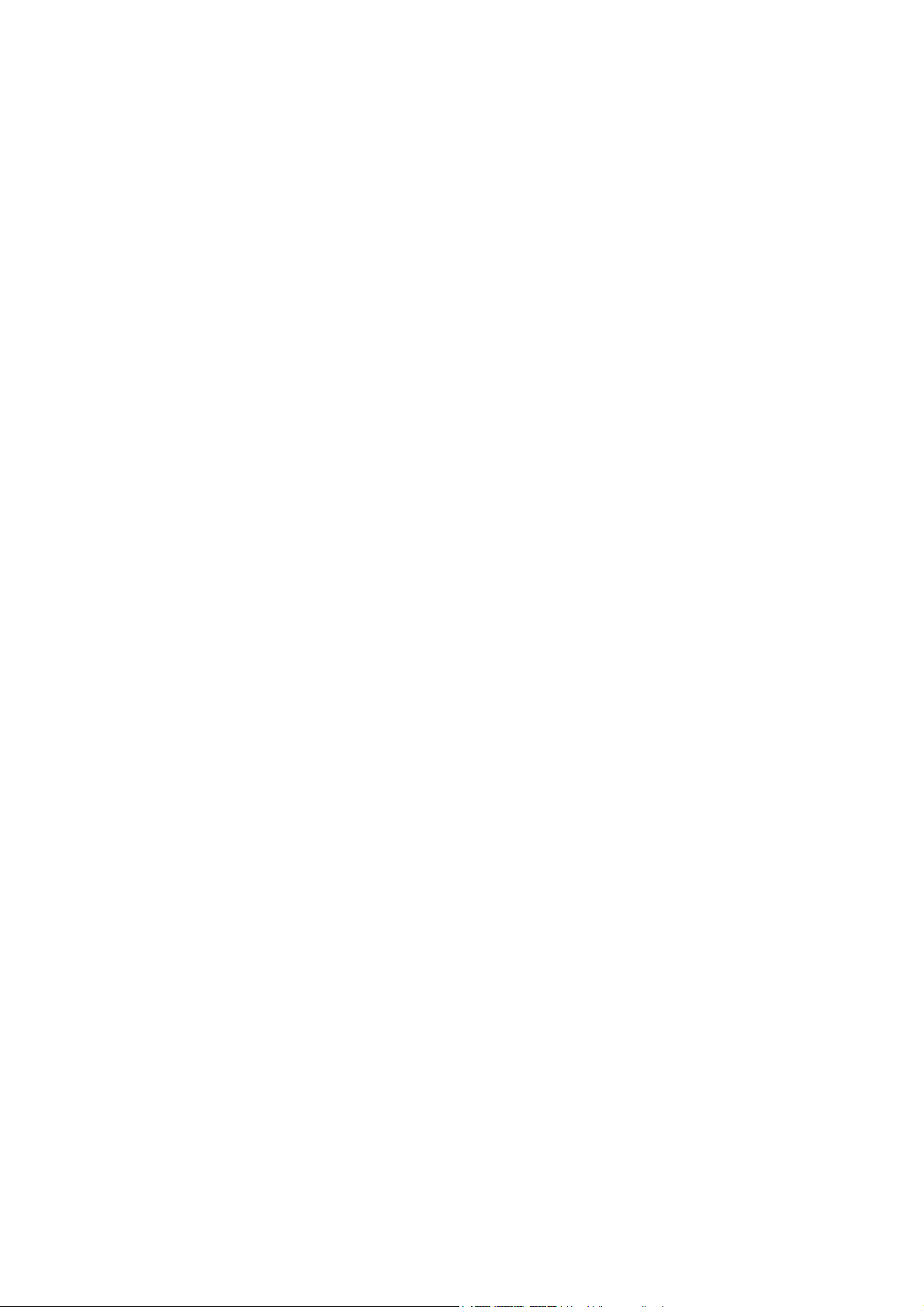
Rechtlicher Hinweis von Schneider Electric
Schneider Electric garantiert nicht für die Verbindlichkeit, Richtigkeit oder Vollständigkeit der Informationen
in diesem Handbuch. Diese Veröffentlichung stellt keinen Ersatz für einen ausführlichen betrieblichen und
standortspezifischen Entwicklungsplan dar. Daher übernimmt Schneider Electric keinerlei Haftung für Schäden,
Gesetzesübertretungen, unsachgemäße Installationen, Systemausfälle oder sonstige Probleme, die aus der
Verwendung dieser Publikation resultieren können.
Die in dieser Veröffentlichung enthaltenen Informationen werden ohne Gewähr bereitgestellt und wurden
ausschließlich zu dem Zweck zusammengestellt, den Entwurf und Bau von Datenzentren zu bewerten.
Diese Publikation wurde in gutem Glauben durch Schneider Electric zusammengestellt. Wir übernehmen
jedoch keine Haftung oder Gewährleistung – weder ausdrücklich noch stillschweigend – für die Vollständigkeit
oder Richtigkeit der Informationen in dieser Veröffentlichung.
KEINESFALLS HAFTEN SCHNEIDER ELECTRIC, MUTTER-, SCHWESTER- ODER
TOCHTERGESELLSCHAFTEN VON SCHNEIDER ELECTRIC ODER DEREN JEWEILIGE
VERANTWORTLICHE, DIREKTOREN ODER MITARBEITER FÜR DIREKTE, INDIREKTE, IN DER FOLGE
ENTSTANDENE, SCHADENERSATZFORDERUNGEN BEGRÜNDENDE, SPEZIELLE ODER BEILÄUFIG
ENTSTANDENE SCHÄDEN (AUCH NICHT FÜR ENTGANGENE GESCHÄFTE, VERTRÄGE, EINKÜNFTE
ODER VERLORENE DATEN BZW. INFORMATIONEN SOWIE UNTERBRECHUNGEN VON
BETRIEBSABLÄUFEN, UM NUR EINIGE ZU NENNEN), DIE AUS ODER IN VERBINDUNG MIT DER
VERWENDUNG ODER UNMÖGLICHKEIT DER VERWENDUNG DIESER PUBLIKATION ODER IHRER
INHALTE RESULTIEREN ODER ENTSTEHEN KÖNNEN, UND ZWAR AUCH DANN NICHT, WENN
SCHNEIDER ELECTRIC VON DER MÖGLICHKEIT SOLCHER SCHÄDEN AUSDRÜCKLICH
UNTERRICHTET WURDE. SCHNEIDER ELECTRIC BEHÄLT SICH DAS RECHT VOR, HINSICHTLICH DER
PUBLIKATION, IHRES INHALTS ODER FORMATS JEDERZEIT UNANGEKÜNDIGT ÄNDERUNGEN ODER
AKTUALISIERUNGEN VORZUNEHMEN.
Das Urheberrecht, das Recht am geistigen Eigentum und alle anderen Eigentumsrechte an den vorliegenden
Inhalten (auch in Form von Software, Ton- und Videoaufzeichnungen, Text und Fotografien, um nur einige zu
nennen) verbleibt bei Schneider Electric oder seinen Lizenzgebern. Alle Rechte am Inhalt, die hierin nicht
ausdrücklich eingeräumt werden, bleiben vorbehalten. Es werden keine Rechte jeglicher Art an Personen
lizenziert, zugewiesen oder anderweitig übertragen, die Zugang zu diesen Informationen haben.
Diese Veröffentlichung darf nicht – weder vollständig noch teilweise – weiterverkauft werden.
Page 3

Inhalt
Einführung..........................................................................1
Produktbeschreibung . . . . . . . . . . . . . . . . . . . . . . . . . . . . . . . . . . . . . . . 1
Funktionen . . . . . . . . . . . . . . . . . . . . . . . . . . . . . . . . . . . . . . . . . . . . . . .1
Unterstützte Geräte . . . . . . . . . . . . . . . . . . . . . . . . . . . . . . . . . . . . . . . .2
IPv4-Erstkonfiguration . . . . . . . . . . . . . . . . . . . . . . . . . . . . . . . . . . . . . .2
IPv6-Erstkonfiguration . . . . . . . . . . . . . . . . . . . . . . . . . . . . . . . . . . . . . .2
Netzwerkmanagement mit anderen Anwendungen . . . . . . . . . . . . . . . .3
Interne Verwaltungsfunktionen . . . . . . . . . . . . . . . . . . . . . . . . . . . . . . . . 4
Übersicht . . . . . . . . . . . . . . . . . . . . . . . . . . . . . . . . . . . . . . . . . . . . . . . .4
Zugriffspriorität für Anmeldung . . . . . . . . . . . . . . . . . . . . . . . . . . . . . . . .4
Arten von Benutzerkonten . . . . . . . . . . . . . . . . . . . . . . . . . . . . . . . . . . .4
Zurücksetzen bei vergessenem Passwort . . . . . . . . . . . . . . . . . . . . . . . 5
Frontblende (AP9640) . . . . . . . . . . . . . . . . . . . . . . . . . . . . . . . . . . . . . . 6
Frontblende (AP9641) . . . . . . . . . . . . . . . . . . . . . . . . . . . . . . . . . . . . . . 7
Beschreibung der LEDs . . . . . . . . . . . . . . . . . . . . . . . . . . . . . . . . . . . . . 8
Status-LED . . . . . . . . . . . . . . . . . . . . . . . . . . . . . . . . . . . . . . . . . . . . . . .8
Link-RX/TX-LED (10/100/1000) . . . . . . . . . . . . . . . . . . . . . . . . . . . . . . .8
Selbstüberwachungsfunktionen . . . . . . . . . . . . . . . . . . . . . . . . . . . . . . . 9
Übersicht . . . . . . . . . . . . . . . . . . . . . . . . . . . . . . . . . . . . . . . . . . . . . . . .9
Selbstüberwachungsmechanismus der Netzwerkschnittstelle . . . . . . . .9
Zurücksetzen des Netzwerk-Timers . . . . . . . . . . . . . . . . . . . . . . . . . . . .9
Automatische Abmeldung . . . . . . . . . . . . . . . . . . . . . . . . . . . . . . . . . . .9
Web-Benutzeroberfläche .................................................10
Einführung . . . . . . . . . . . . . . . . . . . . . . . . . . . . . . . . . . . . . . . . . . . . . . 10
Übersicht . . . . . . . . . . . . . . . . . . . . . . . . . . . . . . . . . . . . . . . . . . . . . . .10
Unterstützte Web-Browser . . . . . . . . . . . . . . . . . . . . . . . . . . . . . . . . . .10
Vorgehensweise zur Anmeldung . . . . . . . . . . . . . . . . . . . . . . . . . . . . . 10
Übersicht . . . . . . . . . . . . . . . . . . . . . . . . . . . . . . . . . . . . . . . . . . . . . . .10
URL-Adressformate . . . . . . . . . . . . . . . . . . . . . . . . . . . . . . . . . . . . . . .11
Erstmaliges Einloggen . . . . . . . . . . . . . . . . . . . . . . . . . . . . . . . . . . . . .12
Benutzerhandbuch für die USV-Netzwerkmanagement-Karte 3
i
Page 4
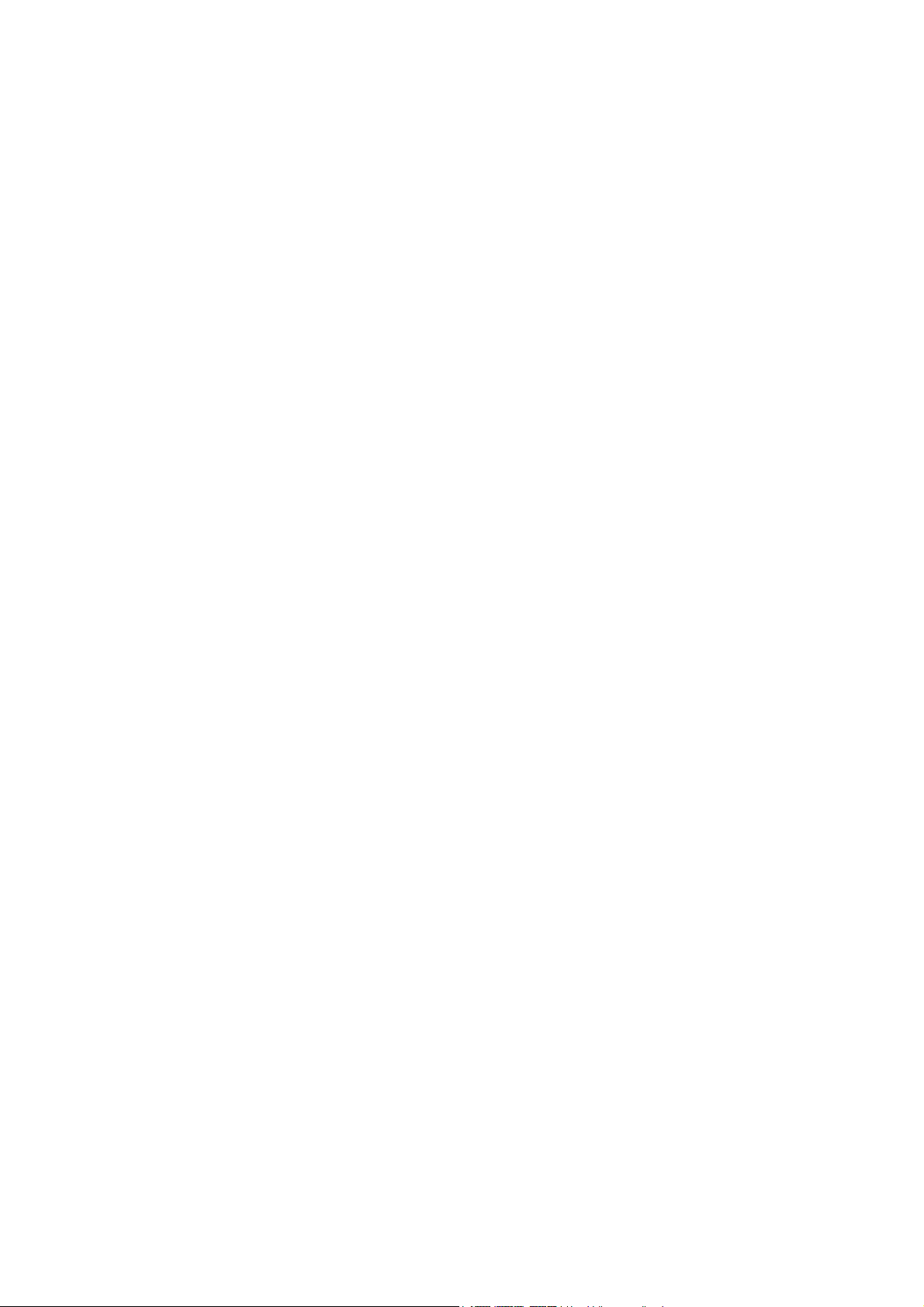
Startbildschirm . . . . . . . . . . . . . . . . . . . . . . . . . . . . . . . . . . . . . . . . . . . 12
Übersicht . . . . . . . . . . . . . . . . . . . . . . . . . . . . . . . . . . . . . . . . . . . . . . . 12
Symbole und Links . . . . . . . . . . . . . . . . . . . . . . . . . . . . . . . . . . . . . . . 12
Überwachung der USV: Menü „Status“ ........................... 13
USV im Menü „Status“ . . . . . . . . . . . . . . . . . . . . . . . . . . . . . . . . . . . . . 13
Steckdosengruppen im Menü „Status“ . . . . . . . . . . . . . . . . . . . . . . . . . 15
Batteriesystem im Menü „Status“ . . . . . . . . . . . . . . . . . . . . . . . . . . . . . 15
Universeller E/A im Menü „Status“ . . . . . . . . . . . . . . . . . . . . . . . . . . . . 16
Netzwerk im Menü „Status“ . . . . . . . . . . . . . . . . . . . . . . . . . . . . . . . . . 17
USV-Steuerung ............................................................... 18
USV im Menü „Steuerung“ . . . . . . . . . . . . . . . . . . . . . . . . . . . . . . . . . . 18
Steckdosengruppen im Menü „Steuerung“. . . . . . . . . . . . . . . . . . . . . . 20
„Sicherheit“ im Menü „Steuerung“. . . . . . . . . . . . . . . . . . . . . . . . . . . . . 21
„Netzwerk“ im Menü „Steuerung“ . . . . . . . . . . . . . . . . . . . . . . . . . . . . . 22
Konfiguration Ihrer Einstellungen: 1 ................................ 23
Steckdosengruppen im Menü „Konfiguration“ . . . . . . . . . . . . . . . . . . . 23
Was sind Steckdosengruppen? . . . . . . . . . . . . . . . . . . . . . . . . . . . . . . 23
Konfigurieren Ihrer Steckdosengruppen . . . . . . . . . . . . . . . . . . . . . . . 24
„Stromversorgungseinstellungen“ im Menü „Konfiguration“ . . . . . . . . . 25
„Herunterfahren“ im Menü „Konfiguration“ . . . . . . . . . . . . . . . . . . . . . . 26
Herunterfahren starten . . . . . . . . . . . . . . . . . . . . . . . . . . . . . . . . . . . . 26
Dauer des Herunterfahrens . . . . . . . . . . . . . . . . . . . . . . . . . . . . . . . . . 27
PowerChute-Shutdown-Parameter . . . . . . . . . . . . . . . . . . . . . . . . . . . 28
Bildschirm „USV Allgemein“ . . . . . . . . . . . . . . . . . . . . . . . . . . . . . . . . . 30
Bildschirm „Selbsttest-Planung“ . . . . . . . . . . . . . . . . . . . . . . . . . . . . . . 31
Planung für das Herunterfahren . . . . . . . . . . . . . . . . . . . . . . . . . . . . . . 31
Für USV- und Steckdosengruppenoptionen . . . . . . . . . . . . . . . . . . . . 31
ii
Benutzerhandbuch für die USV-Netzwerkmanagement-Karte 3
Page 5

„Bildschirm Firmware-Aktualisierung“ . . . . . . . . . . . . . . . . . . . . . . . . . .32
Aktualisieren der UPS-Firmware von einem
USB-Laufwerk (nur AP9641) . . . . . . . . . . . . . . . . . . . . . . . . . . . . . . . . 33
Aktualisieren der USV-Firmware über FTP . . . . . . . . . . . . . . . . . . . . . 33
PowerChute Network Shutdown-Clients . . . . . . . . . . . . . . . . . . . . . . . .34
Bildschirme „Universeller E/A“. . . . . . . . . . . . . . . . . . . . . . . . . . . . . . . .34
Bildschirm „Temperatur und Luftfeuchtigkeit“ . . . . . . . . . . . . . . . . . . . 34
Bildschirm „Eingangskontakte“ . . . . . . . . . . . . . . . . . . . . . . . . . . . . . . 35
Bildschirm „Ausgangsrelais“ . . . . . . . . . . . . . . . . . . . . . . . . . . . . . . . . 35
Konfigurieren der Steuerungsrichtlinien . . . . . . . . . . . . . . . . . . . . . . . . 36
Menü „Sicherheit“ . . . . . . . . . . . . . . . . . . . . . . . . . . . . . . . . . . . . . . . . .37
Bildschirm „Sitzungsverwaltung“ . . . . . . . . . . . . . . . . . . . . . . . . . . . . . 37
Ping-Antwort . . . . . . . . . . . . . . . . . . . . . . . . . . . . . . . . . . . . . . . . . . . . 37
Lokale Benutzer . . . . . . . . . . . . . . . . . . . . . . . . . . . . . . . . . . . . . . . . . . 37
Authentifizierung von Remote-Benutzern . . . . . . . . . . . . . . . . . . . . . . 38
RADIUS-Bildschirm . . . . . . . . . . . . . . . . . . . . . . . . . . . . . . . . . . . . . . . 39
Konfigurieren des RADIUS-Servers . . . . . . . . . . . . . . . . . . . . . . . . . . . 39
Firewall-Bildschirm . . . . . . . . . . . . . . . . . . . . . . . . . . . . . . . . . . . . . . . . 40
802.1X Sicherheitskonfiguration . . . . . . . . . . . . . . . . . . . . . . . . . . . . . 44
Konfiguration Ihrer Einstellungen: 2.................................45
Netzwerk im Menü „Konfiguration“ . . . . . . . . . . . . . . . . . . . . . . . . . . . .45
Bildschirm „TCP/IP-Einstellungen für IPv4“ . . . . . . . . . . . . . . . . . . . . . 45
Bildschirm „TCP/IP-Einstellungen für IPv6“ . . . . . . . . . . . . . . . . . . . . . 46
Optionen in DHCP-Antworten . . . . . . . . . . . . . . . . . . . . . . . . . . . . . . . 47
Bildschirm „Anschlussgeschwindigkeit“ . . . . . . . . . . . . . . . . . . . . . . . . 48
Bildschirm „DNS“ . . . . . . . . . . . . . . . . . . . . . . . . . . . . . . . . . . . . . . . . . 49
Bildschirm „DNS testen“ . . . . . . . . . . . . . . . . . . . . . . . . . . . . . . . . . . . . 49
Bildschirm „Web-Zugriff“ . . . . . . . . . . . . . . . . . . . . . . . . . . . . . . . . . . . 50
Bildschirm „SSL-Zertifikat“ . . . . . . . . . . . . . . . . . . . . . . . . . . . . . . . . . . 50
Bildschirm „Konsole“ . . . . . . . . . . . . . . . . . . . . . . . . . . . . . . . . . . . . . . 51
Bildschirme „SNMP“ . . . . . . . . . . . . . . . . . . . . . . . . . . . . . . . . . . . . . . . 52
Bildschirme „Modbus“ . . . . . . . . . . . . . . . . . . . . . . . . . . . . . . . . . . . . . 54
BACnet-Bildschirm . . . . . . . . . . . . . . . . . . . . . . . . . . . . . . . . . . . . . . . . 55
Menü „Notification“ . . . . . . . . . . . . . . . . . . . . . . . . . . . . . . . . . . . . . . . .58
Benachrichtigungsarten . . . . . . . . . . . . . . . . . . . . . . . . . . . . . . . . . . . . 58
Konfigurieren von Ereignisaktionen . . . . . . . . . . . . . . . . . . . . . . . . . . . 59
Bildschirme für die E-Mail-Benachrichtigung . . . . . . . . . . . . . . . . . . . . 60
Bildschirm „SNMP-Trap-Empfänger“ . . . . . . . . . . . . . . . . . . . . . . . . . . 63
Bildschirm „SNMP-Trap-Test“ . . . . . . . . . . . . . . . . . . . . . . . . . . . . . . . 64
Benutzerhandbuch für die USV-Netzwerkmanagement-Karte 3
iii
Page 6
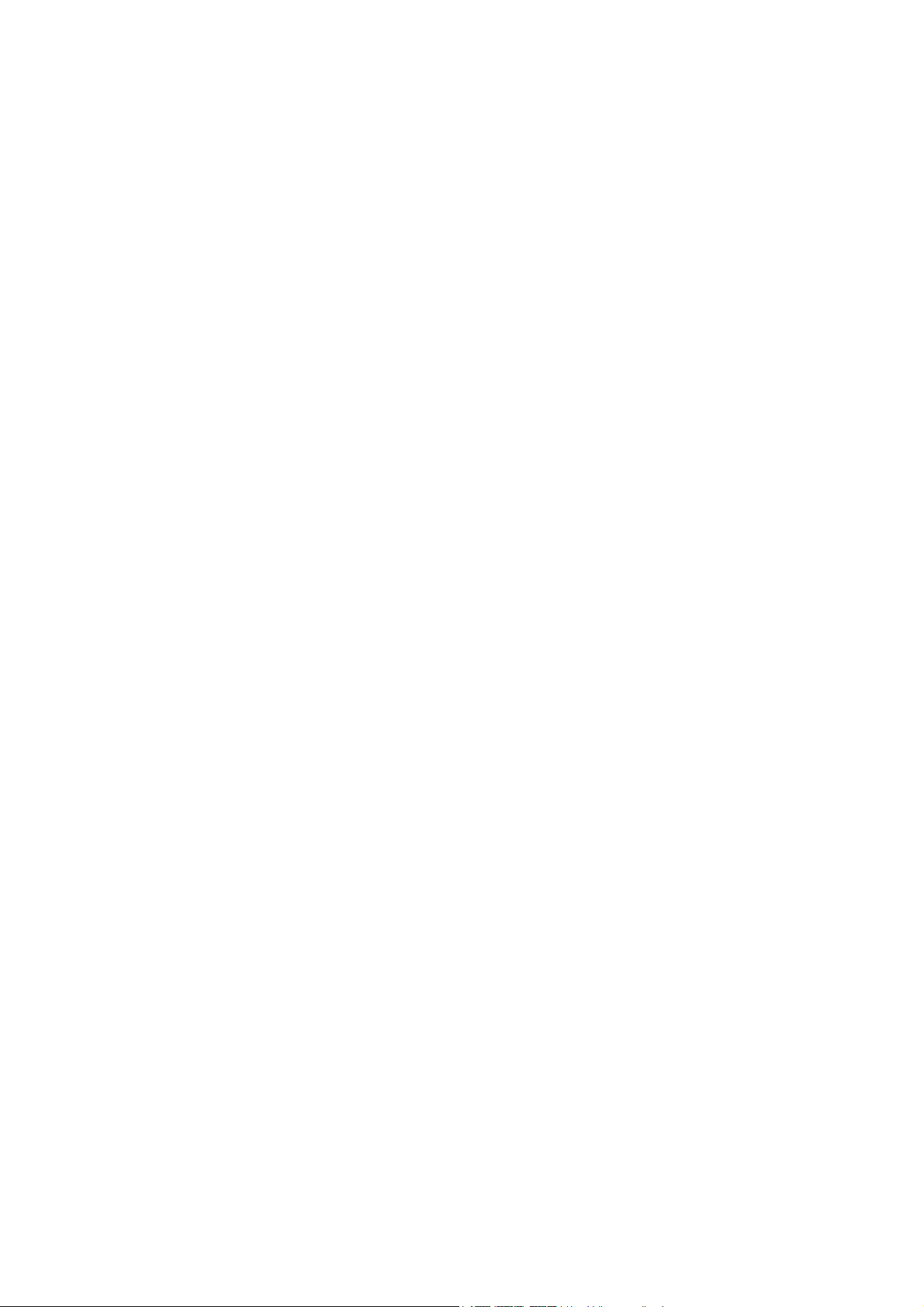
Menü „Allgemein“ . . . . . . . . . . . . . . . . . . . . . . . . . . . . . . . . . . . . . . . . . 65
Bildschirm „Identifizierung“ . . . . . . . . . . . . . . . . . . . . . . . . . . . . . . . . . 65
Bildschirm „Datum und Uhrzeit“ . . . . . . . . . . . . . . . . . . . . . . . . . . . . . . 65
Erstellen und Importieren von Einstellungen
mit der Konfigurationsdatei . . . . . . . . . . . . . . . . . . . . . . . . . . . . . . . . . 66
Bildschirm „Schnellverknüpfungen“ . . . . . . . . . . . . . . . . . . . . . . . . . . . 66
Menü „Konfigurationsprotokolle“. . . . . . . . . . . . . . . . . . . . . . . . . . . . . . 67
Identifizierung von Syslog-Servern . . . . . . . . . . . . . . . . . . . . . . . . . . . 67
Syslog-Einstellungen . . . . . . . . . . . . . . . . . . . . . . . . . . . . . . . . . . . . . . 67
Beispiel für einen Syslog-Test und das Syslog-Format . . . . . . . . . . . . 68
Testmenü......................................................................... 69
Prüfung und Kalibrierung . . . . . . . . . . . . . . . . . . . . . . . . . . . . . . . . . . . 69
Einstellung der LEDs der Netzwerkmanagement-Karte
auf Blinkbetrieb. . . . . . . . . . . . . . . . . . . . . . . . . . . . . . . . . . . . . . . . . . . 69
Die Menüs „Protokolle“ und „Info“.................................... 70
Arbeiten mit Ereignis- und Datenprotokollen . . . . . . . . . . . . . . . . . . . . 70
Ereignisprotokoll . . . . . . . . . . . . . . . . . . . . . . . . . . . . . . . . . . . . . . . . . 70
Datenprotokoll . . . . . . . . . . . . . . . . . . . . . . . . . . . . . . . . . . . . . . . . . . . 71
Abrufen von Protokolldateien über SCP oder FTP . . . . . . . . . . . . . . . 72
USV-Protokolle . . . . . . . . . . . . . . . . . . . . . . . . . . . . . . . . . . . . . . . . . . . 74
Energieverbrauch . . . . . . . . . . . . . . . . . . . . . . . . . . . . . . . . . . . . . . . . . 74
Firewall-Protokoll . . . . . . . . . . . . . . . . . . . . . . . . . . . . . . . . . . . . . . . . . 75
Info zur Netzwerkmanagement-Karte 3 . . . . . . . . . . . . . . . . . . . . . . . . 76
Wissenswertes zum USV-Gerät . . . . . . . . . . . . . . . . . . . . . . . . . . . . . 76
Info zur Netzwerkmanagement-Karte und den Firmware-Modulen . . . 76
Support-Bildschirm . . . . . . . . . . . . . . . . . . . . . . . . . . . . . . . . . . . . . . . 77
Assistent für die Konfiguration von
Geräte-IP-Adressen......................................................... 78
Möglichkeiten, Anforderungen und Installation. . . . . . . . . . . . . . . . . . . 78
Systemanforderungen . . . . . . . . . . . . . . . . . . . . . . . . . . . . . . . . . . . . . 78
Installation . . . . . . . . . . . . . . . . . . . . . . . . . . . . . . . . . . . . . . . . . . . . . . 78
iv
Benutzerhandbuch für die USV-Netzwerkmanagement-Karte 3
Page 7
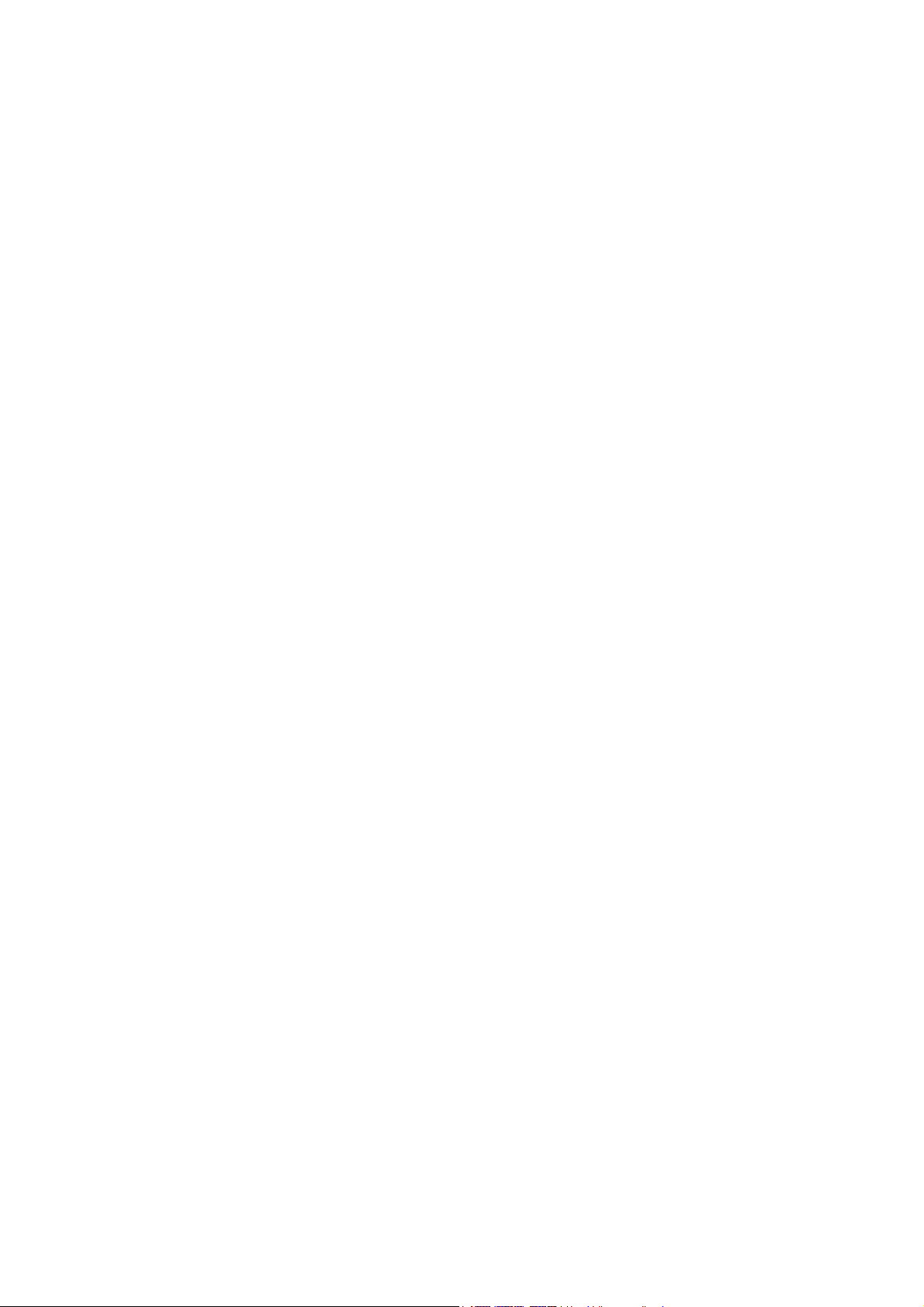
Export von Konfigurationseinstellungen ..........................79
Abrufen und Exportieren der INI-Datei . . . . . . . . . . . . . . . . . . . . . . . . .79
Das Verfahren im Überblick . . . . . . . . . . . . . . . . . . . . . . . . . . . . . . . . . 79
Inhalt der INI-Datei . . . . . . . . . . . . . . . . . . . . . . . . . . . . . . . . . . . . . . . . 79
Ausführliche Verfahrensbeschreibungen . . . . . . . . . . . . . . . . . . . . . . . 79
Ereignis- und Fehlermeldungen zur Dateiübertragung . . . . . . . . . . . . .81
Das Ereignis und die dazugehörigen Fehlermeldungen . . . . . . . . . . . 81
Meldungen in der Datei config.ini . . . . . . . . . . . . . . . . . . . . . . . . . . . . . 81
Durch außer Kraft gesetzte Werte erzeugte Fehlermeldungen . . . . . . 81
Verwandte Themen . . . . . . . . . . . . . . . . . . . . . . . . . . . . . . . . . . . . . . . .82
Dateiübertragungen.........................................................83
Aktualisierung der Firmware . . . . . . . . . . . . . . . . . . . . . . . . . . . . . . . . .83
Übertragungsverfahren für Firmware-Dateien. . . . . . . . . . . . . . . . . . . .83
Verwenden des NMC Firmware Upgrade Utility . . . . . . . . . . . . . . . . . 83
Aktualisieren einer einzelnen Netzwerkmanagement-Karte
per FTP oder SCP . . . . . . . . . . . . . . . . . . . . . . . . . . . . . . . . . . . . . . . . 84
Verwendung von XMODEM zum Aktualisieren einer
Netzwerkmanagement-Karte . . . . . . . . . . . . . . . . . . . . . . . . . . . . . . . . 85
Aktualisieren der Firmware auf mehreren
Netzwerkmanagement-Karten . . . . . . . . . . . . . . . . . . . . . . . . . . . . . . .85
Prüfen der Aktualisierungen . . . . . . . . . . . . . . . . . . . . . . . . . . . . . . . . .87
Ergebniscodes für die letzte Übertragung . . . . . . . . . . . . . . . . . . . . . . 87
Überprüfen der Versionsnummern der installierten Firmware . . . . . . . 87
Ändern der Sprache der Benutzeroberfläche . . . . . . . . . . . . . . . . . . . .87
Fehlerbehebung...............................................................87
Probleme beim Zugriff auf die Netzwerkmanagement-Karte. . . . . . . . .87
SNMP-Probleme . . . . . . . . . . . . . . . . . . . . . . . . . . . . . . . . . . . . . . . . . .88
Modbus-Probleme . . . . . . . . . . . . . . . . . . . . . . . . . . . . . . . . . . . . . . . . .88
2 Jahre Werksgarantie . . . . . . . . . . . . . . . . . . . . . . . . . . . . . . . . . . . . .89
Garantiebedingungen . . . . . . . . . . . . . . . . . . . . . . . . . . . . . . . . . . . . . 89
Nicht übertragbare Garantie . . . . . . . . . . . . . . . . . . . . . . . . . . . . . . . . 89
Ausnahmen . . . . . . . . . . . . . . . . . . . . . . . . . . . . . . . . . . . . . . . . . . . . . 89
Garantieansprüche . . . . . . . . . . . . . . . . . . . . . . . . . . . . . . . . . . . . . . . 91
Benutzerhandbuch für die USV-Netzwerkmanagement-Karte 3
v
Page 8
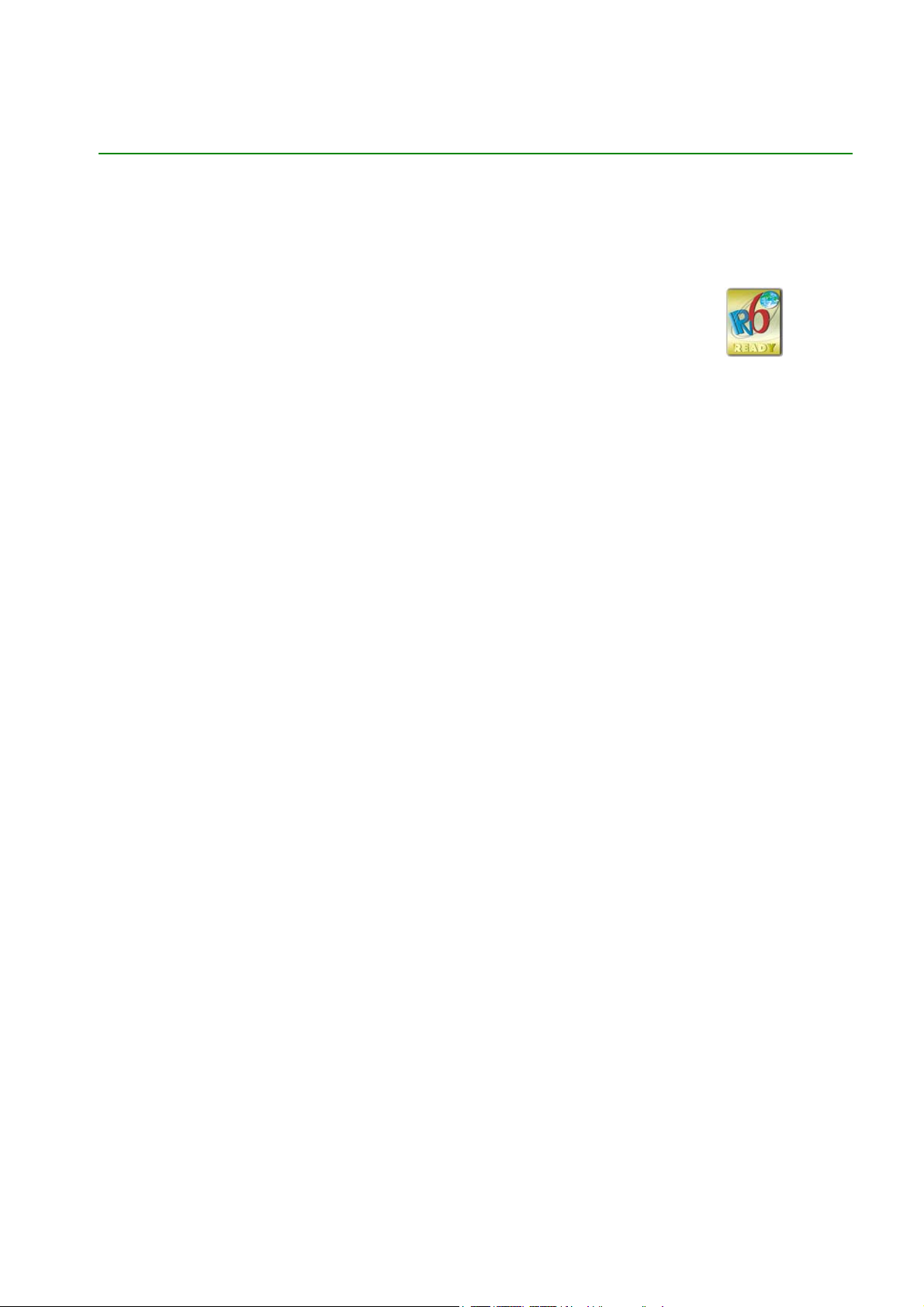
Einführung
Produktbeschreibung
Funktionen
Bei den nachfolgend beschriebenen USV-Netzwerkmanagement-Karten (NMC) von
Schneider Electric handelt es sich um webbasierte, IPv6-fähige Produkte. Geräte mit
installierter Netzwerkmanagement-Karte können mithilfe verschiedener offener Standards
verwaltet werden:
Hypertext Transfer Protocol (HTTP) Secure SHell (SSH)
Simple Network Management Protocol
Version 1, 2c und 3
File Transfer Protocol (FTP) Secure Copy (SCP)
Telnet Syslog
RADIUS
Building Automation and Control
Networks Protocol (BACnet)
Hypertext Transfer Protocol over
Secure Sockets Layer (HTTPS)
Modbus
Extensible Authentication Protocol (EAP)
over LAN (EAPoL)
Die AP9640-Netzwerkmanagement-Karte:
• Bietet Funktionen zur Steuerung der USV und zur planmäßigen Durchführung von Selbsttests an der USV.
• Liefert Daten- und Ereignisprotokolle.
• Bietet die Möglichkeit, Benachrichtigungen mithilfe von Ereignisprotokollierung, E-Mail, Syslog
und SNMP-Traps einzurichten.
• Bietet Unterstützung für PowerChute
• Unterstützt die Verwendung eines DHCP-Servers (Dynamic Host Configuration Protocol) oder
eines BOOTP-Servers (BOOTstrap Protocol) zur Bereitstellung der TCP-/IP-Netzwerkparameter
der Netzwerkmanagement-Karte.
• Ermöglicht das Exportieren einer benutzerdefinierten Konfigurationsdatei (INI-Datei) von einer
konfigurierten Karte an mindestens eine unkonfigurierte Karte, ohne dass die Datei dazu in eine
Binärdatei konvertiert werden muss.
• Bietet mehrere Sicherheitsprotokolle für Authentifizierung und Verschlüsselung.
• Kommuniziert mit StruxureWare Data Center Expert, StruxureWare Operations oder EcoStruxure™ IT.
• Unterstützt Modbus TCP/IP.
• Unterstützt BACnet/IP
Die AP9641-Netzwerkmanagement-Karte verfügt über sämtliche Funktionen der AP9640Netzwerkmanagement-Karte und bietet darüber hinaus folgende Funktionen:
• Zwei USB-Anschlüsse, die das Aktualisieren der USV-Firmware über einen USB-Stick unterstützen.
• Unterstützung für zwei universelle Eingabe-/Ausgabe-Anschlüsse, die mit folgenden Geräten
verbunden werden können:
– Temperatur- (AP9335T) oder Temperatur-/Feuchtigkeitssensoren (AP9335TH)
– Eingabe-/Ausgabe-Relaisstecker mit Unterstützung für zwei Eingangskontakte und ein
Ausgangsrelais (mithilfe des optionalen E/A-Zusatzmoduls AP9810 für potenzialfreie Kontakte)
®
Network Shutdown.
• Unterstützung von Modbus RTU über den universellen E/A-Port 2 zusätzlich zu Modbus TCP/IP.
Informationen zur Konfiguration von Modbus RTU finden Sie im Modbus-Dokumentationsanhang.
1Benutzerhandbuch für die USV-Netzwerkmanagement-Karte 3
Page 9
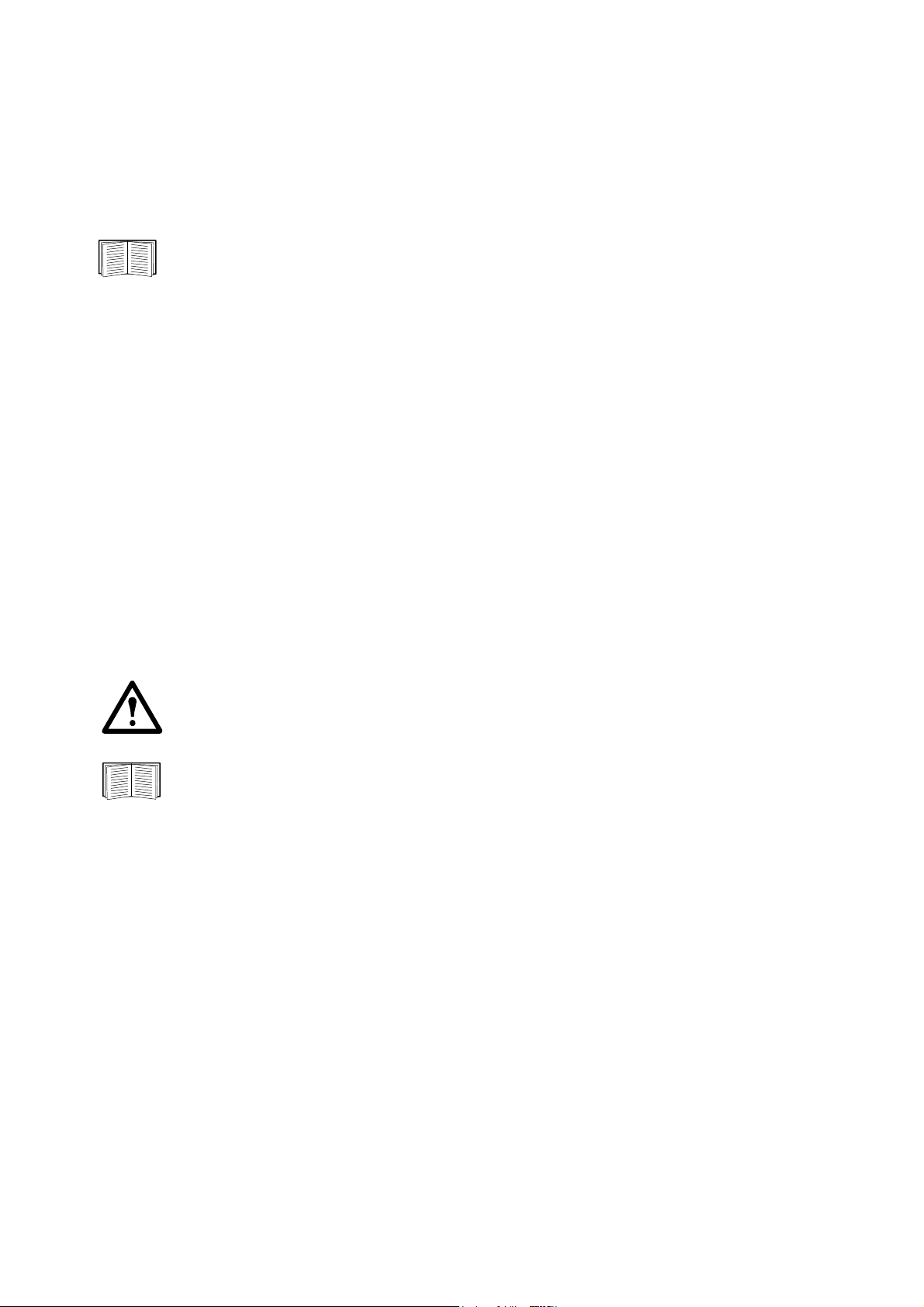
Unterstützte Geräte
Die Netzwerkmanagement-Karte 3 ist kompatibel mit:
• Smart-UPS Geräten
®
mit einem SmartSlot mit den Präfixen SMT, SMX, SRT, SURTD sowie SUA-
Geräten, die nach 2008* hergestellt wurden.
*Eine vollständige Auflistung kompatibler USVs, in denen eine Netzwerkmanagement-Karte 3
installiert werden kann, finden Sie im Knowledge Base-Artikel FA237786 auf der APC-
Website.
IPv4-Erstkonfiguration
Sie müssen die folgenden TCP-/IP-Einstellungen für die Netzwerkmanagement-Karte festlegen, bevor sie im
Netzwerk verwendet werden kann:
•
IP-Adresse der Netzwerkmanagement-Karte
•
Subnetzmaske der Netzwerkmanagement-Karte
•
IP-Adresse des Standardgateways (nur erforderlich, wenn die Karte außerhalb des bestehenden
Netz
werksegments betrieben werden soll)
HINWEIS: Wenn kein Standardgateway zur Verfügung steht, geben Sie die IP-Adresse eines Computers an, der
sich in demselben Subnetz wie die Netzwerkmanagement-Karte befindet und normalerweise in Betrieb ist. Bei
geringem Netzwerkverkehr verwendet die Netzwerkmanagement-Karte das Standardgateway, um das
Netzwerk zu testen.
HINWEIS: Das Präfix der MAC-Adresse von der Netzwerkmanagement-Karte lautet 00:C0:B7 oder 28:29:86.
Die MAC-Adresse Ihrer Netzwerkmanagement-Karte erfahren Sie unter Protokolle > Firewall. Sie können
dieses MAC-Adressen-Präfix für die Konfiguration Ihre
HINWEIS: Verwenden Sie nicht die Loopback-Adresse (12
s DHCP-Dienstes verwenden.
7.0.0.1) als Standardgateway. Dadurch wird die
Karte deaktiviert. Sie müssen sich dann über eine serielle Datenverbindung bei der NetzwerkmanagementKarte anmelden und die TCP/IP-Einstellungen auf ihre Standardwerte zurücksetzen.
Informationen zum Konfigurieren der TCP/IP-Einstellungen
finden Sie in der Installationsanleitung
zur Netzwerkmanagement-Karte (auf der APC-Website und als gedrucktes Dokument mitgeliefert).
Eine ausführliche Anleitung zur V
erwendung eines DHCP-Servers zum Konfigurieren der TCP/IP-
Einstellungen einer Netzwerkmanagement-Karte finden Sie unter „Optionen in DHCP-Antworten“.
IPv6-Erstkonfiguration
Die IPv6-Netzwerkkonfiguration bietet die nötige Flexibilität, um Ihre besonderen Anforderungen umsetzen
zu können. IPv6 kann überall eingesetzt werden, wo eine IP-Adresse an dieser Schnittstelle eingegeben wird.
Sie können die Konfiguration manuell, automatisch oder per DHCP (siehe Bildschirm „TCP/IP-Einstellungen
für IPv6“) vornehmen.
2Benutzerhandbuch für die USV-Netzwerkmanagement-Karte 3
Page 10
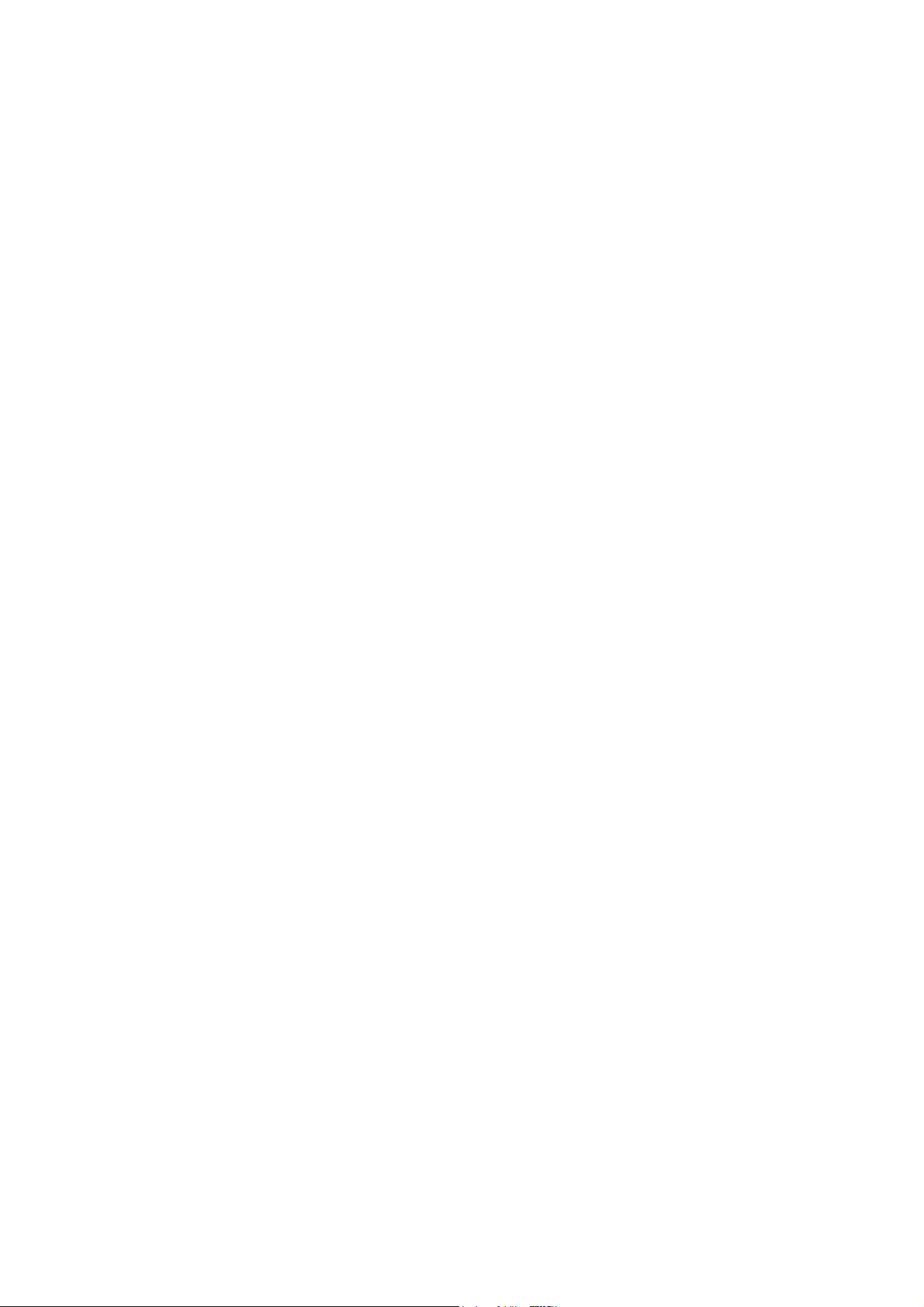
Netzwerkmanagement mit anderen Anwendungen
Die nachfolgend aufgeführten Anwendungen und Dienstprogramme können mit einer USV verwendet werden,
die über eine Netzwerkmanagement-Karte in das Netzwerk eingebunden ist.
•
PowerChute Network Shutdown – Ermöglicht ein unbeaufsichtigtes, reguläres Herunterfahren von
Computern,
•
APC PowerNet® MIB – Ermöglicht den Zugriff auf USV-Geräte über SNMP.
•
StruxureWare Data Center Expert – Ermöglicht Power-Management und die Verwaltung von
SNMP
•
EcoStruxure IT Gateway — Mit dieser cloudbasierten Überwachungssoftware können Sie Ihre USVGeräte über SNMP und Modbus überwachen.
die an USV-Geräten angeschlossen sind.
Agenten wie Netzwerk-USVs und Umgebungssensoren auf Unternehmensebene.
• Konfigurationsdienstprogramm für IP-Adressen – Dien
be
liebig vieler Netzwerkmanagement-Karten über das Netzwerk (siehe „Assisten
t zum Konfigurieren der Standardeinstellungen
t für die
Konfiguration von Geräte-IP-Adressen“).
•
Sicherheitsassistent – Dient zur Erstellung oder zum Import von TLS-Serverzertifikaten (Transport
Layer Security) und SSH-Hostschlüs
V
ertrauenswürdigkeit der Kommunikation mit der Netzwerkmanagement-Karte beitragen.
seln (Secure SHell), die zu
m Schutz der Integrität und
3Benutzerhandbuch für die USV-Netzwerkmanagement-Karte 3
Page 11
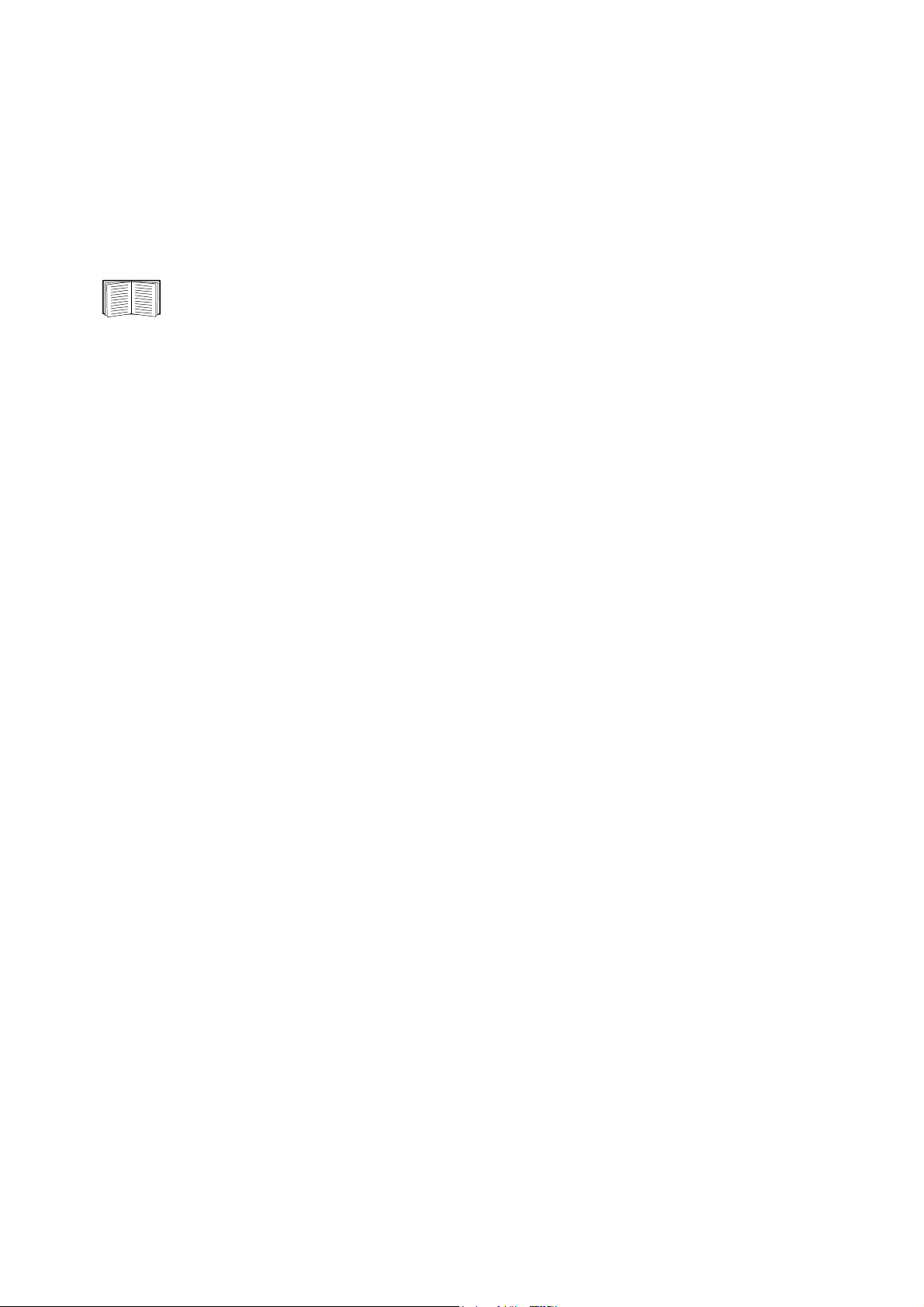
Interne Verwaltungsfunktionen
Übersicht
Verwenden Sie die Web-Benutzeroberfläche oder die Befehlszeile (Command Line Interface, CLI), um sich
den Status der USV anzeigen zu lassen und die USV sowie die Netzwerkmanagement-Karte zu verwalten.
Sie können auch SNMP verwenden, um den Status de
r USV zu überwachen.
Weitere Informationen zu den Benutzeroberflächen finden Sie unte
und im Handbuch zur
wie der SNMP-Zugriff auf die Netzwerkmanagement-Karte kontrolliert
„Bildschirme für SNMP“.
Befehlszeilenoberfläche auf der APC-Website. Informationen dazu,
r „Web-Benutzeroberfläche“
wird, finden Sie unter
Zugriffspriorität für Anmeldung
Sie können einstellen, dass sich gleichzeitig mehrere Benutzer mit gleichen Zugriffsrechten anmelden können.
Siehe Bildschirm „Sitzungsverwaltung“.
Arten von Benutzerkonten
Die Netzwerkmanagement-Karte kennt verschiedene Zugriffsebenen - Superuser, Administrator, Benutzer
„Gerät“, Benutzer „schreibgeschützt“ und Benutzer „nur Netzwerk“:
• Der Supe
verwenden. Der Superuser darf außerdem zusätzliche Benutzerkonte
zusätzlichen Benutzer einstellen. Der voreingestellte Benutzername und das voreingestellte Passwort
lauten beide beim ersten Einloggen „apc“. Nach dem Einloggen werden Sie aufgefordert, ein neues
Passwort einzugeben.
Hinweis: Der Superuser kann nicht umbenannt oder gelösc
Wir empfehlen das Konto des Superusers zu deaktivieren, nachdem weitere Administrator-Konten
erstellt wurden.
Konto des Superusers deaktivieren.
darf außerdem zusätzliche Benutzeroberfläche und alle Befehle der Befehlszeile
ruser
n erstellen und Variablen für diese
ht werden, kann aber deaktiviert werden.
Stellen Sich sicher, dass mindestens ein Administrator-Konto aktiv ist, bevor Sie das
• Ein Administrator darf alle
verwenden. Der Standardbenutzername ist „apc“ und es muss ein Kennwort festgelegt werden, bevor
das Benutzerkonto aktiviert werden kann.
• Der Benutzer „Gerät“ besitzt Lese- und
wie die Sitzungsverwaltung im Sicherheitsmenü und die Firewall in den Protokollen sind ausgegraut.
Der Standardbenutzername ist „device“ und es muss ein Kennwort festgelegt w
Benutzerkonto aktiviert werden kann.
• Der Benutzer „sc
Zugriffsmöglichkeiten:
– Zugriff ausschließlich über die Benutzeroberfläche.
– Zugriff auf dieselben Menüs wie der Benutzer „Gerät“, jedoch ohne die Möglichkeit, Konfigurationen
zu ändern, Geräte
Links auf die Konfigurationsoptionen sind sichtbar, aber deaktiviert. (Zu den Ereignis- und
Datenprotokollen wird keine Schaltfläche zum Löschen der Protokolldaten angezeigt.)
Der Standardbenutzername ist „readonly“ und es muss ein Kennwort festgelegt werden, bevor das
tzerk
Benu
• Der Benutz
(Telnet/SSH nicht seriell) anmelden. Es gibt keinen Standard-Benutzernamen und kein Standard-Kennwort.
onto aktiviert werden kann.
hreibgeschützt“ verfügt lediglich über die folgenden, eingeschränkten
er „nur
Netzwerk“ kann sich lediglich über die Web-Benutzeroberfläche oder die Befehlszeile
Menüs der Benutzeroberfläche und alle Befehle der Befehlszeile
Schreibzugriff auf Gerätebildschirme. Administrative Funktionen
erden, bevor das
zu steuern, Daten zu löschen oder Optionen für Dateiübertragungen zu verwenden.
4Benutzerhandbuch für die USV-Netzwerkmanagement-Karte 3
Page 12
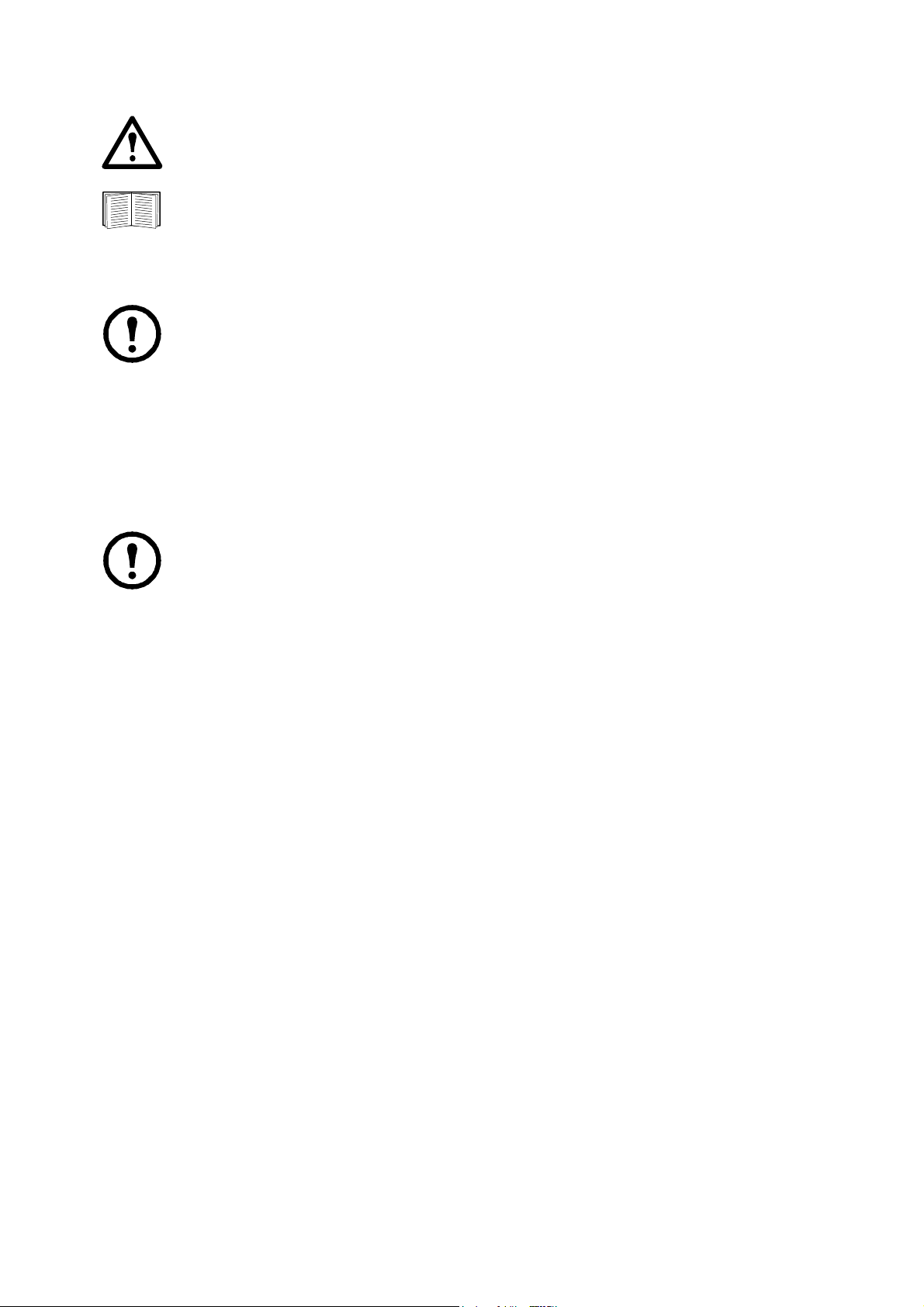
Die Konten der Administratoren, der Gerätebenutzer, der Nur-Lesezugriff-Benutzer und der NurNetzwerk-Benutzer sind standardmäßig deaktiviert und können erst aktiviert werden, nachdem das
standardmäßige Superuser-Passwort („apc“) geändert wurde.
Informationen zum Ändern des Benutzernamens und des Passworts für die Kontoarten Administrator,
Benutzer „Gerät“ und Benutzer „schreibgeschützt“ finden Sie unter „Lokale Benutzer“.
Zurücksetzen bei vergessenem Passwort
HINWEIS: Das Zurücksetzen Ihrer Netzwerkmanagement-Karte (NMC) setzt die Karte auf die
Standardkonfiguration zurück.
Wenn Sie Ihr Passwort vergessen haben, müssen Sie die Reset-Taste auf der NMC verwenden, um die gesamte
Konfiguration, einschließlich des Passworts, zu löschen. Halten Sie die Reset-Taste 20–25 Sekunden lang gedrückt
und prüfen Sie, ob die Status-LED während dieser Zeit grün pulsiert. Wenn die Status-LED zu Gelb oder Orange
wechselt, geben Sie die Reset-Taste frei, damit der Neustart der NMC abgeschlossen werden kann.
Nach dem Neustart der NMC müssen Sie die NMC neu konfigurieren. Weitere Informationen finden Sie im
Installationshandbuch oder im Knowledge Base-Artikel FA156064 auf der APC-Website.
Es wird empfohlen, die .ini-Datei nach der Konfiguration Ihrer NMC zu exportieren, um
Datenverluste im Falle eines vergessenen Passworts zu vermeiden. Siehe „Abrufen und
Exportieren der .ini-Datei“.
5Benutzerhandbuch für die USV-Netzwerkmanagement-Karte 3
Page 13
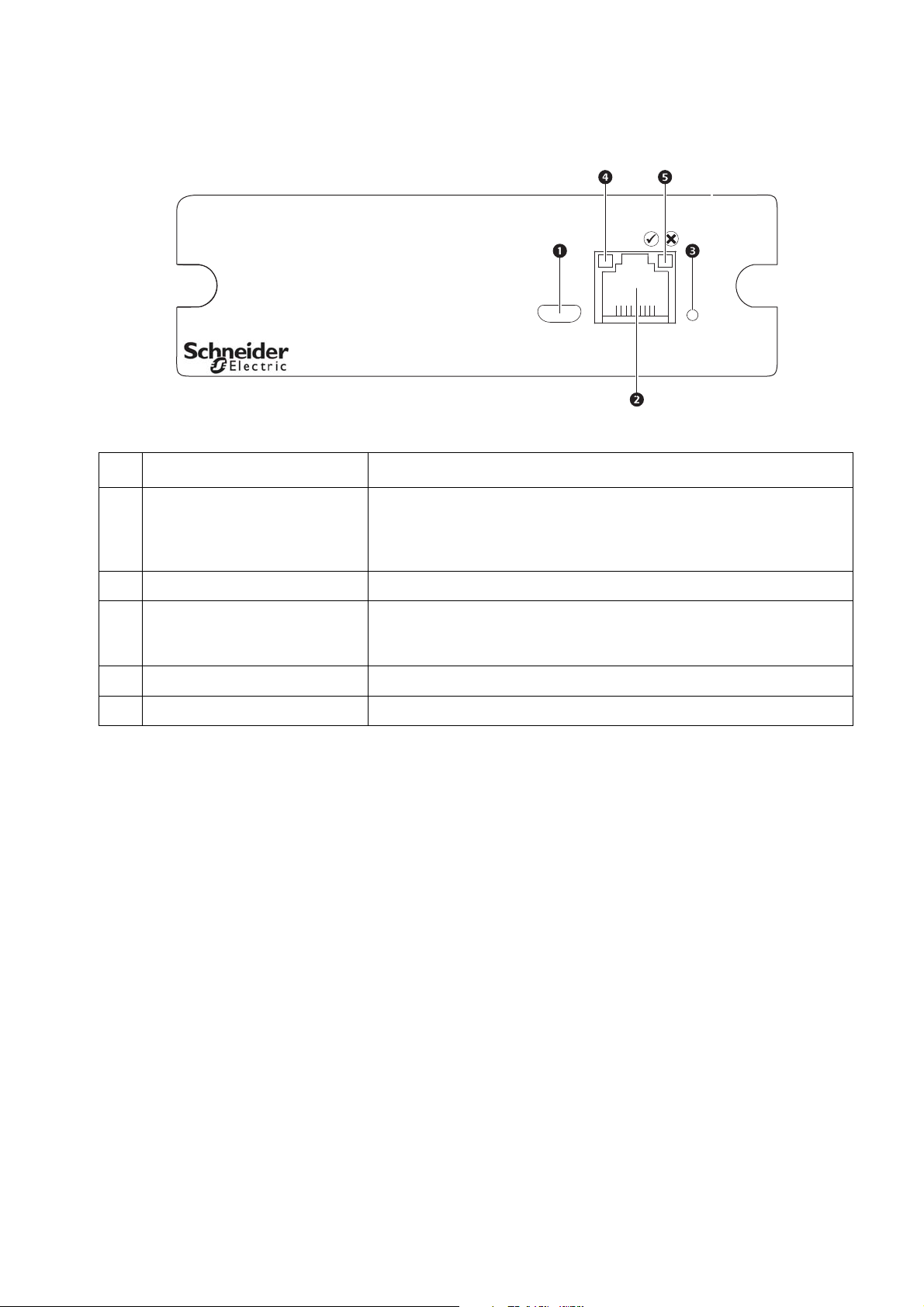
Frontblende (AP9640)
Reset
10/100/
1000
Network
A 9640 Network Management Card 3P
Console
Element Beschreibung
1
Port für USB-Konsole
Zum Anschluss der Netzwerkmanagement-Karte über ein Micro-USBKabel (APC-Teilenummer 960-0603) an einen lokalen Computer, zur
erstmaligen Konfiguration der Netzwerkeinstellungen und für den Zugriff
auf die Befehlszeilenoberfläche.
10/100/1000 Base-T-Anschluss Anschluss der Netzwerkmanagement-Karte an das Ethernet-Netzwerk.
2
3
Taste „Reset“
Ermöglicht das Zurücksetzen der Netzwerkmanagement-Schnittstelle.
Hinweis: Die Ausgangsleistung des Geräts, in dem die
Netzwerkmanagement-Karte installiert ist, wird dadurch nicht beeinträchtigt.
Link-RX/TX-LED (10/100/1000) Siehe „Link-RX/TX-LED (10/100/1000)“
4
Status-LED Siehe „Status-LED“.
5
6Benutzerhandbuch für die USV-Netzwerkmanagement-Karte 3
Page 14

Frontblende (AP9641)
Universal I/O
Reset
10/100/
1000
Network
A 9641 Network Management Card 3P
1
2
USB
Console
Element Beschreibung
1
USB-Anschlüsse
Unterstützung für das Aktualisieren der USV-Firmware finden Sie unter
„Aktualisieren der USV-Firmware über ein USB-Laufwerk (nur
AP9641)“.
2
Universelle E/A-Anschlüsse
3
(UIO-Ports)
Anschluss von Temperatursensoren, kombinierten Temperatur-/
Feuchtigkeitssensoren oder Eingabe/Ausgabe-Relaiszusatzsteckern an den
UIO-Port. Der Eingabe/Ausgabe-Relaiszusatzstecker verfügt über zwei
Eingangskontakte und ein Ausgangsrelais.
10/100/1000 Base-T-Anschluss Anschluss der Netzwerkmanagement-Karte an das Ethernet-Netzwerk.
4
5
Taste „Reset“
Ermöglicht das Zurücksetzen der Netzwerkmanagement-Schnittstelle.
Hinweis: Die Ausgangsleistung des Geräts, in dem die
Netzwerkmanagement-Karte installiert ist, wird dadurch nicht beeinträchtigt.
6
Port für USB-Konsole
Zum Anschluss der Netzwerkmanagement-Karte über ein Micro-USBKabel (APC-Teilenummer 960-0603) an einen lokalen Computer, zur
erstmaligen Konfiguration der Netzwerkeinstellungen und für den Zugriff
auf die Befehlszeilenoberfläche.
Link-RX/TX-LED (10/100/1000) Siehe „Link-RX/TX-LED (10/100/1000)“.
7
Status-LED Eine LED (Leuchtdiode) ist eine Lichtquelle. Siehe „Status-LED“.
8
7Benutzerhandbuch für die USV-Netzwerkmanagement-Karte 3
Page 15
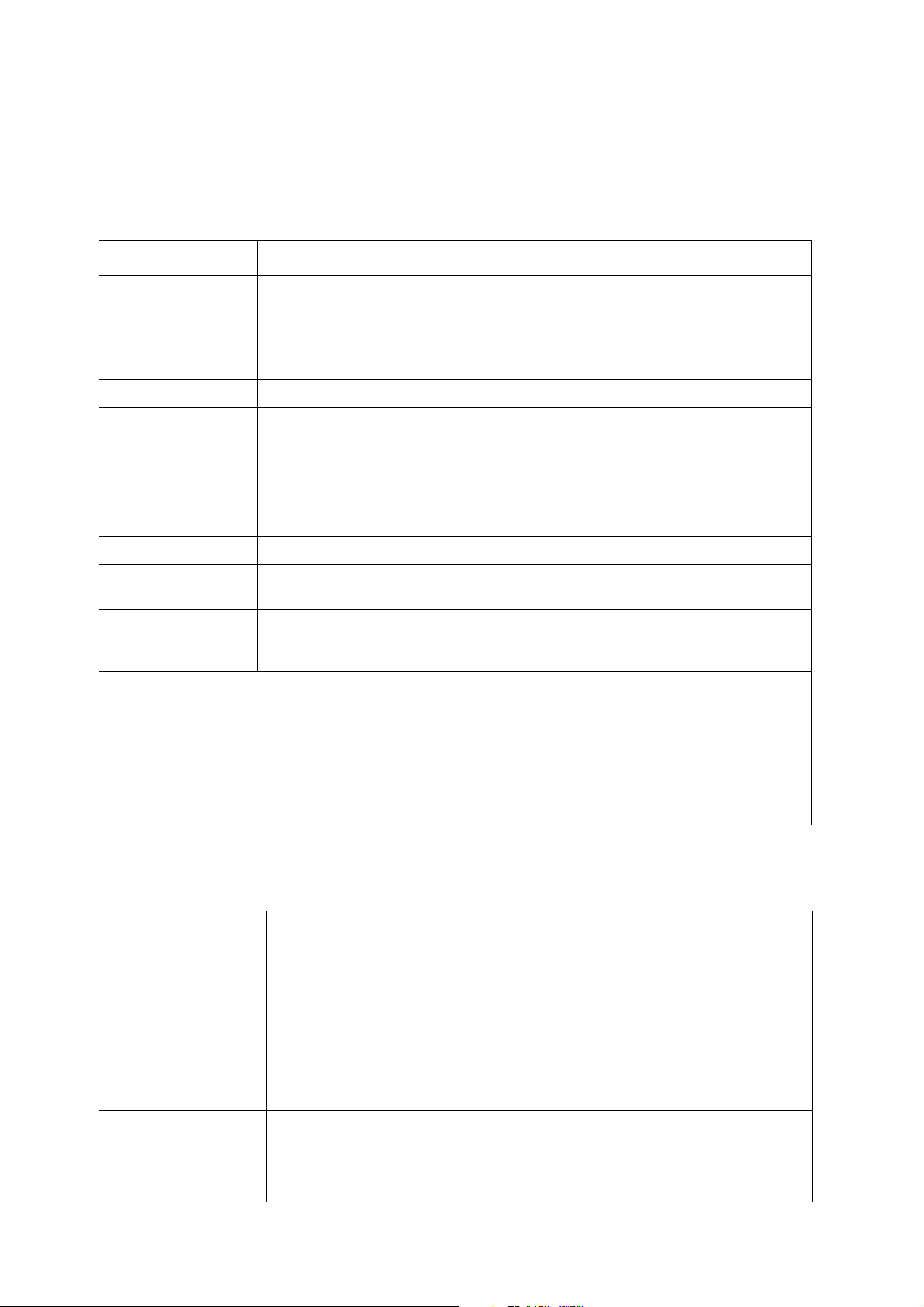
Beschreibung der LEDs
Status-LED
Diese LED (Leuchtdiode) gibt den Status der Netzwerkmanagement-Karte an.
Zustand Beschreibung
Eine der folgenden Situationen liegt vor:
• Die Netzwerkmanagement-Karte wird nicht mit Strom versorgt.
Aus
Grünes Dauerleuchten Die Netzwerkmanagement-Karte besitzt gültige TCP/IP-Einstellungen.
Orangefarbenes
Dauerleuchten
Grünes Blinken Die Netzwerkmanagement-Karte verfügt nicht über gültige TCP/IP-Einstellungen.
• Die Netzwerkmanagement-Karte funktioniert nicht richtig. und muss
möglicherweise repariert oder ersetzt werden. Wenden Sie sich an den
Kundendienst. Siehe „Weltweiter APC-Kundendienst“.
Eine der folgenden Situationen liegt vor:
• In der Netzwerkmanagement-Karte wurde ein Hardwarefehler erkannt. Wenden Sie sich
an den Kundendienst. Siehe
• Die Netzwerkmanagement-Karte befindet sich im Bootmonitor-Modus. Weitere
Informationen finden Sie unter „Firmware-Moduldateien (NetzwerkmanagementKarte 3)“.
„Weltweiter Kundendienst von APC by Schneider Electric“.
1
Orangefarbenes
Blinken
Abwechselnd grünes
und orangefarbenes
Blinken
1. Die Konfiguration der TCP/IP-Einstellungen der Netzwerkmanagement-Karte bei Nichtverwendung eines
BOOTP- oder DHCP-Servers ist in der Installationsanleitung zur Netzwerkmanagement-Karte beschrieben.
Diese wird in gedruckter Form und auf der APC-Website zur Verfügung gestellt.
2. Bei Verwendung eines DHCP-Servers finden Sie entsprechende Informationen unter „Optionen in DHCP-Antworten“.
HINWEIS: Wenn das Micro-USB-Kabel während des Hochfahrens der NMC angeschlossen ist, wartet die
NMC 90 Sekunden, damit Zeit für den Zugriff auf den Boot-Monitor bleibt. Siehe „Verwenden von XMODEM zum
Aktualisieren einer Netzwerkmanagement-Karte“. Während dieser Verzögerungszeit sind keine LEDs aktiv. Es wird
empfohlen, das Micro-USB-Kabel zu trennen, wenn kein lokaler Zugriff auf die CLI erforderlich ist.
Die Netzwerkmanagement-Karte sendet BOOTP-Anfragen.
Wenn die LED langsam blinkt, sendet die Netzwerkmanagement-Karte DHCP2-Anfragen.
Wenn die LED schnell blinkt, wird die Netzwerkmanagement-Karte gerade gestartet.
1
Link-RX/TX-LED (10/100/1000)
Diese LED lässt den Netzwerkstatus der Netzwerkmanagement-Karte erkennen.
Zustand Beschreibung
Mindestens eine der folgenden Situationen liegt vor:
• Die Netzwerkmanagement-Karte wird nicht mit Strom versorgt.
• Das zum Anschluss der Netzwerkmanagement-Karte an das Netzwerk verwendete
Kabel wurde abgezogen oder funktioniert nicht richtig.
Off (Aus)
• Das zum Anschluss der Netzwerkmanagement-Karte an das Netzwerk verwendete
Gerät wurde abgeschaltet oder funktioniert nicht richtig.
• Die Netzwerkmanagement-Karte funktioniert nicht richtig und muss
möglicherweise repariert oder ersetzt werden. Wenden Sie sich an den
Kundendienst. Siehe „Weltweiter APC-Kundendienst“.
1
Stetig gelb
Grünes Dauerleuchten
Die Netzwerkmanagement-Karte ist mit einem Netzwerk verbunden, das mit einer
Geschwindigkeit von 10–100 Megabit pro Sekunde (MBit/s) betrieben wird.
Die Netzwerkmanagement-Karte ist mit einem Netzwerk verbunden, das mit einer
Geschwindigkeit von 1000 MBit/s arbeitet.
8Benutzerhandbuch für die USV-Netzwerkmanagement-Karte 3
Page 16
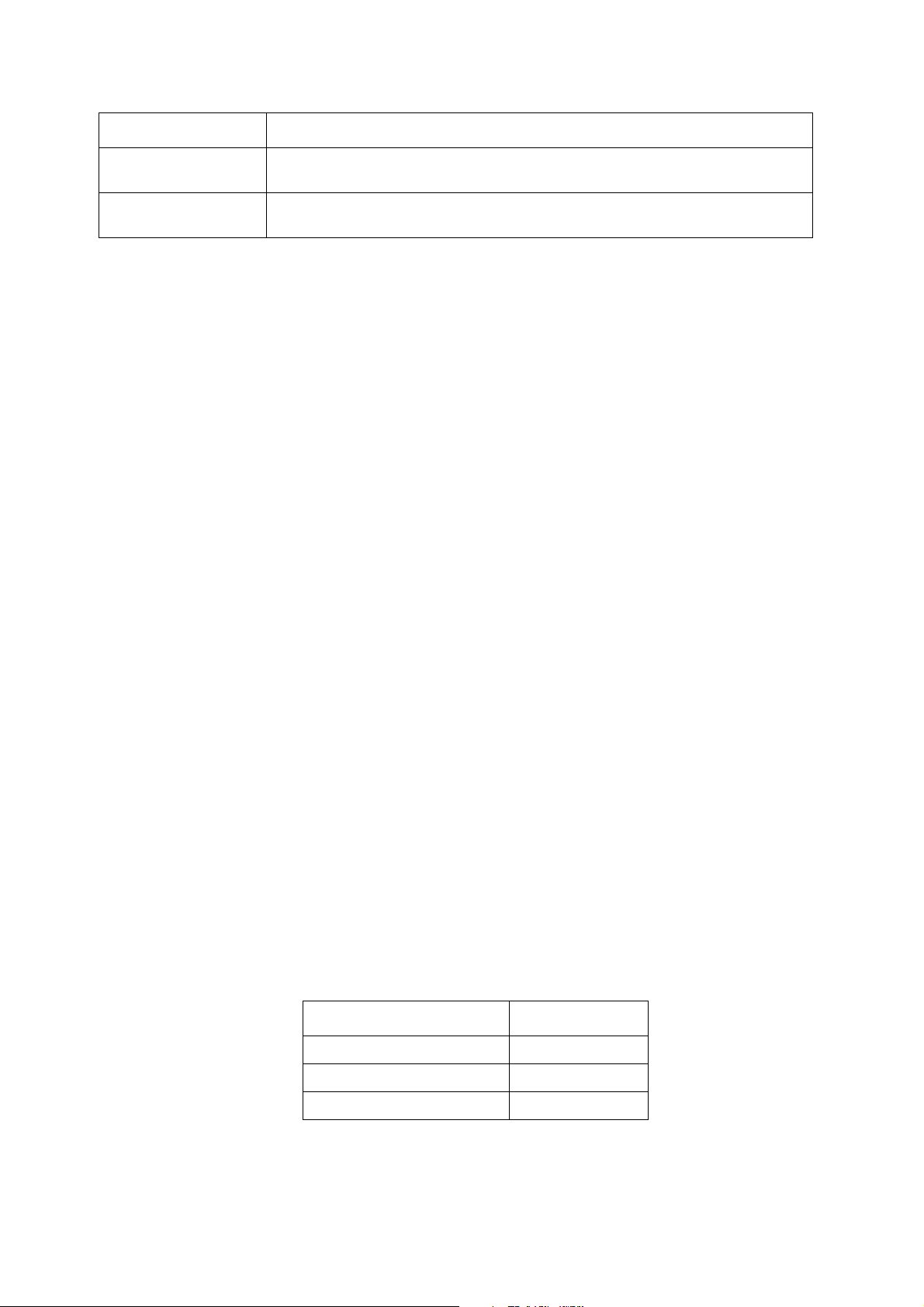
Zustand Beschreibung
Blinkt gelb
Grünes Blinken
Die Netzwerkmanagement-Karte empfängt oder sendet Datenpakete mit einer
Geschwindigkeit von 10–100 MBit/s.
Die Netzwerkmanagement-Karte empfängt oder sendet Datenpakete mit einer
Geschwindigkeit von 1000 MBit/s.
Selbstüberwachungsfunktionen
Übersicht
Um interne Probleme erkennen und nach unerwarteten Dateneingaben normal weiterarbeiten zu können,
verwendet die Netzwerkmanagement-Karte 3 interne, systemweit funktionierende
Selbstüberwachungsmechanismen. Wenn die Netzwerkmanagement-Karte nach einem internen Problem neu
gestartet wird, wird das Ereignis System: Netzwerkschnittstelle neu gestartet im Ereignisprotokoll erfasst.
Selbstüberwachungsmechanismus der Netzwerkschnittstelle
Die Netzwerkmanagement-Karte 3 besitzt interne Wächtermechanismen, mit denen der Zugriff über das
Netzwerk gewährleistet wird. Wenn die Netzwerkmanagement-Karte 3 beispielsweise 9,5 Minuten lang keinen
direkten oder indirekten Netzverkehr (z. B. SNMP-Daten oder Daten eines Broadcast-Protokolls wie ARP
[Address Resolution Protocol]) empfängt, interpretiert sie dies als Problem mit der eigenen
Netzwerkschnittstelle und startet sich automatisch neu.
Zurücksetzen des Netzwerk-Timers
Um zu verhindern, dass die Netzwerkmanagement-Karte 3 immer dann neu gestartet wird, wenn 9,5 Minuten lang
keine Daten über das Netzwerk übertragen wurden, versucht die Netzwerkmanagement-Karte 3 alle 4,5 Minuten, das
Standardgateway zu erreichen. Wenn das Gateway vorhanden ist, antwortet es der Netzwerkmanagement-Karte 3,
wodurch der Netzwerk-Timer zurückgesetzt wird und die 9,5 Minuten erneut heruntergezählt werden. Wenn in Ihrem
konkreten Fall kein Gateway benötigt wird oder keines vorhanden ist, geben Sie die IP-Adresse eines im selben
Subnetz des Netzwerks laufenden Computers an. Durch den von diesem Computer ausgehenden Netzverkehr wird der
9,5-Minuten-Timer häufig genug zurückgesetzt, um einen Neustart der Netzwerkmanagement-Karte 3 zu verhindern.
Automatische Abmeldung
Die Benutzer werden standardmäßig nach einer Inaktivität von 3 Minuten von der Web- und
Befehlszeilenoberfläche der Netzwerkmanagement-Karte abgemeldet. Die Standard-Abmeldezeit jedes
Benutzers kann über die Weboberfläche eingestellt werden:
Konfiguration > Sicherheit > Lokale Benutzer > Verwaltung
– Klicken Sie auf den Hyperlink des jeweiligen Benutzernamens, um Änderungen an dem
gewünschten Konto durchzuführen.
– Ändern Sie unter „Sitzungs-Timeout“ die Anzahl der Minuten.
Automatische Abmeldung Dauer (min)
Standard 3
Min. 1
Max. 60 (1 h)
9Benutzerhandbuch für die USV-Netzwerkmanagement-Karte 3
Page 17

Web-Benutzeroberfläche
Einführung
Übersicht
Die Web-Benutzeroberfläche enthält Optionen zur Verwaltung der USV und der NetzwerkmanagementKarte 3 (NMC 3) in der USV sowie zum Anzeigen des USV-Status.
Informationen dazu, wie Sie die für den Zugriff auf die Benutzeroberfläche relevanten Protokolle
auswählen, aktivieren und deaktivieren und die für diese Protokolle maßgeblichen Ports auf dem
Web-Server einstellen, finden Sie unter
Unterstützte Web-Browser
Die Web-Benutzeroberfläche der Netzwerkmanagement-Karte 3 ist kompatibel mit:
• Windows® Betriebssystemen:
– Microsoft® Internet Explorer® (IE) 8.x oder höher mit aktivierter Kompatibilitätsansicht
– Aktuelle Version von Microsoft® Edge
Hinweis: Um den Bildschirm „Firmware-Aktualisierung“ der USV mit dem Internet
Explorer® anzuzeigen, verwenden Sie die Version 10 oder höher mit abgeschalteter
Kompatibilitätsansicht. Der Bildschirm „Firmware-Aktualisierung“ der USV ist nicht mit dem
®
Edge
-Browser kompatibel. Siehe „Bildschirm Firmware-Aktualisierung“ auf Seite 32.
Bildschirm „Web-Zugriff“.
®
• Allen Betriebssystemen:
– Aktuelle Version von Mozilla® Firefox® oder Google® Chrome
Eventuell funktionieren auch andere Browser, diese wurden jedoch nicht umfassend getestet.
Die Netzwerkmanagement-Karte funktioniert nicht in Verbindung mit einem Proxy-Server. Bevor Sie einen
Browser zum Zugriff auf die Benutzeroberfläche der Netzwerkmanagement-Karte verwenden können, müssen
Sie eine der folgenden Aktionen durchführen:
• Konfigurieren Sie den Browser so, dass kein Proxy-Server für die Netzwerkmanagement-Karte
verwendet wird.
• Konfigurieren Sie den Proxy-Server so, dass er nicht als Proxy für die IP-Adresse der
Netzwerkmanagement-Karte dient.
®
Vorgehensweise zur Anmeldung
Übersicht
Sie können den DNS-Namen oder die IP-Adresse der Netzwerkmanagement-Karte als URL-Adresse der
Benutzeroberfläche verwenden. Melden Sie sich mit Ihrem Benutzernamen und Kennwort unter Beachtung
der Groß-/Kleinschreibung an. Der Standard-Benutzername ist je nach Kontotyp verschieden:
• Verwenden Sie „apc“ als Standardwerte für Benutzername und Passwort, um sich als Administrator
oder Superuser anzumelden.
• device für einen Benutzer „Gerät“
• readonly für einen Benutzer „schreibgeschützt“
10Benutzerhandbuch für die USV-Netzwerkmanagement-Karte 3
Page 18

Siehe auch „Arten von Benutzerkonten“.
Sie können die gewünschte Sprache der Benutzeroberfläche bei der Anmeldung aus dem Dropdown-Listenfeld
Sprache auswählen. Siehe
„Ändern der Sprache der Benutzeroberfläche“.
Wenn HTTPS aktiviert ist, erstellt die Netzwerkmanagement-Karte ihr eigenes Zertifikat. Dieses
Zertifikat handelt Verschlüsselungsmethoden mit Ihrem Browser aus. Weitere Informationen finden
Sie im
Sicherheitsleitfaden auf der APC-Website.
URL-Adressformate
Geben Sie den DNS-Namen oder die IP-Adresse der Netzwerkmanagement-Karte in das URL-Adressfeld des WebBrowsers ein und drücken Sie die
abweichenden Web-Server-Port festlegen, müssen Sie die URL mit
HINWEIS: HTTP ist standardmäßig deaktiviert und HTTPS ist standardmäßig aktiviert.
Typische Fehlermeldungen verschiedener Browser bei der Anmeldung.
Fehlermeldung Browser Fehlerursache
„Diese Seite kann nicht angezeigt werden.“ Internet Explorer Der Webzugriff ist deaktiviert
„Verbindungsaufbau nicht möglich.“ Firefox, Chrome
Beispiele für das URL-Format. Siehe auch Bildschirm „TCP/IP-Einstellungen für IPv6“.
EINGABETASTE. Wenn Sie im Internet Explorer einen von der Standardeinstellung
http:// or https:// einleiten.
oder die URL wurde nicht richtig
eingegeben.
Beispiel und Zugriffsmethode URL-Format
DNS-Name von Web1
HTTP
HTTPS
IP-Systemadresse 139.225.6.133 und ein standardmäßiger
Web-Server-Port (80)
HTTP
HTTPS
IP-Systemadresse 139.225.6.133 und ein nicht standardmäßiger
Web-Server-Port (5000)
HTTP
HTTPS
IPv6-Systemadresse 2001:db8:1:2c0:b7ff:fe00:1100 und
ein nicht standardmäßiger Web-Server-Port (5000)
HTTP
http://Web1
https://Web1
http://139.225.6.133
https://139.225.6.133
http://139.225.6.133:5000
http://139.225.6.133:5000
http://
[2001:db8:1:2c0:b7ff:fe00:1100]:5000
11Benutzerhandbuch für die USV-Netzwerkmanagement-Karte 3
Page 19
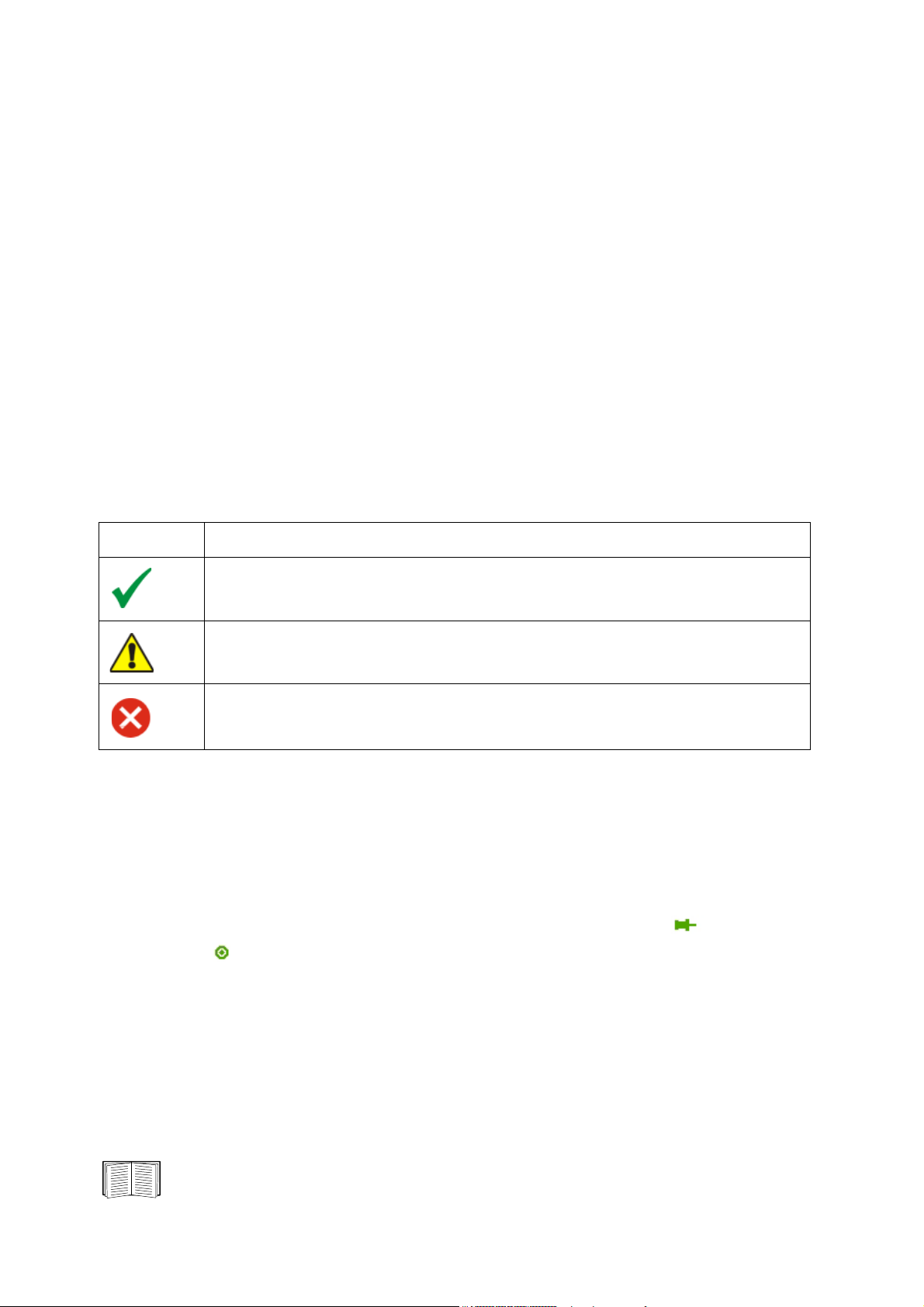
Erstmaliges Einloggen
Wenn Sie sich zum ersten Mal auf der Netzwerkmanagement-Karte einloggen, werden Sie aufgefordert, das
Standardpasswort des Superuser-Kontos („apc“) zu ändern. Nachdem Sie sich eingeloggt haben, werden Sie
zum Bildschirm für die zusammenfassende Konfigurationsübersicht weitergeleitet. Dieser Bildschirm bietet
eine Übersicht aller Systemprotokolle und deren aktueller Werte (z. B. aktiviert/deaktiviert). Sie können diesen
Bildschirm jederzeit nachträglich über den folgenden Pfad aufrufen: Konfiguration > Netzwerk >
Zusammenfassung.
Startbildschirm
Übersicht
Befehlsfolge: Start
Auf dem Startbildschirm der Benutzeroberfläche können Sie sich aktive Alarmzustände und die zuletzt im
Ereignisprotokoll erfassten Ereignisse ansehen.
Ein oder mehrere Symbole und entsprechender Begleittext lassen den momentanen Betriebszustand der USV
erkennen:
Symbol Beschreibung
Keine Alarme: Es liegen keine Alarme vor und die USV sowie die Netzwerkmanagement-
Karte funktionieren normal.
Warnung: Es liegt ein Alarm vor, dem genauer nachgegangen werden muss und der zu einer
Gefahr für Daten oder Hardware werden könnte, wenn seine Ursache nicht behoben wird.
Kritisch: Es liegt ein kritischer Alarm vor, der ein sofortiges Eingreifen erfordert.
In der oberen rechten Ecke jedes Bildschirms wird der USV-Status mithilfe der stets identischen Symbole angegeben.
Bei dem Alarmzustand Kritisch oder Warnung wird zudem die Anzahl der aktiven Alarmzustände angezeigt.
Klicken Sie auf Mehr Ereignisse, um das gesamte Ereignisprotokoll anzuzeigen.
Symbole und Links
Um einen beliebigen Bildschirm zum Startbildschirm zu machen (d. h. dieser Bildschirm wird als Erstes nach
Ihrer Anmeldung angezeigt), wechseln Sie zu diesem Bildschirm und klicken auf das
Klicken Sie auf , wenn Sie wieder den standardmäßigen Startbildschirm nach Ihrer Anmeldung anzeigen
möchten.
Links unten auf jedem Bildschirm befinden sich drei konfigurierbare Links zu nützlichen Websites. In der
Grundeinstellung führen diese Links auf die folgenden Webseiten:
Symbol oben rechts.
• Link 1: die Seite Knowledge Base von www.apc.com mit nützlichen Informationen zur Fehlersuche
• Link 2: die Seite Product Information von www.apc.com mit Hintergrundinformationen zu Ihrer
Hardware
• Link 3: die Seite Downloads von www.apc.com mit verfügbarer Firmware und Software
Das Umkonfigurieren dieser Links ist unter Bildschirm „Schnellverknüpfungen“ beschrieben.
12Benutzerhandbuch für die USV-Netzwerkmanagement-Karte 3
Page 20

Überwachung der USV: Menü „Status“
Die Optionen im Menü „Status“ melden den aktuellen Status Ihrer USV und Ihres Netzwerks.
Sie können Ihre USV und Ihr Netzwerk mithilfe der Optionen im Menü „Konfiguration“ konfigurieren
(siehe „Konfiguration Ihrer Einstellungen: 1“ und „Konfiguration Ihrer Einstellungen: 2“).
Siehe dazu die folgenden Abschnitte:
• USV im Menü „Status“
• Steckdosengruppen im Menü „Status“
• Batteriesystem im Menü „Status“
• Universeller E/A im Menü „Status“
• Netzwerk im Menü „Status“
USV im Menü „Status“
Befehlsfolge: Status > USV
Hier sehen Sie USV-Last, Batterieladung, Spannung und andere nützliche Informationen.
Feld Beschreibung
Letztes Umschalten auf
Batterieversorgung
Innentemperatur Temperatur im Inneren der USV.
Verbleibende Laufzeit Wie lange die USV die angeschlossene Last mit Batteriestrom versorgen kann.
USV-Eingang
Input Voltage (Eingangsspannung)
Bypass-Eingangsspannung
USV-Ausgang
Output Voltage
(Ausgangsspannung)
Laststrom Der Strom in Ampere, der durch die Eingangsspannung bereitgestellt wird.
Ausgangslast Die durch die angeschlossenen Geräte erzeugte Last auf jeder Phase in kVA.
Prozentuale Ausgangslast
Prozentuale Ausgangsleistung
Die Ursache für die letzte Umschaltung auf Batterieversorgung. Kein
Selbsttest.
Die von der USV empfangene Wechselspannung.
Die verwendete Wechselspannung, wenn sich die USV im Bypass-Betrieb befindet.
Diese Option ist nicht bei allen USV-Geräten verfügbar.
Die Wechselspannung, die die USV an die angeschlossene Last liefert.
Die durch die angeschlossenen Geräte erzeugte Last auf jeder Phase als
Prozentsatz der verfügbaren Leistung in kVA ohne Redundanz.
Die durch die angeschlossenen Geräte erzeugte Last auf jeder Phase als
Prozentsatz der verfügbaren Leistung in kVA.
Ausgangsleistung Watt Die Last an der USV als Prozentsatz der verfügbaren Leistung in Watt.
Ausgangsleistung VA Die Last an der USV als Prozentsatz der verfügbaren Leistung in VA.
Ausgangsleistung
Ausgangsenergieverbrauch
Der Prozentsatz der direkt an die Last gespeisten Eingangsleistung. Die nicht an
die Last gespeiste Eingangsleistung wird von der USV verbraucht.
Die von der Last verwendete Energie, beginnend mit der letzten
USV-Zurücksetzung auf die Standardwerte.
13Benutzerhandbuch für die USV-Netzwerkmanagement-Karte 3
Page 21

Batteriestatus
Feld Beschreibung
Batteriekapazität
Batteriespannung Die Gleichstromspannung der Batterien.
Externe Batterien Die Anzahl der an die USV angeschlossenen Batterien ohne interne Batterien.
Die Batteriekapazität der USV in Prozent, die verfügbar ist, um die
angeschlossenen Geräte mit Strom zu versorgen.
Die folgenden Optionen stehen nicht für alle USV-Geräte zur Verfügung.
Feld Beschreibung
Batteriespannungsnennwert
Tatsächliche
Batteriebusspannung
Nennwert des externen
Batterieschranks
Batterien Die Gesamtanzahl der Batterien (intern und extern) der USV.
Fehlerhafte Batterien Die Anzahl fehlerhafter Batterien (Batterien, die ausgetauscht werden müssen).
Batteriestrom Der Ausgangsstrom der Batterie.
Die Nennspannungskapazität der USV-Batterien; die Gleichstromnennspannung, die die
Batterien liefern können, wenn die USV ihre Batterie als Ausgangsversorgung verwendet.
Die verfügbare Gleichstromspannung.
Die Anzahl der Amperestunden eines externen Batterieschranks.
Datum des nächsten
Batterieaustauschs
Intelligenzmodul
Input Voltage
(Eingangsspannung)
Bypass-Eingangsspannung Die verwendete Wechselspannung, wenn sich die USV im Bypass-Betrieb befindet.
Eingangsfrequenz Die Frequenz der von der USV empfangenen Spannung in Hertz (Hz).
Frequenz
Bypass-Frequenz
Ausgangsstrom Der an die Last gespeiste Strom in Ampere.
Output Frequency
(Ausgangsfrequenz)
Lastleistung Die Last an der USV als Prozentsatz der verfügbaren Leistung in Watt.
Scheinbare Lastleistung Die Last an der USV als Prozentsatz der verfügbaren Leistung in VA.
Module
Das früheste empfohlene Datum für den Austausch Ihrer Batterien in den eingebauten
USV-Batteriekassetten.
Informationen über das Intelligenzmodul. Sie werden unter Umständen um diese
Informationen gebeten (Firmwareversion, Herstellungsdatum, Seriennummer und
Hardwareversion), wenn Sie sich an den APC-Kundendienst wenden.
Die von der USV empfangene Wechselspannung.
Die von der Eingangs- und Ausgangsspannung gemeinsam genutzte
Frequenz in Hertz (Hz).
Die von der Spannung verwendete Frequenz in Hertz (Hz), wenn sich die USV im
Bypass-Betrieb befindet.
Die Frequenz der Ausgangsspannung in Hertz (Hz).
Informationen über die in der USV installierten Module. Sie werden unter Umständen um
diese Informationen gebeten (Firmwareversion, Herstellungsdatum, Seriennummer und
Hardwareversion), wenn Sie sich an den APC-Kundendienst wenden.
14Benutzerhandbuch für die USV-Netzwerkmanagement-Karte 3
Page 22
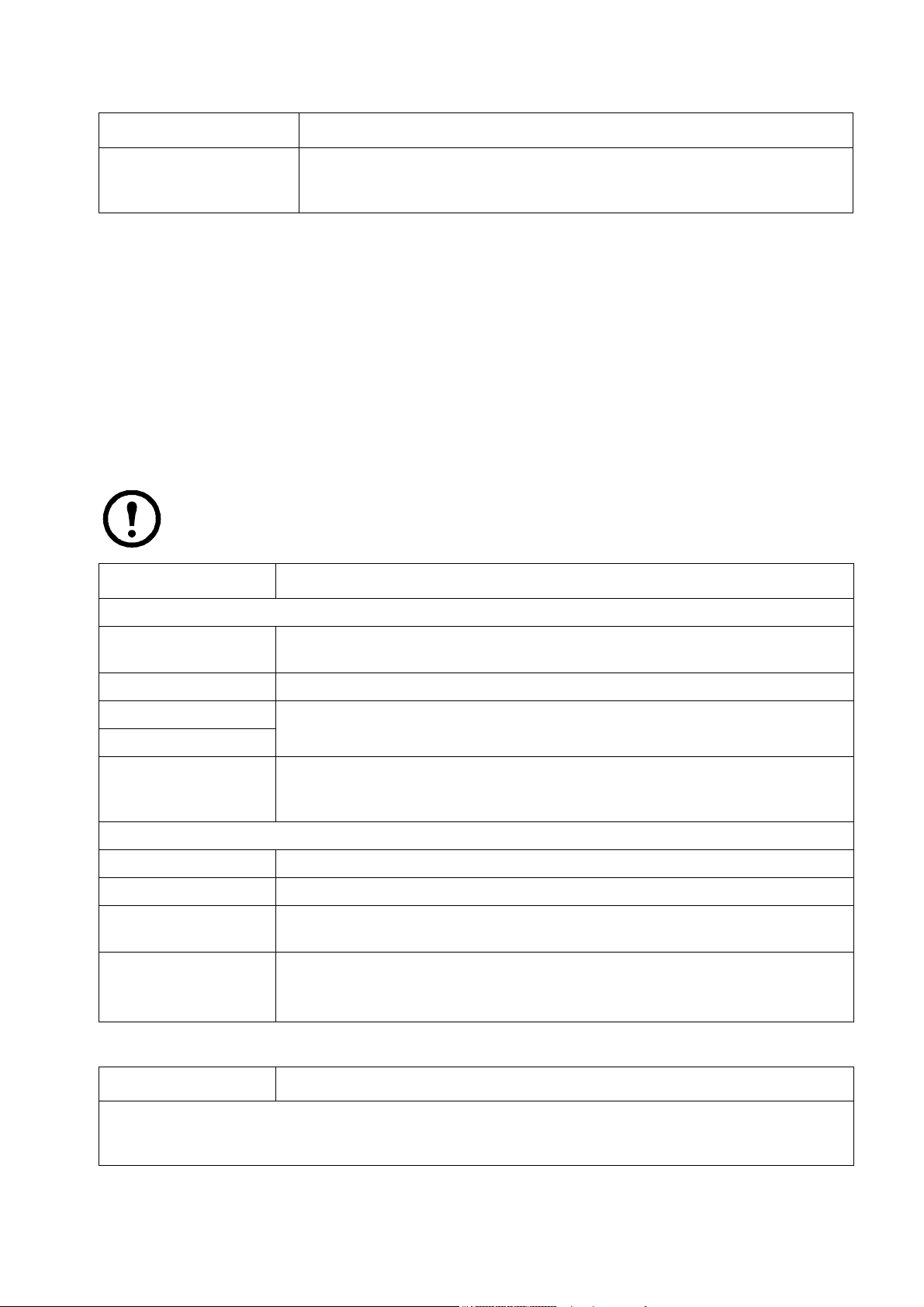
Feld Beschreibung
Informationen über das in der USV installierte Stromversorgungsmodul. Sie werden
Stromversorgungsmodul
unter Umständen um diese Informationen gebeten, wenn Sie sich an den APCKundendienst wenden.
Steckdosengruppen im Menü „Status“
Befehlsfolge: Status > Steckdosengruppen
Diese Option ist nicht bei allen USV-Geräten verfügbar. Sie zeigt die Statusdetails aller Steckdosengruppen
auf der USV an. Siehe auch Steckdosengruppen im Menü „Steuerung“ und Steckdosengruppen im Menü
„Konfiguration“.
Batteriesystem im Menü „Status“
Befehlsfolge: Status > Batteriesystem
Diese Option ist nicht bei allen USV-Geräten verfügbar.
Feld Beschreibung
Batteriesystemstatus
Ladezustand
Verbleibende Laufzeit Wie lange die USV die angeschlossene Last mit Batteriestrom versorgen kann.
Positive Busspannung
Negative Busspannung:
Artikelnummer der
AustauschBatteriekassette
Batterie-Modul-Status
Batterie-Modul 1, 2...
Seriennummer Die Seriennummer des Batterie-Moduls.
Zustand
Status
Die Batteriekapazität der USV in Prozent, die verfügbar ist, um die angeschlossenen
Geräte mit Strom zu versorgen.
Das USV-Gerät unterstützt sowohl positive als auch negative Batteriespannungen.
Die Artikelnummer, die Sie angeben müssen, um eine Austausch-Batteriekassette zu
erhalten.
Die Batterie-Modul-Nummer leitet sich von der internen Nummerierung ab.
Dazu zählen Systemfehler am Batterie-Modul sowie Fehler an den einzelnen
Batteriekassetten. Fehler werden als Ereignisse protokolliert.
Der Status des Batterie-Moduls sowie der Status der einzelnen Batteriekassetten.
Neben „OK“ zeigt dieser Wert an, dass die Batterielebensdauer bald zur Neige geht
oder für das Modul überschritten wurde. Fehler werden als Ereignisse protokolliert.
Klicken Sie auf „Batterie-Modul 1, 2...“, um die Bildschirmseite Batterie-Modul n aufzurufen.
Feld Beschreibung
Batterie-Modul 1, 2...
oder
Internes Modul
15Benutzerhandbuch für die USV-Netzwerkmanagement-Karte 3
Page 23
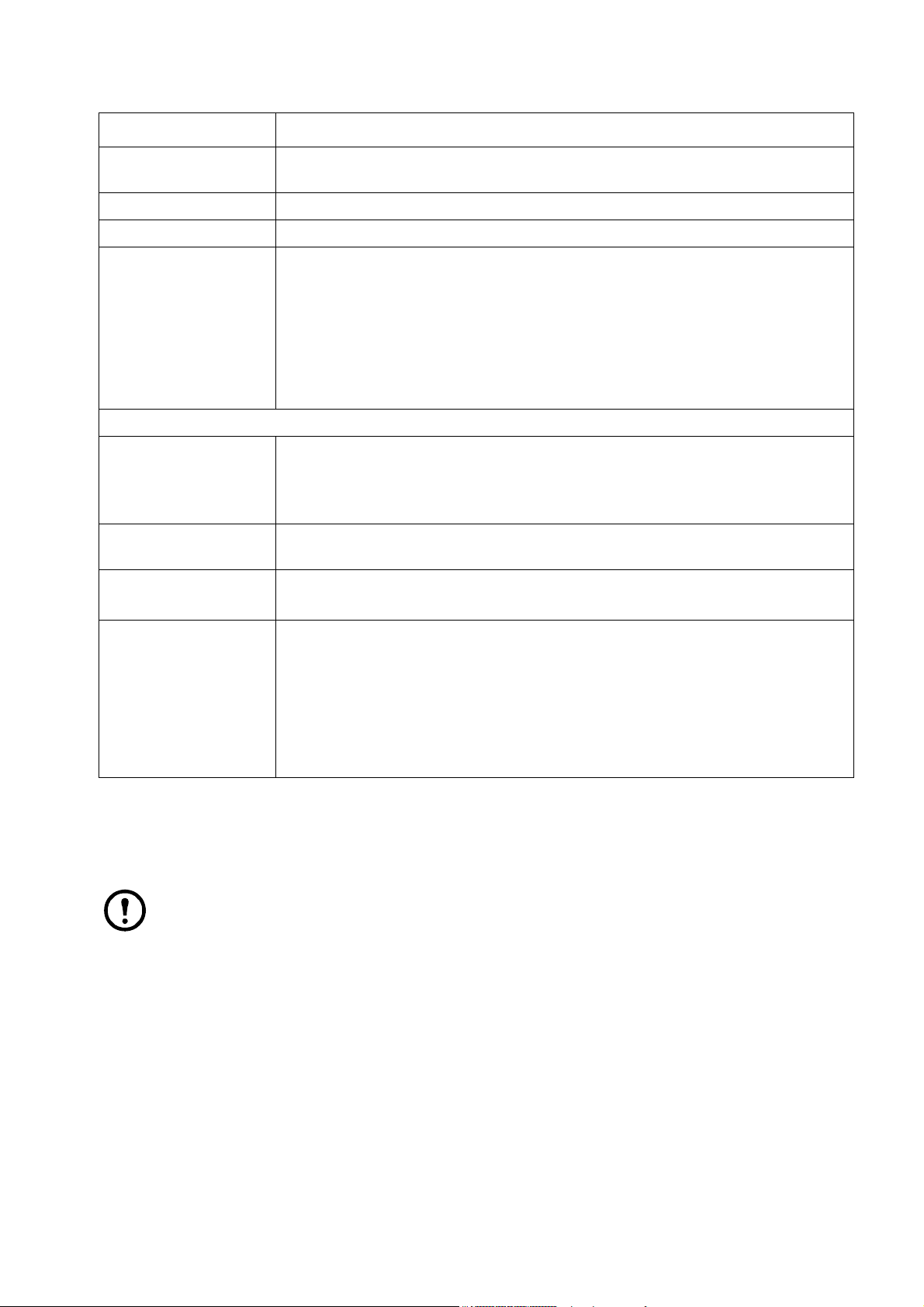
Feld Beschreibung
Seriennummer
(sofern vorhanden)
Firmware-Version Die Versionsnummer des Batterie-Moduls.
Temperatur Die vom Sensor gemeldete Temperatur im Batteriefach.
Modulstatus
Batteriekassette 1 und (sofern vorhanden) Batteriekassette 2
Zustand
Installationsdatum
Vorhergesagtes
Austauschdatum
Die Seriennummer des Batterie-Moduls.
Nur Fehler am Batterie-Modul ohne Fehler an den einzelnen Batteriekassetten. Fehler
werden als Ereignisse protokolliert und können wie folgt lauten:
• Temperatur nicht im Bereich
• allgemeine Fehler
• Kommunikationsfehler
• ein nicht angeschlossener Modulrahmen
• nicht mit der Hardware kompatible Firmware
Dieser kann OK sein, die Batterielebensdauer geht bald zur Neige die Batterielebensdauer
wurde überschritten oder es wurde ermittelt, dass die Batterielebensdauer für die Kassette
zur Neige geht.
Fehler werden als Ereignisse protokolliert.
Das Datum, an dem die einzelnen Batteriekassetten eingebaut wurden. Sie können dieses
Datum bearbeiten.
Die USV berechnet, wann die Batterie ausgetauscht werden sollte.
Das obige Feld Zustand leitet sich von diesem Datum ab.
Dieser bezieht sich auf eine bestimmte Batteriekassette. Siehe „Modulstatus“ oben für
allgemeine Modulfehler. Fehler werden als Ereignisse protokolliert und können wie folgt lauten:
• nicht angeschlossene Batteriekassette
Status
• Batteriekassette muss ausgetauscht werden
• Batteriekassettentemperatur ist zu hoch: kritisch
• Batteriekassettentemperatur ist zu hoch: Warnung. Diese Meldung wird üblicherweise,
aber nicht immer vor „kritisch“ angezeigt.
Universeller E/A im Menü „Status“
Befehlsfolge: Status > Universeller E/A
Diese Option ist nicht bei allen USV-Geräten verfügbar.
Unter Temperatur und Luftfeuchtigkeit wird der Name, der Alarmzustand, die Temperatur und die
Luftfeuchtigkeit (sofern unterstützt) für jeden Sensor angezeigt. Klicken Sie auf den Namen eines Sensors,
um Name und Standort zu bearbeiten sowie um die Grenzwerte und die Hysterese zu konfigurieren. Weitere
Informationen finden Sie unter
Unter Eingangskontakte werden der Name, der Alarmzustand und der Status (offen oder geschlossen) jedes
Kontakts angezeigt. Diese Informationen werden automatisch ermittelt und hier angezeigt, wenn Sie das
Umgebungszubehör installieren. Klicken Sie auf den Namen eines Eingangskontakts, um ausführliche Angaben
zu dessen Alarmzustand anzuzeigen oder um seine Werte zu konfigurieren. Wenn Kontakte konfiguriert und
deaktiviert wurden, werden sie hier nicht angezeigt. Weitere Informationen finden Sie unter
„Eingangskontakte“.
Bildschirm „Temperatur und Luftfeuchtigkeit“.
Bildschirm
16Benutzerhandbuch für die USV-Netzwerkmanagement-Karte 3
Page 24
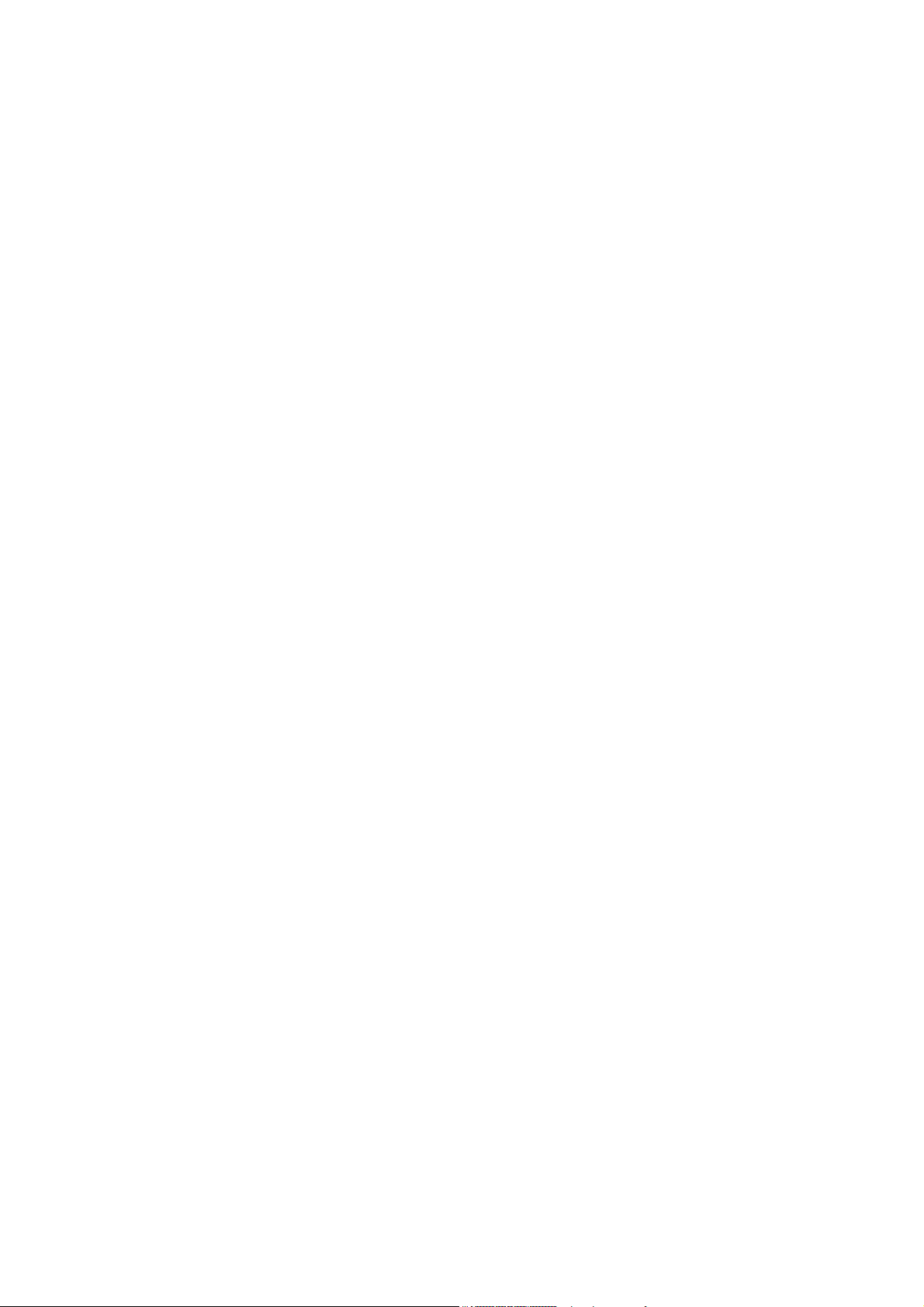
Unter Ausgangsrelais werden der Name und der Status (offen oder geschlossen) jedes Relais angezeigt. Diese
Informationen werden automatisch ermittelt und hier angezeigt, wenn Sie das Umgebungszubehör installieren.
Klicken Sie auf den Namen eines Eingangskontakts, um ausführliche Angaben zu dessen Alarmzustand anzuzeigen
oder um seine Werte zu konfigurieren. Weitere Informationen finden Sie unter
Unter Letzte Umgebungsereignisse werden Ereignisse in Verbindung mit Ihrer Umgebungsüberwachung
angezeigt, zum Beispiel ein über- oder unterschrittener Temperaturschwellenwert oder eine Warnung in Bezug
auf einen Umgebungsüberwachungs-Eingangskontakt. Klicken Sie auf den Link „Mehr Ereignisse“, um eine
vollständige Liste aller jüngsten Ereignisse anzuzeigen.
Bildschirm „Ausgangsrelais“.
Netzwerk im Menü „Status“
Befehlsfolge: Status > Netzwerk
Auf dem Netzwerkbildschirm finden Sie Ihre IP-Adresse, den Domänennamen und Einstellungen des
Ethernet-Anschlusses. Siehe
Netzwerk im Menü „Konfiguration“ für Hintergrunddetails zu den Feldern.
17Benutzerhandbuch für die USV-Netzwerkmanagement-Karte 3
Page 25

USV-Steuerung
Über die Optionen im Menü „Steuerung“ können Sie sofortige Aktionen für Ihre USV und Ihre Steckdosen
durchführen und zudem auf bestimmte Sicherheits- und Netzwerkfunktionen zugreifen.
Siehe dazu die folgenden Abschnitte:
• USV im Menü „Steuerung“
• Steckdosengruppen im Menü „Steuerung“
• „Sicherheit“ im Menü „Steuerung“
• „Netzwerk“ im Menü „Steuerung“
USV im Menü „Steuerung“
Befehlsfolge: Steuerung > USV
Wenn Sie die Option einer Optionsschaltfläche auswählen und auf „Weiter“ klicken, wird die durchzuführende
Aktion in einem anderen Bildschirm zusammengefasst. Klicken Sie auf „Übernehmen“, um mit der Aktion
fortzufahren.
Die Aktionen variieren je nachdem, ob Sie ein USV-Gerät mit Steckdosengruppen verwenden oder nicht. Dies
wird in den beiden nachfolgenden Tabellen separat behandelt.
• Aktionen im USV-Bildschirm für Geräte MIT Steckdosengruppen.
• Aktionen im USV-Bildschirm für Geräte OHNE Steckdosengruppen.
Die Kontrollkästchen des Bildschirms direkt im Anschluss gelten für beide Tabellen.
Kontrollkästchen Beschreibung
Wenn kein PowerChute-Client vorhanden ist, ist die Option bei einer USV mit Steckdosengruppen
Signal
PowerChute
Network
Shutdown-Clients
Abschaltverzögerungen für
Steckdosen
überspringen
ausgegraut (siehe
Wählen Sie diese Option aus, um allen als PowerChute Network Shutdown-Clients
konfigurierten Servern, die mit dieser USV kommunizieren, ein Signal zu geben, gemäß den für
PowerChute Network Shutdown-Parameter konfigurierten Werten herunterzufahren (siehe
„Herunterfahren“ im Menü „Konfiguration“).
Allerdings werden mit dieser Option keine Server benachrichtigt, wenn Bypass-
Steuerungsaktionen durchgeführt werden.
Diese Option ist nur für einer USV mit Steckdosengruppen verfügbar. Schaltet Steckdosen
umgehend ab und überspringt die konfigurierten Verzögerungen für Steckdosengruppen.
Sie sollten diese Option nur im Notfall aktivieren, oder um Laufzeit zu sparen. Es kann auch
sein, dass die Lastgeräte bereits manuell abgeschaltet wurden.
PowerChute Network Shutdown-Clients).
18Benutzerhandbuch für die USV-Netzwerkmanagement-Karte 3
Page 26
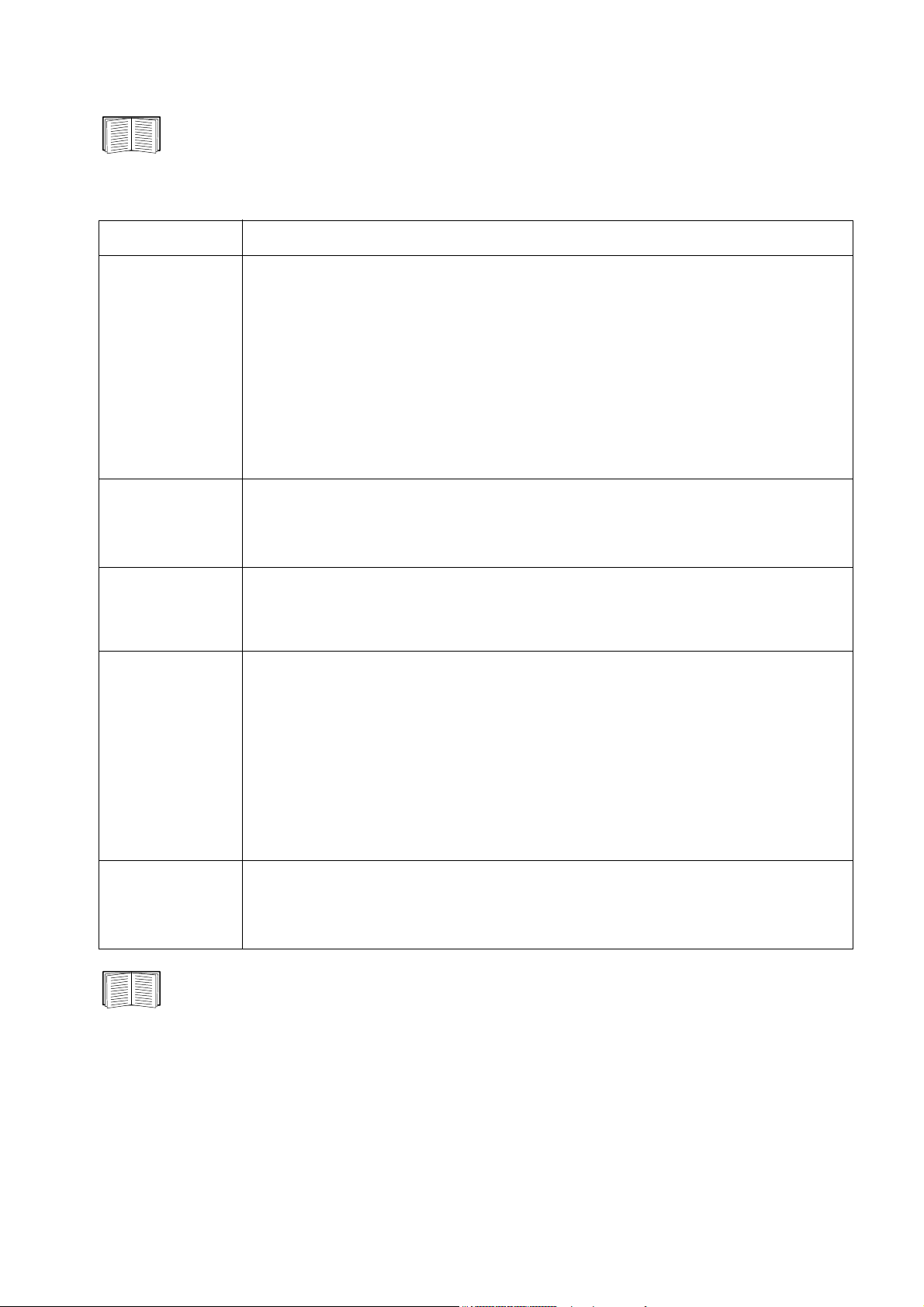
Weitere Informationen über Verzögerungen und Einstellungen finden Sie unter „Herunterfahren“
im Menü „Konfiguration“, „Bildschirme „Universeller E/A““ und „Steckdosengruppen im Menü
„Steuerung““.
Aktionen im USV-Bildschirm für Geräte MIT Steckdosengruppen
Vorgang Beschreibung
USVSteckdosengruppen
neu starten
USVSteckd
osengruppen
einschalten
USV-
teckd
osengruppen
S
abschalten
USV-
osengruppen
teckd
S
in Ruhezustand
versetzen
Führt den Befehl „Sofort heru
aus (siehe
bestimmte Informationen zu Zeit und Verzögerungen anzuzeigen.
Schaltet die Ausgangsversorgung der geschalteten St
vorhanden) die der Hauptsteckdosengruppe aus. Jede Steckdosengruppe, auf die die Aktion
angewendet wird, wartet die unter Neustartdauer und Einschaltverzögerung konfigurierte
Anzahl an Sekunden. (Anschließend schalten sich die Steckdosengruppen ein, wenn
echselspann
W
verfügbar ist. Siehe „Was sind Steckdosengruppen?“.)
Die USV schaltet sich ein, wenn Wechselspannung zur Verfügung steht oder wartet mit dem
Einschalten,
Schaltet die Hauptsteckdosengruppe (sofern vorhanden) und dann alle
Steckdosengruppen ein. Diese Option wird nur angezeigt, wenn die USV aktuell abgeschaltet ist.
Klicken Sie auf „Weiter“, um bestimmte Informationen zu Zeit und Verzögerungen anzuzeigen.
Dann schaltet sich die USV und die Steckdosengruppen ein.
Schaltet die Ausgangsversorgung der geschalteten St
vorhanden) die der Hauptsteckdosengruppe aus. Jede Steckdosengruppe, auf die diese Aktion
angewendet wird, bleibt ausgeschaltet, bis Sie die Stromversorgung wieder einschalten. Klicken
Sie auf „Weiter“, um bestimmte Informationen zu Zeit und Verzögerungen anzuzeigen.
Versetzt die USV-Steckdosengruppen in den Ruhezustand, indem die Ausgangsversorgung der
USV üb
Sie auf „Weiter“, um bestimmte Informationen zu Zeit und Verzögerungen anzuzeigen.
• Die Steckdosengruppen warten die als Abschaltverzögerung konfigurierte Zeit, bevor di
Stro
•
Wenn die Eingangsversorgung wieder vorliegt, schalt
Ablauf zweier konfigurierter Wartezeiten wieder ein: Ruhezustand-Zeit und Einschaltverzögerung.
Dann schaltet sich die USV aus. N
das USV ein, wenn Wechselspannung zur Verfügung steht oder wartet mit dem Einschalten, bis
Wechselspannung verfügbar ist.
„Steckdosengruppen im Menü „Steuerung““). Klicken Sie auf „Weiter“, um
ung zur Verfügung steht, oder warten mit dem Einschalten, bis Wechselspannung
bis Wechselspannung verfügbar ist.
er einen durch die folgenden Parameter definierten Zeitraum abgeschaltet wird. Klicken
mversorgung abgeschaltet
nterfahren, Neustart bei Netzstrom“ bei allen Steckdosengruppen
eckdosengruppen und dann (sofern
geschalteten
eckdosengruppen und dann (sofern
e
wird.
et die USV die Ausgangsversorgung nach
ach der unter „Ruhezustand“ konfigurierten Zeit schaltet sich
USV in BypassModus ve
USV aus BypassModus schalten
rsetzen
Weitere Informationen über Verzögerungen und Einstellungen finden Sie unter „Herunterfahren“
im Menü „Konfiguration“ und Steckdosengruppen im Menü „Steuerung“.
diesen Optionen steuern Sie die Verwendung des Bypass-Modus, in welchem Sie
Mit
Wartungsarbeiten an der USV ausführen können, ohne die Stromversorgung der USV
ausschalten zu müssen.
Diese Optionen sind nur für einige Smart-UPS-Geräte verfügbar.
19Benutzerhandbuch für die USV-Netzwerkmanagement-Karte 3
Page 27
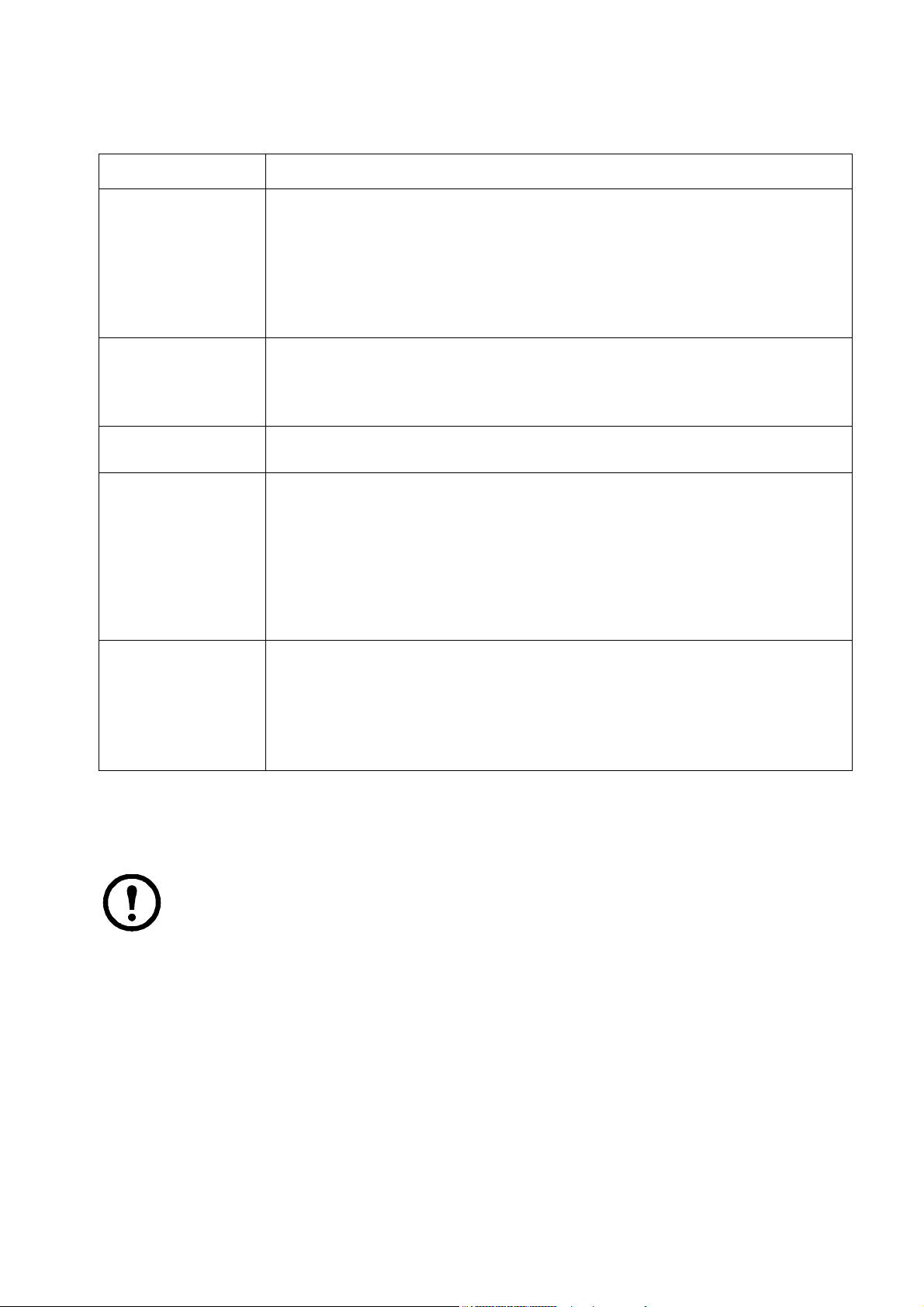
Aktionen im USV-Bildschirm für Geräte OHNE Steckdosengruppen
Vorgang Beschreibung
USV neu starten
USV einschalten
USV abschalten
USV in Ruhezustand
etzen
vers
Hiermit starten Sie die angeschlossenen Geräte wie folgt. (Klicken
bestimmte Informationen zu Zeit und Verzögerungen anzuzeigen.)
• Schaltet die Stromversor
• Schaltet die Stromversorgung d
des
Werts „Minimale Batteriekapazität“ (Konfiguration – Herunterfahren – En
Herunterfahrens
ein.
Hiermit schalten Sie die Stromversor
wenn die USV abgeschaltet ist.
Klicken Sie auf „Weiter“, um bestimmte Informationen zu Zeit und Verzögerungen
anzuzeigen.
Schaltet die Ausgangsversorgung der USV ohne Abschaltverzögerung umgehend ab. Die
bleibt abgeschaltet, bis Sie sie wieder einschalten.
USV
Hiermit versetzen Sie die USV in den Ruhezustand, indem Sie
eine bestimmte Zeit abschalten. Klicken Sie auf „Weiter“, um bestimmte Informationen zu Zeit
und Verzögerungen anzuzeigen.
• Die USV schaltet die Ausgangsversorgung nach Ablauf der als „Abschaltverzögerung“
konfigurierten Wartezeit ab.
• Wenn die Eingangsversorgung wieder vorliegt, schaltet die USV di
Au
sgangsversorgung nach Ablauf der als „Ruhezustand-Zeit“ konfigurierten Wa
wieder ein.
, siehe „Konfigurieren der Reaktion eines Ausgangs auf Ereignisse“
gung an der USV aus.
er USV nach Erreichen des konfigurierten Prozentsatzes
gung der USV ein. Diese Option wird nur angezeigt,
Sie auf „Weiter“, um
de des
)
ihre Ausgangsversorgung für
e
rtezeit
Bypass-Betriebs, der es ermöglicht,
USV in BypassM
odus versetzen und
USV aus BypassModus schalten
Diese Optionen steuern die Verwendung des
Wartungsarbeiten an bestimmten Smart-UPS-Geräten durchzuführen, ohne die
Stromversorgung der USV ausschalten zu müssen.
Klicken Sie auf „Weiter“, um bestimmte Informationen zu Zeit und Verzögerungen
anzuzeigen.
Diese Optionen sind nur für einige Smart-UPS-Geräte verfügbar.
Steckdosengruppen im Menü „Steuerung“
Befehlsfolge: Steuerung > Steckdosengruppen
Diese Option ist nicht bei allen USV-Geräten verfügbar.
Verwenden Sie diese Option, um einzelne Steckdosengru
abzuschalten oder neu zu starten. (Dieser Bildschirm führt den Namen und den Status jeder USVSteckdosengruppe auf, die über die Option Konfiguration - Steckdosengruppen konfiguriert wurde. Siehe
„Stromversorgungseinstellunge
(Dieser Bildschirm führt den Namen
n“ im Menü „Konfiguration“).
und den Status jeder USV-Steckdosengruppe auf, die über die Option
Konfiguration – Steckdosengruppen konfiguriert wurde (siehe Steckdosengruppen im Menü „Konfiguration“).)
Sie können für jede Steckdosengruppe einen der folgende
Es handelt sich um einmalige Aktionen.
ppen getrennt von dem USV-Gerät einzuschalten,
n Vorgänge (oder keinen Vorgang) auswählen.
20Benutzerhandbuch für die USV-Netzwerkmanagement-Karte 3
Page 28
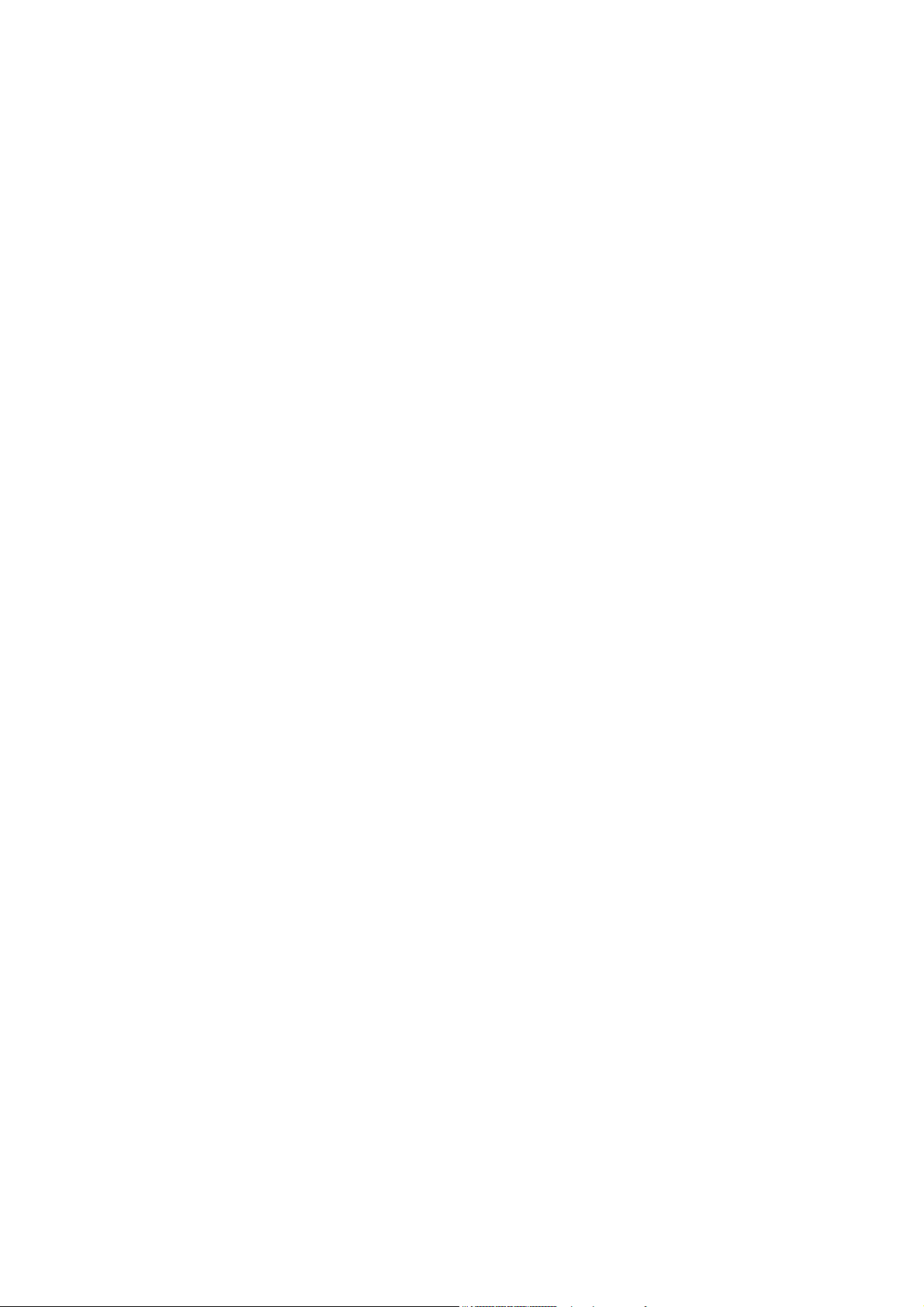
• Wenn der Zustand der Steckdosengruppe Aus ist:
– Sofort ein
– Einschalt mit Verzögerung: Hiermit wird die Steckdosengruppe nach der als Einschaltverzögerung
definierten Wartezeit in Sekunden eingeschaltet (siehe
• Wenn der Zustand der Steckdosengruppe Ein ist:
– Sofort aus
– Ausschalt mit Verzögerung: Hiermit wird die Steckdosengruppe nach der als
Abschaltverzögerung definierten Wartezeit in Sekunden ausgeschaltet (siehe
im Menü „Konfiguration“).
– Sofort neu starten: Hiermit wird die Steckdosengruppe sofort ausgeschaltet und anschließend
nach der als Neustartdauer (siehe
Einschaltverzögerung definierten Wartezeit in Sekunden wieder eingeschaltet.
– Neustart mit Verzögerung: Hiermit wird die Steckdosengruppe nach der als Abschaltverzögerung
konfigurierten Wartezeit in Sekunden ausgeschaltet und anschließend nach der als Neustartdauer und
Einschaltverzögerung konfigurierten Wartezeit in Sekunden wieder eingeschaltet.
– Sofort herunterfahren, Neustart bei Netzstrom: Hiermit wird die Steckdosengruppe sofort
ausgeschaltet. Stellen Sie nach Ablauf der als Neustartdauer und Einschaltverzögerung
konfigurierten Wartezeit in Sekunden sicher, dass wieder Netzspannung anliegt und die USV imstande
ist, die Mindestlaufzeit nach einem Neustart zu überbrücken; schalten Sie dann die Gruppe ein.
– Verzögert herunterfahren, Netzspannung-Neustart: Hiermit wird die Steckdosengruppe nach
der als Abschaltverzögerung definierten Wartezeit in Sekunden ausgeschaltet. Stellen Sie nach
Ablauf der als Neustartdauer und Einschaltverzögerung konfigurierten Wartezeit in Sekunden
sicher, dass wieder Netzspannung anliegt und die USV imstande ist, die Mindestlaufzeit nach
einem Neustart zu überbrücken; schalten Sie dann die Gruppe ein.
Nachdem Sie einen Vorgang ausgewählt haben, klicken Sie auf „Weiter“, um eine detaillierte Beschreibung
des Vorgangs einschließlich der Dauer etwaiger Verzögerungen angezeigt zu bekommen. Klicken Sie auf
„Übernehmen“, um den Vorgang zu starten.
„Herunterfahren“ im Menü „Konfiguration“) und
„Herunterfahren“ im Menü „Konfiguration“).
„Herunterfahren“
„Sicherheit“ im Menü „Steuerung“
Befehlsfolge: Steuerung > Sicherheit > Sitzungsverwaltung
Der Bildschirm enthält Details zu angemeldeten Benutzern, der verwendeten Oberfläche (z. B. die WebBenutzeroberfläche, die Befehlszeile), ihrer IP-Adresse und wie lange sie schon angemeldet sind.
Wenn Sie über ausreichende Rechte verfügen, klicken Sie auf den Namen, um anzuzeigen, welche
Authentifizierungsmethoden zur Überprüfung des Benutzers verwendet wurden. Sie können dann außerdem
die Schaltfläche Sitzung beenden verwenden, um einen Benutzer abzumelden.
21Benutzerhandbuch für die USV-Netzwerkmanagement-Karte 3
Page 29
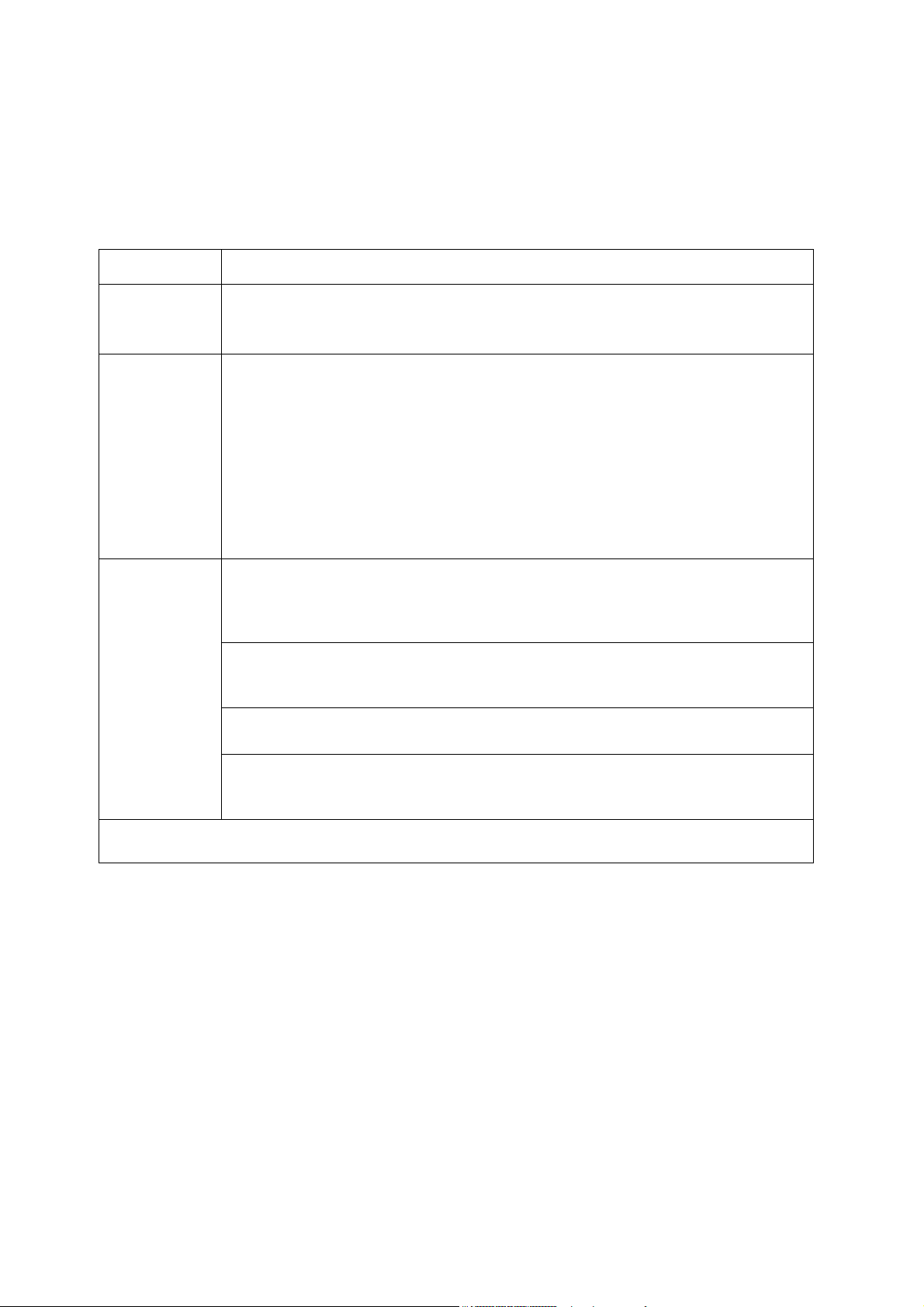
„Netzwerk“ im Menü „Steuerung“
Befehlsfolge: Steuerung > Netzwerk > Zurücksetzen/neu starten
Verwenden Sie diese Optionen, um verschiedene Optionen der Netzwerkmanagement-Karte und die
Benutzeroberfläche zurückzusetzen.
Vorgang Beschreibung
ManagementSchnittstelle
neu starten
Alle
zurücksetzen
Nur
zurücksetzen
Startet die Management-Schnittstelle (d. h. die Web-Benutzeroberfläche oder die
Befehlszeile) neu, indem Sie abgemeldet werden.
Die USV-Geräte und die Netzwerkmanagement-Karte werden nicht neu gestartet.
Vorsicht: Hiermit setzen Sie alle Konfigurationswerte auf ihre Standardeinstellungen zurück.
• Wenn Sie nicht TCP/IP ausschließen wählen, werden alle konfigurierten Werte und
Einstellungen auf ihre Standardwerte zurückgesetzt, einschließlich der Einstellung, die
festlegt, wie dieses Gerät seine TCP/IP-Konfigurationswerte und die EAPoL-Konfiguration
1
1
abrufen muss.Die Voreinstellung für die TCP/IP-Konfigurationseinstellungen ist DHCP und
die Voreinstellung für EAPoL-Zugriff ist deaktiviert.
•Wenn Sie TCP/IP ausschließen wählen, werden alle konfigurierten Werte und
Einstellungen mit Ausnahme der Einstellung, die bestimmt, wie dieses Gerät seine
TCP/IP abrufen muss, und die EAPoL-Konfigurationswerte auf ihre Standardwerte
zurückgesetzt.
TCP/IP: Setzt nur die Einstellung zurück, die festlegt, wie dieses Gerät seine TCP/IP-
Konfigurationswerte einschließlich der EAPoL-Konfiguration abrufen muss, die auf
deaktiviert zurückgesetzt wird.Die Voreinstellung für die TCP/IP-Konfiguration ist DHCP
und die Voreinstellung für EAPoL-Zugriff ist deaktiviert.
Ereigniskonfiguration: Setzt die Ereignisse auf die Standardkonfiguration zurück.Jedes
speziell konfigurierte Ereignis oder jede Gruppe wird auch auf den Standardwert
zurückgesetzt.Siehe „Benachrichtigungsmenü“
USV auf Standardwerte: Hiermit setzen Sie nur USV-Einstellungen, nicht jedoch
Netzwerkeinstellungen auf ihre jeweiligen Standardwerte zurück.
Steuerungsrichtlinien: Hiermit setzen Sie die Einstellungen zurück, mit denen festgelegt
wird, wie die Netzwerkmanagement-Karte auf Alarme reagieren soll, die am E/AZusatzmodul für potenzialfreie Kontakte vorgefunden wurden.
1
Das Zurücksetzen der Netzwerkmanagement-Karte kann bis zu einer Minute dauern. Der von Ihnen
konfigurierte USV-Name wird nicht zurückgesetzt (siehe
Bildschirm „USV Allgemein“).
22Benutzerhandbuch für die USV-Netzwerkmanagement-Karte 3
Page 30
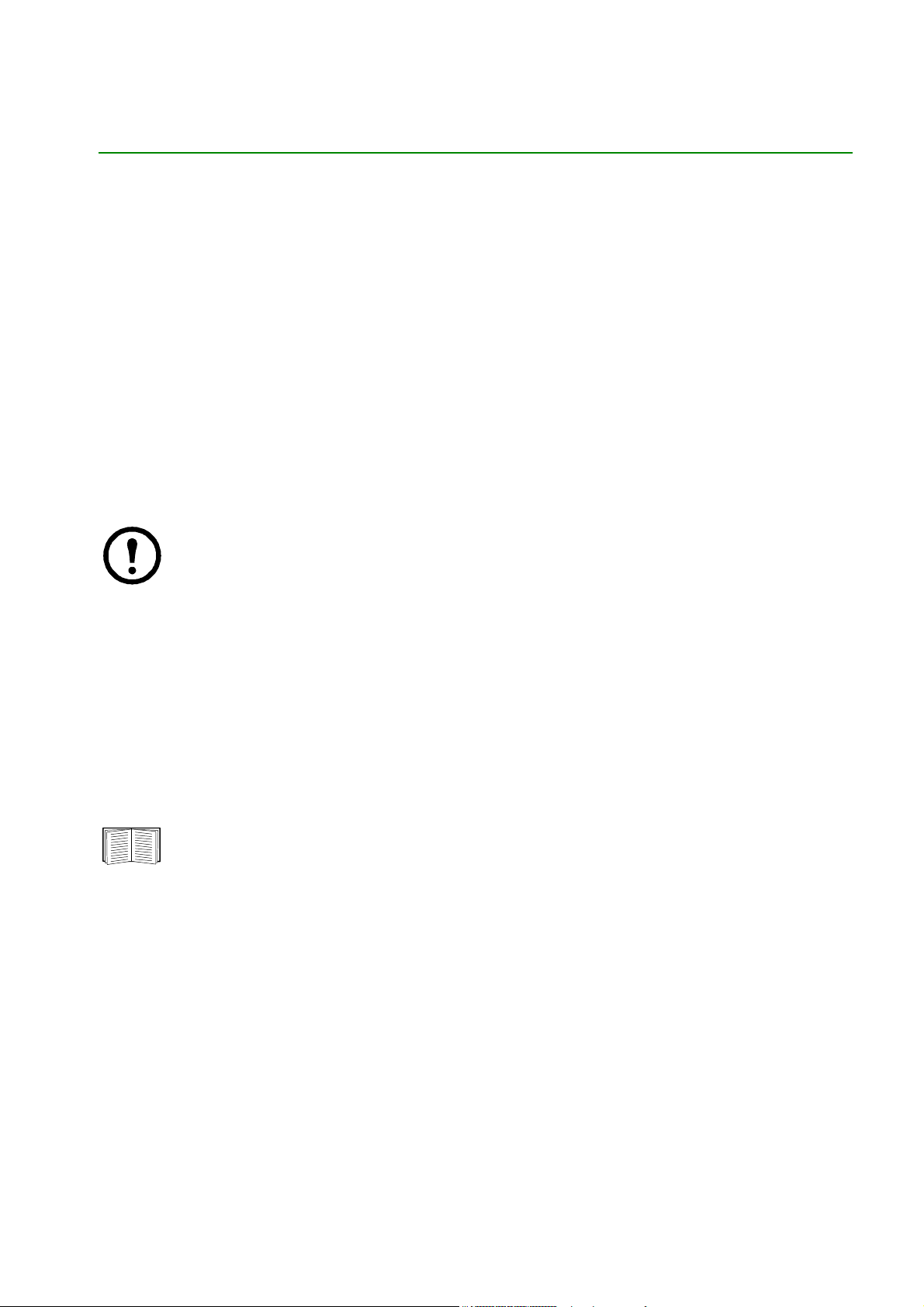
Konfiguration Ihrer Einstellungen: 1
Mithilfe der Optionen im Menü „Konfiguration“ können Sie die grundlegenden Werte für den Betrieb Ihrer
USV und der Netzwerkmanagement-Karte festlegen.
Siehe dazu die folgenden Abschnitte sowie „Konfiguration Ihrer Einstellungen: 2“.
• Steckdosengruppen im Menü „Konfiguration“
• „Stromversorgungseinstellungen“ im Menü „Konfiguration“
• „Herunterfahren“ im Menü „Konfiguration“
• Bildschirm „USV Allgemein“
• Bildschirm „Selbsttest-Planung“
• „Planung für das Herunterfahren“
• „Bildschirm Firmware-Aktualisierung“
• „PowerChute Network Shutdown-Clients“
• Bildschirme „Universeller E/A“
• Menü „Sicherheit“
HINWEIS: Sie können einige der Konfigurationseinstellungen über den Bildschirm für die
Konfigurationsübersicht (Konfiguration > Netzwerk > Zusammenfassung) einsehen.
Steckdosengruppen im Menü „Konfiguration“
Pfad: Konfiguration > Steckdosengruppen
Diese Option ist nicht bei allen USV-Geräten verfügbar. Sie können damit Ihre Steckdose und
Sequenzierungsverzögerungen anzeigen und konfigurieren.
Siehe auch Steckdosengruppen im Menü „Status“, Steckdosengruppen im Menü „Steuerung“ und
„Herunterfahren“ im Menü „Konfiguration“.
Was sind Steckdosengruppen?
Steckdosengruppen sind nur bei bestimmten USV-Geräten verfügbar. Um festzustellen, ob Ihr
USV-Gerät Steckdosengruppen unterstützt, sehen Sie bitte in der Dokumentation zur USV nach.
Die verfügbaren Einstellungen variieren je nach USV-Gerät.
Hauptsteckdosengruppen. Einige USV-Geräte stellen einer Hauptsteckdosengruppe Wechselspannung zur
Verfügung. Die Hauptsteckdosengruppe steuert die Stromverteilung an alle geschalteten Steckdosengruppen
(sofern vorhanden) für die USV.
• Wenn die Hauptsteckdosengruppe ausgeschaltet ist, können die geschalteten Steckdosengruppen nicht
eingeschaltet werden.
• Wenn Sie die Hauptsteckdosengruppe ausschalten, schaltet die USV zuerst die geschalteten
Steckdosengruppen aus und dann die Hauptsteckdosengruppe.
• Zum Einschalten einer geschalteten Steckdosengruppe muss die USV zuerst die
Hauptsteckdosengruppe einschalten.
Geschaltete Steckdosengruppen.
• Jede geschaltete Steckdose kann unabhängige Aktionen durchführen. Sie können diese Steckdosen der
Reihe nach starten oder stoppen und außerdem an diese Steckdosen angeschlossene Geräte neu starten.
23Benutzerhandbuch für die USV-Netzwerkmanagement-Karte 3
Page 31

Konfigurieren Ihrer Steckdosengruppen
Name und Typ der Steckdosengruppe. Zeigen Sie den Namen, den Typ und Verzögerungen Ihrer USV-
Steckdosen auf dem Bildschirm Konfiguration – Steckdosengruppen an. Klicken Sie auf den Namen einer
Steckdosengruppe unter Gruppe, um deren Einstellungen wie Sequenzierungsverzögerungen und
Lastabschaltungsoptionen zu ändern.
Sequenzierungseinstellungen. Diese Einstellungen variieren je nach USV-Gerät. Über die
Sequenzierungsoptionen definieren Sie, wie die USV auf Befehle von Benutzern reagieren soll.
Feld Beschreibung
Wenn diese Steckdosengruppe eingeschaltet ist, wartet sie die eingestellte Verzögerung in
Abschaltverzögerung
Neustartdauer Die Steckdose wartet die eingestellte Zeit, bevor sie neu startet.
Einschaltverzögerung
Sekunden, bevor sie sich abschaltet. Wenn Sie hier verschiedene Zeiten für Steckdosen
einstellen, können Sie ihre Abschaltungen sequenzieren, d. h. Sie können festlegen, in
welcher Reihenfolge sie sich abschalten.
Wenn diese Steckdosengruppe ausgeschaltet ist und ein Signal zum Einschalten erhält, wartet sie
die eingestellte Verzögerung in Sekunden, bevor sie sich einschaltet. Wenn Sie hier verschiedene
Zeiten für Steckdosen einstellen, können Sie ihre Einschaltungen sequenzieren.
Minimale Laufzeit für
Neustart
Lastabschaltungsoptionen. Mithilfe der Lastabschaltung können Sie Bedingungen festlegen, bei denen die
Die Mindestüberbrückungsdauer, die von der USV für die Last bereitgestellt werden muss,
damit sie wieder eingeschaltet werden kann.
Leistung einzelner geschalteter Steckdosengruppen herabgesetzt wird.
Hinweis: Wenn Sie zum Verwalten Ihrer USV PowerChute Network Shutdown verwenden, empfehlen
wir, die Lastabwurfoptionen für die Netzwerkmanagement-Karte nicht zu verwenden, da sie mit den in
PowerChute angegebenen Einstellungen für die Steckdosengruppe in Konflikt stehen können.
Ein Beispiel für den Einsatz der Lastabschaltung wäre das Abschalten nicht kritischer Lasten wie Monitore, wenn
die USV im Batteriebetrieb läuft oder überlastet ist. Dadurch werden die Batterieladung und die Laufzeit für
wichtige Lasten gespart. Ein weiteres Beispiel wäre das Deaktivieren eines automatischen Neustarts nach einer
Überlastung, um die Ursache der Überlastung zu ermitteln, bevor die Steckdosengruppe wieder eingeschaltet wird.
Mit den Optionen können Sie eine Steckdosengruppe abschalten, wenn EINE der folgenden von Ihnen
festgelegten Bedingungen erfüllt ist:
• Wenn die Batteriebetriebsdauer eine bestimmte Minutenzahl überschreitet
• Wenn die verbleibende Laufzeit der USV weniger als eine bestimmte Minutenzahl beträgt (die Laufzeit
beschreibt, wie lange die USV die angeschlossene Last mit Batteriestrom versorgen kann).
• Die USV ist überlastet (der Strombedarf der an die USV angeschlossenen Geräte übersteigt die
Möglichkeiten der USV).
Sie können außerdem die folgenden Aktionen aktivieren:
• Die Abschaltverzögerung der Steckdosengruppe überspringen. (Dabei schalten Sie die
Steckdosengruppe sofort aus, ohne die als Abschaltverzögerung definierte Wartezeit in Sekunden
abzuwarten. In der Grundeinstellung ist diese Option deaktiviert.)
• Nach Wiederherstellen der Stromversorgung ausgeschaltet bleiben. (Ausgeschaltet bleiben, wenn
wieder Netzspannung anliegt. Diese Option ist in der Grundeinstellung deaktiviert, d. h. die USV wartet die
als Einschaltverzögerung konfigurierte Sekundenzahl ab und schaltet erst dann die Steckdosengruppen ein.)
Steckdosengruppen-Ereignisse und -Traps. Eine Veränderung des Zustands einer Steckdosengruppe
erzeugt das Ereignis USV: Steckdosengruppe eingeschaltet mit dem Schweregrad „Zur Information“ oder
USV: Steckdosengruppe ausgeschaltet mit dem Schweregrad „Warnung“. Das Format der Ereignismeldungen
lautet „USV: Steckdosengruppe Gruppennummer, Gruppenname, Vo r ga n g aufgrund Ursache“. Zum Beispiel:
USV: Steckdosengruppe 1, Webserver, eingeschaltet.
24Benutzerhandbuch für die USV-Netzwerkmanagement-Karte 3
Page 32

USV: Steckdosengruppe 3, ausgeschaltet.
Das Ereignis erzeugt immer einen Eintrag im Ereignisprotokoll, eine E-Mail und eine Syslog-Meldung.
Wenn Sie Trap-Empfänger für das Ereignis konfigurieren, wird Trap 298 erzeugt, wenn sich eine
Steckdosengruppe einschaltet, und Trap 299, wenn sich eine Steckdosengruppe ausschaltet. Die
Ereignismeldung ist das Trap-Argument. Der standardmäßige Schweregrad ist derselbe wie für das Ereignis.
„Stromversorgungseinstellungen“ im Menü „Konfiguration“
Pfad: Konfiguration > Stromversorgungseinstellungen
Die verfügbaren Einstellungen variieren je nach USV-Gerät.
Die Nennausgangsspannung ist die Wechselspannung, die die USV an die angeschlossene Last liefert. Sie
können die folgenden Komponenten gerätespezifisch konfigurieren:
• Die höchsten und niedrigsten Angaben unter Spannung bestimmen den Bereich, in dem die USV die
Batterieausgangsleistung automatisch an die Last anpasst. Dadurch wird die Last geschützt.
Wenn der obere Spannungsgrenzwert überschritten wird, verwendet die USV die Funktion „AVR
Trim“. Wenn der untere Spannungsgrenzwert unterschritten wird, verwendet die USV die Funktion
„AVR Boost“ (oder schaltet in den Batteriebetrieb, wenn die USV nicht über diese Funktion verfügt).
• Durch die Aktivierung des Energiespar-Modus wird die USV im Bypass-Betrieb ausgeführt, was zu
einem effizienteren Energieverbrauch führt. Allerdings wird in diesem Modus der benötigte
Batteriestrom langsamer an die USV übertragen. Wenn Sie in Ihrer Umgebung eine schnelle
Umschaltzeit benötigen, können Sie den Energiespar-Modus deaktivieren.
• Bei Schwankungen in der Eingangsversorgungsleitung schaltet die USV auf die Versorgung mit
Batteriestrom um. Über Empfindlichkeit können Sie die Zeitspanne einstellen, nach der die USV auf
Schwankungen reagiert. Verwenden Sie die Optionen Reduziert und Niedrig, wenn die USV ein
Schwanken der Eingangsleitung über einen längeren Zeitraum tolerieren soll, bevor auf Batteriestrom
umgeschaltet wird. Verwenden Sie Niedrig, wenn bekannt ist, dass die jeweilige Eingangsversorgung
ein starkes Schwanken mit sich bringt, wie beispielsweise bei der Stromversorgung durch einen
Generator.
• Ausgangsleistung Watt: die maximale Nennleistung, die die Anforderungen Ihrer Lastgeräte erfüllt.
• Bypass-Einstellungen zum Definieren von Zuständen, in denen die USV auf Bypass-Betrieb
umschalten kann.
• Alarmgrenzwerte auf der Basis der verfügbaren Laufzeit und der redundanten Leistung sowie der
USV-Last.
25Benutzerhandbuch für die USV-Netzwerkmanagement-Karte 3
Page 33

„Herunterfahren“ im Menü „Konfiguration“
Pfad: Konfiguration > Herunterfahren
Verwenden Sie diese Option, um die Parameter für das Herunterfahren der USV zu konfigurieren. Weitere
Informationen finden Sie in der folgenden Tabelle sowie unter
Ende des Herunterfahrens“.
Herunterfahren starten
Definieren Sie die Verzögerungen und Zeitspannen, die in Betracht gezogen werden, wenn die USV
heruntergefahren werden muss.
Feld Beschreibung
Legt bei einer USV, die mit Batteriestrom läuft, fest, bei welcher verbleibenden Batterielaufzeit die
USV einen niedrigen Batteriestand signalisiert. Wenn beispielsweise die Option „Betriebsdauer bei
Betriebsdauer
bei schwacher
Batterie
Maximal
erforderliche
Verzögerung
schwacher Batterie“ auf zehn Minuten eingestellt ist und die voraussichtlich verbleibende Laufzeit der
USV zehn Minuten oder weniger beträgt, wird ein niedriger Batteriestand signalisiert. Wird die
Stromversorgung der USV nicht wiederhergestellt, schaltet sich diese bei aufgebrauchter Batterie aus.
Ein niedriger Batteriestand führt dazu, dass alle mit der Netzwerkmanagement-Karte verbundenen
PowerChute Network Shutdown-Clients heruntergefahren werden.
Berechnet die Verzögerung, die erforderlich ist, damit jeder PowerChute-Client genügend Zeit hat,
um ohne Datenverluste herunterzufahren, wenn die USV oder der PowerChute-Client ein reguläres
Herunterfahren initiiert.
• Es ist die längste Abschaltverzögerung, die von einem unter den PowerChute Network
Shutdown-Clients aufgeführten Servern benötigt wird.
• Sie wird immer dann berechnet, wenn die Management-Schnittstelle der USV eingeschaltet oder
zurückgesetzt wird oder wenn die Option Aushandlung erzwingen ausgewählt und auf
„Übernehmen“ geklickt wird.
Siehe „Verzögertes Abschalten und PowerChute Network Shutdown“.
„Gesteuertes vorzeitiges Herunterfahren und
Basic Signaling-Shutdown.
Basic Signaling bzw. „Simple Signaling“ ist eine einfache Kommunikationsmethode zwischen einer USV und
einem Server, einer Arbeitsstation oder einem Fremdanbietersystem. Der Interface Expander 2 (AP9624) ist
ein SmartSlot-Zubehör, das Ihrer USV die Verwendung von Simple Signaling ermöglicht. Simple Signaling
gewährleistet ein sicheres Herunterfahren der USV und entsprechende Benachrichtigungen, jedoch ohne die
bei Advanced oder Smart Signaling verfügbaren Funktionen zur stetigen, erweiterten Überwachung.
Hinweis: Bei Verwendung von PowerChute Network Shutdown wird der Einsatz von Basic
Signaling Shutdown nicht empfohlen. Bei bestimmten USV-Modellen können Optionen wie Basic
Shutdown-Verzögerung das Herunterfahren der USV beeinflussen und die „Betriebsdauer bei
schwacher Batterie“ aufheben, die von PowerChute zur Berechnung der erforderlichen Gesamtzeit
für das Herunterfahren verwendet wird.
Feld Beschreibung
Aktivieren Sie Basic Signaling-Shutdown, wenn ein Server, eine Arbeitsstation oder ein
Basic SignalingShutdown
Fremdanbietersystem über ein Basic-Signaling-Kabel mit Ihrer USV verbunden ist. Aktivieren Sie
diese Option, wenn Ihre USV kein Advanced Signaling unterstützt oder für die Basic-SignalingKommunikation konfiguriert wurde.
26Benutzerhandbuch für die USV-Netzwerkmanagement-Karte 3
Page 34

Basic
Betriebsdauer
bei schwacher
Batterie
Legt bei einer USV, die mit Batteriestrom läuft, fest, bei welcher verbleibenden Batterielaufzeit die
USV einen niedrigen Batteriestand signalisiert. Die USV wird in diesem Fall:
• Den niedrigen Batteriestand am USV-Display anzeigen.
• Die Benachrichtigung „niedriger Batteriestand“ von der USV über das Simple-Signaling-Kabel
an die angeschlossenen Geräte senden.
Wird die Stromversorgung der USV nicht wieder hergestellt, schaltet sich diese bei aufgebrauchter
Batterie aus. Diese Option ist nur für die Smart-UPS-Modelle SMT, SMX, SRC, SURTD und SRT
verfügbar.
Basic
ShutdownVerzögerung
Legt fest, wie lange die USV wartet, bevor sie als Reaktion auf eine Basic ShutdownBenachrichtigung herunterfährt. Nach Verstreichen dieser Zeitspanne fährt die USV unabhängig
von der verbleibenden Batterielaufzeit herunter.
Diese Option ist nur für die Smart-UPS-Modelle SMT, SMX, SRC, SURTD und SRT verfügbar.
Dauer des Herunterfahrens
Legen Sie fest, wie lange die USV ausgeschaltet bleibt.
Feld Beschreibung
Legt fest, wie lange die USV die Ausgangsversorgung ausgeschaltet lässt, wenn Sie die
USV/Steckdosengruppe in den Ruhezustand versetzen. Wenn die USV/Steckdosengruppe
ausgeschaltet wird, schaltet sie sich nach Verstreichen der hier festgelegten Ruhezustand-Zeit
Ruhezustand-Zeit
und der Neustartzeit oder Einschaltverzögerung wieder ein. Wurde die Netzstromversorgung
noch nicht wiederhergestellt, wartet die USV mit dem Einschalten bis zu deren
Wiederherstellung. Siehe
Der Ruhezustand-Befehl kann über USV im Menü „Steuerung“ auf dem USV-Display per
SNMP-Befehl oder PowerChute Business Edition ausgegeben werden.
„Herunterfahren“ im Menü „Konfiguration“ auf Seite 26.
27Benutzerhandbuch für die USV-Netzwerkmanagement-Karte 3
Page 35

PowerChute-Shutdown-Parameter
Legen Sie die von PowerChute Network Shutdown verwendeten Shutdown-Parameter fest.
Feld Beschreibung
Durch Aktivieren von Aushandlung erzwingen wird die „Maximal erforderliche Verzögerung“
zurückgesetzt und an die „Betriebsdauer bei schwacher Batterie“ angepasst. Die NetzwerkmanagementKarte sendet ein aktualisiertes Statuspaket an alle registrierten PowerChute-Agenten. PowerChute
vergleicht anschließend den im Paket enthaltenen Wert „Betriebsdauer bei schwacher Batterie“ mit der
erforderlichen Gesamtabschaltzeit und erhöht den Wert „Maximal erforderliche Verzögerung“
Maximal
erforderliche
Verzögerung –
Aushandlung
erzwingen
ShutdownEinstellungen bei
Batteriebetrieb
entsprechend oder die registrierte Abschaltverzögerung für die Steckdosengruppe.
PowerChute führt alle 30 Sekunden eine Überprüfung der verbleibenden Laufzeit durch, wobei
die erforderliche PowerChute-Gesamtabschaltdauer mit dem Wert „Betriebsdauer bei schwacher
Batterie“ der Netzwerkmanagement-Karte verglichen wird.
Durch Auswahl von „Aushandlung erzwingen“ wird die Abschaltverzögerung aller
Steckdosengruppen auf den Wert des Felds „Betriebsdauer bei schwacher Batterie“ zurückgesetzt.
Die Ausführung von „Aushandlung erzwingen“ kann bis zu zehn Minuten in Anspruch nehmen,
um den erforderlichen Wert aller auf der Netzwerkmanagement-Karte registrierten PowerChuteClients zu berechnen. Weitere Informationen finden Sie unter
PowerChute Network Shutdown“ auf Seite 29.
Legt das Verhalten der USV nach einem Shutdown fest:
• Neu starten, wenn Stromversorgung wiederhergestellt ist – Bei wiederhergestellter
Netzstromversorgung wird die USV neu gestartet.
• Abschalten und abgeschaltet bleiben – Die USV bleibt selbst nach Wiederherstellung der
Netzstromversorgung abgeschaltet.
„Verzögertes Abschalten und
Benutzername Geben Sie den Benutzernamen des für PowerChute konfigurierten Kontos ein.
Authentication
Phrase
Dieser Kennwortsatz dient zur Authentifizierung zwischen PowerChute und der
Netzwerkmanagement-Karte. Der Kennwortsatz ist standardmäßig leer und muss eingerichtet
werden, bevor Sie PowerChute aktivieren können.
Gesteuertes vorzeitiges Herunterfahren und Ende des Herunterfahrens.
Diese Optionen sind nicht bei allen USV-Geräten verfügbar. Diese Optionen sind nicht für die
Smart-UPS-Modelle SMT, SMX, SRC, SURTD und SRT verfügbar. Informationen zur Steuerung
des vorzeitigen Herunterfahrens von Steckdosengruppen bei diesen Modellen finden Sie unter
„Lastabschaltungsoptionen“ auf Seite 24.
Mit den Optionen unter „Gesteuertes vorzeitiges Herunterfahren“ können Sie im Batteriebetrieb laufende
USV-Geräte herunterfahren, wenn EINE der folgenden von Ihnen festgelegte Bedingungen erfüllt ist:
• Wenn die Batteriebetriebsdauer eine bestimmte Minutenzahl überschreitet
• Wenn die verbleibende Laufzeit der USV weniger als eine bestimmte Minutenzahl beträgt (die Laufzeit
beschreibt, wie lange die USV die angeschlossene Last mit Batteriestrom versorgen kann).
• Wenn die Batterieladung unter einem festgelegten Prozentsatz der Gesamtkapazität liegt.
• Wenn die Last am USV-Ausgang einen bestimmten Prozentsatz unterschreitet.
Mit Nach Wiederherstellen der Stromversorgung ausgeschaltet bleiben können Sie auch festlegen, ob die
USV nach Wiederherstellung der Netzstromversorgung erneut eingeschaltet werden soll.
Mit den Optionen Ende des Herunterfahrens können Sie eine Bedingung und eine Verzögerungszeit
einstellen, nach der sich eine USV nach Wiederherstellung der Netzstromversorgung wieder einschaltet. In
Abhängigkeit des USV-Modells können Sie eine
Minimale Batteriekapazität oder Minimale Laufzeit für
Neustart einstellen, bevor sich die USV wieder einschaltet.
28Benutzerhandbuch für die USV-Netzwerkmanagement-Karte 3
Page 36
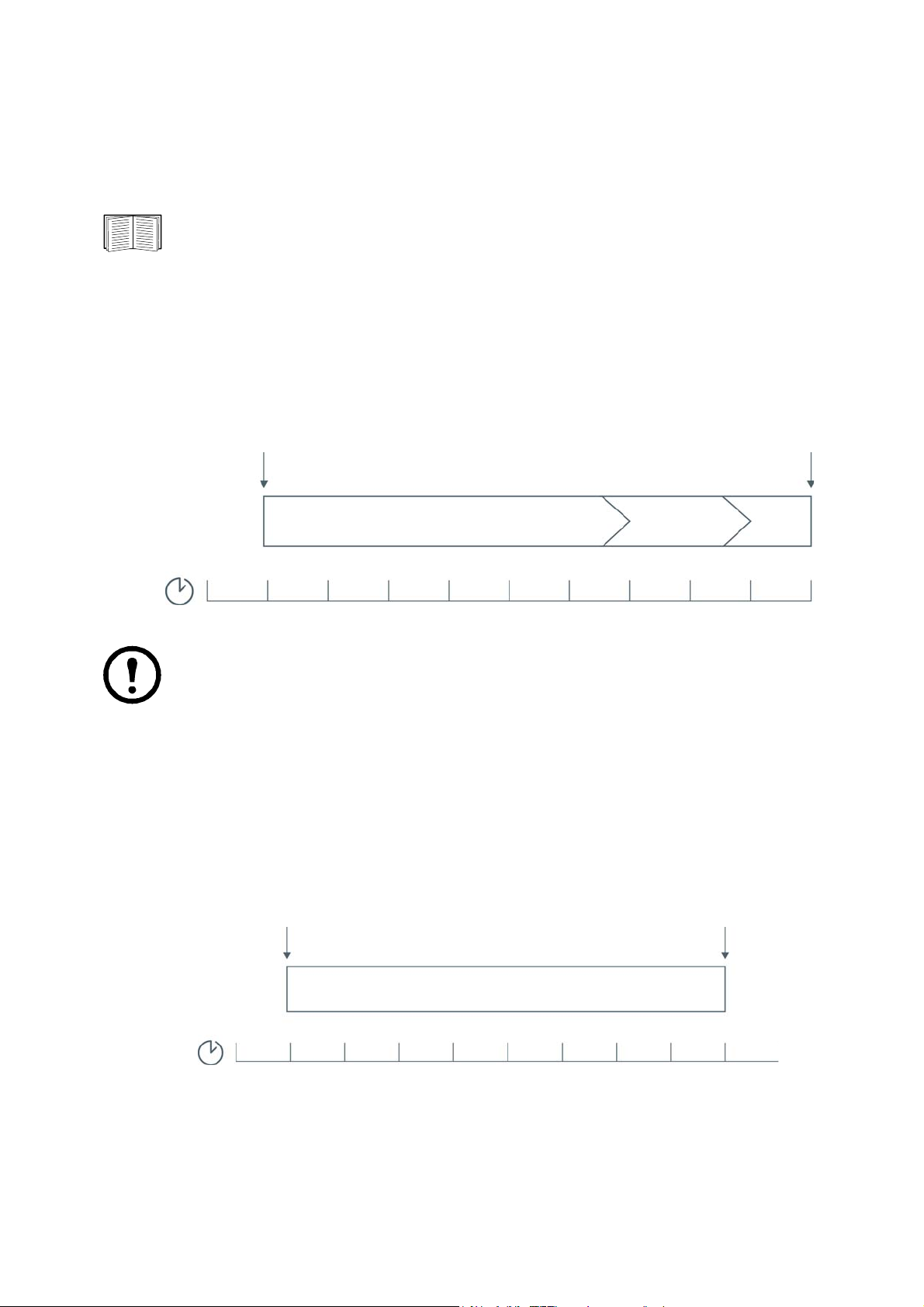
Verzögertes Abschalten und PowerChute Network Shutdown.
USV ohne Steckdosengruppen – Abschaltzeit in Minuten
Betriebsdauer bei schwacher Batterie oder
Maximal erforderliche Verzögerung
Nicht einstellbare
2-Minuten-
Verzögerung
USV-
Abschalt-
verzögerung
USV aus
USV-Abschaltung beginnt
Steckdosengruppen-Abschaltverzögerung
(Bildschirm „Steckdosengruppen“ der Netzwerkmanagement-Karte)
USV mit Steckdosengruppen – Abschaltzeit in Minuten
SteckdosengruppenAbschaltung beginnt
Steckdosengruppe aus
Im nachfolgenden Abschnitt wird erläutert, wie sich die Werte „Betriebsdauer bei schwacher Batterie“,
„Maximal erforderliche Verzögerung“ und „Steckdosengruppen-Abschaltverzögerungen“ auf die PowerChuteAbschaltsequenz auswirken.
Weitere Informationen zu den PowerChute-Abschaltsequenzen finden Sie im PowerChute Network
Shutdown-Benutzerhandbuch.
Bei beiden USV-Typen (mit und ohne Steckdosengruppen) handelt die Netzwerkmanagement-Karte die
Abschaltzeit mit PowerChute Network Shutdown wie folgt aus:
USV ohne Steckdosengruppen
Bei einer USV OHNE Steckdosengruppen entspricht die USV-Abschaltzeit dem größeren der beiden Werte
Maximal erforderliche Verzögerung und Betriebsdauer bei schwacher Batterie am Bildschirm
Abschaltung der Netzwerkmanagement-Karte, zuzüglich einer nicht einstellbaren Verzögerung von 2 Minuten
zuzüglich der Abschaltverzögerung für die USV.
Hinweise:
•Wird die Abschaltung durch einen niedrigen Batteriestand ausgelöst, hat der Wert „Betriebsdauer bei
schwacher Batterie“ gegenüber dem Wert „Maximal erforderliche Verzögerung“ Vorrang.
•Als Ausnahme verwenden USV-Modelle mit Präfix SUM, die über Steckdosengruppen verfügen, die
Methode der USV-Modelle ohne Steckdosengruppen, um die USV-Abschaltzeit zu berechnen.
USV mit Steckdosengruppen
Bei einer USV MIT Steckdosengruppen entspricht die Abschaltzeit dem Wert Abschaltverzögerung im
Bildschirm
Steckdosengruppen der Netzwerkmanagement-Karte (siehe Steckdosengruppen im Menü
„Konfiguration“). (Nicht bei allen USV-Geräten verfügbar.)
29Benutzerhandbuch für die USV-Netzwerkmanagement-Karte 3
Page 37

Hinweise:
Weitere Informationen zu den PowerChute-Abschaltsequenzen finden Sie unter „Beispielhafte
Abschaltszenarien“ im
PowerChute Network Shutdown-Benutzerhandbuch auf der APC-Website.
Beim Vergleich der erforderlichen PowerChute-Abschaltzeit und der maximal erforderlichen
Verzögerung/Steckdosengruppen-Abschaltverzögerung der Netzwerkmanagement-Karte wird der
größere Wert herangezogen. Wenn beispielsweise die Befehlszeilenabschaltzeit des PowerChuteClients auf 8 Minuten eingestellt ist, der Wert „Betriebsdauer bei schwacher Batterie“ der USV jedoch
10 Minuten beträgt, zieht die Netzwerkmanagement-Karte den größeren Wert von 10 Minuten für die
„Maximal erforderliche Verzögerung“ heran.
Bei der erzwungenen Aushandlung führt die Netzwerkmanagement-Karte eine Abfrage der
PowerChute-Clients durch, um die erforderliche Abschaltzeit zu erlangen. Demzufolge kann
die Aktualisierung der Werte „Maximal erforderliche Verzögerung/SteckdosengruppenAbschaltverzögerung“ bis zu zehn Minuten in Anspruch nehmen.
PowerChute ändert niemals den NMC-Wert im Feld Betriebsdauer bei schwacher Batterie.
Bei PowerChute Network Shutdown v3.x oder höher verwendet die Netzwerkmanagement-Karte
niemals den Wert
Maximal erforderliche Verzögerung für USVs mit Steckdosengruppen.
Bildschirm „USV Allgemein“
Pfad: Konfiguration > USV
Dieser Bildschirm ist nicht bei allen USV-Geräten verfügbar.
Einige der nachfolgend beschriebenen Optionen werden unter Umständen bei manchen
USV-Geräten NICHT angezeigt.
Feld Beschreibung
USV-Name Ein Name zur Identifizierung der USV.
USV-Position Die physische Ausrichtung der USV, Rack oder Tower.
Akustischer Alarm
LCD-Spracheinstellung Geben Sie an, welche Sprache Sie für Ihre USV-Anzeige verwenden möchten.
LCD-Display
Vorwarnzeit für
Batteriezustandsalarm
Ruhezustand des
Batteriezustandsalarms
Hiermit aktivieren oder deaktivieren Sie die Alarmtöne der USV und definieren bei
bestimmten USV-Geräten den Zustand, der einen Alarmton auslöst.
Schreibzugriff auf die USV-Anzeige deaktivieren oder aktivieren.
Ist die Option deaktiviert, verfügt der Benutzer weiterhin über Lesezugriff auf die
meisten Bildschirme, jedoch nicht auf Unterbildschirme der Menüs „Steuerung“ und
„Konfiguration“.
Stellt die Anzahl der Tage ein, bevor der kritische Alarm für einen Batterieaustausch
auf dem LCD-Display der USV angezeigt wird. Auf -1 eingestellt, wird keine
Warnmeldung angezeigt.
Stellt die Anzahl der Tage ein, die der Batteriezustandsalarm im LCD-Display der
USV nach der ersten Bestätigung im Ruhezustand verbringt, bevor er erneut angezeigt
wird. Auf -1 eingestellt, wird nach Bestätigen der ersten Warnung keine weitere
Warnung mehr angezeigt.
Last Battery Replacement
(Einstellung)
Anzahl der Batterien
oder
Externe Batterien
Externer Batterieschrank Die Anzahl der Amperestunden eines externen Batterieschranks.
Geben Sie Monat und Jahr des letzten USV-Batteriewechsels ein.
Die Anzahl der Batterien, über die die USV verfügt, jedoch ohne eingebaute Batterien.
Bei einigen Geräten mit mehr als 16 Batterien muss die Anzahl der hinzugefügten
Batterien ein Vielfaches von 16 betragen (also 16, 32, 48 usw.); diese Zahl kann
jedoch dann an den richtigen Wert angeglichen werden.
30Benutzerhandbuch für die USV-Netzwerkmanagement-Karte 3
Page 38

Feld Beschreibung
Batterieladegerätfrequenz
Mit diesem Feld können Sie die Ladefrequenz der USV-Batterien prozentual ändern.
Hier steht 100 % für die empfohlene Ladefrequenz des Herstellers. Um beispielsweise
die Ladefrequenz zu verdoppeln, muss dieser Wert auf 200 % gesetzt werden.
Wenn die Batterieladegerätfrequenz beispielsweise auf 100 % gesetzt ist:
• Wenn die Gesamtbatteriekapazität erhöht wird, wird der vom USVBatterieladegerät bereitgestellte Batterieladestrom automatisch erhöht, um die
Ladegerätfrequenz von 100 % zu erreichen. Die Ladegerätfrequenz muss nicht
geändert werden.
• Wenn die Gesamtbatteriekapazität verringert wird, wird der vom USVBatterieladegerät bereitgestellte Batterieladestrom automatisch verringert, um die
Ladegerätfrequenz von 100 % zu erreichen. Die Ladegerätfrequenz muss nicht
geändert werden.
Nähere Informationen zur Batteriekapazität finden Sie im USV-Benutzerhandbuch.
Vorsicht: Das Laden bei einer zu hohen Frequenz kann zum Kochen bzw. Entgasen der
Elektrolyte bzw. zu einem hohen Gasdruck führen. Ändern Sie diese Einstellung nur,
wenn Sie sich auf diesem Gebiet sehr gut auskennen.
Batterietyp
Gesamtbatteriekapazität
Gibt den Batterietyp an, wobei VRLA für eine ventilregulierte Blei-Säure-Batterie
und Belüftete Zelle für eine (in Autos verwendete) Nassbatterie steht.
Verwenden Sie diese Einstellung, um die Gesamtkapazität Ihrer USV-Batterien zwischen 7
und 200 Amperestunden (Ah) anzugeben. Dieser Wert dient dazu, die Betriebszeit
einzuschätzen und den erforderlichen Batterieladestrom zu bestimmen. Wenn Ihre USV
über die Option „Gesamtbatteriekapazität“ verfügt, aktualisieren Sie den Wert
„Gesamtbatteriekapazität“ beim Hinzufügen oder Entfernen von USV-Batterien. Nähere
Informationen zur Batteriekapazität finden Sie im USV-Benutzerhandbuch.
Bildschirm „Selbsttest-Planung“
Pfad: USV > Konfiguration > Selbsttest-Planung
Verwenden Sie diese Option, um festzulegen, wann Ihre USV einen Selbsttest startet.
Planung für das Herunterfahren
Pfad: Konfiguration > Planung
Diese Option ist nicht bei allen USV-Geräten verfügbar. Die Selbsttest-Planungsoptionen sind nicht
bei allen USV-Geräten gleich ausgeführt.
Hinweis: Erstellen Sie keine sich überschneidenden Abschaltzeitpläne. Ein Beispiel für einen sich
überschneidenden Abschaltzeitplan ist eine wöchentliche Abschaltung, eingestellt auf 20:00 - 21:00
Uhr und eine einmalige Abschaltung, eingestellt auf 20:10 - 20:30 Uhr. Sich überschneidende
Abschaltzeitpläne führen zu unbekanntem und ungetestetem Verhalten.
Für USV- und Steckdosengruppenoptionen
Sie können das Herunterfahren eines USV-Geräts unter USV bzw. für eine einzelne geschaltete
Steckdosengruppe (falls zutreffend) unter
Alle konfigurierten Abschaltpläne werden oben auf dem Bildschirm angezeigt, wenn Sie die USV oder die
Steckdosengruppen auswählen, und geben unter anderem an, ob diese aktuell aktiviert oder deaktiviert sind.
Steckdosengruppen planen.
31Benutzerhandbuch für die USV-Netzwerkmanagement-Karte 3
Page 39

Bearbeiten, Aktivieren, Deaktivieren oder Löschen eines geplanten Herunterfahrens. Klicken Sie
auf den Planungsnamen in der Liste der Planungen im oberen Bereich des Bildschirms
Steckdosengruppen. Dadurch werden die vollständigen Details angezeigt, wo Sie die Parameter bearbeiten
können. Hierzu gehört auch die zeitweilige Deaktivierung, indem Sie das Kontrollkästchen
deaktivieren, oder die dauerhafte Löschung.
Erstellen eines Plans zum Herunterfahren für eine USV oder eine geschaltete Steckdosengruppe.
1. Wählen Sie unter Planung entweder USV oder Steckdosengruppe aus.
2. Wählen Sie über die Optionsschaltflächen die Art des Herunterfahrens, die Sie planen möchten, also
Einmal herunterfahren, Täglich herunterfahren oder Wöchentlich herunterfahren, und klicken Sie
auf die Schaltfläche
3. Um einen Zeitplan vorübergehend zu deaktivieren, entfernen Sie das Häkchen aus dem Kontrollkästchen
Aktivieren.
4. Geben Sie einen Namen sowie Planungsdatum und -zeit an.
Geben Sie das Intervall für das wöchentliche Herunterfahren mithilfe der Dropdown-Liste an.
5. Geben Sie an, ob das Gerät oder die Steckdosengruppe nach dem Herunterfahren wieder eingeschaltet
werden soll:
Wieder einschalten: Legen Sie fest, ob sich die USV an einem bestimmten Tag zu einer bestimmten
Uhrzeit einschalten soll, oder wählen Sie
Sofort (Die USV schaltet sich nach einer Wartezeit von 6 Minuten ein).
Geben Sie die Steckdosengruppe an, die heruntergefahren werden soll, indem Sie die entsprechende
Schaltfläche auswählen.
Signal an PowerChute Network Shutdown Clients: Geben Sie an, ob PowerChute-Clients eine Meldung
erhalten sollen (siehe
Weiter.
Nie (die USV muss dann manuell eingeschaltet werden) bzw.
„PowerChute Network Shutdown-Clients“).
USV oder
Aktivieren
Diese Option ermöglicht die Verwendung des Dienstprogramms PowerChute Network Shutdown, mit
dem Sie bis zu 50 im Netzwerk befindliche Server herunterfahren können, auf denen die Client-Version
des Dienstprogramms läuft.
„Bildschirm Firmware-Aktualisierung“
Pfad: USV > Konfiguration > Firmware-Aktualisierung
Diese Option ist nicht bei allen USV-Geräten verfügbar.
Diese Aktualisierung gilt für die Firmware der USV. Verwechseln Sie diese nicht mit einer
Firmware-Aktualisierung der Netzwerkmanagement-Karte (siehe
Folgen Sie den Anweisungen auf dem Bildschirm Firmware-Aktualisierung, um festzulegen, ob
die Ausgangsversorgung der USV vor einer Firmware-Aktualisierung ausgeschaltet werden soll.
Dies ist vom USV-Modell abhängig.
Hinweis: Um den Bildschirm Firmware-Aktualisierung mit dem Internet Explorer® anzuzeigen,
verwenden Sie die Version 10 oder höher mit abgeschalteter Kompatibilitätsansicht. Der
Bildschirm „Firmware-Aktualisierung“ ist nicht mit dem Edge
Befolgen Sie diese Schritte, um die Firmware zu aktualisieren. (Siehe „Aktualisieren der USV-Firmware per
FTP“ für Alternativlösungen.)
1. Die Knowledge-Base-Artikel FA164737 und FA170679 auf der APC-Website enthalten Informationen
zum Aufrufen einer Firmware-Aktualisierungsdatei sowie weitere Anweisungen.
„Dateiübertragungen“).
®
-Browser kompatibel.
2. Wählen Sie Konfiguration – Firmware-Aktualisierung.
3. Klicken Sie auf die Schaltfläche, um zu der heruntergeladenen Aktualisierungsdatei auf Ihrem
Computer zu navigieren.
4. Klicken Sie auf die Schaltfläche USV aktualisieren, um die USV-Firmware zu aktualisieren.
5. Prüfen Sie nach Beendigung der Aktualisierung den Status unter Letztes Aktualisierungsergebnis
Aktuelle Version oder im Ereignisprotokoll.
und
32Benutzerhandbuch für die USV-Netzwerkmanagement-Karte 3
Page 40

Aktualisieren der UPS-Firmware von einem USB-Laufwerk (nur AP9641)
Stellen Sie vor der Aktualisierung der USV-Firmware sicher, dass das USB-Laufwerk USB v1.1
unterstützt und im FAT-, FAT16- oder FAT32-Format formatiert ist.
1. Stecken Sie das USB-Speichermedium in einen USB-Anschluss Ihres Computers.
2. Lesen Sie die Knowledge-Base-Artikel mit den IDs FA164737 und FA170679 auf der APC-Website
zum Herunterladen der korrekten Firmware-Aktualisierungsdatei für Ihre USV und speichern Sie die
Datei in das Root-Verzeichnis Ihres USB-Speichermediums oder in ein Verzeichnis „/upsfw/“ auf dem
USB-Speichermedium.
3. Entfernen Sie das USB-Speichermedium mit der enthaltenen Firmware-Datei aus Ihrem Computer und
stecken Sie es in den USB-Anschluss der Netzwerkmanagement-Karte.
4. Öffnen Sie die Web-Oberfläche der Netzwerkmanagement-Karte und gehen Sie zu Konfiguration >
Firmware-Aktualisierung.
5. Wählen Sie die Firmware-Datei aus der Dropdown-Liste unter „Aktualisierung mit einem USBSpeichermedium“.
6. Klicken Sie auf die Schaltfläche „USV aktualisieren“, um die USV-Firmware zu aktualisieren.
HINWEIS: Die Aktualisierung der Firmware kann einige Minuten dauern. Entfernen Sie das
USB-Speichermedium nicht von der Netzwerkmanagement-Karte, bevor die Aktualisierung
der USV-Firmware abgeschlossen ist. Wenn Sie das USB-Speichermedium vor Beendigung
entfernen, kann die Firmware-Aktualisierung nicht erfolgreich abgeschlossen werden.
7. Prüfen Sie nach Beendigung der Aktualisierung den Status unter „Letztes Aktualisierungsergebnis“
oder im Ereignisprotokoll.
Aktualisieren der USV-Firmware über FTP
Mehrere USV-Geräte können per FTP schneller aktualisiert werden. Die nachfolgenden Schritte erläutern die
Vorgehensweise anhand eines Beispiels. Hierbei handelt es sich um eine Alternative zur Aktualisierung über
„Bildschirm Firmware-Aktualisierung“.
den
HINWEIS: FTP ist standardmäßig deaktiviert und muss aktiviert werden, bevor Sie fortfahren.
Siehe „Bildschirm für FTP-Server“.
1. Die Knowledge-Base-Artikel FA164737 und FA170679 auf der APC-Website enthalten Informationen
zum Aufrufen einer Firmware-Aktualisierungsdatei sowie weitere Anweisungen.
2. Greifen Sie per FTP auf die Karte zu und legen Sie die Datei in dem Verzeichnis upsfw ab, um die
Firmware-Aktualisierung zu starten.
Die Netzwerkmanagement-Karte bricht die FTP-Firmware-Übertragung unter Umständen ab, falls
festgestellt wird, dass die Aktualisierungsdatei beschädigt oder nicht für die USV anwendbar ist.
Beispiel für das Laden einer Aktualisierungsdatei mithilfe des DOS FTP-Befehls:
$ ftp <NMC-Netzwerkadresse>
Connected to <NMC-Netzwerkadresse>.
220 AP9641 Network Management Card AOS vX.Y.Z FTP server ready.
User (<NMC-Netzwerkadresse>:(none)): apc
331 User name okay, need password.
Password:
230 User logged in, proceed.
ftp> bin
200 TYPE Command okay.
ftp> hash
Hash mark printing On ftp:(2048 bytes/hash mark).
ftp> cd upsfw
250 CWD requested file action okay, completed.
ftp> put “<Pfad zu USV-Firmwaredatei>”
33Benutzerhandbuch für die USV-Netzwerkmanagement-Karte 3
Page 41

200 PORT Command okay.
150 File status okay; about to open data connection.
226 Closing data connection.
ftp: 121984 bytes sent in 1.39Seconds 87.70Kbytes/sec.
ftp> quit
221 Goodbye.
3. Überprüfen Sie nach Abschluss der Aktualisierung den Status unter Letztes Aktualisierungsergebnis
auf der Firmware-Aktualisierungsseite der Web-Schnittstelle oder im Ereignisprotokoll.
PowerChute Network Shutdown-Clients
Pfad: USV > Konfiguration > PowerChute
PowerChute Network Shutdown ermöglicht das Herunterfahren Ihrer UPS-Geräte per Fernzugriff.
Sie können einen PowerChute Network Shutdown-Client in Ihrem Netzwerk installieren; er wird dann
automatisch dieser Liste hinzugefügt. Wenn Sie einen PowerChute Network Shutdown-Client deinstallieren,
wird er automatisch entfernt.
Klicken Sie auf Client hinzufügen, um die IP-Adresse eines neuen PowerChute Network Shutdown-Clients
einzugeben. Zum Löschen eines Clients klicken Sie auf die IP-Adresse des Clients in der Liste und dann auf
Client löschen. Sie können die IP-Adressen von bis zu 50 Clients in die Liste aufnehmen.
Bei Steckdosengruppen müssen Sie außerdem festlegen, welche Steckdosengruppe den PowerChute-Client mit
Strom versorgt.
HINWEIS: PowerChute kann sich nicht mit der Netzwerkmanagement-Karte verbinden, wenn
HTTP auf der Netzwerkmanagement-Karte deaktiviert ist. Beziehen Sie sich auf „Bildschirm
für Webzugriff“, um HTTP oder HTTPS zu aktivieren.
Bildschirme „Universeller E/A“
Das Menü Universeller E/A wird benötigt, wenn Sie die Temperatur- und Luftfeuchtigkeitssensoren
(AP9335T/TH) oder das E/A-Zusatzmodul für potenzialfreie Kontakte (AP9810) installiert haben.
Der Einsatz dieser Geräte wird oft als Umweltbeobachtung bezeichnet.
Bildschirm „Temperatur und Luftfeuchtigkeit“
Pfad: Universeller E/A > Temperatur und Luftfeuchtigkeit
Hier werden der Name, der Alarmzustand, die Temperatur und die Luftfeuchtigkeit (sofern unterstützt) für
jeden Sensor angezeigt. Klicken Sie auf den Namen eines Sensors, um Name und Standort zu bearbeiten sowie
um die Grenzwerte und die Hysterese zu konfigurieren.
Grenzwerte. Für jeden Sensor legen Sie die Grenzwerte für die am Sensor gemessene Temperatur und
Luftfeuchtigkeit (sofern unterstützt) fest. Ein Alarm wird ausgegeben, sobald ein Grenzwert über- oder
unterschritten wird.
Hoch und Niedrig sind Warnmeldungen. Höchstwert und Mindestwert sind kritische Meldungen, bei denen
sofortige Maßnahmen ergriffen werden müssen.
Hysterese. Verwenden Sie den Hysterese-Wert, um zu vermeiden, dass wiederholt Alarme für denselben
Verstoß gegen einen Temperatur- oder Luftfeuchtigkeitsgrenzwert ausgegeben werden.
Wenn die Temperatur oder Luftfeuchtigkeit, die einen Verstoß zur Folge hat, leicht nach oben oder unten
schwankt, kann ein Alarm wiederholt ausgelöst werden. Ein höherer Hysteresewert kann dem vorbeugen.
34Benutzerhandbuch für die USV-Netzwerkmanagement-Karte 3
Page 42

Ist der Hysteresewert nicht hoch genug, kann die Schwankung zunächst einen Grenzwertverstoß auslösen und
danach wieder löschen, wodurch der Alarm mehrmals ausgelöst werden kann. Sehen Sie sich die
nachstehenden Beispiele an und beachten Sie dabei Folgendes:
• Bei Verletzungen des Grenzwerts „Höchstwert“ und „Hoch“ wird der Grenzwert abzüglich der
Hysterese als Löschpunkt verwendet.
• Bei Verletzungen des Grenzwerts „Mindestwert“ und „Niedrig“ wird der Grenzwert zuzüglich der
Hysterese als Löschpunkt verwendet.
Beispiel für eine steigende und zugleich schwankende Luftfeuchtigkeit: Angenommen, der Grenzwert für die
maximale Luftfeuchtigkeit beträgt 65 % und die Luftfeuchtigkeits-Hysterese beträgt 10 %. Die Luftfeuchtigkeit
steigt auf über 65 % an und löst damit einen Alarm aus. Sie schwankt anschließend wiederholt zwischen 60 %
und 70 %, jedoch wird
– aufgrund des Hysteresewerts von 10 % – der Alarm nicht gelöscht und dadurch auch
kein neuer Alarm ausgelöst. Damit der vorhandene Alarm gelöscht wird, muss die Luftfeuchtigkeit unter 55 %
sinken (also 65 % abzüglich 10 %).
Beispiel für eine abfallende und zugleich schwankende Temperatur: Angenommen, der Grenzwert für die minimale
Temperatur beträgt 12 °C und die Temperatur-Hysterese beträgt 2 °C. Die Temperatur fällt unter 12 °C und löst
damit einen Alarm aus. Sie schwankt anschließend wiederholt zwischen 13 °C und 11 °C, jedoch wird
des Hysteresewerts von 2 °C
– der Alarm nicht gelöscht und dadurch auch kein neuer Alarm ausgelöst. Damit der
– aufgrund
vorhandene Alarm gelöscht wird, muss die Temperatur auf über 14 °C steigen (also 12 °C zuzüglich 2 °C).
Bildschirm „Eingangskontakte“
Pfad: Universeller E/A > Eingangskontakte
Unter Eingangskontakte werden der Name, der Alarmzustand und der Status (offen oder geschlossen) jedes
Kontakts angezeigt. Diese Informationen werden automatisch ermittelt und hier angezeigt, wenn Sie das
Umgebungszubehör installieren.
Klicken Sie auf den Namen eines Eingangskontakts, um ausführliche Angaben zu dessen Alarmzustand
anzuzeigen oder um seine Werte zu konfigurieren. Ein deaktivierter Kontakt erzeugt auch bei einem abnormen
Schaltzustand niemals einen Alarm. Weitere Felder werden nachfolgend beschrieben:
Feld Beschreibung
Alarmzustand
Zustand Der aktuelle Schaltzustand dieses Eingangskontakts: Geschlossen oder Offen.
Normal State
(Normalzustand)
Schweregrad
Normal, wenn dieser Eingangskontakt keinen Alarm meldet bzw. der Schweregrad des
Alarms, wenn dieser Eingangskontakt einen Alarm meldet. Ist diese Option für einen
Kontakt nicht aktiviert, wird
Der Normalzustand dieses Eingangskontakts (bei Nichtvorliegen eines Alarms):
Geschlossen oder Offen.
Der Schweregrad des Alarms, der durch den abnormen Schaltzustand dieses
Eingangskontakts erzeugt wird:
Deaktiviert angezeigt.
Warnung oder Kritisch.
Bildschirm „Ausgangsrelais“
Pfad: Universeller E/A > Ausgangsrelais
Unter Ausgangsrelais werden der Name und der Status (offen oder geschlossen) jedes Relais angezeigt. Diese
Informationen werden automatisch ermittelt und hier angezeigt, wenn Sie das Umgebungszubehör installieren.
Klicken Sie auf den Namen eines Eingangskontakts, um ausführliche Angaben zu dessen Alarmzustand
anzuzeigen oder um seine Werte zu konfigurieren. Die Felder werden nachfolgend beschrieben:
Feld Beschreibung
Zustand Der aktuelle Schaltzustand dieses Ausgangsrelais: Geschlossen oder Offen.
Normal State
(Normalzustand)
Der Normalzustand dieses Ausgangsrelais (bei Nichtvorliegen eines Alarms): Geschlossen
Offen.
oder
Steuerung
Um den aktuellen Schaltzustand dieses Ausgangsrelais zu ändern, markieren Sie dieses
Kontrollkästchen und klicken Sie auf „Übernehmen“.
35Benutzerhandbuch für die USV-Netzwerkmanagement-Karte 3
Page 43

Feld Beschreibung
Wie lange ein ausgewählter Alarmzustand vorliegen muss (Zeit in Sekunden), bevor das
Ausgangsrelais aktiviert wird. Verwenden Sie diese Einstellung, um die Aktivierung von
Verzögerung
Halten
Alarm bei nur kurzzeitig anhaltenden Zuständen zu vermeiden.
Wenn nach Beginn dieser Verzögerung weitere Alarme erfasst werden sollten, wird die
Verzögerung nicht neu gestartet, sondern zählt weiter herunter, bis das Ausgangsrelais
aktiviert wird.
Die Zeit in Sekunden, während der das Ausgangsrelais nach Eintreten des Alarms
mindestens aktiviert bleibt.
Selbst wenn der aktivierende Alarmzustand behoben werden sollte, bleibt das
Ausgangsrelais bis zum Ablauf dieser Wartezeit aktiviert.
Konfigurieren der Steuerungsrichtlinien
Pfad: Universeller E/A > Steuerungsrichtlinien
Bei einer AP9641-Netzwerkmanagement-Karte mit bis zu zwei verbundenen E/A-Zusatzmodulen für
potenzialfreie Kontakte (AP9810) haben Sie folgende Möglichkeiten:
• Öffnen oder Schließen der Ausgangsrelais anhand der USV-Ereignisse und Eingangskontakte
(siehe „Konfigurieren der Reaktion eines Ausgangs auf Ereignisse“)
• Konfiguration der USV, um Maßnahmen anhand der Eingangskontakte zu ergreifen (siehe
„Konfigurieren der Reaktion der USV oder eines Ausgangs auf einen eingehenden Alarm“)
Nicht alle USV-Geräte können so konfiguriert werden, dass sie auf Eingangskontakte reagieren.
Konfigurieren der Reaktion eines Ausgangs auf Ereignisse.
1. Wählen Sie im Menü Konfiguration die Optionen Universeller E/A und Steuerungsrichtlinien aus.
2. Klicken Sie auf die Schaltfläche Richtlinien hinzufügen.
3. Klicken Sie auf den Namen einer Kategorie oder Unterkategorie, um entsprechende Ereignisse
anzuzeigen.
4. Klicken Sie auf einen Ereignisnamen, um ihn zu konfigurieren, markieren Sie das Kontrollkästchen des
Ausgangsrelais, das seinen Status beim Auftreten dieses Ereignisses ändert, und klicken Sie auf
Richtlinie speichern.
Konfigurieren der Reaktion der USV oder eines Ausgangs auf einen eingehenden Alarm.
1. Wählen Sie im Menü Konfiguration die Optionen Universeller E/A und Steuerungsrichtlinien aus.
2. Klicken Sie auf die Schaltfläche Richtlinien hinzufügen.
3. Klicken Sie auf die Unterkategorie E/A-Kontakt.
4. Wählen Sie das Ereignis mit dem gleichen Schweregrad wie der Eingangskontakt. Wenn der
Schweregrad des Eingangskontakts beispielsweise „kritisch“ ist, wählen Sie ein kritisches Ereignis.
Die Netzwerkmanagement-Karte unterstützt bis zu vier Eingänge. Sie müssen das Eingangssignal
angeben, das mit diesem Ereignis verknüpft werden soll.
5. Wählen Sie im Dropdown-Listenfeld Anschluss die Nummer des universellen Sensoranschlusses
(1 oder 2), mit dem das E/A-Zusatzmodul für potenzialfreie Kontakte verbunden ist.
6. Wählen Sie im Dropdown-Listenfeld Zone den Buchstaben der Zone (A oder B) des Kontakts, mit dem
der Eingang verbunden ist.
7. Definieren Sie die von der USV durchgeführte Aktion (falls zutreffend), wenn sich der Eingangsstatus
ändert.
8. Wählen Sie den öffnenden oder schließenden Ausgang (sofern zutreffend).
9. Klicken Sie auf Richtlinie speichern.
Die von Ihnen konfigurierte Reaktion erfolgt nur einmal.
Wenn Sie den Ausgang auf seinen normalen Schaltzustand zurücksetzen, bevor der Alarmzustand
gelöscht wird, wird sich der Ausgang erst wieder öffnen oder schließen, wenn der Alarmzustand
gelöscht wird und dann erneut auftritt.
36Benutzerhandbuch für die USV-Netzwerkmanagement-Karte 3
Page 44

Menü „Sicherheit“
Bildschirm „Sitzungsverwaltung“
Pfad: Konfiguration > Sicherheit > Sitzungsverwaltung
Ist die Option Gleichzeitige Anmeldung zulassen aktiviert, können sich zwei oder mehr Benutzer gleichzeitig
anmelden. Jeder Benutzer besitzt gleiche Zugriffsrechte und jede Schnittstelle (HTTP, FTP, Telnet-Konsole,
serielle Konsole (CLI) etc.) zählt als angemeldeter Benutzer. Die Option
erlaubt die gleichzeitige Anmeldung von maximal acht Benutzern über die Weboberfläche, fünf Benutzern
über die Befehlszeile und einem Benutzer über die serielle Konsole.
Remote-Authentifizierungsüberschreibung: Die Netzwerkmanagement-Karte unterstützt die Radius-
Speicherung von Kennwörtern auf einem Server. Wenn Sie jedoch diese Override-Funktion aktivieren, erlaubt die
Netzwerkmanagement-Karte, dass sich ein lokaler Benutzer mit dem Kennwort für die NetzwerkmanagementKarte anmeldet, das lokal auf der Netzwerkmanagement-Karte gespeichert ist. Siehe auch
„Authentifizierung von Remote-Benutzern“.
Ping-Antwort
Pfad: Konfiguration > Sicherheit > Ping-Antwort
Markieren Sie das Kontrollkästchen IPv4 Ping-Antwort, um zuzulassen, dass die NetzwerkmanagementKarte 3 auf Ping-Anfragen aus dem Netzwerk antwortet. Dies gilt nicht für IPv6.
Lokale Benutzer
Gleichzeitige Anmeldung zulassen
„Lokale Benutzer“ und
Verwenden Sie diese Menüoptionen, um den Zugriff und individuelle Einstellungen (wie das angezeigte
Datumsformat) für die Benutzerschnittstellen anzuzeigen bzw. einzurichten. Dies gilt für Benutzer, die durch
ihren Anmeldenamen definiert werden. Dies gilt nicht für IPv6.
Pfad: Konfiguration > Sicherheit > Lokale Benutzer > Verwaltung
Einrichten von Zugriffsrechten. Mit dieser Option kann ein Administrator oder Superuser den für Benutzer
zulässigen Zugriff auf die Benutzeroberfläche auflisten und konfigurieren. Klicken Sie auf den Namens-Link,
um Details anzuzeigen und einen Benutzer zu bearbeiten oder zu löschen.
Klicken Sie auf Benutzer hinzufügen, um einen Benutzer hinzuzufügen. Auf dem anschließend angezeigten
Bildschirm Benutzerkonfiguration können Sie einen Benutzer hinzufügen und den Zugriff durch Abwählen
des Kontrollkästchens Zugriff verweigern. Die maximale Länge für Name und Kennwort beträgt 64 Byte
(bei Multibyte-Zeichen entsprechend weniger). Sie müssen ein Kennwort eingeben.
Werte über 64 Byte bei Name und Kennwort werden unter Umständen abgeschnitten!
Erstellen Sie ein Passwort bestehend aus Groß- und Kleinschreibung sowie Zahlen und
Sonderzeichen. Passwörter können nicht länger als 64 ASCII-Zeichen sein.
Verwenden Sie Zeitüberschreitung bei Sitzung, um die Zeit zu konfigurieren, die diese Benutzeroberfläche
wartet, bis der Benutzer abgemeldet wird (standardmäßig drei Minuten). Wenn Sie diesen Wert ändern, müssen
Sie sich abmelden, damit die Änderung wirksam wird.
Serielle Remote-Authentifizierungsüberschreibung: Durch Auswahl dieser Option können Sie RADIUS
mithilfe der seriellen Konsolenverbindung (CLI) umgehen. Dieser Bildschirm aktiviert die Option für den
ausgewählten Benutzer, doch sie muss auch global über den
werden, um zu funktionieren.
Siehe auch „Konfiguration > Sicherheit > Lokale Benutzer > Standardeinstellungen“ weiter unten.
Hintergrundinformationen zu Konten finden Sie unter „Arten von Benutzerkonten“.
Bildschirm „Sitzungsverwaltung“ aktiviert
37Benutzerhandbuch für die USV-Netzwerkmanagement-Karte 3
Page 45

Benutzervoreinstellungen Aktivieren Sie das Kontrollkästchen Ereignisprotokoll-Farbcodierung, um die
farbliche Kodierung der im Ereignisprotokoll erfassten Alarmtexte zu aktivieren. (Einträge zu Systemereignissen
und Konfigurationsänderungen behalten immer dieselbe Farbe.)
Tex tf ar be Schweregrad des Alarms
Rot Kritisch: Es liegt ein kritischer Alarm vor, der ein sofortiges Eingreifen erfordert.
Orange
Grün Alarm gelöscht: Der Zustand, der zur Auslösung des Alarms geführt hat, besteht nicht mehr.
Schwarz
Warnung: Es liegt ein Alarm vor, dem genauer nachgegangen werden muss und der zu einer
Gefahr für Daten oder Hardware werden könnte, wenn seine Ursache nicht behoben wird.
Normal: Keine Alarme vorhanden. Die Netzwerkmanagement-Karte und alle angeschlossenen
Geräte funktionieren normal.
Blau
Zur Information: Ein informativer Alarm. Die Netzwerkmanagement-Karte und alle
angeschlossenen Geräte funktionieren normal.
Protokollformat exportieren: Exportierte Protokolldateien können im CSV-Format (kommagetrennte Werte)
oder als Registerkarten exportiert werden. Siehe „Anzeigen des Ereignisprotokolls“.
Wählen Sie die Temperaturskala für Messungen in dieser Benutzeroberfläche aus. USA-spezifisch entspricht
Fahrenheit und
Metrisch entspricht Celsius.
Sie können die Standardsprache für die Benutzeroberfläche über das Feld Sprache ändern. Diese Einstellung
kann auch bei der Anmeldung vorgenommen werden.
Sie haben auch die Möglichkeit, für E-Mail-Empfänger und SNMP-Trap-Adressaten
unterschiedliche Sprachen einzustellen. Siehe „E-Mail-Empfänger“ und „Trap-Empfänger“.
Pfad: Konfiguration > Sicherheit > Lokale Benutzer > Standardeinstellungen
Durch das Einrichten von Standardeinstellungen können Benutzer schneller hinzugefügt werden. Verwenden
Sie diese Option, um Standardeinstellungen für die zahlreichen Optionen im Bildschirm „Verwaltung“
einzurichten (siehe
„Konfiguration > Sicherheit > Lokale Benutzer > Verwaltung“ weiter oben).
Authentifizierung von Remote-Benutzern
Pfad: Konfiguration > Sicherheit > Remote-Benutzer > Authentifizierung
Authentifizierung. Legen Sie fest, wie Benutzer bei der Anmeldung authentifiziert werden sollen.
Informationen zur lokalen Authentifizierung (nicht mithilfe der zentralisierten Authentifizierung
eines RADIUS-Servers) finden Sie im Sicherheitshandbuch auf der APC-Website.
Die folgenden Authentifizierungs- und Autorisierungsfunktionen von RADIUS (Remote Authentication Dial-In
User Service) werden unterstützt:
• Wenn ein Benutzer auf die Netzwerkmanagement-Karte oder eine andere RADIUS-fähige Netzwerkeinheit
zugreift, wird eine Authentifizierungsanfrage an den RADIUS-Server gesendet, um die Zugriffsebene des
Benutzers festzustellen.
• Für die Netzwerkmanagement-Karte verwendete RADIUS-Benutzernamen dürfen maximal 32 Zeichen
enthalten.
Wählen Sie eine der folgenden Möglichkeiten:
• Nur lokale Authentifizierung: RADIUS ist deaktiviert. Siehe „Lokale Benutzer“.
• RADIUS, dann lokale Authentifizierung: Beides ist aktiviert. Die Authentifizierung wird zuerst
beim RADIUS-Server angefordert. Wenn der RADIUS-Server nicht reagiert, wird die lokale
Authentifizierung verwendet
.
• Nur RADIUS: Keine lokale Authentifizierung.
38Benutzerhandbuch für die USV-Netzwerkmanagement-Karte 3
Page 46

Wenn Nur RADIUS ausgewählt ist und wenn der RADIUS-Server nicht verfügbar ist, nicht
richtig identifiziert wurde oder falsch konfiguriert ist, steht der Fernzugriff nicht zur
Verfügung, unabhängig vom Benutzerkontotyp. Um wieder Zugriff zu erhalten, müssen Sie
über die serielle Schnittstelle eine Befehlszeile öffnen und die Zugriffseinstellung zu local
radiusLocal ändern.
oder
Mit dem folgenden Befehl können Sie die Zugriffseinstellung beispielsweise zu local ändern:
radius -a local
Siehe auch „RADIUS-Bildschirm“ weiter unten sowie „Konfigurieren des RADIUS-Servers“.
RADIUS-Bildschirm
Pfad: Konfiguration > Sicherheit > Remote-Benutzer > RADIUS
Sie können einen RADIUS-Server zur Authentifizierung von Remote-Benutzern verwenden. Verwenden Sie
diese Option für Folgendes:
• Die für die Netzwerkmanagement-Karte verfügbaren RADIUS-Server (maximal zwei) und ihre
jeweiligen Timeout-Werte anzeigen.
• Die Authentifizierungswerte für einen neuen oder bestehenden RADIUS-Server durch Klicken auf
einen RADIUS-Server-Link konfigurieren.
RADIUS-Einstellung Beschreibung
Der Name oder die IP-Adresse des Servers (IPv4 oder IPv6).
Hinweis: RADIUS-Server verwenden normalerweise Port 1812, um Benutzer zu
RADIUS-Server
Geheimnis
Zeitlimit bis zur
Antwort
Testeinstellungen
Test überspringen
und übernehmen
authentifizieren. Wenn Sie einen anderen Port verwenden möchten, hängen Sie an den
Namen des RADIUS-Servers oder an dessen IP-Adresse einen Doppelpunkt an, gefolgt
von der neuen Port-Nummer. Die Netzwerkmanagement-Karte unterstützt die Ports
1812, 5000 bis 32768.
Der vom RADIUS-Server und der Netzwerkmanagement-Karte verwendete geheime
Schlüssel.
Die Zeit in Sekunden, die die Netzwerkmanagement-Karte auf eine Antwort vom
RADIUS-Server wartet.
Geben Sie den Benutzernamen und das Kennwort des Administrators ein, um den Pfad
zu dem von Ihnen konfigurierten RADIUS-Server zu testen.
Hiermit wird der Test des Pfads zum RADIUS-Server unterlassen.
Siehe auch „Authentifizierung von Remote-Benutzern“ weiter oben sowie „Konfigurieren des
RADIUS-Servers“ weiter unten.
Konfigurieren des RADIUS-Servers
Das Konfigurationsverfahren im Überblick.
Sie müssen Ihren RADIUS-Server konfigurieren, um mit der Netzwerkmanagement-Karte zusammenarbeiten zu
können (siehe dazu die nachfolgenden Schritte).
Beispiele für die RADIUS-Benutzerdatei mit Vendor Specific Attributes (VSAs) und ein Beispiel
für einen Eintrag in der Wörterbuchdatei auf dem RADIUS-Server finden Sie im
Sicherheitshandbuch auf der APC-Website.
1. Fügen Sie die IP-Adresse der Netzwerkmanagement-Karte der Client-Liste des RADIUS-Servers (Datei) hinzu.
2. Zu jedem Benutzer muss ein Diensttyp-Attribut konfiguriert werden, sofern keine Vendor Specific
Attributes (VSAs) definiert sind. Wenn keine Diensttyp-Attribute konfiguriert sind, haben die Benutzer
schreibgeschützten Zugriff (nur über die Benutzeroberfläche).
39Benutzerhandbuch für die USV-Netzwerkmanagement-Karte 3
Page 47

Informationen zur Radius-Benutzerdatei finden Sie in der Dokumentation zum RADIUSServer. Ein Beispiel für eine Radius-Benutzerdatei finden Sie im
Sicherheitshandbuch.
3. Statt der vom RADIUS-Server bereitgestellten Diensttyp-Attribute können auch VSAs verwendet
werden. Für VSAs werden ein Wörterbucheintrag und eine RADIUS-Benutzerdatei benötigt.
Definieren Sie in der Wörterbuchdatei die Bezeichnungen für die Schlagwörter ATTRIBUTE und
VALUE, nicht jedoch für die numerischen Werte. Wenn Sie die numerischen Werte ändern, kann keine
RADIUS-Authentifizierung und -Autorisierung durchgeführt werden. VSAs haben Vorrang vor den
standardmäßigen RADIUS-Attributen.
Konfigurieren eines RADIUS-Servers unter UNIX® mit Shadow-Kennwörtern.
Bei Verwendung von UNIX-Shadow-Kennwortdateien (/etc/passwd) in Verbindung mit RADIUSWörterbuchdateien können Benutzer mit den beiden folgenden Methoden authentifiziert werden:
• Wenn alle UNIX-Benutzer über Administratorrechte verfügen, tragen Sie die nachstehenden Zeilen in
die RADIUS-Benutzerdatei „user“ ein. Wenn die Berechtigung nur für den Benutzer „Gerät“ gelten
soll, ändern Sie den APC-Diensttyp („APC-Service-Type“) in
DEFAULT Auth-Type = System
APC-Service-Type = Admin
Device um.
• Fügen Sie Benutzernamen und Attribute in die RADIUS-Benutzerdatei „user“ ein und gleichen Sie das
Kennwort mit /etc/passwd ab. Das folgende Beispiel gilt für die Benutzer
bconners Auth-Type = System
APC-Service-Type = Admin
thawk Auth-Type = System
APC-Service-Type = Device
bconners und thawk:
Unterstützte RADIUS-Server.
FreeRADIUS v1.x und v2.x sowie Microsoft Server 2008 und 2012 Netzwerkrichtlinienserver (NPS) werden
unterstützt. Andere allgemein verfügbare RADIUS-Anwendungen könnten funktionieren, wurden aber nicht
vollständig getestet.
Firewall-Bildschirm
Pfad: Konfiguration > Sicherheit > Firewall > Konfiguration
Aktivieren oder deaktivieren der Firewall-Funktion. Die konfigurierte Richtlinie wird standardmäßig
aufgelistet. Aktivieren Sie das Kontrollkästchen
Kontrollkästchen ist standardmäßig deaktiviert.
• Klicken Sie auf Übernehmen, um die Aktivierung der ausgewählten Firewall-Richtlinie zu bestätigen.
Die Seite
Firewall-Bestätigung wird geöffnet.
– Die Bestätigungsseite empfiehlt, die Firewall vor der Aktivierung zu testen. Dies ist nicht
zwingend erforderlich.
– Der erste Hyperlink verweist auf die Seite „Firewall-Richtlinie“.
– Der zweite Hyperlink verweist auf die Seite „Firewall-Test“.
– Klicken Sie auf Übernehmen, um die Firewall zu aktivieren und zur Seite „Konfiguration“
zurückzukehren.
– Klicken Sie auf Abbrechen, um zur Seite „Konfiguration“ zurückzukehren, ohne die Firewall zu
aktivieren.
Aktivieren, um die Firewall zu aktivieren. Das
• Klicken Sie auf Abbrechen: Keine neue Auswahl wird aktiviert. Sie bleiben auf der Konfigurationsseite.
Pfad: Konfiguration > Sicherheit > Firewall > Aktive Richtlinie
40Benutzerhandbuch für die USV-Netzwerkmanagement-Karte 3
Page 48

Wählen Sie eine aktive Richtlinie von der Dropdown-Liste „Aktive Richtlinien“ aus und überprüfen Sie die
Validität dieser Richtlinie. Standardmäßig wird die momentan aktive Richtlinie angezeigt. Sie können eine
andere aus der Liste auswählen.
• Klicken Sie auf Übernehmen, um Ihre Änderungen anzuwenden. Wenn eine andere Firewall
ausgewählt und aktiviert wurde, ist die Änderung umgehend wirksam. Wenn eine neu konfigurierte
Firewall-Richtlinie ausgewählt wurde, wird empfohlen, die neue Firewall vor der Aktivierung zu
testen. (Siehe Konfiguration oben.)
• Klicken Sie auf Abbrechen, um die ursprünglich aktive Richtlinie wiederherzustellen und auf der Seite
„Aktive Richtlinien“ zu bleiben.
41Benutzerhandbuch für die USV-Netzwerkmanagement-Karte 3
Page 49
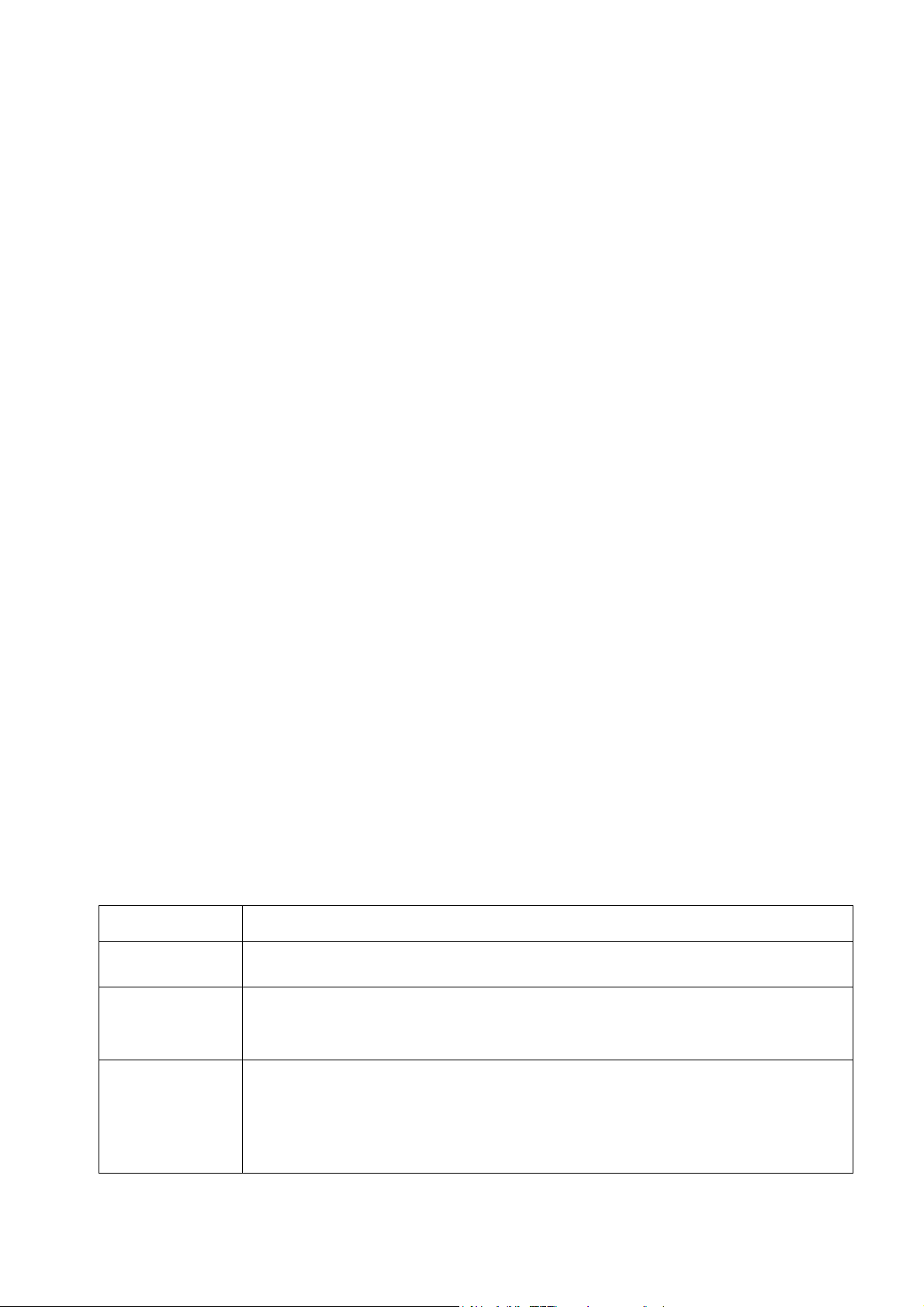
Pfad: Konfiguration > Sicherheit > Firewall > Aktive Regeln
Wenn eine Firewall aktiviert ist, werden auf dieser schreibgeschützten Seite die einzelnen Regeln aufgelistet,
die von einer aktuellen aktiven Richtlinie umgesetzt werden. Beschreibungen der Felder (Priorität, Ziel,
Quelle, Protokoll, Aktion und Anmeldung) finden Sie im Abschnitt Richtlinien erstellen/bearbeiten.
Pfad: Konfiguration > Sicherheit > Firewall > Richtlinien erstellen/bearbeiten
Erstellen Sie eine neue Richtlinie oder löschen bzw. bearbeiten Sie eine bestehende Richtlinie:
Hinweis: Eine aktive aktivierte Firewall-Richtlinie kann zwar nicht gelöscht werden, aber bearbeitet werden.
Dies wird jedoch nicht empfohlen, da Änderungen unmittelbar wirksam werden. Stattdessen sollten Sie die
Firewall deaktivieren, die Richtlinie bearbeiten, testen und danach wieder aktivieren.
Erstellen einer neuen Richtlinie: Klicken Sie auf Richtlinie hinzufügen und geben Sie den Dateinamen für
die neue Firewall-Datei ein. Der Dateiname sollte die Dateierweiterung „.fwl“ haben. Wenn keine
Dateierweiterung eingegeben wird, wird „.fwl“ automatisch an den Namen angehängt.
• Klicken Sie auf Übernehmen: Wenn der Dateiname zulässig ist, wird die leere Firewall-Richtlinien-Datei
erstellt. Die Datei befindet sich dann im Ordner „/fwl“ mit den anderen Richtlinien auf dem System.
• Klicken Sie auf Abbrechen, um keine neue Firewall-Datei zu erstellen und zur vorherigen Seite
zurückzukehren.
Bearbeiten einer bestehenden Richtlinie:
Wählen Sie Richtlinie bearbeiten aus, um zur Bearbeitungsseite zu gelangen. Sie können eine inaktive
Firewall-Richtlinie bearbeiten.
Warnung: Wenn Sie versuchen, die aktive aktivierte Richtlinie zu bearbeiten, wird eine Warnung angezeigt:
„Wenn Sie die aktive Firewall-Richtlinie bearbeiten, werden alle vorgenommenen Änderungen
unmittelbar übernommen. Es wird empfohlen, die Firewall zu deaktivieren und die Richtlinie vor der
Aktivierung zu testen.“
– Klicken Sie auf Übernehmen, um die Warnung zu schließen und zur Seite „Richtlinie
bearbeiten“ zurückzukehren.
– Klicken Sie auf Abbrechen, um die Warnung zu schließen und zur Seite „Richtlinie erstellen/
bearbeiten“ zurückzukehren.
1. Wählen Sie aus der Dropdown-Liste Richtlinienname die zu bearbeitende Richtlinie aus und klicken
Sie auf
Richtlinie bearbeiten.
2. Klicken Sie auf Regel hinzufügen oder wählen Sie die Priorität einer bestehenden Regel aus, um zur
Seite
Regel bearbeiten zu wechseln. Auf dieser Seite können Sie die Regeleinstellungen ändern oder
die ausgewählte Regel löschen.
Einstellung Beschreibung
Priorität
Typ
Wenn es einen Konflikt zwischen zwei Regeln gibt, wird die Regel mit der höheren Priorität
angewendet. Die Priorität muss zwischen 1 und 250 liegen.
host: In das Feld „IP/any“ geben Sie eine einzelne IP-Adresse ein.
subnet: In das Feld „IP/any“ geben Sie eine einzelne Subnetz-Adresse ein.
range: In das Feld „IP/any“ geben Sie eine Reihe von IP-Adressen ein.
IP/any
Legen Sie die IP-Adresse oder die Reihe von IP-Adressen fest, für die diese Regel angewendet
wird, oder wählen Sie eine der folgenden Optionen aus:
• any: Die Regel wird unabhängig von der IP-Adresse angewendet.
• anyipv4: Die Regel wird auf alle IPv4-Adressen angewendet.
• anyipv6: Die Regel wird auf alle IPv6-Adressen angewendet.
42Benutzerhandbuch für die USV-Netzwerkmanagement-Karte 3
Page 50

Einstellung Beschreibung
Geben Sie einen Port an, für den die Regel angewendet werden soll.
Port
Protokoll
• None: Die Regel wird für alle Ports angewendet.
• Common Configured ports: Wählen Sie einen Standardport aus.
• Other: Legen Sie eine nicht standardmäßige Portnummer fest.
Legen Sie fest, auf welches Protokoll die Regel angewendet werden soll.
• any: Alle Protokolle.
• tcp: Wird verwendet für zuverlässige Datenübertragung zwischen Anwendungen.
• udp: Alternative zu TCP für schnellere Datenübertragung bei niedrigerer Bandbreite. UDP
hat weniger Verzögerungen, doch TCP ist zuverlässiger.
• icmp: Wird verwendet, um Fehler zur Fehlerbehebung zu melden.
• icmpv6: Wird verwendet, um Fehler zur Fehlerbehebung auf Anwendungen mit IPv6 zu melden.
Vorgang
Protokoll
allow: Erlaubt Pakete, die diese Regel erfüllen.
discard: Lehnt Pakete ab, die diese Regel erfüllen.
Wenn diese Regel auf ein Paket angewendet wird, wird unabhängig davon, ob das Paket
abgelehnt oder erlaubt wird, ein Eintrag zum Firewall-Protokoll hinzugefügt. Siehe „FirewallProtokoll“ auf Seite 75.
Es wird empfohlen, dass Sie eine der folgenden Regeln als Regel mit der geringsten Priorität zu Ihrer FirewallRichtlinie hinzufügen:
• Fügen Sie folgendes hinzu, wenn Sie die Firewall als Whitelist verwenden möchten:
250 Dest any / Source any / protocol any / discard
• Fügen Sie folgendes hinzu, wenn Sie die Firewall als Blacklist verwenden möchten:
250 Dest any / Source any / protocol any / allow
Löschen einer Richtlinie:
Wählen Sie Richtlinie löschen aus, um die Seite „Löschung bestätigen“ zu öffnen.
Klicken Sie zum Bestätigen auf Übernehmen und die ausgewählte Firewall-Datei wird aus dem Dateisystem
entfernt.
Pfad: Konfiguration > Sicherheit > Firewall > Richtlinie laden
Laden Sie eine Richtlinie (mit dem Suffix „.fwl“) von einer externen Quelle auf dieses Gerät hoch.
Pfad: Konfiguration > Sicherheit > Firewall > Test
Erzwingen Sie vorübergehend die Regeln einer ausgewählten Richtlinie für einen von Ihnen festgelegten Zeitraum.
43Benutzerhandbuch für die USV-Netzwerkmanagement-Karte 3
Page 51
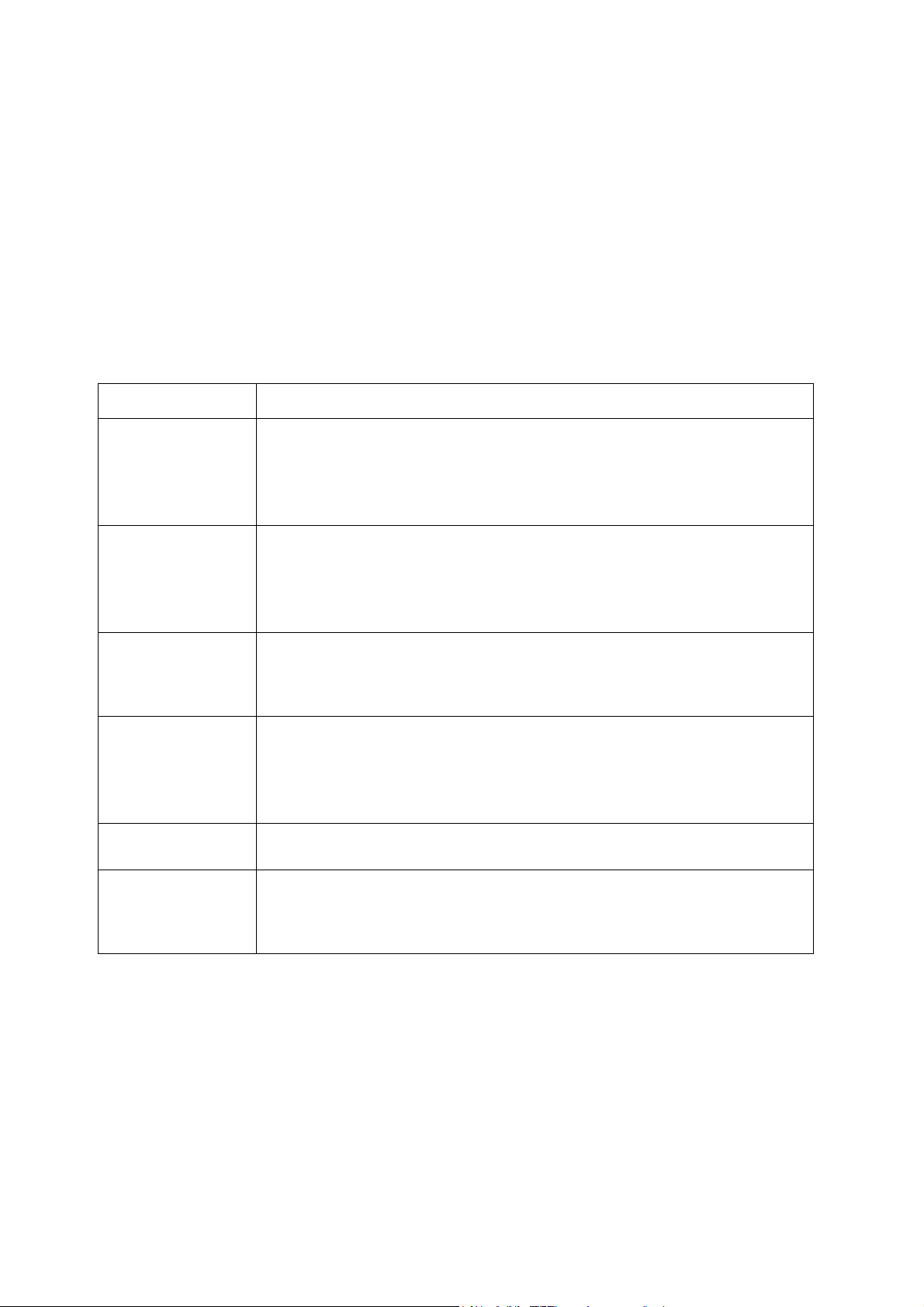
802.1X Sicherheitskonfiguration
Pfad: Konfiguration > Sicherheit > 802.1X Security
Die NMC übernimmt die Rolle eines Supplicants in einer EAPoL-Architektur (Extensible Authentication
Protocol over LAN), die in der IEEE 802.1X-Port-basierten Netzwerk-Zugangskontrolle verwendet wird.Die
NMC unterstützt EAP-TLS als Authentifizierungsmethode, die erfordert, dass Sie 3 kundenseitige Zertifikate
hochladen.Der Private Key wird verschlüsselt gespeichert.Sie müssen eine gültige Passphrase zur Verfügung
stellen, um den 802.1X-Sicherheitszugriff aktivieren zu können.
HINWEIS: Die NMC unterstützt nur die EAP-TLS-Authentifizierungsmethode.
Das Web-UI bietet folgende Optionen für die EAPoL-Konfiguration:
Einstellung Beschreibung
Wird verwendet, um 802.1X Sicherheitszugriff zu aktivieren oder zu
deaktivieren.
EAPoL-Zugang
SupplicantKennung
HINWEIS: Der Sicherheitszugriff von 802.1X ist standardmäßig deaktiviert.Sie
können den Zugriff nur dann aktivieren, wenn gültige Zertifikate und eine
gültige Passphrase für den Private Key zur Verfügung gestellt werden.
Ermöglicht es Ihnen, Ihre eigene Supplicant-Kennung (bis zu 32 Zeichen
inklusive Leerzeichen) festzulegen.
HINWEIS: Standardmäßig wird die Supplicant-Kennung auf „NMC-
Supplicantxx:xx:xx:xx:xx“ gesetzt, wobei sechs Oktette von „xx“ die MAC-ID
der NMC sind.
CA-Zertifikat
Private-KeyZertifikat
Private-KeyPassphrase
Benutzer-/
öffentliches
Zertifikat
Ein CA-Root-Zertifikat hochladen/ersetzen oder entfernen.Die unterstützten
Dateiformate sind PEM (Privacy Enhanced Mail) oder das DER
(Distinguished Encoding Rules)-Format mit erlaubter Dateierweiterung
.pem,. PEM, .der oder .DER.
Einen verschlüsselten Private Key hochladen/ersetzen oder entfernen.Die
unterstützten Dateiformate sind PEM (Privacy Enhanced Mail) oder das DER
(Distinguished Encoding Rules)-Format mit erlaubten Dateierweiterungen .key
oder .KEY.
HINWEIS: Unverschlüsselte Private Keys werden nicht akzeptiert.
Geben Sie die Passphrase zur Entschlüsselung des verschlüsselten Private
Key an.Bis zu 64 Zeichen inklusive Leerzeichen zulässig.
Ein Benutzer-/öffentliches Zertifikat hochladen/ersetzen oder entfernen.Die
unterstützten Dateiformate sind PEM (Privacy Enhanced Mail) oder das DER
(Distinguished Encoding Rules)-Format mit erlaubten Dateierweiterungen
.pem,. PEM, .der oder .DER.
44Benutzerhandbuch für die USV-Netzwerkmanagement-Karte 3
Page 52

Konfiguration Ihrer Einstellungen: 2
Mithilfe der Optionen im Menü „Konfiguration“ können Sie die grundlegenden Werte für den Betrieb Ihrer
USV und der Netzwerkmanagement-Karte festlegen.
Siehe dazu die folgenden Abschnitte sowie „Konfiguration Ihrer Einstellungen: 1“.
• Netzwerk im Menü „Konfiguration“
• Menü „Notification“
• Menü „Allgemein“
• Menü „Konfigurationsprotokolle“
HINWEIS: Sie können einige der Konfigurationseinstellungen über den Bildschirm für die
Konfigurationsübersicht (Konfiguration > Netzwerk > Zusammenfassung) einsehen.
Netzwerk im Menü „Konfiguration“
Bildschirm „TCP/IP-Einstellungen für IPv4“
Befehlsfolge: Konfiguration > Netzwerk > TCP/IP > IPv4-Einstellungen
Diese Option zeigt die aktuelle IPv4-Adresse, die Subnetzmaske, das Standardgateway, die MAC-Adresse und
den Boot-Modus der USV-Netzwerkmanagement-Karte 3 an. Im unteren Bereich des Bildschirms können Sie
alle diese Einstellungen konfigurieren. Sie können dort auch IPv4 abschalten.
Weitere Einzelheiten über DHCP und die DHCP-Optionen finden Sie in RFC2131 und RFC2132.
Option Beschreibung
Manuell Geben Sie hier Ihre IPv4-Adresse, die Subnetzmaske und das Standardgateway an.
Das Gerät fordert in Intervallen von 32 Sekunden von einem vorhandenen BOOTP-Server eine
Netzwerkzuweisung an:
• Wenn es eine gültige Antwort erhält, startet es die Netzwerkdienste.
• Wenn bereits konfigurierte Netzwerkeinstellungen existieren und das Gerät auf fünf
BOOTP*
DHCP*
Anfragen (die erste Anfrage und vier Neuversuche) keine gültige Antwort erhält, verwendet
es standardmäßig diese bereits konfigurierten Einstellungen. Auf diese Weise bleibt es auch
dann weiterhin erreichbar, wenn kein BOOTP-Server mehr erreichbar ist.
• Wenn das Gerät einen BOOTP-Server findet, eine entsprechende Anfrage jedoch fehlschlägt
oder zu lange unbeantwortet bleibt, unterlässt es eine erneute Anforderung von
Netzwerkeinstellungen, bis es neu gestartet wird.
Das Gerät fordert in Intervallen von 32 Sekunden von einem vorhandenen DHCP-Server eine
Netzwerkzuweisung an:
• Wenn das Gerät einen DHCP-Server findet, eine entsprechende Anfrage jedoch fehlschlägt
oder zu lange unbeantwortet bleibt, unterlässt es eine erneute Anforderung von
Netzwerkeinstellungen, bis es neu gestartet wird.
• Optional können Sie für das Gerät Require vendor specific cookie to accept DHCP
Address einstellen, um die Zuteilung zu akzeptieren und die Netzwerkdienste zu starten.
Siehe „Optionen in DHCP-Antworten“.
* Vendor Class: APC
Client-ID: Die MAC-Adresse des Geräts. Wenn Sie diesen Wert ändern, muss der neue Wert für das LAN eindeutig sein.
User Class: Der Name des Moduls der Anwendungs-Firmware (siehe „Dateiübertragungen“).
45Benutzerhandbuch für die USV-Netzwerkmanagement-Karte 3
Page 53
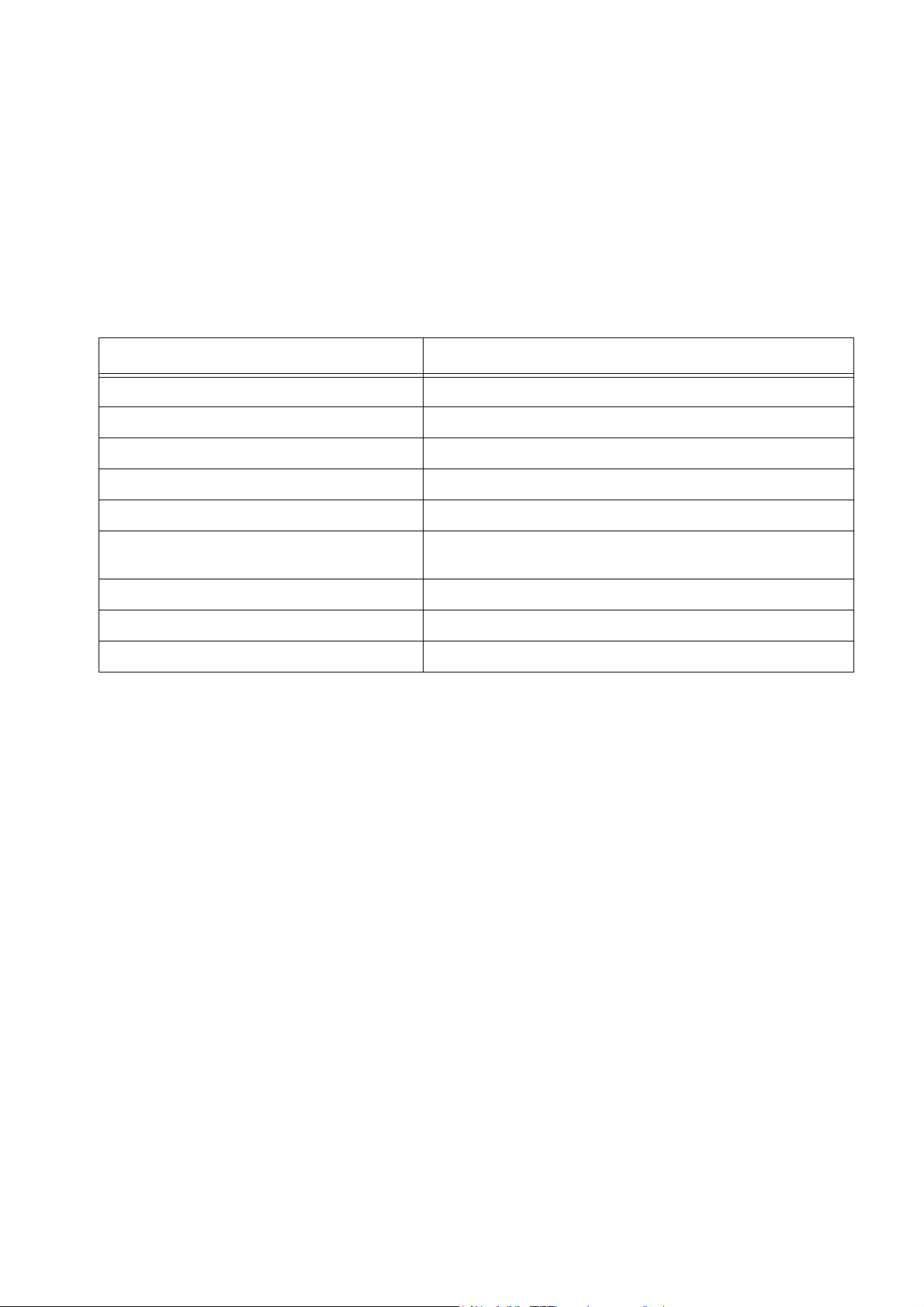
Bildschirm „TCP/IP-Einstellungen für IPv6“
Befehlsfolge: Konfiguration > Netzwerk > TCP/IP > IPv6-Einstellungen
Diese Option zeigt die aktuellen IPv6-Einstellungen der USV-Netzwerkmanagement-Karte 3 an. Im unteren Bereich
des Bildschirms können Sie alle diese Einstellungen konfigurieren. Sie können dort auch IPv6 deaktivieren.
Sie können zwischen manueller und automatischer IP-Adressierung wählen. Beide Optionen können auch
gleichzeitig verwendet werden. Aktivieren Sie das Kontrollkästchen für Manuell und geben Sie dann die
System-IPv6-Adresse und das Standardgateway ein.
Aktivieren Sie das Kontrollkästchen Automatische Konfiguration, damit das System die
Adressierungspräfixe vom Router (falls
IPv6-Adressen automatisch zu konfigurieren.
Mögliche IPv6-Formate Beschreibung
fe80:0000:0000:0000:0204:61ff:fe9d:f156 vollständige Form von IPv6
fe80:0:0:0:204:61ff:fe9d:f156 voranstehende Nullen entfallen
fe80:204:61ff:fe9d:f156 Zusammenfassung mehrerer Nullen zu: in der IPv6-Adresse
fe80:0000:0000:0000:0204:61ff:254.157.241.86 IPv4 in Dotted Quad-Notation am Ende
fe80:0:0:0:0204:61ff:254.157.241.86 führende Nullen entfallen, IPv4 in Dotted Quad-Notation am Ende
verfügbar) abrufen kann. Diese Präfixe werden verwendet, um die
fe80:204:61ff:254.157.241.86
:1 localhost
fe80: link-local-Präfix
2001: globales Unicast-Präfix
Dotted Quad-Notation am Ende, mehrere Nullen
zusammengefasst
46Benutzerhandbuch für die USV-Netzwerkmanagement-Karte 3
Page 54
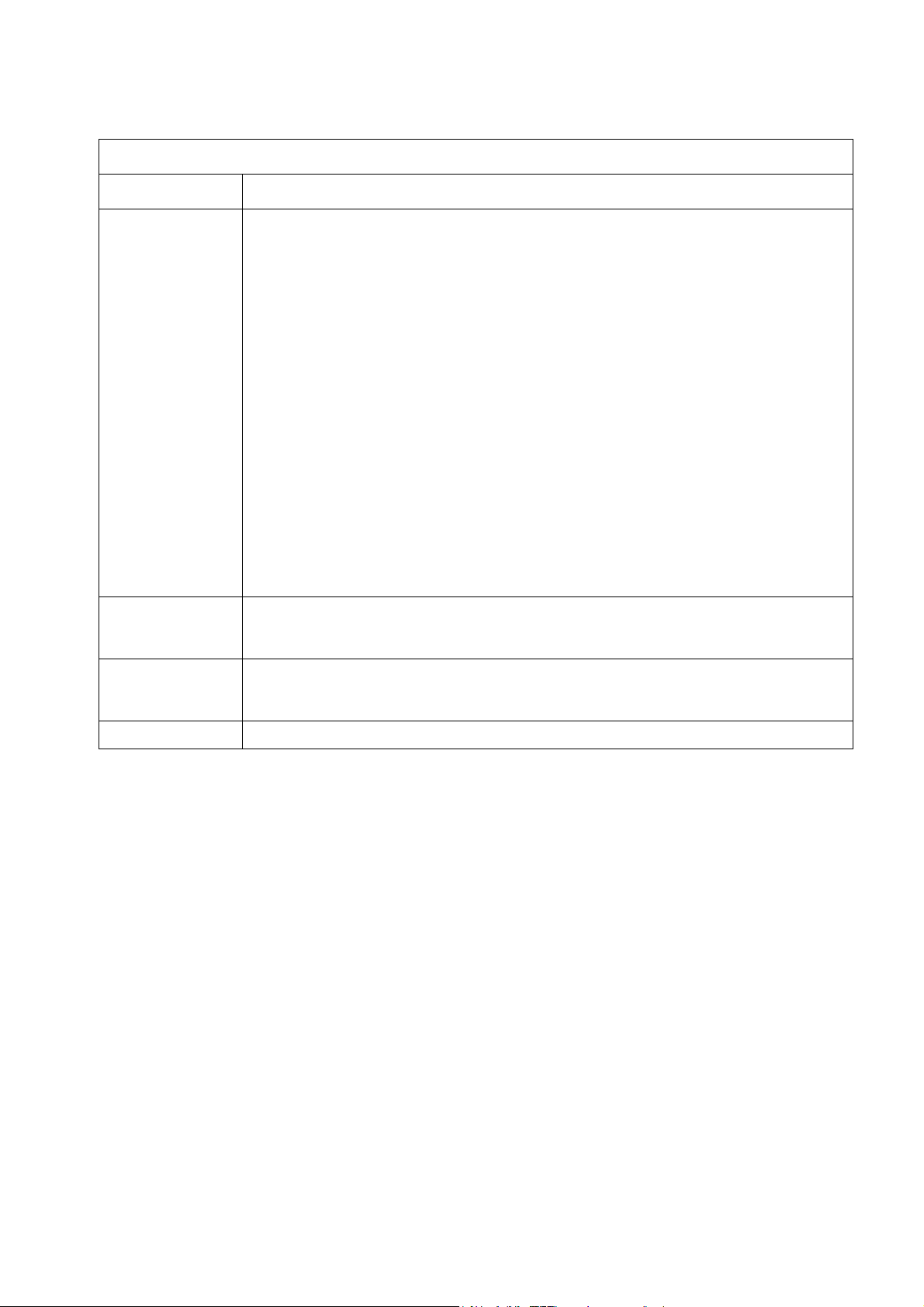
Die Angaben für den DHCPv6-Modus finden Sie in der folgenden Tabelle.
DHCPv6-Modus für die IPv6-Konfiguration
Option Beschreibung
Wenn dieses Kontrollkästchen aktiviert ist, wird DHCPv6 über das Flag
M (Managed Address Configuration Flag) und das Flag O (Other Stateful Configuration Flag)
gesteuert, die über IPv6 Router Advertisements empfangen werden.
Wenn ein Router Advertisement empfangen wird, prüft die Netzwerkmanagement-Karte, ob das Flag
„M“ oder das Flag „O“ gesetzt ist. Die Netzwerkmanagement-Karte interpretiert diese Flags wie folgt:
• Keines der beiden Flags ist gesetzt: Dies bedeutet, dass dem lokalen Netzwerk die
DHCPv6-Infrastruktur fehlt. Die Netzwerkmanagement-Karte verwendet Router
Advertisements und manuell konfigurierte Einstellungen, um Adressen, die nicht „linklocal“ sind, sowie weitere Einstellungen zu beziehen.
Router-gesteuert
• „M“ oder „M“ und „O“ sind gesetzt: In dieser Situation kommt es zu einer vollständigen
DHCPv6-Adresskonfiguration. DHCPv6 wird verwendet, um Adressen UND weitere
Konfigurationseinstellungen zu beziehen. Dieser Zustand wird als „DHCPv6 Stateful“ bezeichnet.
Nachdem das Flag „M“ empfangen wurde, bleibt die DHCPv6-Adresskonfiguration wirksam bis
die betreffende Schnittstelle geschlossen wird. Das gilt auch für den Fall, dass Router
Advertisement-Pakete empfangen werden, in denen das Flag „M“ nicht gesetzt ist.
Wenn zuerst das Flag „O“ und anschließend das Flag „M“ empfangen wird, führt die
Netzwerkmanagement-Karte bei Erhalt des Flags „M“ die vollständige Adresskonfiguration durch.
• Nur das Flag „O“ ist gesetzt: In dieser Situation sendet die Netzwerkmanagement-Karte
ein DHCPv6 Info-Request-Paket. DHCPv6 wird zur Konfiguration der „anderweitigen“
Einstellungen (z. B. der Standorte von DNS-Servern) verwendet, NICHT jedoch zur
Bereitstellung von Adressen. Dieser Zustand wird als „DHCPv6 Stateless“ bezeichnet.
Adresse und
sonstige
Informationen:
Nur Nicht-Adressinformationen:
Never (Nie) DHCPv6 wird NIEMALS für Konfigurationseinstellungen verwendet.
DHCPv6 wird verwendet, um Adressen UND weitere Konfigurationseinstellungen zu beziehen.
Dieser Zustand wird als „DHCPv6 Stateful“ bezeichnet.
DHCPv6 wird zur Konfiguration der „anderweitigen“ Einstellungen (z. B. der Standorte von
DNS-Servern) verwendet, NICHT jedoch zur Bereitstellung von Adressen. Dieser Zustand wird
als „DHCPv6 Stateless“ bezeichnet.
Optionen in DHCP-Antworten
Jede gültige DHCP-Antwort enthält Optionen, mit denen TCP/IP-Einstellungen an die Netzwerkmanagement-
Karte
übergeben werden, die diese zum Funktionieren in einem Netzwerk benötigt. Außerdem enthält jede
Antwort weitere Informationen, die sich auf das Verhalten der
auch Knowledge Base-Artikel
FA156110.
Herstellerspezifische Informationen (Option 43). Die Netzwerkmanagement-Karte verwendet diese Option
in einer DHCP-Antwort, um festzustellen, ob die DHCP-Antwort gültig ist. Diese Option enthält das
sogenannte APC-Cookie im Format TAG/LEN/DATA. Diese Option ist in der Grundeinstellung deaktiviert.
• APC-Cookie. Tag 1, Len 4, Data „1APC“
Mit Option 43 wird der Netzwerkmanagement-Karte mitgeteilt, dass ein DHCP-Server zum Bedienen
von Geräten konfiguriert wurde.
Im Folgenden ist ein Beispiel für die Option „Herstellerspezifische Informationen“ im hexadezimalen
Format dargestellt, die das APC-Cookie enthält:
Netzwerkmanagement-Karte auswirken. Siehe
Option 43 = 0x01 0x04 0x31 0x41 0x50 0x43
47Benutzerhandbuch für die USV-Netzwerkmanagement-Karte 3
Page 55

TCP/IP-Einstellungen. Innerhalb einer gültigen DHCP-Antwort verwendet die Netzwerkmanagement-Karte
die nachstehenden Optionen, um ihre TCP/IP-Einstellungen zu definieren. Alle diese Optionen mit Ausnahme
der ersten sind in
RFC2132 beschrieben.
• IP-Adresse (aus dem Feld yiaddr der DHCP-Antwort, beschrieben in RFC2131): Die IP-Adresse, die
der DHCP-Server der Netzwerkmanagement-Karte zur Verfügung stellt.
• Subnetzmaske (Option 1): Der Wert der Subnetzmaske, der von der Netzwerkmanagement-Karte
benötigt wird, um im Netzwerk zu funktionieren.
• Router, d. h. der Standardgateway (Option 3): Die Adresse des Standardgateways, die von der
Netzwerkmanagement-Karte benötigt wird, um im Netzwerk zu funktionieren.
• Zuteilungsdauer der IP-Adresse (Option 51): Die Dauer der Zuteilung der IP-Adresse an die
Netzwerkmanagement-Karte.
• Erneuerungsdauer, T1 (Option 58): Wie lange die Netzwerkmanagement-Karte nach Zuteilung einer
IP-Adresse warten muss, bevor sie eine Erneuerung dieser Zuteilung anfordern kann.
• Neuanbindungsdauer, T2 (Option 59): Wie lange die Netzwerkmanagement-Karte nach Zuteilung einer
IP-Adresse warten muss, bevor sie eine Neuanbindung dieser Zuteilung anfordern kann.
Weitere Optionen. Darüber hinaus verwendet die Netzwerkmanagement-Karte auch die nachstehend
aufgeführten Optionen innerhalb einer gültigen DHCP-Antwort. Alle diese Optionen mit Ausnahme der letzten
beiden sind in
RFC2132 beschrieben.
• Network Time Protocol-Server (Option 42): Bis zu zwei NTP-Server (primär und sekundär), die von
der Netzwerkmanagement-Karte verwendet werden können.
• Zeitunterschied (Option 2): Der Zeitunterschied des Subnetzes der Netzwerkmanagement-Karte in
Sekunden zur koordinierten Weltzeit „Coordinated Universal Time“ (UTC).
• DNS-Server (Option 6): Bis zu zwei Domain Name System-Server (DNS-Server) (primär und
sekundär), die von der Netzwerkmanagement-Karte verwendet werden können.
• Hostname (Option 12): Der von der Netzwerkmanagement-Karte verwendete Hostname (Höchstlänge
32 Zeichen).
• Domänenname (Option 15): Der von der Netzwerkmanagement-Karte verwendete Domänenname
(Höchstlänge 64 Zeichen).
• Boot-Dateiname (aus dem Feld file der DHCP-Antwort, beschrieben in RFC2131): Der vollständige
Pfad zu einer herunterzuladenden Benutzerkonfigurationsdatei (INI-Datei). Das Feld siaddr in der
DHCP-Antwort enthält die IP-Adresse des Servers, von dem die Netzwerkmanagement-Karte die INIDatei herunterladen wird. Nach dem Herunterladen der INI-Datei verwendet die NetzwerkmanagementKarte diese als Boot-Datei zum Neukonfigurieren ihrer Einstellungen.
• Vollständig qualifizierter Domänenname (FQDN, Option 81): Der vollständig qualifizierte
Domänenname der Netzwerkmanagement-Karte.
Bildschirm „Anschlussgeschwindigkeit“
Befehlsfolge: Konfiguration > Netzwerk > Anschlussgeschwindigkeit
Mit der Einstellung „Anschlussgeschwindigkeit“ legen Sie die Datenübertragungsgeschwindigkeit des
Ethernet-Netzwerk-Ports fest. Die aktuelle Einstellung wird unter Current Speed angezeigt.
Sie können die Einstellung ändern, indem Sie unter Anschlussgeschwindigkeit eine Optionsschaltfläche
verwenden:
• Bei Verwendung der Option Automatische Aushandlung (die Voreinstellung) handeln
Netzwerkgeräte eine möglichst hohe Übertragungsgeschwindigkeit aus; wenn jedoch die beiden am
Datenaustausch beteiligten Geräte unterschiedliche Geschwindigkeiten unterstützen, wird die
niedrigere Geschwindigkeit verwendet.
• Alternativ können Sie 10 MBit/s oder 100 MBit/s verwenden. Für beide gibt es folgende Optionen:
– halb-duplex (Kommunikation nur in jeweils eine Richtung) oder
– voll-duplex (gleichzeitige Kommunikation in beide Richtungen über denselben Kanal).
HINWEIS: Sie können die Port-Geschwindigkeit nur auf 1000 Mbit/s ändern, indem Sie die Auto-
Negotiation-Taste wählen.
48Benutzerhandbuch für die USV-Netzwerkmanagement-Karte 3
Page 56

Bildschirm „DNS“
Befehlsfolge: Konfiguration > Netzwerk > DNS > Konfiguration
Die Werte unter Domain Name System Status geben den aktuellen Status und die aktuelle Konfiguration an.
Verwenden Sie die Optionen unter Manuelle Domain Name System-Einstellungen, um das Domain Name
System (DNS) zu konfigurieren:
• Wenn Sie Manuelle DNS-Einstellungen überschreiben aktivieren, haben Konfigurationsdaten aus
anderen Quellen wie DHCP Vorrang vor der manuellen Konfiguration.
• Geben Sie den primären DNS-Server und optional den sekundären DNS-Server mit den IPv4- oder
IPv6-Adressen an. Damit die Netzwerkmanagement-Karte E-Mails senden kann, müssen Sie mindestens
die IP-Adresse des primären DNS-Servers angeben.
–Die Netzwerkmanagement-Karte wartet bis zu 15 Sekunden auf eine Antwort vom primären oder
sekundären DNS-Server. Wenn die Netzwerkmanagement-Karte innerhalb dieser Wartezeit keine
Antwort erhält, kann keine E-Mail gesendet werden. Daher sollten DNS-Server auf dem gleichen
Segment wie die
jedoch in einem Weitverkehrsnetz (WAN)).
– Testen Sie die IP-Adressen der DNS-Server, nachdem Sie sie definiert haben (siehe Bildschirm
„DNS testen“).
• System Name Synchronization: Wenn Sie diese Option aktivieren, wird der DNS-Hostname mit dem
Systemnamen der Netzwerkmanagement-Karte synchronisiert. Klicken Sie auf den Link
„Systemname“, um den Namen zu definieren.
Wenn der DNS-Hostname mit dem Systemnamen der Netzwerkmanagement-Karte synchronisiert
ist, ist der Systemname auf eine bestimmte Anzahl von Zeichen, basierend auf DNS RFC,
beschränkt. Ist keine Synchronisierung erfolgt, ist der Systemname auf 255 Zeichen beschränkt.
Netzwerkmanagement-Karte oder auf einem nahe gelegenen Segment laufen (nicht
• Hostname: Nachdem Sie hier einen Hostnamen und im Feld Domain Name einen Domänennamen
konfiguriert haben, können Benutzer in alle Felder der
Netzwerkmanagement-Karte, die Domänennamen
verarbeiten können, einen Hostnamen eingeben (außer E-Mail-Adressen).
• Domänenname (IPv4/IPv6): Für die Schnittstelle der Netzwerkmanagement-Karte müssen Sie hier
lediglich den Domänennamen konfigurieren. In allen anderen Feldern dieser Benutzeroberfläche
(mit Ausnahme von Feldern für E-Mail-Adressen), die Domänennamen verarbeiten können, fügt die
Netzwerkmanagement-Karte diesen Domänennamen standardmäßig ein, wenn nur ein Hostname
eingegeben wurde.
– Wenn Sie die Ergänzung des eingegebenen Hostnamens durch Hinzufügen des Domänennamens
aufheben möchten, setzen Sie das für den Domänennamen vorgesehene Feld auf seinen
Standardwert, also auf
irgendeinedomaene.com oder auf 0.0.0.0.
– Wenn Sie die Ergänzung eines bestimmten Hostnamens durch Hinzufügen des Domänennamens
(z. B. beim Definieren eines Trap-Empfängers) aufheben möchten, geben Sie dazu einen
nachgestellten Punkt ein. Die
nachgestelltem Punkt (z. B.
Netzwerkmanagement-Karte interpretiert einen Hostnamen mit
meinSnmpServer.) als vollständigen Domänennamen und hängt
dann keinen Domänennamen mehr an.
• Domänenname (IPv6): Geben Sie hier den IPv6-Domänennamen an.
HINWEIS: Sie können die Port-Geschwindigkeit nur auf 1000 Mbit/s ändern, indem Sie die Auto-Negotiation-
Taste wählen.
Bildschirm „DNS testen“
Befehlsfolge: Konfiguration > Netzwerk > DNS > Test
Verwenden Sie diese Option, um eine DNS-Abfrage zum Testen der Konfiguration Ihrer DNS-Server zu
senden, indem Sie die IP-Adresse nachschlagen. Siehe
Bildschirm „DNS“ zur Einrichtung Ihrer Server.
49Benutzerhandbuch für die USV-Netzwerkmanagement-Karte 3
Page 57

Im Feld Letzte Abfrageantwort können Sie sich das Ergebnis der Testabfrage ansehen.
• Wählen Sie als Abfragetyp die für DNS-Abfragen zu verwendende Methode aus (siehe Tabelle unten).
• Geben Sie als Frage der Abfrage entsprechend der Erklärung in der Tabelle den für den gewählten
Abfragetyp zu verwendenden Wert ein.
Gewählter Abfragetyp Frage der Abfrage
nach Host Der Hostname, die URL
nach FQDN
nach IP Die IP-Adresse des Servers
nach MX Die Mail Exchange-Adresse
Der vollständige Domänenname
my_server.my_domain.com
Bildschirm „Web-Zugriff“
Befehlsfolge: Konfiguration > Netzwerk > Web > Zugriff
Verwenden Sie diese Option zur Konfiguration der Zugriffsmethode für die Web-Oberfläche. (Um hier
Änderungen vornehmen zu können, müssen Sie die Netzwerkmanagement-Karte neu starten.) Siehe
„Netzwerk“ im Menü „Steuerung“ auf Seite 22.)
Über die Kontrollkästchen „Aktivieren“ können Sie den Zugriff auf diese Benutzeroberfläche entweder über
HTTP oder HTTPS oder über beide Möglichkeiten aktivieren. HTTP ist standardmäßig deaktiviert und
HTTPS ist standardmäßig aktiviert. Bei HTTPS werden Benutzernamen, Kennwörter und Daten für die
Übertragung verschlüsselt, bei HTTP nicht.
Außerdem authentifiziert HTTPS die Netzwerkmanagement-Karte durch ein digitales Zertifikat. Alles
Wissenswerte zur Verwendung digitaler Zertifikate finden Sie unter „Erstellen und Installieren von digitalen
Zertifikaten“ im
Für die Ports können Sie die Einstellung auf einen beliebigen freien Port zwischen 5000 und 32768 ändern,
um die Sicherheit zu erhöhen. Sie müssen dann die eingestellte Port-Nummer im Adressfeld des Browsers mit
einem Doppelpunkt (:) zur Adresse hinzufügen. Für die IP-Adresse 152.214.12.114 und die Port-Nummer
5000 lautet die Eingabe beispielsweise wie folgt:
Sicherheitshandbuch auf der APC-Website.
http(s)://152.214.12.114:5000
Bildschirm „SSL-Zertifikat“
Befehlsfolge: Konfiguration > Netzwerk > Web > SSL-Zertifikat
Hiermit können Sie ein Sicherheitszertifikat hinzufügen, ersetzen oder entfernen. SSL (Secure Socket Layer)
ist ein Protokoll, das zur Verschlüsselung von Daten bei der Übertragung zwischen Ihrem Browser und dem
Web-Server verwendet wird.
Folgende Status sind möglich:
• Gültiges Zertifikat: Es wurde ein gültiges Zertifikat installiert oder von der Netzwerkmanagement-
Karte erzeugt. Klicken Sie auf diesen Link, um sich den Inhalt des Zertifikats anzusehen.
• Zertifikat nicht installiert: Es ist kein Zertifikat installiert oder wurde über FTP oder SCP an einem
falschen Speicherort installiert. Mit der Option Hinzufügen oder ersetzen einer Zertifikatdatei wird
das Zertifikat am richtigen Speicherort installiert, d. h. unter /ssl auf der Netzwerkmanagement-Karte.
• Wird generiert: Die Netzwerkmanagement-Karte erzeugt ein Zertifikat, weil kein gültiges Zertifikat
gefunden wurde.
• Wird geladen: Ein Zertifikat wird auf der Netzwerkmanagement-Karte aktiviert.
50Benutzerhandbuch für die USV-Netzwerkmanagement-Karte 3
Page 58

Wenn Sie ein ungültiges Zertifikat installieren oder falls bei der Aktivierung von SSL kein Zertifikat
geladen wurde, erzeugt die Netzwerkmanagement-Karte ein Standard-Zertifikat; dadurch kann der
Zugriff auf die Schnittstelle bis zu einer Minute lang blockiert werden. Sie können das Standard-
Zertifikat für einen einfachen, verschlüsselten Sicherheitsstandard verwenden; allerdings wird jedes
Mal, wenn Sie sich anmelden, eine Sicherheitswarnung angezeigt.
Hinzufügen oder ersetzen einer Zertifikatdatei: Navigieren Sie im Dateisystem zu der mit dem
Sicherheitsassistenten erzeugten Zertifikatdatei. Alles Wissenswerte zur Verwendung digitaler Zertifikate,
die vom Sicherheitsassistenten oder von der Netzwerkmanagement-Karte erstellt wurden, finden Sie unter
„Erstellen und Installieren von digitalen Zertifikaten“ im
Sicherheitshandbuch auf der APC-Website.
Entfernen: Hiermit löschen Sie das Zertifikat. Siehe hierzu auch den Text auf dem Bildschirm.
Bildschirm „Konsole“
Befehlsfolge: Konfiguration > Netzwerk > Konsole > Zugriff
Befehlsfolge: Konfiguration > Netzwerk > Konsole > SSH-Host-Schlüssel
Konsolenzugriff. Sie müssen den Konsolenzugriff aktivieren, um Ihre USV-Firmware zu aktualisieren (siehe
„Bildschirm Firmware-Aktualisierung“). Der Konsolenzugriff ermöglicht die Verwendung der Befehlszeile.
Über die Kontrollkästchen „Aktivieren“ können Sie den Zugriff auf die Befehlszeile entweder über Te ln et
oder SSH oder über beide Möglichkeiten aktivieren. Telnet ist standardmäßig deaktiviert und SSH ist
standardmäßig aktiviert. Bei Telnet werden Benutzernamen, Kennwörter und Daten für die Übertragung nicht
verschlüsselt, bei SSH schon.
Hinweis: Durch die Aktivierung von SSH wird auch SCP (SeCure CoPy) für die sichere Dateiübertragung
aktiviert. Weitere Informationen zur Verwendung von SCP finden Sie unter
Für die Ports, die zur Kommunikation mit der Netzwerkmanagement-Karte verwendet werden sollen, können Sie
die Einstellung auf einen beliebigen freien Port zwischen 5000 und 32768 ändern, um die Sicherheit zu erhöhen.
• Telnet-Anschluss: Die Standardeinstellung ist „23“. Sie müssen dann einen Doppelpunkt (:) oder ein
Leerzeichen (abhängig vom Telnet-Client) eingeben, um den nicht standardmäßigen Port anzugeben.
„Dateiübertragungen“.
Wenn beispielsweise der Port 5000 und die IP-Adresse 152.214.12.114 verwendet werden sollen,
benötigt der Telnet-Client einen der folgenden Befehle:
telnet 152.214.12.114:5000 oder telnet 152.214.12.114 5000
• SSH-Anschluss: Die Standardeinstellung ist „22“. Die zum Festlegen eines nicht standardmäßigen
Ports benötigte Befehlssyntax können Sie der Dokumentation zu Ihrem SSH-Client entnehmen. Siehe
„SSH-Host-Schlüssel“ weiter unten.
auch
SSH-Host-Schlüssel. Wenn Sie SSH (Secure Shell Protocol) für den Konsolenzugriff verwenden, können
Sie den Host-Schlüssel über den Bildschirm „SSL-Host-Schlüssel“ hinzufügen, ersetzen oder löschen.
Status zeigt an, ob der Host-Schlüssel (privater Schlüssel) gültig ist. Folgende Status sind möglich:
• SSH deaktiviert: Es ist kein Host-Schlüssel in Verwendung.
• Wird generiert: Die Netzwerkmanagement-Karte erzeugt einen Host-Schlüssel, weil kein gültiger
Host-Schlüssel gefunden wurde.
• Wird geladen: Ein Host-Schlüssel wird auf der Netzwerkmanagement-Karte aktiviert.
• Gültig: Einer der folgenden gültigen Host-Schlüssel befindet sich im Ordner /ssh (d. h. im
erforderlichen Standardordner auf der Netzwerkmanagement-Karte):
– Ein vom Sicherheitsassistenten erstellter Host-Schlüssel mit einer Verschlüsselungsstärke von
1024 oder 2048 Bit
– Ein von der Netzwerkmanagement-Karte erstellter RSA-Host-Schlüssel mit einer
Verschlüsselungsstärke von 2048 Bit
51Benutzerhandbuch für die USV-Netzwerkmanagement-Karte 3
Page 59

Hinzufügen oder ersetzen eines Host-Schlüssels: Übertragen Sie eine vom Sicherheitsassistenten erstellte
Host-Schlüssel-Datei an die Netzwerkmanagement-Karte. Eine Anleitung zur Verwendung des
Sicherheitsassistenten finden Sie im Sicherheitshandbuch auf der
APC-Website. Um einen extern erstellten
Host-Schlüssel zu verwenden, übertragen Sie den Host-Schlüssel vor der Aktivierung von SSH (mit
„Konsolenzugriff“).
Hinweis: Sie können die zum Aktivieren von SSH benötigte Zeit verkürzen, indem Sie vorab einen HostSchlüssel erstellen und an die Netzwerkmanagement-Karte übertragen. Wenn Sie SSH aktivieren, ohne dass
zuvor ein Host-Schlüssel geladen wurde, benötigt die Netzwerkmanagement-Karte bis zu einer Minute, um den
Host-Schlüssel zu erstellen, und der SSH-Server bleibt während dieser Zeit unerreichbar.
Entfernen: Löschen Sie den Host-Schlüssel. Siehe hierzu auch den Text auf dem Bildschirm.
Damit Sie SSH verwenden können, muss ein SSH-Client installiert sein. Die meisten LinuxDistributionen und sonstigen UNIX-Plattformen beinhalten einen SSH-Client. Bei Microsoft
Windows-Betriebssystemen (außer Windows 10) ist dies nicht der Fall. Clients für Windows sind
bei verschiedenen Anbietern erhältlich, wie etwa PuTTY unter www.putty.org.
Bildschirme „SNMP“
Alle Benutzernamen, Kennwörter und Community-Namen für SNMP werden über das Netzwerk als Klartext
übertragen. Sollte Ihr Netzwerk den durch Verschlüsselung gewährleisteten, hohen Sicherheitsstandard
benötigen, sollten Sie den SNMP-Zugriff deaktivieren oder für alle Communitys das Zugriffsrecht „Nur
Lesen“ einstellen. (Eine Community mit Nur-Lese-Zugriff kann Statusinformationen empfangen und SNMPTraps verwenden.)
Damit Sie StruxureWare Data Center Expert zur Verwaltung einer USV im öffentlichen Netzwerk eines
StruxureWare-Systems verwenden können, muss SNMPv1 oder SNMPv3 über die Schnittstelle der
Netzwerkmanagement-Karte aktiviert werden (SNMPv1 ist standardmäßig aktiviert). Mit Lesezugriff kann das
StruxureWare-Gerät Traps von der Netzwerkmanagement-Karte empfangen; während der Verwendung der
Schnittstelle zur Netzwerkmanagement-Karte wird jedoch Schreibzugriff benötigt, um das StruxureWareGerät als Trap-Empfänger einzurichten.
Ausführliche Informationen zur Erhöhung und Verwaltung der Systemsicherheit finden Sie im
Sicherheitshandbuch auf der APC-Website.
SNMPv1.
Befehlsfolge: Konfiguration > Netzwerk > SNMPv1 > Zugriff und Zugriffssteuerung
Verwenden Sie Zugriff, um SNMP Version 1 als Kommunikationsmethode mit der NetzwerkmanagementKarte zu aktivieren bzw. zu deaktivieren.
SNMPv1 ist standardmäßig deaktiviert. Der Community-Name muss festgelegt werden, bevor
SNMPv1-Kommunikation hergestellt werden kann.
Die Verwendung von SNMPv2c wird durch die Optionen von SNMPv1 unterstützt.
Zugriffssteuerung. Sie können bis zu vier Einträge für die Zugriffssteuerung konfigurieren, um festzulegen,
welche Netzwerkmanagementsysteme auf diese Netzwerkmanagement-Karte zugreifen dürfen. Zum
Bearbeiten klicken Sie auf einen Community-Namen.
52Benutzerhandbuch für die USV-Netzwerkmanagement-Karte 3
Page 60

Standardmäßig ist jeder der vier verfügbaren SNMPv1-Communitys ein Eintrag zugewiesen. Sie können diese
Einstellungen dahingehend bearbeiten, dass jeder Community mehrere Einträge zugewiesen sind, damit
mehrere spezielle IPv4- und IPv6-Adressen, Hostnamen oder IP-Adressmasken darauf zugreifen können.
• Standardmäßig hat eine Community von jedem Standort im Netzwerk aus Zugriff auf die
Netzwerkmanagement-Karte.
• Wenn Sie für einen Community-Namen mehrere Einträge für die Zugriffssteuerung konfigurieren,
bedeutet das, dass eine oder mehrere der anderen Communitys nicht auf das Gerät zugreifen können.
Community-Name: Der Name, den ein Netzwerkmanagementsystem (NMS) verwenden muss, um auf die
Community zugreifen zu können. Die Höchstlänge beträgt 15 ASCII-Zeichen.
NMS-IP/Hostname: Die IPv4- oder IPv6-Adresse, die IP-Adressmaske oder der Hostname, der den Zugriff durch
NMS kontrolliert. Ein Hostname oder eine bestimmte IP-Adresse (z. B. 149.225.12.1) ermöglicht dem NMS den
Zugriff nur am betreffenden Standort. Bei IP-Adressen, die „255“ enthalten, ist der Zugriff wie folgt eingeschränkt:
• 149.225.12.255: Zugriff ausschließlich durch ein NMS im Segment 149.225.12.
• 149.225.255.255: Zugriff ausschließlich durch ein NMS im Segment 149.225.
• 149.255255255: Zugriff ausschließlich durch ein NMS im Segment 149.
• 0.0.0.0 (die Standardeinstellung), gleichbedeutend mit 255.255.255.255: Zugriff durch beliebige NMS
in beliebigen Segmenten.
Zugriffstyp: Die Vorgänge, die bei einem NMS über die Community erlaubt sind.
• Read: Nur GETs, dies zu jeder Zeit
• Write: GETs zu jeder Zeit und SETs, wenn kein Benutzer über die Benutzeroberfläche oder die
Befehlszeile angemeldet ist.
• Write+: GETs und SETs zu jeder Zeit.
• Deaktivieren: Keine GETs und keine SETs, zu keiner Zeit.
SNMPv3.
Befehlsfolge: Konfiguration > Netzwerk > SNMPv3 > Zugriff, Benutzerprofile und
Zugriffssteuerung
Für die GETs und SETs sowie für die Trap-Empfänger verwendet SNMPv3 ein System mit Benutzerprofilen
zur Identifikation der Benutzer. Einem SNMPv3-Benutzer muss in der MIB-Software ein Benutzerprofil
zugewiesen werden, damit er die SNMP-Befehle GET und SET ausführen, die MIB durchsuchen und Traps
empfangen kann.
SNMPv3 ist standardmäßig deaktiviert. Ein gültiges Benutzerprofil muss mit Kennwortsätzen
(Kennwortsatz für Authentifizierung, Kennwortsatz für Datenschutz) aktiviert werden, bevor
SNMPv3-Kommunikation hergestellt werden kann.
Zur Verwendung von SNMPv3 müssen Sie ein MIB-Programm einsetzen, das SNMPv3 unterstützt.
Die Netzwerkmanagement-Karte unterstützt SHA- oder MD5-Authentifizierung und AES- oder
DES-Verschlüsselung.
SNMPv3-Zugriff aktivieren in den Zugriffseinstellungen ermöglicht diese Methode der Kommunikation mit
diesem Gerät.
Benutzerprofile. In der Grundeinstellung werden hier die Einstellungen für vier Benutzerprofile angezeigt,
konfiguriert mit den Benutzernamen apc snmp profile1 bis apc snmp profile4, ohne Authentifizierung und
ohne Datenschutz (keine Verschlüsselung). Wenn Sie die folgenden Einstellungen für ein Benutzerprofil
ändern möchten, klicken Sie in der Liste auf einen Benutzernamen.
• User Name (Benutzername): Die Kennung des Benutzerprofils. SNMP Version 3 ordnet GETs, SETs
und Traps einem Benutzerprofil zu, indem es den Benutzernamen im Profil mit dem Benutzernamen in
53Benutzerhandbuch für die USV-Netzwerkmanagement-Karte 3
Page 61

dem zu übertragenden Datenpaket abgleicht. Ein Benutzername kann aus bis zu 32 ASCII-Zeichen
bestehen.
uthentication Phrase: Ein aus 15 bis 32 ASCII-Zeichen bestehender Kennwortsatz, der verifiziert,
• A
dass es sich bei dem mit diesem Gerät über SNMPv3 kommunizierenden NMS tatsächlich um dieses
NMS handelt. Des Weiteren wird verifiziert, dass die Nachricht während der Übertragung nicht
verändert und die Nachricht zeitnah übertragen wurde. Dadurch ist ersichtlich, dass sich die Nachricht
nicht verzögert hat und sie nicht kopiert und später erneut gesendet wurde.
• Datenschutz-Kennwortsatz: Ein
aus 15 bis 32 ASCII-Zeichen bestehender Kennwortsatz, mit dem
mittels Verschlüsselung die Geheimhaltung der zwischen diesem Gerät und einem NMS über SNMPv3
ausgetauschten Daten sichergestellt werden kann.
• A
uthentifizierungsprotokoll: Die Implementierung von SNMPv3 unterstützt SHA- und MD5-
Authentifizierung. Eine dieser Optionen muss ausgewählt werden.
• Daten
schutzprotokoll: Die Implementierung von SNMPv3 unterstützt AES und DES als Protokolle
zur Ver- und Entschlüsselung von Daten. Sie müssen sowohl ein Datenschutzprotokoll als auch ein
Datenschutzkennwort verwenden, da die SNMP-Anfrage sonst nicht verschlüsselt wird.
Das Datenschutzprotokoll wiederum kann nicht aus
gewählt werden, solange kein
Authentifizierungsprotokoll ausgewählt wurde.
Zugriffssteuerung. Sie können bis zu vier Einträge für die Zugriffssteuerung konfigurieren, um festzulegen,
welche Netzwerkmanagementsysteme auf diese Netzwerkmanagement-Karte zugreifen dürfen. Zum
Bearbeiten klicken Sie auf einen Benutzernamen.
Standardmäßig ist jedem der vier Benutzerprofile ein Eintrag zugewiesen. Sie können diese Einstellungen
d
ahingehend bearbeiten, dass jedem Benutzernamen mehrere Einträge zugewiesen sind, damit mehrere
spezielle IP-Adressen, Hostnamen oder IP-Adressmasken darauf zugreifen können.
• Standardmäßig haben alle NMS, die dieses P
• Wenn Sie für einen Benutzernamen mehrere Einträge fü
rofil verwenden, Zugriff auf dieses Gerät.
r die Zugriffssteuerung konfigurieren, bedeutet
das, dass einer oder mehrere der anderen Benutzernamen nicht auf dieses Gerät zugreifen können.
User Name (Benutzername): Wä
hlen Sie aus diesem Dropdown-Listenfeld das Benutzerprofil aus, für das
dieser Eintrag für die Zugriffssteuerung gelten soll. Verfügbar sind diejenigen vier Benutzernamen, die Sie
über die Option „Benutzerprofile“ konfigurieren.
NMS-IP/Hostname: Die IP-Adresse, d
ie IP-Adressmaske oder der Hostname, der den Zugriff durch das NMS
kontrolliert. Ein Hostname oder eine bestimmte IP-Adresse (z. B. 149.225.12.1) ermöglicht dem NMS den Zugriff
nur am betreffenden Standort. Bei IP-Adressmasken, die „255“ enthalten, ist der Zugriff wie folgt eingeschränkt:
• 149.225.12.25
• 149.225.255
• 149.25
5255255: Zugriff ausschließlich durch ein NMS im Segment 149.
5: Zugriff ausschließlich durch ein NMS im Segment 149.225.12.
.255: Zugriff ausschließlich durch ein NMS im Segment 149.225.
• 0.0.0.0 (die Standardeinstellung), gleichbedeutend mit 2
55.255.255.255: Zugriff durch beliebige NMS
in beliebigen Segmenten.
Bildschirme „Modbus“
Nutzen Sie die Modbus-Optionen, um Ihre Netzwerkmanagement-Karte für die Verwendung des ModbusProtokolls zu konfigurieren, das den Anschluss eines Gebäudemanagementsystems (BMS) ermöglicht.
Die NMC-Karte AP9640 unterstützt Modbus TCP und die NMC-Karte AP9641 serielle ModbusKo
mmunikation.
Weitere Informationen über die Modbus-Implementierung auf
Dokumentationsanhang un
d auf den Modbus-Registerkarten auf der APC-Website.
Weitere Informationen zum Management geschalteter Steckdosengruppen über Modbus bei SmartUPS-M
odellen mit Präfix SMT, SMX, SURTD, SRC und SRT finden Sie im Anwendungshinweis
Nr. 177 auf der APC-Website www.apc.com.
Ihrem USV finden Sie im Modbus-
54Benutzerhandbuch für die USV-Netzwerkmanagement-Karte 3
Page 62

HINWEIS: Temperatur- und Feuchtigkeitssensoren, die an die UIO-Ports der AP9641-
Netzwerkmanagement-Karte angeschlossen sind, werden über Modbus nicht unterstützt.
Modbus seriell (nur AP9641).
Befehlsfolge: Konfiguration > Netzwerk > Modbus > Seriell
1. Verwenden Sie Zugriff, um Modbus seriell als Kommunikationsmethode mit der
Netzwerkmanagement-Karte zu aktivieren bzw. zu deaktivieren.
2. Legen Sie die Verbindungsparameter für die serielle Modbus-Verbindung fest:
– Baudrate ist die Datenrate in Bits pro Sekunde. Sie kann auf 9600 (Standard) oder 19200
eingestellt werden.
– Paritätsbit ist das Prüfbit und kann auf „Even“, „Odd“ oder „None“ eingestellt werden.
– Einzigartige Ziel-ID ist die einzigartige ID des Zielgeräts. Sie kann auf einen Wert zwischen
1 und 247 eingestellt werden.
3. Klicken Sie auf „Apply“ (Übernehmen), um Ihre Änderungen zu speichern.
Modbus TCP.
Befehlsfolge: Konfiguration > Netzwerk > Modbus > TCP
1. Verwenden Sie Zugriff, um Modbus TCP als Kommunikationsmethode mit der Netzwerkmanagement-
Karte zu aktivieren bzw. zu deaktivieren.
2. Legen Sie die Portnummer der TCP-Verbindung fest. Sie kann auf 502 (Standard) oder einen Wert
zwischen 5000 und 32768 eingestellt werden.
3. Klicken Sie auf „Apply“ (Übernehmen), um Ihre Änderungen zu speichern.
BACnet-Bildschirm
Verwenden Sie die BACnet-Optionen, um Ihre Netzwerkmanagement-Karte zur Verwendung des BACnetProtokolls zu konfigurieren und um USV-Daten für BACnet bereitzustellen.
Weitere Informationen zu den USV-Datenpunkten, die über BACnet bereitgestellt werden, finden
Sie in den BACnet-Anwendungstabellen auf der APC-Website www.apc.com.
BACnet-Konfiguration
Option Beschreibung
Aktivieren Sie das Kontrollkästchen, um BACnet zu aktivieren. Wenn es nicht aktiviert ist,
kann auf die Netzwerkmanagement-Karte nicht über BACnet zugegriffen werden. BACnet ist
Zugriff
Geräte-ID
Gerätename
standardmäßig deaktiviert.
HINWEIS: BACnet kann erst aktiviert werden, nachdem das Passwort für die
Gerätekommunikationskontrolle eingerichtet wurde.
Eine eindeutige Bezeichnung des BACnet Geräts, welches zur Adressierung des Geräts
verwendet wird. Zulässiger Bereich: 0–4194303.
Ein Name für dieses BACnet-Gerät, der im BACnet-Netzwerk eindeutig sein muss.
Der standardmäßige Gerätename ist „BACn” und die letzten acht Ziffern der MAC-Adresse der
Netzwerkmanagement-Karte. Die Länge muss zwischen 1 und 150 Zeichen betragen.
Sonderzeichen sind erlaubt.
55Benutzerhandbuch für die USV-Netzwerkmanagement-Karte 3
Page 63

Option Beschreibung
Netzwerkprotokoll
APDU-Timeout
APDUWiederholungen
DeviceCommunicationControl-Passwort
BACnet/IP
Wählen Sie das Protokoll, das verwendet werden soll:
• BACnet/IP
Die Zeitspanne in Millisekunden, in der die Netzwerkmanagement-Karte auf die Antwort einer
BACnet-Anfrage wartet. Zulässiger Bereich: 1000-30000. Der Standardwert ist 6000.
Die Anzahl der BACnet-Wiederholungsversuche, welche die Netzwerkmanagement-Karte
durchführt, bevor die Anfrage abgebrochen wird. Zulässiger Bereich: 1–10. Der Standardwert ist 3.
Der Device-Communication-Control-Dienst wird von einem BACnet-Client verwendet, um ein
Remotegerät (z. B. eine BACnet-fähige Netzwerkmanagement-Karte) anzuweisen, für einen
festgelegten Zeitraum die Initiierung oder Beantwortung aller APDUs (außer des DeviceCommunication-Control-Dienstes) anzuhalten. Dieser Dienst kann zur Diagnose eingesetzt werden.
Legen Sie das Device-Communication-Control-Passwort fest und stellen Sie damit sicher, dass ein
BACnet-Client nur dann die BACnet-Kommunikation einer Netzwerkmanagement-Karte steuern
kann, wenn das hier festgelegte Passwort angegeben wird. Das Passwort muss zwischen 8 und 20
Zeichen lang sein und Folgendes enthalten:
• Eine Zahl
• Einen Großbuchstaben
• Einen Kleinbuchstaben
• Ein Sonderzeichen
Es wird empfohlen, das Passwort bei der Erstaktivierung von BACnet zu aktualisieren. Sie können
das Passwort aktualisieren, ohne das aktuelle Passwort zu kennen.
Option Beschreibung
Der UDP-/IP-Port, den die Netzwerkmanagement-Karte zum senden und empfangen von
Lokaler Port
BACnet-/IP-Nachrichten verwendet. Zulässiger Bereich: 5000–65535. Standard: 47808.
Hinweis: Die Adresse einer BACnet-/IP-fähigen Netzwerkmanagement-Karte besteht aus der
IP-Adresse der Netzwerkmanagement-Karte und dem lokalen Port.
56Benutzerhandbuch für die USV-Netzwerkmanagement-Karte 3
Page 64

Option Beschreibung
Subnet 1 Subnet 2 Subnet 3
BBMD A BBMD B
NMC V
Port: 47808
NMC W
Port: 47808
NMC Y
Port: 47809
NMC X
Port: 47809
NMC Z
Port: 48100
IP Router
Wenn Sie das Kontrollkästchen aktivieren, wird die Netzwerkmanagement-Karte bei einem
BBMD (BACnet Broadcast Management Device) registriert.
Hinweis: Sie müssen Ihre Netzwerkmanagement-Karte als fremdes Gerät bei einem BBMD
registrieren, wenn sich gerade kein BBMD auf dem Subnetz der Netzwerkmanagement-Karte
befindet oder wenn die Netzwerkmanagement-Karte einen anderen
Registrierung
fremder Geräte
zulassen
lokalen Port zum BBMD verwendet. Im obigen Beispiel:
• BBMD A managed die Broadcastmeldung der NMCs V und W.
• BBMD B managed die Broadcastmeldung der NMCs X und Y.
• Nur NMC Z muss als Fremdgerät bei BBMD A oder BBMD B registriert
werden, da kein BBMD im Subnetz verfügbar ist.
• Sobald NMC Z registriert ist, kann diese die Broadcast Meldungen der
BBMD, an welcher Sie registriert ist empfangen und selber Meldungen
senden. Dieses BBMD überträgt diese dann an alle Geräte des eigenen
Subnetzes und an die anderen BBMDs im Netzwerk über den IP-Router.
Status
BACnet/IPBroadcastManagement-Gerät
Der Status der Registrierung fremder Geräte (FDR):
• Registrierung fremder Geräte inaktiv
FDR ist inaktiv wenn:
– FDR aktiviert und BACnet deaktiviert ist
– FDR deaktiviert und BACnet aktiviert ist
– FDR deaktiviert und BACnet deaktiviert ist
• Registrierung erfolgreich
FDR wurde erfolgreich abgeschlossen.
• Registrierung abgelehnt
FDR wurde nicht erfolgreich abgeschlossen. Die Netzwerkmanagement-Karte
versucht die Registrierung automatisch erneut, aber Sie können auch das
Kontrollkästchen Registrierung fremder Geräte aktivieren aktivieren, um
die Netzwerkmanagement-Karte zu einem erneuten Registrierungsversuch
aufzufordern.
• Registrierung abgesendet
Die FDR-Anfrage wurde abgesendet, aber noch nicht abgeschlossen.
Die IP-Adresse oder der FQDN (Fully Qualified Domain Name) des BBMD, mit der/dem
diese Netzwerkmanagement-Karte registriert wird.
57Benutzerhandbuch für die USV-Netzwerkmanagement-Karte 3
Page 65
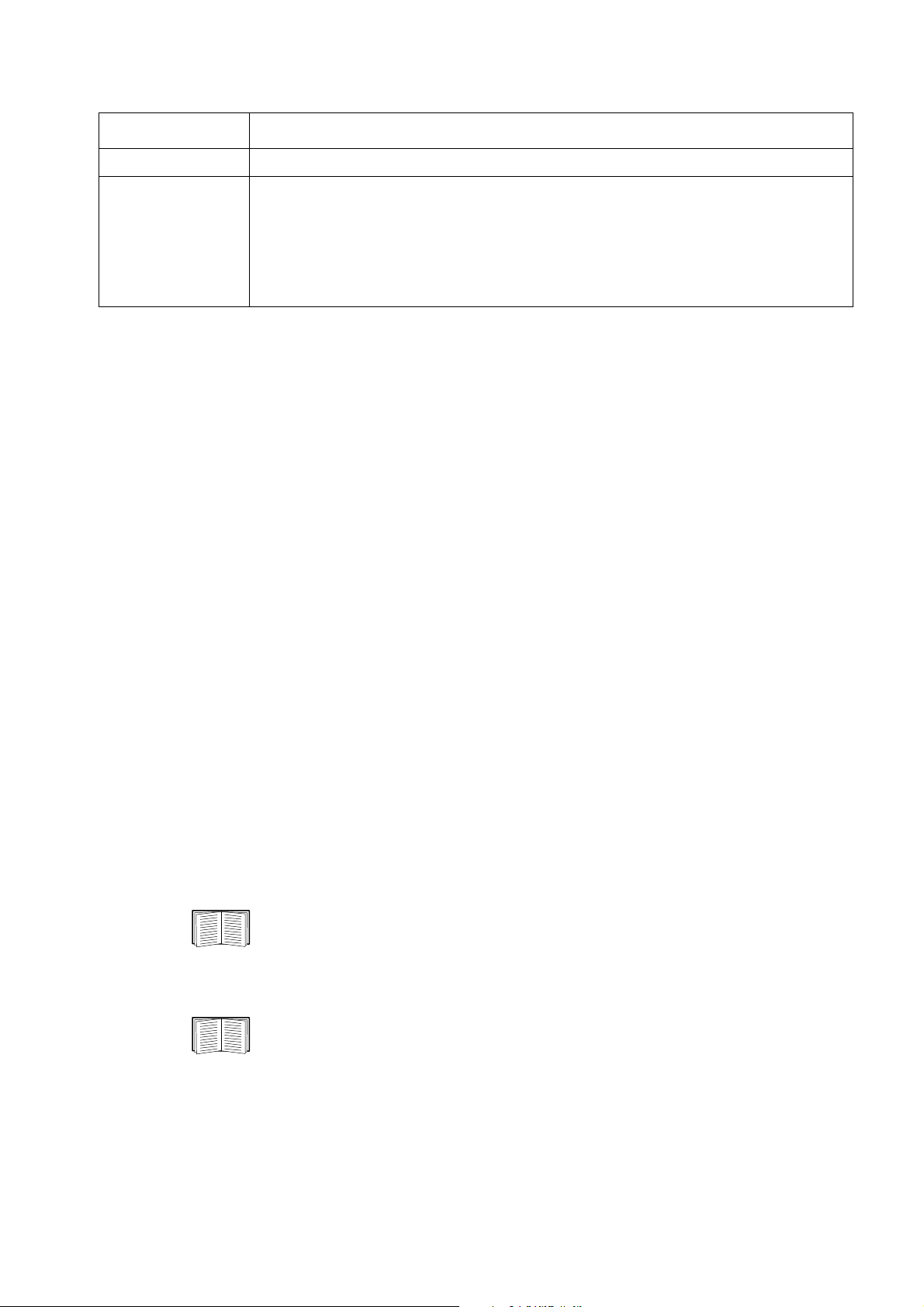
Option Beschreibung
Port Der Port des BBMD, mit dem diese Netzwerkmanagement-Karte registriert wird.
Die Dauer in Sekunden (Time To Live), für die das BBMD die Netzwerkmanagement-Karte
als registriertes Gerät beibehält. Wenn die Netzwerkmanagement-Karte nicht vor Ablauf
dieser Zeit erneut registriert wird, löscht das BBMD sie aus der eigenen Tabelle mit den
TTL
fremden Geräten. Die Karte kann dann keine Broadcastmeldungen mehr über das BBMD
senden oder empfangen. TTL steuert, wie häufig sich die Netzwerkmanagement-Karte beim
BBMD registriert, da die Netzwerkmanagement-Karte versuchen wird, sich erneut zu
registrieren, bevor diese Zeit abläuft.
Menü „Notification“
Siehe die folgenden Abschnitte:
• „Benachrichtigungsarten“
• „Konfigurieren von Ereignisaktionen“
• „Bildschirme für die E-Mail-Benachrichtigung“
• Bildschirm „SNMP-Trap-Test“
• Bildschirm „SNMP-Trap-Empfänger“
Benachrichtigungsarten
Sie können Benachrichtigungsaktionen konfigurieren, die als Reaktion auf ein Ereignis durchgeführt werden.
Dadurch können Sie Benutzer auf unterschiedliche Art und Weise über ein Ereignis in Kenntnis setzen:
• Aktive, automatische Benachrichtigung. Die angegebenen Benutzer oder Überwachungsgeräte werden
direkt kontaktiert.
– E-Mail-Benachrichtigung
–SNMP-Traps
– Syslog-Benachrichtigung
• Indirekte Benachrichtigung
– Ereignisprotokoll. Wenn keine direkte Benachrichtigung konfiguriert ist, muss der Benutzer im
Protokoll nachsehen, ob Ereignisse eingetreten sind.
Zur Überwachung bestimmter Geräte können Sie auch Daten zum Systemverhalten
protokollieren. Informationen zur Konfiguration und Verwendung dieser
Datenerfassungsoption finden Sie unter „Datenprotokoll“.
– Abfragen (SNMP GETs)
Weitere Informationen finden Sie unter Bildschirm „SNMP-Trap-Empfänger“ und
Bildschirm „SNMP-Trap-Test“. Über SNMP kann ein NMS in die Lage versetzt
werden, Datenabfragen durchzuführen. Bei Verwendung von SNMPv1, das Daten
unverschlüsselt überträgt, können Datenabfragen durch Konfigurieren des
restriktivsten SNMP-Zugriffstyps (READ) ohne die Gefahr einer
Konfigurationsänderung per Fernzugriff zugelassen werden.
58Benutzerhandbuch für die USV-Netzwerkmanagement-Karte 3
Page 66

Die NMC unterstützt die Verwendung der RFC1628 MIB (Management Information Base). Eine Anleitung
zum Einrichten eines Trap-Empfängers finden Sie unter
Bildschirm „SNMP-Trap-Empfänger“. Die aus drei
Ereignissen zusammengesetzte Gruppe 1628 MIB funktioniert nur mit dieser MIB, nicht jedoch mit der
alternativen Powernet MIB. Die Ereignisse können wie jedes andere Ereignis konfiguriert werden (siehe
„Konfigurieren von Ereignisaktionen“ weiter unten).
Konfigurieren von Ereignisaktionen
Konfigurieren nach Ereignis.
Befehlsfolge: Konfiguration > Benachrichtigung > Ereignisaktionen > Nach Ereignis
In der Grundeinstellung ist die Protokollierung für alle Ereignisse konfiguriert. So definieren Sie
Ereignisaktionen
1. Wählen Sie das Menü Konfiguration und dann Benachrichtigung, Ereignisaktionen und Nach Ereignis.
2. Um Ereignisse zu finden, klicken Sie auf eine Spaltenüberschrift, um die Listen in den Kategorien
Stromereignisse, Umgebungsereignisse oder Systemereignisse anzuzeigen.
Oder klicken Sie auf eine Unterkategorie unter diesen Überschriften wie Eingangsstatus oder Te m pe ra t u r.
3. Klicken Sie auf den Ereignisnamen, um die aktuelle Konfiguration anzuzeigen oder zu bearbeiten.
Hierzu gehören beispielsweise die per E-Mail zu benachrichtigenden Empfänger oder die durch
SNMP-Traps zu benachrichtigenden Netzwerkmanagement-Systeme (NMS). Siehe
„Benachrichtigungsparameter“. Klicken Sie auf das Kontrollkästchen Ereignisprotokoll, um einen
Ereignisprotokolleintrag für dieses Ereignis zu aktivieren oder zu deaktivieren.
für ein einzelnes Ereignis:
Wenn kein Syslog-Server konfiguriert ist, werden für die Syslog-Konfiguration relevante Elemente
nicht angezeigt.
Auf der Anzeigeseite mit den Einzelheiten zu einer Ereigniskonfiguration können Sie die
Ereignisprotokollierung bzw. Syslog-Erfassung aktivieren oder deaktivieren und die Benachrichtigung
bestimmter E-Mail-Empfänger oder Trap-Adressaten deaktivieren, jedoch keine Empfänger bzw.
Adressaten hinzufügen oder löschen. Informationen zum Hinzufügen oder Entfernen von Empfängern
bzw. Adressaten finden Sie in den folgenden Abschnitten:
• „Identifizierung von Syslog-Servern“
• „E-Mail-Empfänger“
• „Trap-Empfänger“
Konfiguration nach Ereignisgruppen.
Befehlsfolge: Konfiguration > Benachrichtigung > Ereignisaktionen > Nach Gruppe
So konfigurieren Sie mehrere Ereignisse gleichzeitig als Gruppe:
1. Wählen Sie das Menü Konfiguration und dann Benachrichtigung, Ereignisaktionen und Nach Gruppe.
2. Wählen Sie eine Methode zum Gruppieren von Ereignissen für die Konfiguration:
– Wählen Sie Ereignisse nach Schweregrad und wählen Sie dann mindestens einen Schweregrad
aus. Sie können den Schweregrad eines Ereignisses nicht ändern.
– Wählen Sie Ereignisse nach Kategorie und wählen Sie dann alle Ereignisse aus, die mindestens
einer vordefinierten Kategorie zugeordnet sind.
59Benutzerhandbuch für die USV-Netzwerkmanagement-Karte 3
Page 67

3. Klicken Sie auf „Weiter“, um zum jeweils nächsten Bildschirm zu gelangen und folgende
Einstellungen vorzunehmen:
a. Auswählen von Ereignisaktionen für die Ereignisgruppe.
• Damit Sie weitere Vorgänge außer der Option für die Protokollierung (die Voreinstellung)
auswählen können, müssen Sie zuerst mindestens einen relevanten Empfänger bzw.
Adressaten konfigurieren.
• Wenn Sie die Option Protokollierung wählen und einen Syslog-Server konfiguriert haben,
wählen Sie auf dem nächsten Bildschirm Ereignisprotokoll oder
(Weitere Informationen hierzu finden Sie auf
Menü „Konfigurationsprotokolle“.)
Syslog (oder beides).
b. Geben Sie an, ob die neue konfigurierte Ereignisaktion für diese Ereignisgruppe aktiviert bleiben
sollen, oder ob die Aktion deaktiviert werden soll.
Siehe „Benachrichtigungsparameter“ direkt im Anschluss.
Benachrichtigungsparameter. Über diese Konfigurationsfelder können Sie die Parameter für die
Benachrichtigungen zu Ereignissen festlegen. Siehe
„Konfigurieren nach Ereignis“ und „Konfiguration nach
Ereignisgruppen“.
Zum Öffnen dieser Parameter klicken Sie auf den Namen des Adressaten bzw. Empfängers.
Feld Beschreibung
Wenn das Ereignis über die angegebene Zeit hinaus andauert, wird eine
Benachrichtigungsverzögerung
Benachrichtigung gesendet. Wenn dieser Zustand vor Ablauf der angegebenen
Zeit endet, wird keine Benachrichtigung gesendet.
Wiederholintervall
Benachrichtigungsanzahl
insgesamt
oder
Benachrichtigung bis
Zustandsbehebung
Die Benachrichtigung wird im angegebenen Intervall wiederholt gesendet
(die Standardeinstellung beträgt 2 Minuten, bis der Zustand endet).
Während eines aktiven Ereignisses wird die Benachrichtigung mit der hier
angegebenen Häufigkeit wiederholt.
Die Benachrichtigung wird wiederholt gesendet, bis der Zustand endet oder
behoben wird.
Für Ereignisse mit einem Löschereignis können Sie diese Parameter ebenfalls festlegen. (Ein Beispiel für ein Ereignis
mit einem Löschereignis ist
USV: Kommunikation mit Batterie-Modulen wiederhergestellt.)
USV: Kommunikation mit Batterie-Modulen unterbrochen und
Bildschirme für die E-Mail-Benachrichtigung
Das Einrichtungsverfahren im Überblick. Über das Simple Mail Transfer Protocol (SMTP) können Sie
beim Eintreten eines Ereignisses eine E-Mail an bis zu vier Empfänger senden.
Damit Sie die E-Mail-Funktion nutzen können, müssen Sie die folgenden Einstellungen festlegen:
• Die IP-Adressen des primären und gegebenenfalls vorhandenen sekundären DNS-Servers. (Siehe
Bildschirm „DNS“)
• Die IP-Adresse oder den DNS-Namen des SMTP-Servers sowie der Absenderadresse. (Siehe
„SMTP-Server“ weiter unten.)
• Die E-Mail-Adressen von bis zu vier Empfängern. (Siehe „E-Mail-Empfänger“)
Über die Einstellung Empfängeradresse der Option Empfänger können Sie den E-MailVersand an einen textbasierten Bildschirm konfigurieren.
60Benutzerhandbuch für die USV-Netzwerkmanagement-Karte 3
Page 68

SMTP-Server.
Befehlsfolge: Konfiguration > Benachrichtigung > E-Mail > Server
Auf diesem Bildschirm sind der primäre und der sekundäre DNS-Server (siehe Bildschirm „DNS“) sowie
diese Felder angegeben:
Feld Beschreibung
E-Mail-Konfiguration für ausgehende Nachrichten
Der Inhalt des Felds Von in E-Mail-Nachrichten, die von der Netzwerkmanagement-Karte
gesendet werden:
•Im Format benutzer@ [IP-Adresse] (falls eine IP-Adresse als Lokaler SMTP-Server
angegeben wurde).
Absenderadresse
SMTP-Server
Authentifizierung Aktivieren Sie diese Option, falls der SMTP-Server eine Authentifizierung verlangt.
Port Der SMTP-Standardport ist 25. Alternative Ports: 465, 587, 2525, 5000 bis 32768.
•Im Format benutzer@domaene in den E-Mail-Nachrichten (falls DNS konfiguriert ist und
der DNS-Name als Lokaler SMTP-Server angegeben wurde).
Hinweis: Damit diese Einstellung verwendet werden kann, verlangt der lokale SMTP-Server
unter Umständen die Angabe eines gültigen, auf dem Server angelegten Benutzerkontos.
Einzelheiten hierzu finden Sie in der Dokumentation zum Server.
Die IPv4-/IPv6-Adresse oder der DNS-Name des lokalen SMTP-Servers.
Hinweis: Diese Definition ist nur erforderlich, wenn die Option SMTP-Server auf Lokal
eingestellt ist. Siehe
„E-Mail-Empfänger“
Benutzername/
Kennwort/
Kennwort
bestätigen
Fortgeschr.
SSL/TLS
verwenden
Root-Zertifikat der
Zertifizierungsstell
e erforderlich
machen
Dateiname
Geben Sie hier Ihren Benutzernamen und Ihr Kennwort ein, wenn der Mail-Server eine
Authentifizierung verlangt. Damit wird eine einfache Authentifizierung durchgeführt, kein SSI.
• Nie: Der SMTP-Server erfordert und unterstützt auch keine Verschlüsselung.
• Wenn unterstützt: Der SMTP-Server zeigt an, dass STARTTLS unterstützt wird, erfordert jedoch
keine verschlüsselte Verbindung. Der STARTTLS-Befehl wird nach dem Advertisement gesendet.
• Immer: Der SMTP-Server erfordert das Senden des STARTTLS-Befehls, sobald eine
Verbindung zum Server hergestellt wird.
• Implizit: Der SMTP-Server akzeptiert nur Verbindungen, die von vornherein verschlüsselt
sind. Es wird keine STARTTLS-Nachricht an den Server gesendet.
Diese Option sollte nur dann aktiviert werden, wenn die Sicherheitsrichtlinie Ihres
Unternehmens das implizite Vertrauen von SSL-Verbindungen nicht unterstützt. Wenn sie
aktiviert ist, muss ein gültiges Root-Zertifikat der Zertifizierungsstelle auf die
Netzwerkmanagement-Karte geladen werden, um verschlüsselte E-Mails senden zu können.
Dieses Feld ist von den auf der Netzwerkmanagement-Karte installierten Root-Zertifikaten der
Zertifizierungsstelle abhängig sowie davon, ob ein Root-Zertifikat der Zertifizierungsstelle
erforderlich ist oder nicht.
61Benutzerhandbuch für die USV-Netzwerkmanagement-Karte 3
Page 69

E-Mail-Empfänger.
Befehlsfolge: Konfiguration > Benachrichtigung > E-Mail > Empfänger
Hiermit geben Sie bis zu vier E-Mail-Empfänger an. Klicken Sie auf einen Namen, um die Einstellungen zu
konfigurieren. Siehe auch
„SMTP-Server“ weiter oben.
Feld Beschreibung
E-MailGenerierung
Empfängera
dresse
Format
Sprache
Server
Hiermit aktivieren (Standardeinstellung) oder deaktivieren Sie den E-Mail-Versand an den Empfänger.
Der Benutzer- und Domänenname des Empfängers. Zum Senden von E-Mails an einen Pager
verwenden Sie die E-Mail-Adresse, die dem Pager-Gateway-Konto des Empfängers zugewiesen ist
(z. B. myacct100@skytel.com). Das Pager-Gateway erstellt dann die Seite.
Wenn Sie die DNS-Suche nach der IP-Adresse des Mail-Servers umgehen möchten, geben Sie statt des
E-Mail-Domänennamens die IP-Adresse in eckigen Klammern ein, z. B. jmeier@[xxx.xxx.x.xxx] statt
jmeier@firma.com. Dies ist hilfreich, wenn die DNS-Suche aus irgendeinem Grund nicht richtig
funktionieren sollte.
Hinweis: Der Pager des Empfängers muss Textnachrichten verarbeiten können.
Das lange Format enthält den Namen, den Standort, einen Ansprechpartner, die IP-Adresse, die
Seriennummer des Geräts, Datum und Uhrzeit, den Ereigniscode und eine Beschreibung des
Ereignisses. Das kurze Format enthält lediglich die Beschreibung des Ereignisses.
Wählen Sie aus dem Dropdown-Listenfeld die Sprache aus, in der die E-Mails gesendet werden
sollen. Sie können verschiedene Sprachen für verschiedene Benutzer verwenden. Siehe
Sprache der Benutzeroberfläche“.
Wählen Sie eine der folgenden Routing-Methoden für E-Mails aus:
• Lokal: Über den site-local SMTP-Server. Diese empfohlene Einstellung sorgt dafür, dass die E-Mail
über den site-local SMTP-Server gesendet wird. Mit dieser Einstellung werden Verzögerungen,
Netzwerkausfälle und stundenlange erneute Sendeversuche beschränkt.
Wenn Sie die Einstellung „Lokal“ wählen, müssen Sie am SMTP-Server Ihres Geräts auch die
Weiterleitung aktivieren und ein spezielles externes E-Mail-Konto einrichten, an das die weitergeleitete
E-Mail gesendet werden soll. Sprechen Sie mit dem Administrator Ihres SMTP-Servers, bevor Sie
diese Änderungen vornehmen.
• Empfänger: Über den SMTP-Server des Empfängers. Die Netzwerkmanagement-Karte führt einen
MX-Datensatz-Lookup für die E-Mail-Adresse des Empfängers durch und verwendet ihn als seinen
SMTP-Server. Die E-Mail wird nur einmal gesendet und könnte daher leicht verloren gehen.
• Benutzerdefiniert: Diese Einstellung ermöglicht für jeden E-Mail-Empfänger eigene
Servereinstellungen. Diese Einstellungen sind von den unter
Einstellungen unabhängig.
„SMTP-Server“ oben angegebenen
„Ändern der
E-Mail SSL-Zertifikate.
Befehlsfolge: Konfiguration > Benachrichtigung > E-Mail > SSL-Zertifikate
Laden Sie für mehr Sicherheit ein SSL-Zertifikat für E-Mails auf die Netzwerkmanagement-Karte. Die Datei
muss die Erweiterung
.crt oder .cer haben. Es können zu jeder Zeit bis zu fünf Dateien geladen sein.
Nach der Installation werden hier auch die Zertifikatdetails angezeigt. Bei einem ungültigen Zertifikat wird für
alle Felder außer „Dateiname“ „n/a“ angezeigt.
Zertifikate können über diesen Bildschirm gelöscht werden. Alle E-Mail-Empfänger, die das Zertifikat
verwenden, sollten per Hand geändert werden, um Verweise auf dieses Zertifikat zu löschen.
E-Mail-Test.
Befehlsfolge: Konfiguration > Benachrichtigung > E-Mail > Test
Hiermit senden Sie eine Test-Nachricht an einen konfigurierten Empfänger.
62Benutzerhandbuch für die USV-Netzwerkmanagement-Karte 3
Page 70

Bildschirm „SNMP-Trap-Empfänger“
Trap-Empfänger.
Befehlsfolge: Konfiguration > Benachrichtigung > SNMP-Traps > Trap-Empfänger
Mit SNMP-Traps (Simple Network Management Protocol) können Sie sich bei wichtigen USV-Ereignissen
automatisch benachrichtigen lassen. Sie sind ein hilfreiches Tool zur Überwachung von mit Ihrem Netzwerk
verbundenen Geräten.
Die Trap-Empfänger werden nach NMS-IP/Hostname angezeigt, wobei die Abkürzung NMS für
Netzwerkmanagementsystem steht. Sie können bis zu sechs Trap-Empfänger konfigurieren.
Zum Konfigurieren eines neuen Trap-Empfängers klicken Sie auf Trap-Empfänger hinzufügen. Um einen
Trap-Empfänger zu bearbeiten (oder zu löschen), klicken Sie auf seine IP-Adresse oder seinen Hostnamen.
(Wenn Sie einen Trap-Empfänger löschen, werden alle für ihn unter „Konfigurieren von Ereignisaktionen“
konfigurierten Benachrichtigungseinstellungen auf die Standardwerte zurückgesetzt.
Aktivieren Sie die Optionsschaltflächen SNMPv1 oder SNMPv3, um den Trap-Typ anzugeben. Damit ein
NMS beide Trap-Typen empfangen kann, müssen Sie für das betreffende NMS zwei Trap-Empfänger
konfigurieren, einen für jeden Trap-Typ.
Feld Beschreibung
Trap-Generierung
Powernet MIB TrapGenerierung/
RFC1628
NMS-IP/Hostname
Sprache
SNMPv1
SNMPv3
Aktivieren (die Voreinstellung) oder deaktivieren Sie die Trap-Generierung für diesen
Trap-Empfänger.
Wählen Sie für jeden generierten Trap zwischen diesen beiden Arten der MIB TrapGenerierung.
Die Option „Powernet“ ist eine Spezialversion für Schneider Electric, die viele zusätzliche,
für die Produkte dieses Unternehmens relevante Variablen enthält. RFC1628 ist die
normale, nicht produktspezifische Management Information Base (MIB) für USV-Geräte.
Wenn Sie die RFC1628 MIB verwenden, können Sie auch Benachrichtigungen für die drei
RFC1628-Ereignisse verwenden (siehe
können verwendet werden, um keine Benachrichtigungsereignisse außerhalb der NMCUmgebung konfigurieren zu müssen, siehe
Die IPv4-/IPv6-Adresse oder der Hostname dieses Trap-Empfängers. Mit der
Voreinstellung 0.0.0.0 bleibt der Trap-Empfänger undefiniert.
Wählen Sie eine Sprache aus dem Dropdown-Listenfeld aus. Diese Sprache kann sich von
der Sprache der Benutzeroberfläche und von der anderer Trap-Empfänger unterscheiden.
Community-Name: Der Name, der als Kennung gesendet wird, wenn SNMPv1-Traps an
diesen Trap-Empfänger gesendet werden.
Traps authentifizieren: Wenn diese Option aktiviert ist (die Voreinstellung), empfängt das
durch die Einstellung „NMS-IP/Hostname“ identifizierte NMS Authentifizierungs-Traps
(Traps, die durch ungültige Anmeldeversuche auf diesem Gerät erzeugt werden).
User Name (Benutzername): Hiermit wählen Sie die Kennung für das Benutzerprofil
dieses Trap-Empfängers aus. Siehe auch
„Konfigurieren von Ereignisaktionen“). Diese
RFC1628 MIB.
„Benutzerprofile“ unter Bildschirme „SNMP“.
63Benutzerhandbuch für die USV-Netzwerkmanagement-Karte 3
Page 71

Bildschirm „SNMP-Trap-Test“
Befehlsfolge: Konfiguration > Benachrichtigung > SNMP-Traps > Test
Letztes Testergebnis: Das Ergebnis des letzten SNMP-Trap-Tests. Durch einen erfolgreich verlaufenen
SNMP-Trap-Test kann nur verifiziert werden, dass ein Trap gesendet wurde, nicht jedoch, dass der Trap beim
ausgewählten Trap-Empfänger eingetroffen ist. Ein Trap-Test ist erfolgreich verlaufen, wenn alle
nachfolgenden Bedingungen erfüllt sind:
• Die für den ausgewählten Trap-Empfänger konfigurierte SNMP-Version (SNMPv1 oder SNMPv3) ist
auf diesem Gerät aktiviert.
• Der Trap-Empfänger selbst ist aktiviert.
• Wenn ein Hostname als Empfängeradresse ausgewählt ist, kann dieser Hostname einer gültigen
IP-Adresse zugeordnet werden.
An: Wählen Sie die IP-Adresse oder den Hostnamen aus, an den der SNMP-Trap gesendet werden soll. Wenn
kein Trap-Empfänger konfiguriert ist, wird ein Link zum Konfigurationsbildschirm Trap-Empfänger
angezeigt. Siehe
Bildschirm „SNMP-Trap-Empfänger“ oben.
64Benutzerhandbuch für die USV-Netzwerkmanagement-Karte 3
Page 72

Menü „Allgemein“
In diesem Menü finden Sie verschiedene Konfigurationsfunktionen, unter anderem für die Geräteidentifizierung,
Datum und Uhrzeit, Export und Import der Konfigurationsoptionen Ihrer Netzwerkmanagement-Karte, für die
drei Links unten links auf dem Bildschirm und für die Konsolidierung von Daten für die Fehlerbehebung.
Bildschirm „Identifizierung“
Befehlsfolge: Konfiguration > Allgemein > Identifizierung
Definieren Sie den Namen (der NMC-Systemname; siehe hierzu Bildschirm „DNS“), den Standort
(den physischen Einbauort) und den Ansprechpartner (die für das Gerät zuständige Person) zur Verwendung:
• durch den SNMP-Agenten der Netzwerkmanagement-Karte
• StruxureWare Data Center Expert
Insbesondere das Namensfeld wird von den Object Identifiers (OIDs) sysName, sysContact und
sysLocation im SNMP-Agenten der Netzwerkmanagement-Karte verwendet. Weitere Informationen zu
MIB-II OIDs finden Sie im Referenzhandbuch für die PowerNet
(MIB) auf der.
APC-Website.
Bildschirm „Datum und Uhrzeit“
Modus.
®
SNMP Management Information Base
Befehlsfolge: Konfiguration > Allgemein > Datum und Uhrzeit > Modus
Hiermit stellen Sie Datum und Uhrzeit der Netzwerkmanagement-Karte ein. Sie können die aktuellen
Einstellungen manuell oder über einen NTP-Server ändern:
Mit beiden wählen Sie die Zeitzone aus. Hierbei handelt es sich um Ihren lokalen Zeitunterschied zur
koordinierten Weltzeit „Coordinated Universal Time“ (UTC), auch bekannt als „Greenwich Mean Time“ (GMT).
• Manueller Modus: Führen Sie einen der folgenden Schritte durch:
– Geben Sie Datum und Uhrzeit der Netzwerkmanagement-Karte ein oder
– Aktivieren Sie das Kontrollkästchen Uhrzeit des lokalen Computers übernehmen, um Datum
und Uhrzeit des verwendeten Computers für die Netzwerkmanagement-Karte zu übernehmen.
• Mit NTP-Server synchronisieren: Hiermit können Sie einen NTP-Server angeben, von dem die
Netzwerkmanagement-Karte das Datum und die Uhrzeit beziehen soll.
In der Voreinstellung bezieht jede auf der privaten Seite eines StruxureWare Data Center Expert
befindliche Netzwerkmanagement-Karte ihre Zeiteinstellungen über StruxureWare Data Center
Expert, das der Netzwerkmanagement-Karte als NTP-Server dient.
Feld Beschreibung
Manuelle NTPEinstellungen
überschreiben
Wenn Sie diese Option auswählen, haben Daten aus anderen
Quellen (üblicherweise DHCP) Vorrang vor der hier eingestellten
NTP-Konfiguration.
Primärer NTP-Server
Sekundärer NTP-Server
Geben Sie die IP-Adresse oder den Domänennamen des primären
NTP-Servers ein.
Geben Sie die IP-Adresse oder den Domänennamen des sekundären
NTP-Servers ein, falls dieser zur Verfügung steht.
65Benutzerhandbuch für die USV-Netzwerkmanagement-Karte 3
Page 73
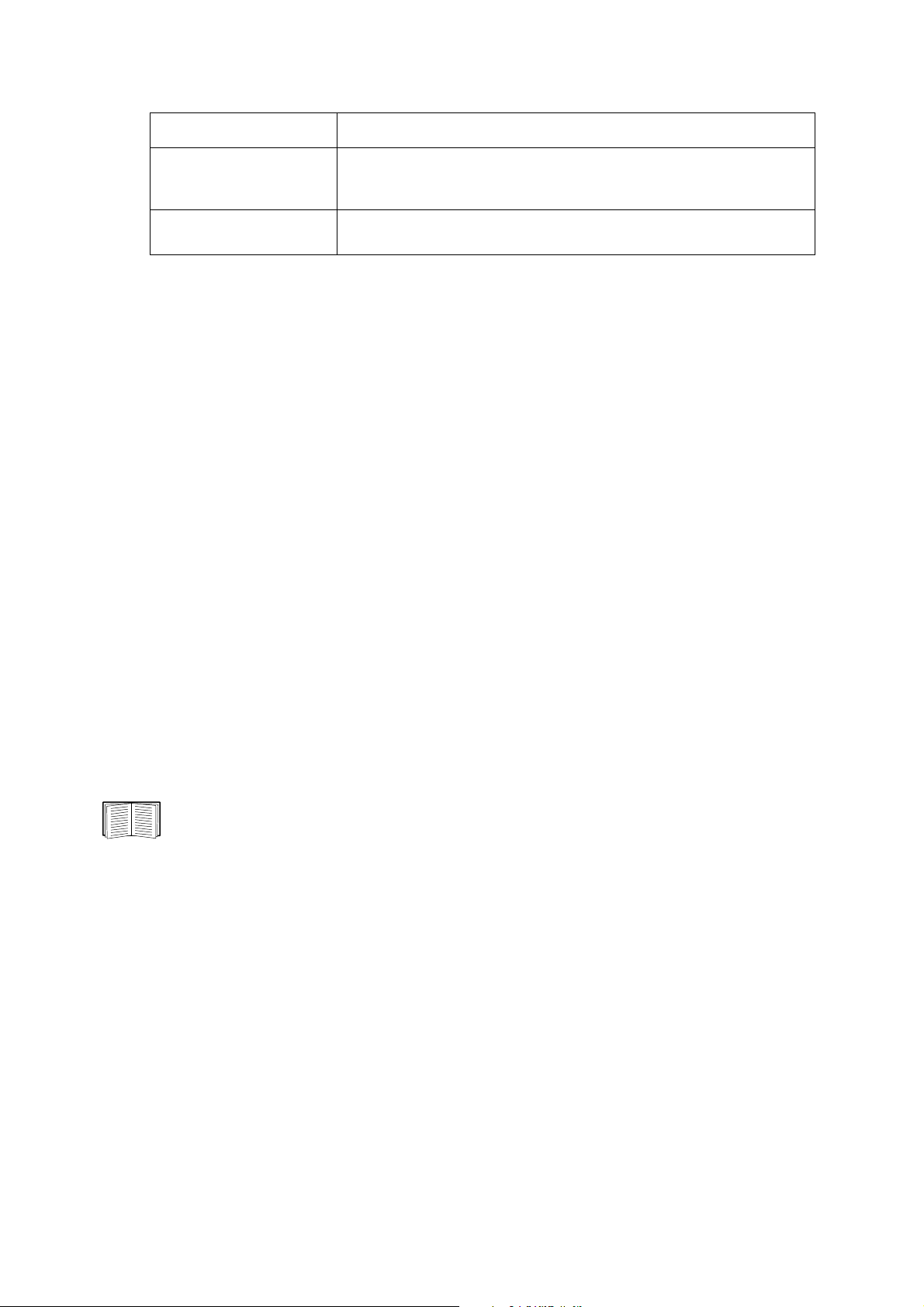
Feld Beschreibung
Aktualisierungsintervall
Hiermit legen Sie fest, in welchen Abständen (in Stunden) die
Netzwerkmanagement-Karte zur Aktualisierung auf den NTP-Server
zugreift. Mindestwert: 1; Maximalwert: 8760 (1 Jahr).
Jetzt mit NTP
aktualisieren
Sommerzeit.
Befehlsfolge: Konfiguration > Allgemein > Datum und Uhrzeit > Sommerzeit
Hiermit starten Sie eine sofortige Aktualisierung von Datum und Uhrzeit
über den NTP-Server.
Die Sommerzeit ist standardmäßig deaktiviert. Aktivieren Sie die US-amerikanische Sommerzeit (DST) oder
aktivieren und konfigurieren Sie eine benutzerdefinierte Sommerzeit, die den Gegebenheiten in Ihrer Region entspricht.
Beim Einstellen der Sommerzeit stellt das System die Uhr um eine Stunde vor, wenn die von Ihnen unter Start
eingegebenen Einstellungen für Uhrzeit und Datum erreicht werden. Wenn die unter Ende eingegebenen
Einstellungen erreicht werden, wird die Uhr um eine Stunde zurückgestellt.
• Wenn die lokale Sommerzeit beispielsweise immer am vierten Sonntag in einem bestimmten Monat
beginnt oder endet, wählen Sie Vierter/Letzter. Wenn in diesen Monat ein fünfter Sonntag fällt, sollten
Sie trotzdem Vierter/Letzter wählen.
• Wenn die lokale Sommerzeit immer am letzten Sonntag in einem bestimmten Monat beginnt oder
endet, unabhängig davon, ob es sich dabei um den vierten oder fünften Sonntag handelt, wählen Sie
Fünfter/Letzter.
Erstellen und Importieren von Einstellungen mit der Konfigurationsdatei
Befehlsfolge: Konfiguration > Allgemein > Benutzerkonfigurationsdatei
Sie können die Konfiguration neuer Geräte beschleunigen und vereinfachen, indem Sie die bestehenden
Konfigurationseinstellungen mithilfe dieser Option wiederverwenden. Verwenden Sie Hochladen, um die
Konfigurationsdaten an diese Schnittstelle zu übertragen, und Herunterladen, um sie von dieser Schnittstelle
zu übertragen (und dann zur Konfiguration einer anderen Schnittstelle zu verwenden). Der Standardname der
Datei lautet config.ini.
Eine Anleitung zum Abrufen und Anpassen der INI-Datei einer konfigurierten
Netzwerkmanagement-Karte finden Sie unter „Export von Konfigurationseinstellungen“.
Bildschirm „Schnellverknüpfungen“
Befehlsfolge: Konfiguration > Allgemein > Schnellverknüpfungen
Verwenden Sie diese Option, um die URLs unten links auf jedem Bildschirm der Schnittstelle anzuzeigen und
zu bearbeiten.
Um einen Link erneut zu konfigurieren, klicken Sie auf den Namen des Links in der Spalte Name. Sie können die
Links auf die Standardeinstellungen zurücksetzen, indem Sie auf Auf Standardwerte zurücksetzen klicken.
66Benutzerhandbuch für die USV-Netzwerkmanagement-Karte 3
Page 74

Menü „Konfigurationsprotokolle“
Befehlsfolge: Konfiguration > Protokolle > Syslog > Optionen
Die Netzwerkmanagement-Karte kann beim Eintreten eines Ereignisses entsprechende Nachrichten an bis zu vier
Syslog-Server senden. Auf den Syslog-Servern werden auf Netzwerkeinheiten eingetretene Ereignisse in
einem zentralen Protokoll erfasst.
Dieses Benutzerhandbuch enthält keine eingehende Beschreibung zu Syslog und den
dazugehörigen Konfigurationswerten. Weitere Informationen zu Syslog finden Sie in RFC3164.
Identifizierung von Syslog-Servern
Befehlsfolge: Konfiguration > Protokolle > Syslog > Server
Feld Beschreibung
Diese Einstellung verwendet IPv4-/IPv6-Adressen oder Hostnamen, um maximal vier
Syslog-Server
Port
Sprache Wählen Sie die Sprache für etwaige Syslog-Nachrichten aus.
Server zu identifizieren, die Syslog-Nachrichten der Netzwerkmanagement-Karte
empfangen sollen.
Der UDP-Port, den die Netzwerkmanagement-Karte zum Senden von SyslogNachrichten verwendet. Die Voreinstellung lautet 514, was dem für Syslog reservierten
UDP-Port entspricht.
Protokoll Wählen Sie zwischen UDP und TCP.
Syslog-Einstellungen
Befehlsfolge: Konfiguration > Protokolle > Syslog > Einstellungen
Feld Beschreibung
Nachrichtengener
ierung
Einrichtungscode
Aktivieren Sie die Erstellung und damit die Protokollierung von Syslog-Mitteilungen für
Ereignisse, in denen Syslog als Benachrichtigungsmethode konfiguriert ist. Siehe
„Konfigurieren von Ereignisaktionen“.
Hiermit wird der Anlagencode festgelegt, der den Syslog-Meldungen der
Netzwerkmanagement-Karte zugeordnet wird (der Standardwert lautet User).
Hinweis: Der Einrichtungscode User definiert die von der Netzwerkmanagement-Karte
gesendeten Syslog-Nachrichten am besten. Ändern Sie diese Einstellung nicht, es sei
denn, Sie werden vom Syslog-Netzwerk oder vom Systemadministrator dazu
aufgefordert.
67Benutzerhandbuch für die USV-Netzwerkmanagement-Karte 3
Page 75

Feld Beschreibung
Hiermit ordnen Sie die verschiedenen Schweregrade von Netzwerkmanagement-Kartenoder Umgebungsereignissen den verfügbaren Syslog-Prioritäten zu. Die lokalen Optionen
sind „Kritisch“, „Warnung“ und „Zur Information“. Diese Zuordnungen müssen
normalerweise nicht geändert werden.
Die folgenden Definitionen stammen aus RFC3164:
• Notfall: Das System kann nicht mehr verwendet werden.
• Alarm: Es muss umgehend eine entsprechende Maßnahme erfolgen.
• Kritisch: Kritische Zustände.
• Fehler: Fehlerzustände.
Schweregradzuor
dnung
• Warnung: Warnzustände.
• Hinweis: Normale aber wichtige Zustände.
• Zur Information: Meldungen für Informationszwecke.
• Debug: Meldungen auf Debug-Ebene.
Die Standardeinstellungen für die Priorität Local Priority lauten wie folgt:
• Schwerwiegend ist Kritische zugeordnet.
• Warnung ist Warnung zugeordnet.
• Zur Information ist Info zugeordnet.
Hinweis: Eine Anleitung zum Deaktivieren der Syslog-Nachrichten finden Sie unter
„Konfigurieren von Ereignisaktionen“.
Beispiel für einen Syslog-Test und das Syslog-Format
Befehlsfolge: Protokolle > Syslog > Test
Senden Sie eine Testnachricht an die Syslog-Server (konfiguriert über die Option „Identifizierung von SyslogServern“ oben). Das Ergebnis wird an alle konfigurierten Syslog-Server versandt.
Wählen Sie den Schweregrad aus, der dieser Testnachricht zugewiesen werden soll, und definieren Sie
anschließend die Testnachricht. Formatieren Sie die Meldung so, dass sie den Ereignistyp (z. B. APC, System
oder Gerät) mit anschließendem Doppelpunkt, Leerzeichen und den Ereignistext umfasst. Die Meldung kann
bis zu 50 Zeichen lang sein.
• Die Priorität (PRI): Die dem Nachrichtenereignis zugeordnete Syslog-Priorität und der
Einrichtungscode der von der
• Der Header: Ein Zeiteintrag und die IP-Adresse der Netzwerkmanagement-Karte.
• Der Nachrichtenteil (MSG):
– Das Feld TAG, gefolgt von einem Doppelpunkt und einem Leerzeichen, identifiziert den
Ereignistyp.
– Das Feld CONTENT enthält den Ereignistext, eventuell gefolgt von einem Leerzeichen und dem
Ereigniscode.
Beispiel: APC: Test Syslog ist eine gültige Nachricht.
Netzwerkmanagement-Karte gesendeten Nachrichten.
68Benutzerhandbuch für die USV-Netzwerkmanagement-Karte 3
Page 76

Testmenü
Prüfung und Kalibrierung
Befehlsfolge: Tests > USV
Diese Option ist nicht bei allen USV-Geräten verfügbar.
Bei einigen USV-Geräten können Sie einen Selbsttest, einen Alarmtontest oder eine Kalibrierung der Laufzeit
Ihrer USV durchführen. In den Feldern Selbsttest und Kalibrierung werden die Ergebnisse der letzten
Prüfung und Kalibrierung angezeigt.
Eine Kalibrierung der Laufzeit veranlasst die USV zu einer Neuberechnung der verfügbaren LaufzeitKapazität basierend auf ihrer aktuellen Last. Auf diese Weise wird die Präzision der gemeldeten Laufzeit
gewährleistet. Da die USV-Batterien bei einer Kalibrierung vorübergehend entleert werden, können Sie eine
Kalibrierung nur bei einer Batteriekapazität von 100 % durchführen. Damit eine Kalibrierung akzeptiert
werden kann, muss die USV-Last ohne Schwankungen mindestens 15 % betragen.
Vorsicht – Kalibrierungen der Laufzeit verursachen Tiefenentladungen der USV-Batterien.
Infolgedessen besteht die Möglichkeit, dass eine USV im Falle eines Stromausfalls ihre
angeschlossene Last vorübergehend nicht unterstützt.
Häufige Kalibrierungen reduzieren die Lebensdauer der Batterien.
Kalibrierungen können dann durchgeführt werden, wenn die von der USV unterstützte Last
erheblich zunimmt.
Der Alarmtontest für eine USV ist gerätespezifisch und daher für Ihre USV möglicherweise nicht verfügbar.
Informationen zum Aktivieren des Alarmtons finden Sie hier:
• Wenn Sie USV-Alarmtest wählen, gibt die USV vier Sekunden lang einen Piepton aus und die LEDs
leuchten auf.
• Wenn Sie USV-Alarmtest - Daueralarm wählen, gibt die USV einen Piepton aus und die LEDs
leuchten so lange auf, bis Sie die Prüfung abbrechen. Auf dem Bildschirm wird eine separate Option
namens Daueralarmtest abbrechen angezeigt. Wählen Sie diese Option, um den Test abzubrechen,
und klicken Sie auf „Übernehmen“. Alternativ können Sie eine beliebige Taste auf der LED-Anzeige
der USV drücken. Dieser Test eignet sich zur Ortung einer USV.
Bildschirm „USV Allgemein“.
Einstellung der LEDs der NetzwerkmanagementKarte auf Blinkbetrieb
Befehlsfolge: Tests > Netzwerk > Blinken der LED
Wenn Sie Probleme beim Auffinden Ihres USV-Geräts haben, geben Sie eine bestimmte Minutenzahl in das
Feld Blinken der LED, Dauer ein, klicken Sie auf „Übernehmen“ und die LEDs Ihrer NetzwerkmanagementKarte beginnen zu blinken. So können Sie das physische Gerät leichter finden.
69Benutzerhandbuch für die USV-Netzwerkmanagement-Karte 3
Page 77

Die Menüs „Protokolle“ und „Info“
Arbeiten mit Ereignis- und Datenprotokollen
Das Ereignisprotokoll erfasst individuelle Ereignisse. Das Datenprotokoll bietet Ihnen dagegen einen Snapshot
Ihres Systems, indem regelmäßig Werte erfasst werden.
Ereignisprotokoll
Befehlsfolge: Protokolle > Ereignisse > verfügbare Optionen
Standardmäßig enthält das Protokoll alle Ereignisse, die während der letzten zwei Tage erfasst wurden,
beginnend mit den aktuellsten Ereignissen. Siehe
Zusätzlich, die Protokollsätze: i) Jedes Ereignis, das eine SNMP-Trap aussendet, außer fehlgeschlagene
SNMP-Authentifizierungsversuche. ii) Abnormale interne Systemereignisse.
Sie können die Ereignis-Farbcodierung über „Lokale Benutzer“ im Menü „Konfiguration“ aktivieren.
Anzeigen des Ereignisprotokolls.
Befehlsfolge: Protokolle > Ereignisse > Protokoll
Standardmäßig werden im Ereignisprotokoll die aktuellsten Ereignisse zuerst angezeigt. Um die Ereignisse auf
einer Webseite zusammengefasst anzuzeigen, klicken Sie auf die Schaltfläche Protokoll in neuem Fenster
öffnen. Dazu muss JavaScript in Ihrem Browser aktiviert sein.
Um das Protokoll in einer Textdatei zu öffnen oder auf einem Datenträger zu speichern, klicken Sie auf das
Datenträgersymbol
in der gleichen Zeile wie die Überschrift Ereignisprotokoll.
„Konfigurieren nach Ereignis“.
Sie können das Ereignisprotokoll auch über Secure CoPy (SCP) oder FTP anzeigen. Siehe
„Abrufen von Protokolldateien über SCP oder FTP“.
Filtern des Ereignisprotokolls. Verwenden Sie die Filterfunktion, um Informationen, die Sie nicht anzeigen
möchten, auszublenden.
Filtern des
Ereignisprotokolls nach
Datum oder Uhrzeit
Filtern des Protokolls
nach Schweregrad oder
Kategorie des
Ereignisses
Wichtige Hinweise zur Filterfunktion:
• Zum Filtern von Ereignissen wird eine ODER-Logik angewandt. Wenn Sie einen Filter anwenden,
funktioniert er unabhängig von den anderen Filtern.
• Ereignisse, die Sie nicht in der Liste Nach Schweregrad filtern ausgewählt haben, werden niemals im
gefilterten Ereignisprotokoll angezeigt, selbst wenn diese in der Liste Nach Kategorie filtern
ausgewählt wurden.
• Dementsprechend werden auch Ereignisse, die Sie nicht in der Liste Nach Kategorie filtern
ausgewählt haben, niemals im gefilterten Ereignisprotokoll angezeigt.
Löschen des Ereignisprotokolls. Um alle Ereignisse zu löschen, klicken Sie auf Protokoll löschen.
Gelöschte Ereignisse können nicht abgerufen werden.
Verwenden Sie die Optionsschaltflächen Letzte oder Von . (Die Filterkonfiguration
bleibt gespeichert, bis die
Klicken Sie auf Protokoll filtern. Deaktivieren Sie ein Kontrollkästchen, um es aus der
Ansicht zu entfernen. Nachdem Sie auf Übernehmen geklickt haben, gibt Text in der rechten
oberen Ecke des Ereignisprotokolls an, dass ein Filter aktiv ist. Der Filter ist aktiv, bis Sie ihn
löschen oder die Netzwerkmanagement-Karte neu gestartet wird. Wenn Sie einen aktiven Filter
entfernen möchten, klicken Sie auf Protokoll filtern und anschließend auf Filter löschen
(Alle zeigen). Wenn Sie als Administrator angemeldet sind, klicken Sie auf Als Standard
speichern, um diesen Filter als Protokoll-Standardansicht für alle Benutzer zu speichern.
Netzwerkmanagement-Karte neu gestartet wird.)
70Benutzerhandbuch für die USV-Netzwerkmanagement-Karte 3
Page 78

Eine Anleitung zum Deaktivieren der Protokollierung von Ereignissen auf der Basis ihres
Schweregrads oder ihrer Ereigniskategorie finden Sie unter „Konfiguration nach Ereignisgruppen“.
Konfigurieren der umgekehrten Suche:
Befehlsfolge: Protokolle > Ereignisse > Reverse Lookup
Wenn die Option „Reverse Lookup“ aktiviert ist, werden beim Eintreten eines Netzwerk-Ereignisses die IP-Adresse
und der Domänenname der für das Ereignis relevanten Netzwerkeinheit im Ereignisprotokoll erfasst. Wenn kein
Domänenname für die Einheit vorhanden ist, wird nur ihre IP-Adresse zusammen mit dem Ereignis protokolliert.
Da sich Domänennamen im Allgemeinen weniger oft ändern als IP-Adressen, lassen sich die Adressen von
Netzwerkeinheiten, die entsprechende Ereignisse auslösen, bei aktivierter umgekehrter Suche häufig leichter
identifizieren.
Umgekehrte Suchen sind in der Grundeinstellung deaktiviert. Sie müssen diese Funktion normalerweise nicht
aktivieren, wenn Sie keinen DNS-Server konfiguriert haben oder wenn das Netzwerk aufgrund zu starken
Datenverkehrs eine schlechte Leistung aufweist.
Ändern der Größe des Ereignisprotokolls.
Befehlsfolge: Protokolle > Ereignisse > Größe
Verwenden Sie die Option „Ereignisprotokollgröße“, um die maximale Anzahl von Protokolleinträgen festzulegen.
Vorsicht: Wenn Sie die Größe des Ereignisprotokolls ändern, um eine Maximalgröße anzugeben,
werden alle bestehenden Protokolleinträge gelöscht. Um den Verlust von Protokolldaten zu
vermeiden, verwenden Sie SCP oder FTP, um zuerst das Protokoll abzurufen. Siehe „Abrufen von
Protokolldateien über SCP oder FTP“. Wenn das Protokoll anschließend die Maximalgröße erreicht,
werden die älteren Einträge gelöscht.
Datenprotokoll
Befehlsfolge: Protokolle > Daten > Optionen
Verwenden Sie das Datenprotokoll, um Messwerte zur USV, zur Leistungsaufnahme der USV sowie zu deren
Umgebungstemperatur und Batterien anzuzeigen.
Die Schritte zum Anzeigen und Ändern der Größe des Datenprotokolls sind dieselben wie beim
Ereignisprotokoll, allerdings müssen Sie die Menüoptionen unter Daten anstelle von Ereignisse verwenden.
„Anzeigen des Ereignisprotokolls“ und „Ändern der Größe des Ereignisprotokolls“.
Siehe
Zum Filtern des Datenprotokolls nach Datum oder Uhrzeit verwenden Sie die Optionsschaltflächen Letzte
oder Vo n. (Die Filterkonfiguration bleibt gespeichert, bis die
Um alle im Datenprotokoll aufgezeichneten Daten zu löschen, klicken Sie auf Datenprotokoll löschen.
Gelöschte Daten können nicht abgerufen werden.
Festlegen des Intervalls für die Erfassung der Daten (Protokolle > Daten > Intervall): Legen Sie
über die Einstellung Protokollintervall fest, in welchem Abstand nach Daten gesucht und diese im
Datenprotokoll gespeichert werden. Wenn Sie auf „Übernehmen“ klicken, wird die Anzahl der möglichen
Speichertage berechnet und im oberen Bildschirmbereich angezeigt.
Wenn das Protokoll voll ist, werden die ältesten Einträge gelöscht. Um zu vermeiden, dass ältere Daten
automatisch gelöscht werden, lesen Sie
„Konfigurieren der Datenprotokollrotation (Protokolle > Daten >
Rotation):“ direkt im Anschluss.
Hinweis: Da durch das Intervall festgelegt wird, wie oft die Daten erfasst werden, gilt: Je kürzer das Intervall,
desto öfter werden Daten erfasst und desto größer wird die Protokolldatei.
Konfigurieren der Datenprotokollrotation (Protokolle > Daten > Rotation): Bei der Rotation wird der
Inhalt des Datenprotokolls an eine Datei angehängt, deren Name und Speicherort von Ihnen festgelegt wird.
Das heißt, Sie können die Daten speichern, bevor sie gelöscht werden (siehe
Erfassung der Daten (Protokolle > Daten > Intervall):“ weiter oben).
Verwenden Sie diese Option, um den Kennwortschutz und andere Parameter einzurichten.
Netzwerkmanagement-Karte neu gestartet wird.)
„Festlegen des Intervalls für die
71Benutzerhandbuch für die USV-Netzwerkmanagement-Karte 3
Page 79

Feld Beschreibung
FTP-Server Die IP-Adresse oder der Hostname des Servers, auf dem sich die Datei befindet.
Benutzername
Kennwort
Dateipfad Der Pfad zur Archivdatei.
Dateiname
Eindeutiger
Dateiname
Verzögerung n
Stunden zwischen
Hochladevorgängen.
Wiederholung bei
Fehler alle n Minuten
Der Benutzername und das Kennwort, das zum Senden von Daten an die Archivdatei
benötigt wird. Dieser Benutzer muss außerdem Lese- und Schreibzugriff auf die
Archivdatei und den Ordner haben, in dem diese gespeichert werden soll.
Der Name der Archivdatei (eine ASCII-Textdatei), zum Beispiel
datenprotokoll.txt.
Alle neuen Daten werden in diese Datei übernommen. Es werden keine Daten
überschrieben.
Aktivieren Sie dieses Kontrollkästchen, um das Protokoll als
mmttjjjj_<Dateiname>.txt zu speichern, wobei „Dateiname“ für den
Eintrag im obigen Feld Dateiname steht.
Neue Daten werden in der Datei angefügt, doch es wird für jeden Tag eine eigene
Datei erstellt.
Der Abstand in Stunden, in dem Daten in die Datei übertragen werden
(max. 24 Stunden).
Die Zeit in Minuten, die nach einer fehlgeschlagenen Datenübertragung abgewartet
wird, bevor erneut versucht wird, die Daten in die Datei zu schreiben.
Bis zu n-mal
bis Hochladevorgang
erfolgreich ist
Wie oft die Übertragung wiederholt wird, nachdem ein Übertragungsfehler erstmals
eingetreten ist.
Mit dieser Option wird versucht, die Daten immer wieder hochzuladen, bis die
Übertragung erfolgreich verläuft.
Abrufen von Protokolldateien über SCP oder FTP
Administratoren und Gerätebenutzer können eine Ereignisprotokolldatei (event.txt) bzw. Datenprotokolldatei
(data.txt) mit Tabulatortrennung per SCP oder FTP abrufen und in eine Tabelle importieren. Beide befinden
sich auf der Netzwerkmanagement-Karte.
• Diese Datei enthält alle Ereignisse oder Datenelemente, die seit dem letzten Löschen oder Abkürzen
der Datei bei Überschreitung ihrer Maximalgröße erfasst wurden.
• Diese Datei enthält Informationen, die im Ereignisprotokoll oder im Datenprotokoll nicht angezeigt werden.
– Die AOS- und Anwendungsversion der Netzwerkmanagement-Karte
– Datum und Uhrzeit des erstmaligen Abrufs der Datei
–Den Namen, den Ansprechpartner und den Standort sowie die IP-Adresse der
Netzwerkmanagement
– Die Modellbezeichnung der USV (nur in der Datei data.txt)
– Den eindeutigen Ereigniscode zu jedem erfassten Ereignis (nur in der Datei event.txt)
– Die Netzwerkmanagement-Karte verwendet vierstellige Jahresangaben für Protokolleinträge.
Unter Umständen müssen Sie in Ihrem Tabellenkalkulationsprogramm das Datumsformat auf vier
Ziffern einstellen, damit das Datum vollständig angezeigt wird.
-Karte
Wenn Sie die verschlüsselten Sicherheitsprotokolle verwenden, beachten Sie die Informationen unter
„So rufen Sie Dateien mit SCP ab.“. Wenn Sie unverschlüsselte Authentifizierungsmethoden
verwenden, beachten Sie die Informationen unter „Abrufen der Dateien mithilfe von FTP“.
Informationen zu den verfügbaren Protokollen und Methoden zur Einrichtung des benötigten
Sicherheitstyps finden Sie im Sicherheitshandbuch auf der APC-Website.
72Benutzerhandbuch für die USV-Netzwerkmanagement-Karte 3
Page 80
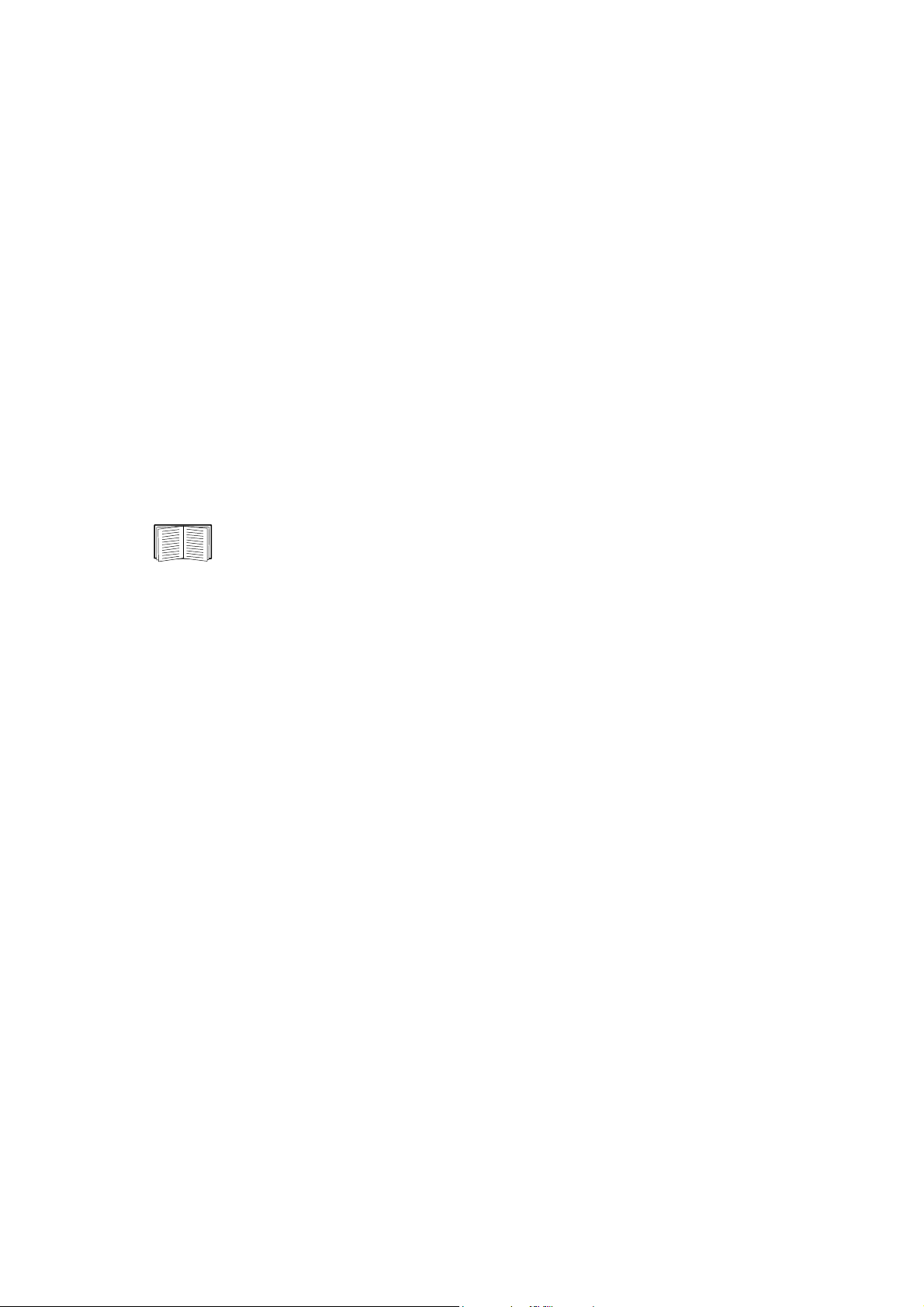
So rufen Sie Dateien mit SCP ab. Aktivieren Sie SSH auf der Netzwerkmanagement-Karte, siehe
„Konsolenzugriff“.
Hinweis: Die nachstehenden Befehle sind lediglich Beispiele.
Zum Abrufen der Datei „event.txt“ v
scp <benutzername@hostname> oder <ip-adresse>:event.txt ./event.txt
erwenden Sie den folgenden Befehl:
Zum Abrufen der Datei „data.txt“ verwenden Sie den folgenden Befehl:
scp <benutzername@hostname> oder <ip-adresse>:data.txt ./data.txt
Abrufen der Dateien mithilfe von FTP. So rufen Sie die Datei event.txt oder data.txt per FTP ab:
1. Geben Sie in einer Befehlszeile
drücken Sie die
EINGABETASTE.
Falls sich die Port-Einstel
Standardeinstellung
21 entspricht, müssen Sie im FTP-Befehl den von der Standardeinstellung
ftp und die IP-Adresse der Netzwerkmanagement-Karte ein und
lung des FTP-Servers geändert hat (siehe „FTP-Server“) und nicht mehr der
abweichenden Wert verwenden.
Verwenden Sie bei Windows FTP-Clients den nachfolgenden Befehl einschlie
ßlich der Leerzeichen.
(Bei einigen FTP-Clients müssen Sie zwischen der IP-Adresse und der Port-Nummer einen
Doppelpunkt statt eines Leerzeichens setzen.)
ftp>open ip-adresse port-nummer
Für Informationen zur Festlegung eines nicht standardmäßigen W
erts zur Optimierung der
Sicherheit für den FTP-Server siehe „FTP-Server“. Sie können einen beliebigen Port
zwischen 5001 und 32768 angeben.
2. Als Administrator oder Benutzer „Gerät“
müssen Sie sich unter Beachtung der Groß- und Kleinschreibung
mit Ihrem Benutzernamen und Ihrem Kennwort anmelden. Für Administratoren ist standardmäßig „apc“
als Benutzername vorgegeben. Für den Gerätebenutzer lautet der Standardbenutzername „device“.
3. Geben Sie Folgendes ein, um den Dateiübertragu
ftp>bin
ngsmodus auf binär zu setzen:
Geben Sie Folgendes ein, um einen Fortschrittsbalken während der Dateiübertragung anzuzeigen:
ftp>hash
4. Verwenden Sie den Befehl get, um den Text aus einem Protokoll auf die lokale Festplatte zu
übertragen.
ftp>get event.txt
oder
ftp>get data.txt
5. Mit dem Befehl del können Sie beide Protokolle löschen.
ftp>del event.txt
oder
ftp>del data.txt
Der Löschvorgang erfolgt ohne Rückfrage und Bestätigung.
– Wenn Sie das Datenprotokoll löschen, w
– Wenn Sie das Ereignisprotokoll löschen, wird dieses Ereignis in der neu
ird dieses Ereignis im Ereignisprotokoll erfasst.
angelegten Datei
event.txt erfasst.
6. Geben Sie den Befehl
quit hinter der Eingabeaufforderung ftp> ein, um FTP zu verlassen.
73Benutzerhandbuch für die USV-Netzwerkmanagement-Karte 3
Page 81

USV-Protokolle
Befehlsfolge: Protokolle > USV
Diese Menüoption ist nicht bei allen USV-Geräten verfügbar.
Diese Informationen werden Ihrem USV-Gerät entnommen und sind getrennt von den Protokollen Ihrer
Netztwerkmanagement-Karte zu betrachten. (Sie stehen nicht in direktem Zusammenhang mit der
Netzwerkmanagement-Karte oder einem Teil der Netzwerkmanagement-Karte
„Ereignisprotokoll“.)
Die Informationen können dem technischen Supportteam bei der Lösung von Problemen helfen.
USV-Übertragungsprotokolle Zeigt eine Tabelle mit den von der USV gespeicherten Übertragungsereignissen
an, einschließlich Übertragungen zur Batterie und Übertragungen zum Bypass-Betrieb.
USV-Fehlerprotokolle Zeigt eine Tabelle mit den von der USV gespeicherten Fehlern an.
Energieverbrauch
Befehlsfolge: Protokolle > Energieverbrauch
Diese Menüoption ist nicht bei allen USV-Geräten verfügbar.
Der kumulative Energieverbrauch für Ihr USV-Gerät wird zusammen mit einer wochenweisen
Aufschlüsselung in der Tabelle im unteren Bildschirmbereich angezeigt.
Feld Beschreibung
Energieverbrauch
Gesamtkosten
CO2-Emissionen
Die bisher von Ihrer USV verbrauchte Energiemenge in Kilowattstunden. Zum Beispiel verbraucht
eine USV, die eine 350-W-Glühlampe 1000 Stunden mit Strom versorgt, 350 kWh Energie.
Die bisher anfallenden geschätzten Gesamtkosten an Energie. Für eine Glühlampe, die über
1000 Stunden 350 kWh Energie zu einem Preis von 0,10 US-Dollar pro kWh verbraucht,
entstehen z. B. während dieses Zeitraums Kosten von 35 US-Dollar.
Die geschätzte Menge an CO2, die von dem Stromanbieter in die Umwelt freigesetzt wurde, um
die bisher verbrauchte Energie bereitzustellen.
Die Kosten und CO2-Emissionen können je nach Energiequelle und Verteilungsnetzwerk stark abweichen. Sie
erhalten eine ungefähre Schätzung, indem Sie Ihr Land aus dem Dropdown-Listenfeld Standort auswählen
oder den Link „(bearbeiten)“ verwenden, um Ihre eigenen Daten für Kosten und Emissionen einzugeben.
Durch das Bearbeiten eines Standorts wird ein benutzerdefinierter Standort erstellt. Die Standardzahlen für
diesen Standort werden dadurch nicht geändert. Wenn Sie beispielsweise IE-Irland aus dem DropdownListenfeld auswählen und demzufolge die Bearbeitungsfunktion zum Ändern der Daten verwenden, wird ein
Eintrag namens Benutzerdefiniert (IE-Irland) oben in dem Dropdown-Listenfeld erstellt.
74Benutzerhandbuch für die USV-Netzwerkmanagement-Karte 3
Page 82
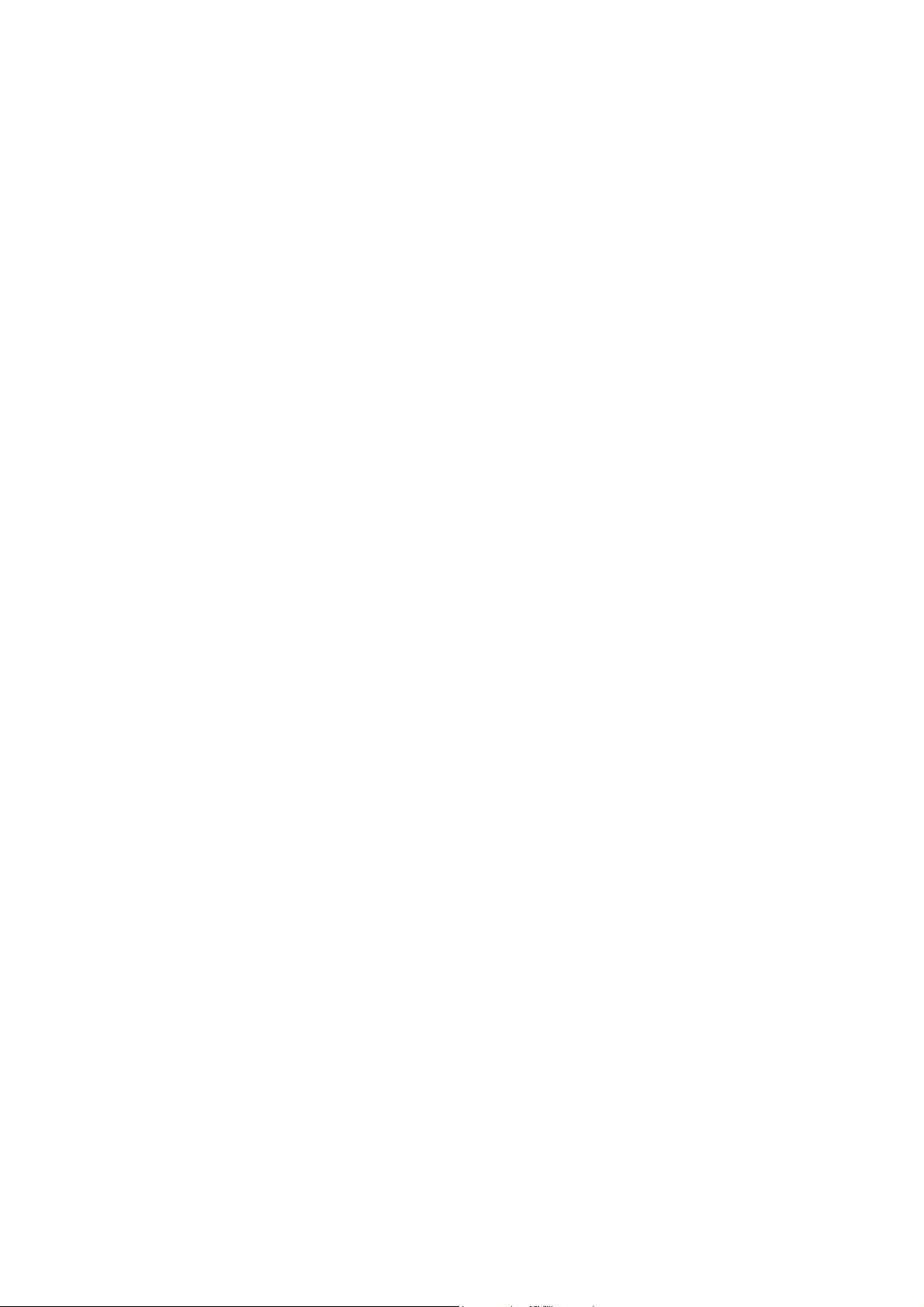
Firewall-Protokoll
Befehlsfolge: Protokolle > Firewall
Wenn Sie eine Firewall-Richtlinie erstellen, werden Firewall-Ereignisse hier erfasst. Weitere Informationen
zum Umsetzen einer Richtlinie finden Sie unter
Die Informationen können dem technischen Support-Team bei der Lösung von Problemen helfen.
Protokolleinträge können Informationen über den Datenverkehr und die laut Regel definierte Aktion (erlaubt,
verworfen) enthalten. Wenn diese Ereignisse hier erfasst werden, werden sie nicht im Haupt-Ereignisprotokoll
erfasst. Siehe „Ereignisprotokoll“.
Ein Firewall-Protokoll enthält bis zu 50 der aktuellsten Ereignisse. Das Firewall-Protokoll wird beim Neustart
der Netzwerkmanagement-Karte gelöscht.
„Firewall-Bildschirm“.
75Benutzerhandbuch für die USV-Netzwerkmanagement-Karte 3
Page 83

Info zur Netzwerkmanagement-Karte 3
Wissenswertes zum USV-Gerät
Befehlsfolge: Info > USV
Die unter der USV angezeigten Informationen variieren je nach verwendetem Gerät.
Feld Beschreibung
Modell/
Artikelnummer/
Seriennummer
Herstellungsdatum Das Datum, an dem Ihre USV hergestellt wurde.
Firmware-Version Die Versionsnummern der zurzeit in der USV installierten Firmware-Module.
Ihr USV-Gerät wird über diese Felder identifiziert.
Firmwareversion2
Scheinbare Nennleistung
Tatsächliche Nennleistung
Scheinbare Nennleistung/Phase
Tatsächliche Leistung
Nennleistung/Phase
Infos zur USVÜberwachungssoftware
Artikelnummer der internen
Batterie/
Artikelnummer der externen
Batterie/
Die zweite Versionsnummer der derzeit in der USV installierten Firmware. Diese
wird verwendet, wenn mehrere Prozessoren unterschiedliche Versionen benötigen.
Die gesamte VA-Leistung der USV.
Das gesamte Belastungsvermögen (in Watt) der USV.
Die VA-Leistung jeder USV-Phase.
Technischer ausgedrückt beschreibt dies die aktuelle Scheinleistung für jede Phase
in Voltampere (VA). Die Scheinleistung ist das Produkt aus den Effektivwerten
von Spannung und Stromstärke.
Das gesamte Belastungsvermögen (in Watt) der USV.
Die aktuelle Bypass-Wirkleistung je Phase in Watt (W). Die Wirkleistung ist das
über die Zeit gemittelte Produkt aus Spannung und Stromstärke.
Enthält verschiedene Informationen über Software, die die USV seriell oder per
USB überwacht.
In diesen Feldern stehen die Teilenummern Ihrer Batterien. Diese können bei der
Behebung von Fehlern nützlich sein.
Info zur Netzwerkmanagement-Karte und den Firmware-Modulen
Befehlsfolge: Info > Netzwerk
Hardware-Hersteller: Diese Hardware-Informationen sind bei der Behebung von Fehlern mit Ihrer
Netzwerkmanagement-Karte nützlich.
Verfügbare Verwaltungszeit gibt an, wie lange diese Management-Schnittstelle ohne Unterbrechung lief, d.
h. die Zeit seit dem letzten Warm- oder Kaltstart der Netzwerkmanagement-Karte.
76Benutzerhandbuch für die USV-Netzwerkmanagement-Karte 3
Page 84
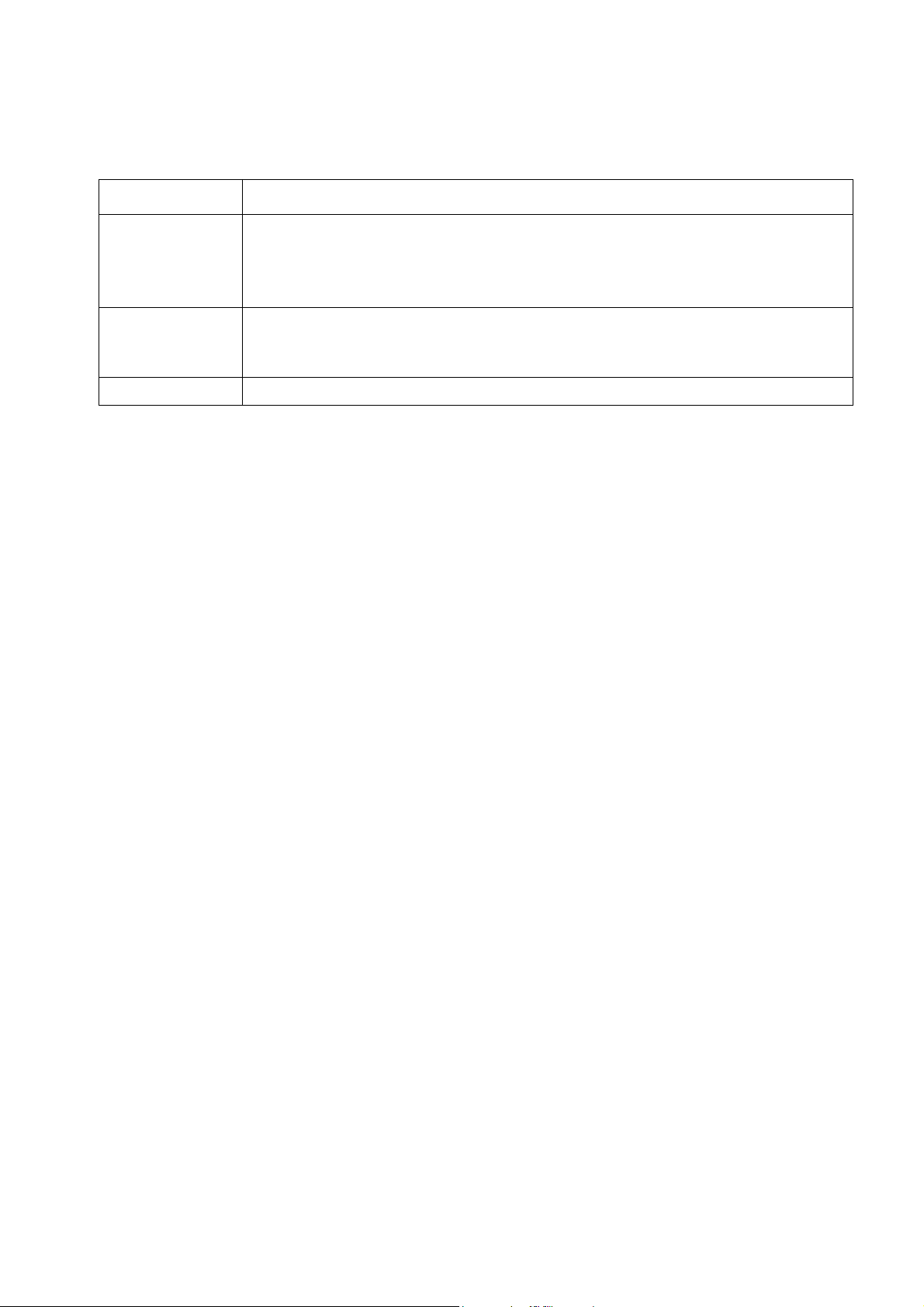
Anwendungsmodul, APC OS (AOS) und Boot-Monitor: Diese Informationen sind nützlich, um Fehler zu
beheben und herauszufinden, ob eine Firmware-Aktualisierung verfügbar ist (www.apc.com/shop/us/en/tools/
software-firmware).
Feldbeschriftung Beschreibung
Der Name des Firmware-Moduls
Name
Version
Datum / Zeit Herstellungsdatum und -zeit des Firmware-Moduls.
Der Name des Anwendungsmoduls variiert je
Smart-UPS-Geräte.
Das APC AOS-Modul heißt stets aos und das Boot-Monitor-Modul heißt stets boot.
Die Versionsnummer des Firmware-Moduls. Die Versionsnummern der Module können
variieren,
Siehe „Aktualisierung der Firmware“.
doch kompatible Module werden zusammen veröffentlicht.
nach USV-Gerätetypz. „su“ gilt z. B. für
Siehe auch „Überprüfen der Versionsnummern der installierten F
irmware“.
Support-Bildschirm
Befehlsfolge: Info > Support
Mit dieser Option können Sie verschiedene Daten in dieser Schnittstelle in einer einzelnen ZIP-Datei zur
Fehlerbehebung und für den Kundendienst zusammenfassen. Die Daten beinhalten die Ereignis- und
Datenprotokolle, die Konfigurationsdatei (siehe „Erstellen und Importieren von Ei
Konfigurationsdatei“) und komplexe Debugging-Informationen.
Klicken Sie auf Pr
otokolle erstellen, um die Datei zu erstellen, und klicken Sie dann auf Herunterladen.
Sie werden gefragt, ob Sie die ZIP-Datei öffnen oder speichern möchten.
nstellungen mit der
77Benutzerhandbuch für die USV-Netzwerkmanagement-Karte 3
Page 85
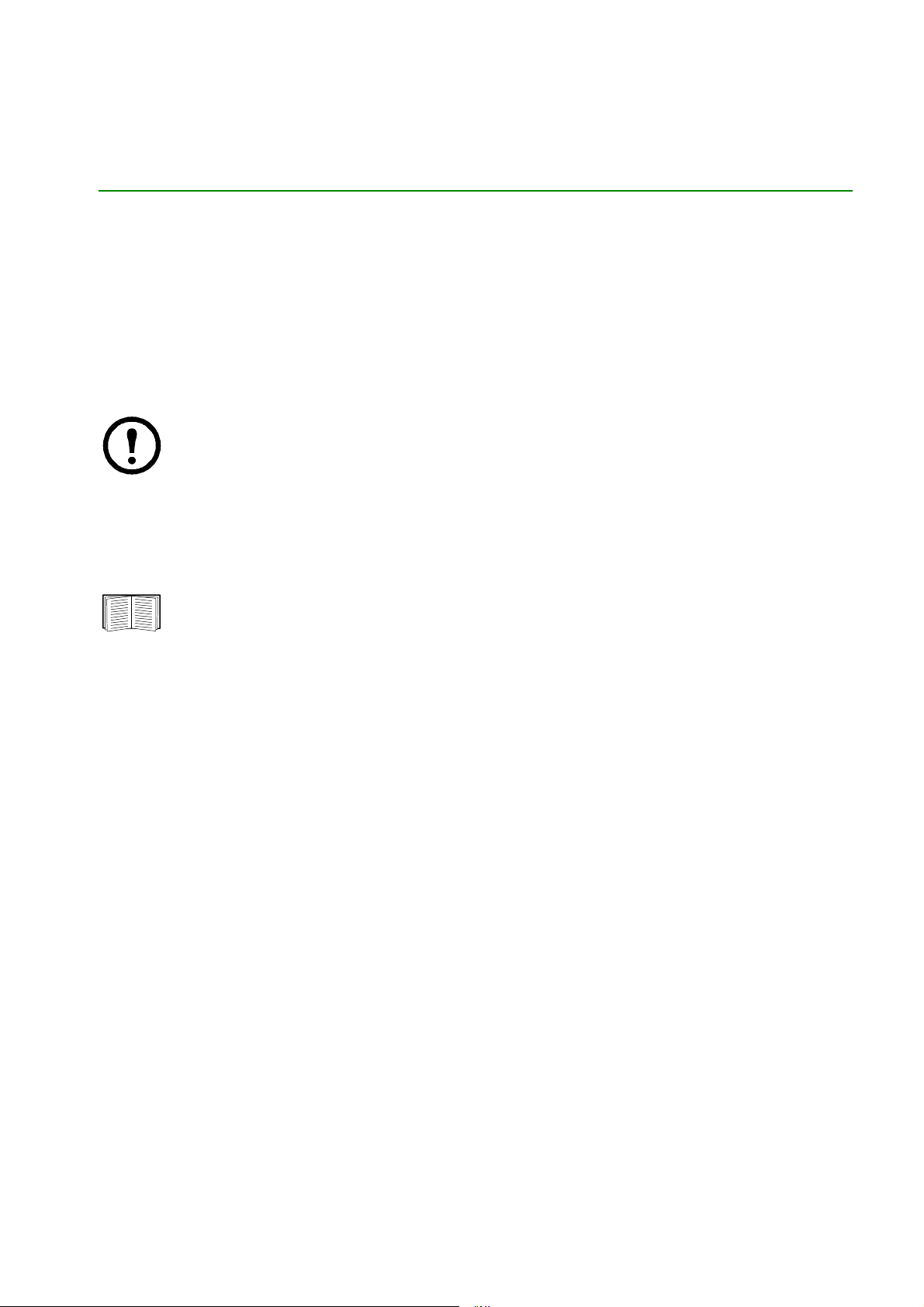
Assistent für die Konfiguration von Geräte-IP-Adressen
Möglichkeiten, Anforderungen und Installation
Der Assistent für die Konfiguration von Geräte-IP-Adressen kann Netzwerkkarten ohne zugewiesene
IP-Adresse erkennen. Sobald diese erkannt wurden, können Sie die IP-Adresseneinstellungen für die
Karten konfigurieren.
Sie können außerdem nach bereits im Netz
Ihre Suche eingeben. Der Assistent durchsucht die IP-Adressen in dem definierten Bereich und zeigt
Netzwerkkarten an, die bereits über eine von DHCP zugewiesene IP-Adresse verfügen.
HINWEISE:
• Sie können nicht nach zugewiesenen Geräten suchen, die sich bereits im Netzwerk befinden,
in
dem Sie einen IP-Bereich verwenden, es sei denn, Sie aktivieren auf der NMC SNMPv1
und legen den Community-Name auf „öffentlich“ fest. Weitere Informationen finden Sie unter
„SNMP-Bildschirme“.
• Wenn die NMC-IP-Adresse konfiguriert ist, müssen Sie die URL von http auf https aktualisieren,
um auf die NMC-W
Detaillierte Informationen über der Assistent finden Sie in
der Website www.apc.com. Suchen Sie dort nach FA156064 (ID des entsprechenden Artikels).
Knowledge Base-Artikel FA156064 enthält auch Informationen über die
Option 12 (AOS 5.1.5 und höher).
ebbenutzeroberfläche in einem Browser zuzugreifen.
werk vorhandenen Geräten suchen, indem Sie einen IP-Bereich für
der Knowledge Base auf der Support-Seite
Verwendung der DHCP-
Systemanforderungen
Der Assistent kann auf den Betriebssystemen
Server 2019 und auf der 32-Bit- und 64-Bit-Version von Windows 8.1 und Windows 10 ausgeführt
werden.
Windows Server® 2012 Windows Server 2016, Windows
Der Assistent unterstützt Karten mit der Firmwareversion 3.0.x oder höher und wurde nur für
IPv4 konzipiert.
Installation
So installieren Sie den Assistenten von einer heruntergeladenen EXE-Datei:
1. Gehen Sie zu www.apc.com/shop/tools/software-firmware.
2. Filtern Sie nach Software/Firmware> Wizards and Configurators.
3. Laden Sie den Assistent für die Konfigura
4. Doppelklicken Sie im Zielordner des Downloads auf die ausführbare Datei.
Nach der Installation ist der
Assistent über die Menüoptionen von Windows verfügbar.
tion von Geräte-IP-Adressen herunter.
78Benutzerhandbuch für die USV-Netzwerkmanagement-Karte 3
Page 86

Export von Konfigurationseinstellungen
Abrufen und Exportieren der INI-Datei
Das Verfahren im Überblick
Ein Administrator kann die .ini-Dateien einer USV-Netzwerkmanagement-Karte 3 (NMC) abrufen und an
beliebig viele andere Netzwerkmanagement-Karten exportieren.
1. Konfigurieren Sie eine Netzwerkmanagement-Karte mit den gewünschten Einstellungen und
exportieren Sie diese (siehe
Konfigurationsdatei“).
2. Rufen Sie die INI-Dateien aus dieser Netzwerkmanagement-Karte ab.
3. Passen Sie die Datei an, indem Sie mindestens die TCP/IP-Einstellungen ändern.
4. Verwenden Sie ein von der Netzwerkmanagement-Karte unterstütztes Dateiübertragungsprotokoll, um eine
Kopie auf eine oder mehrere
Übertragung auf mehrere
für INI-Dateien.
Wenn eine Netzwerkmanagement-Karte die INI-Datei empfängt, konfiguriert sie ihre eigenen Einstellungen
neu und löscht anschließend die INI-Datei.
Inhalt der INI-Datei
Die von einer Netzwerkmanagement-Karte abrufbare Datei config.ini enthält folgende Daten:
• Abschnittsüberschriften und Schlagwörter (nur diejenigen, die von dem jeweiligen USV-Gerät bzw.
der Netzwerkmanagement-Karte unterstützt werden, von dem bzw. der Sie die Datei abrufen):
Bei den Abschnittsüberschriften handelt es sich um in [eckige Klammern] eingeschlossene
Kategoriebezeichnungen. Bei den unter den einzelnen Abschnittsüberschriften aufgeführten
Schlagwörtern handelt es sich um Bezeichnungen für bestimmte Einstellungen der
Netzwerkmanagement-Karte. Auf jedes Schlagwort folgt ein Gleichheitszeichen und ein Wert
(entweder der Standardwert oder ein konfigurierter Wert).
• Das Schlüsselwort Override: Wenn für dieses Schlüsselwort der Standardwert eingestellt ist,
verhindert es den Export eines oder mehrerer Schlüsselwörter und ihrer dazugehörigen,
gerätespezifischen Werte. So blockiert beispielsweise im Abschnitt
Standardwert des Schlagworts
Export der Werte für
„Erstellen und Importieren von Einstellungen mit der
Netzwerkmanagement-Karten zu übertragen. Verwenden Sie für eine
Netzwerkmanagement-Karten ein FTP- oder SCP-Skript oder das Dienstprogramm
[NetworkTCP/IP] der
Override (die MAC-Adresse der Netzwerkmanagement-Karte) den
SystemIP, SubnetMask, DefaultGateway und BootMode.
Ausführliche Verfahrensbeschreibungen
Abrufen. So rufen Sie eine INI-Datei ab und passen diese für den Export an:
1. Verwenden Sie nach Möglichkeit die Schnittstelle einer Netzwerkmanagement-Karte, um auf dieser die
Einstellungen zu konfigurieren, die exportiert werden sollen. (Eine direkte Bearbeitung der INI-Datei
birgt immer ein gewisses Fehlerrisiko.)
2. Das nachfolgende Beispiel zeigt, wie die Datei „config.ini“ per FTP von der konfigurierten
Netzwerkmanagement-Karte mit der Eingabeaufforderung eines Clients abgerufen wird:
a. Öffnen Sie eine Verbindung zur Netzwerkmanagement-Karte, indem Sie deren IP-Adresse eingeben:
ftp> ip_address
b. Melden Sie sich mit einem entsprechenden Benutzernamen und Kennwort als Administrator an.
c. Geben Sie Folgendes ein, um den Dateiübertragungsmodus auf binär zu setzen:
ftp> bin
Geben Sie Folgendes ein, um einen Fortschrittsbalken während der Dateiübertragung anzuzeigen:
ftp> hash
d. Rufen Sie die Datei „config.ini“ mit den Einstellungen der Netzwerkmanagement-Karte ab:
ftp> get config.ini
79Benutzerhandbuch für die USV-Netzwerkmanagement-Karte 3
Page 87
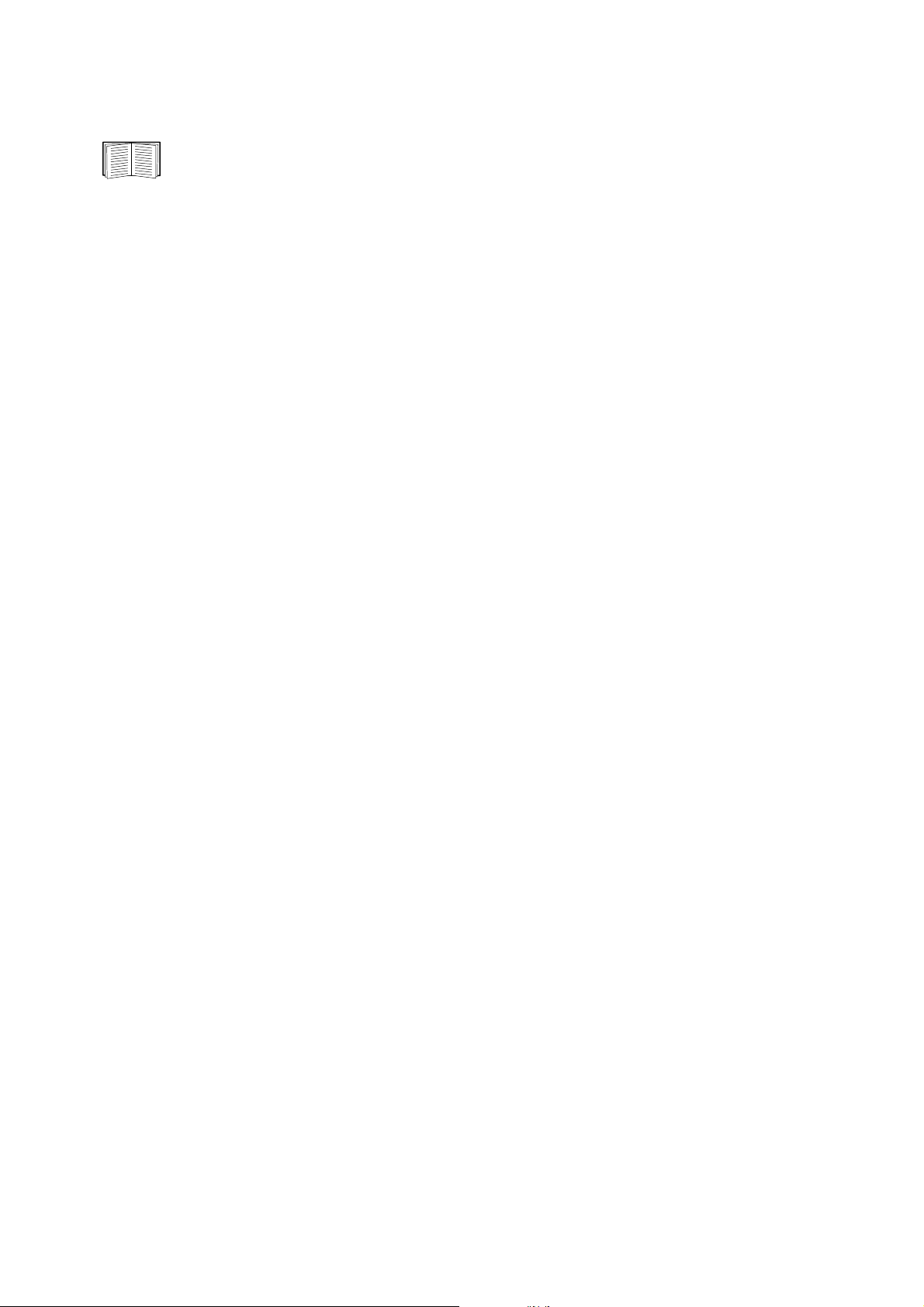
Die Datei wird in dem Ordner gespeichert, von dem Sie den FTP-Client gestartet haben.
Wenn Sie Konfigurationseinstellungen von mehreren Netzwerkmanagement-Karten abrufen und an andere
Netzwerkmanagement-Karten exportieren möchten, lesen sie die Versionshinweise: Dienstprogramm für
.ini-Dateien auf der
http://www.apc.com/support.
Anpassen. Sie müssen die Datei anpassen, bevor Sie sie auf eine andere Netzwerkmanagement-Karte
APC website oder beziehen Sie sich auf den Knowledge Base-Artikel FA156117 auf
übertragen können.
1. Verwenden Sie einen Text-Editor, um die Datei anzupassen.
– Bei Abschnittsüberschriften, Schlüsselwörtern und vordefinierten Werten muss nicht auf die
Groß-/Kleinschreibung geachtet werden, bei den dazugehörigen Werten hingegen schon.
– Geben Sie nacheinander zwei hochgestellte Anführungszeichen ein, um anzugeben, dass kein
Wert zugeordnet werden soll. Der Eintrag
LinkURL1="" bedeutet beispielsweise, dass die URL
absichtlich nicht angegeben wurde.
– Schließen Sie alle Werte in Anführungszeichen ein, die vorangestellte oder nachgestellte
Leerzeichen enthalten, oder die bereits in Anführungszeichen gesetzt sind.
– Zum Exportieren geplanter Ereignisse konfigurieren Sie die entsprechenden Werte direkt in der
INI-Datei.
– Zum Exportieren einer möglichst exakten Systemzeit an Netzwerkmanagement-Karten, die auf
einen NTP-Server zugreifen können, geben Sie hinter
NTPEnable=enabled
NTPEnable den Wert enabled ein:
Sie haben auch die Möglichkeit, die Übertragungsdauer zu reduzieren, indem Sie den Abschnitt
[SystemDate/Time] als separate INI-Datei exportieren.
– Kommentarzeilen müssen durch einen Strichpunkt (;) eingeleitet werden.
2. Kopieren Sie die angepasste Datei unter einem anderen Dateinamen in denselben Ordner:
– Der Dateiname darf bis zu 64 Zeichen enthalten und muss mit der Dateinamenserweiterung .ini
versehen sein.
– Bewahren Sie die angepasste Originaldatei zur späteren Verwendung auf. Dies ist die einzige
Datei, in der auch Ihre Kommentare hinterlegt sind.
Übertragen der Datei an eine einzelne Netzwerkmanagement-Karte. Führen Sie einen der folgenden
Schritte durch, um die INI-Datei an eine andere Netzwerkmanagement-Karte zu übertragen:
• Wählen Sie über die Benutzeroberfläche der empfangenden Netzwerkmanagement-Karte die Option
Konfiguration - Allgemein - Benutzerkonfigurationsdatei aus. Geben Sie den vollständigen Pfad zu
der Datei ein oder verwenden Sie die Schaltfläche Durchsuchen auf Ihrem lokalen PC.
• Verwenden Sie ein beliebiges, von Netzwerkmanagement-Karten unterstütztes
Dateiübertragungsprotokoll, z. B. FTP, FTP Client, SCP oder TFTP. Im folgenden Beispiel wird FTP
verwendet:
a. Wechseln Sie in den Ordner, der die Kopie der angepassten INI-Datei enthält, und melden Sie
sich von dort aus mit dem folgenden Befehl über FTP bei der Netzwerkmanagement-Karte an, an
die Sie die INI-Datei exportieren möchten:
ftp> open ip-adresse
b. Geben Sie Folgendes ein, um den Dateiübertragungsmodus auf binär zu setzen:
ftp> bin
Geben Sie Folgendes ein, um einen Fortschrittsbalken während der Dateiübertragung anzuzeigen:
ftp> hash
c. Exportieren Sie die Kopie der angepassten INI-Datei in das Stammverzeichnis der empfangenen
Netzwerkmanagement-Karte:
ftp> put filename .ini
Übertragen der Datei auf mehrere Netzwerkmanagement-Karten. Befolgen Sie diese Schritte:
• Verwenden Sie FTP oder SCP, erstellen Sie jedoch ein Skript, das die zum Exportieren der Datei an
eine einzelne Netzwerkmanagement-Karte erforderlichen Schritte mehrmals beinhaltet.
• Verwenden Sie eine Stapelverarbeitungsdatei und das Dienstprogramm für INI-Dateien.
80Benutzerhandbuch für die USV-Netzwerkmanagement-Karte 3
Page 88
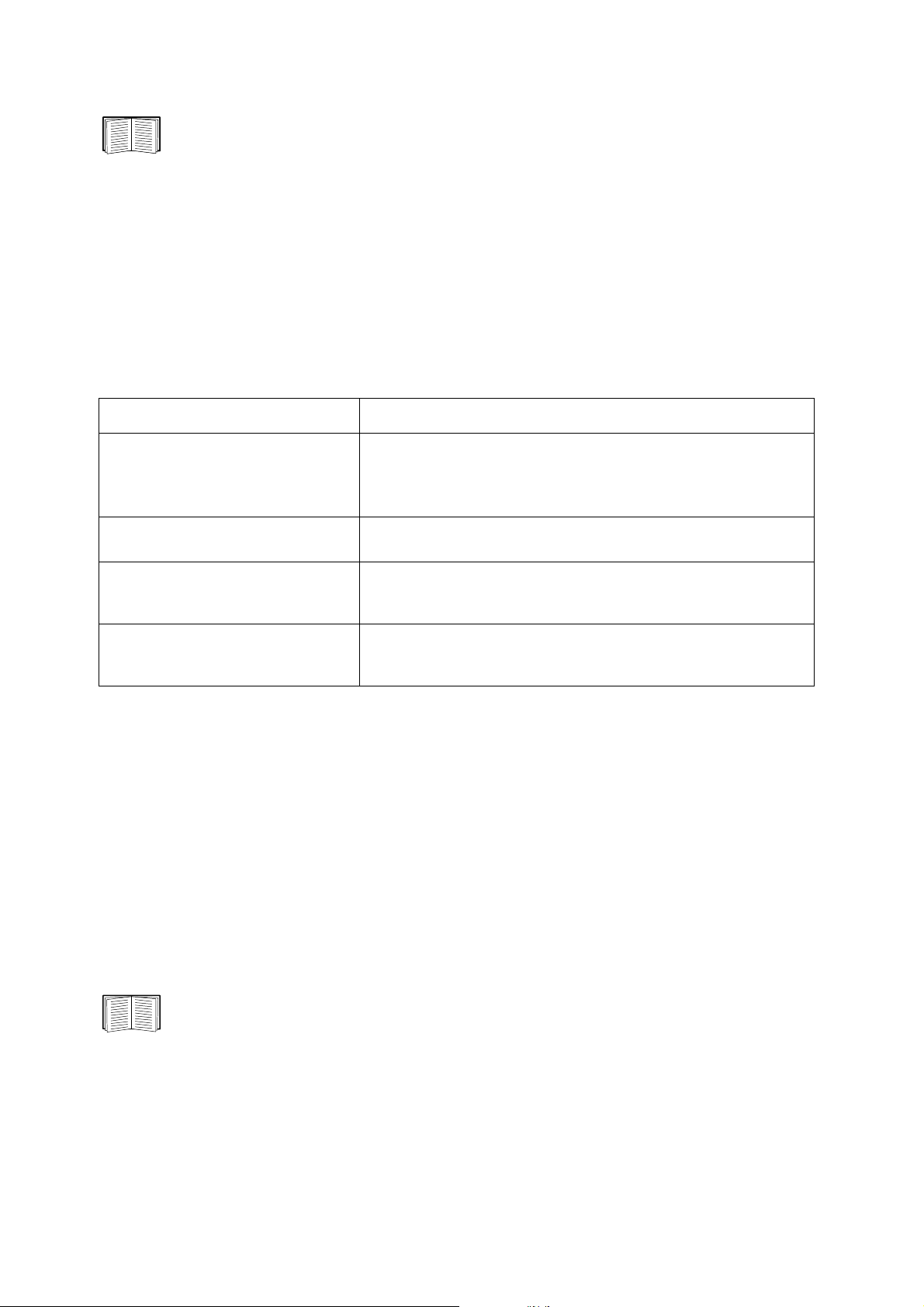
Wenn Sie die Stapeldatei erstellen und das Dienstprogramm verwenden möchten, lesen Sie die
Versionshinweise: Dienstprogramm für .ini-Dateien auf der APC-Website oder beziehen Sie sich auf
den Knowledge Base-Artikel
FA156117 auf http://www.apc.com/support.
Ereignis- und Fehlermeldungen zur Dateiübertragung
Das Ereignis und die dazugehörigen Fehlermeldungen
Das folgende Ereignis tritt ein, wenn die empfangende Netzwerkmanagement-Karte die Aktualisierung ihrer
Einstellungen anhand der INI-Datei abgeschlossen hat:
Hochladen der Konfigurationsdatei mit n gültigen Werten abgeschlossen.
Wenn ein Schlagwort, ein Abschnittsname oder ein Wert ungültig ist, wird die Übertragung an die empfangende
Netzwerkmanagement-Karte zu Ende geführt und der Fehler durch einen zusätzlichen Ereignistext mitgeteilt.
Ereignistext Beschreibung
Konfigurationsdateiwarnung:
Ungültiges Schlüsselwort in Zeile
Konfigurationsdateiwarnung:
Ungültiger Wert in Zeile x.
x.
Zeilen mit einem ungültigen Schlüsselwort oder Wert werden
ignoriert.
Konfigurationsdateiwarnung:
Ungültiger Abschnitt in Zeile
Konfigurationsdateiwarnung:
Schlüsselwort außerhalb eines
Abschnitts in Zeile
Konfigurationsdateiwarnung:
Konfigurationsdatei überschreitet
Maximalgröße.
x gefunden.
x.
Wenn ein Abschnittsname ungültig ist, werden alle in diesem
Abschnitt befindlichen Schlüsselwörter und Werte ignoriert.
Ein ganz oben in der Datei (d. h. vor der ersten Abschnittsüberschrift)
eingetragenes Schlüsselwort wird ignoriert.
Wenn die Datei zu groß ist, kommt es zu einer unvollständigen
Übertragung. Reduzieren Sie die Dateigröße oder teilen Sie die Datei
in zwei kleinere Dateien auf und wiederholen Sie die Übertragung.
Meldungen in der Datei config.ini
Ein Gerät in Verbindung mit der Netzwerkmanagement-Karte, aus der Sie die Datei config.ini heruntergeladen
haben, muss vom System entdeckt werden, damit seine Konfiguration einbezogen werden kann. Wenn das
Gerät (z. B. eine USV) nicht vorhanden ist oder nicht entdeckt wurde, enthält die Datei config.ini unter dem
betreffenden Abschnittsnamen statt Schlüsselwörtern und Werten eine Meldung. Zum Beispiel:
UPS not discovered
Wenn Sie nicht vorhaben, die Konfiguration des betreffenden Geräts für einen späteren Import der INI-Datei
zu exportieren, können Sie diese Meldungen ignorieren.
Durch außer Kraft gesetzte Werte erzeugte Fehlermeldungen
Durch das Schlagwort Override und den ihm zugewiesenen Wert werden im Ereignisprotokoll
Fehlermeldungen erstellt, wenn die betreffende Einstellung das Exportieren von Werten blockiert.
Informationen zu außer Kraft gesetzten Werten finden Sie unter „Inhalt der INI-Datei“.
Da die außer Kraft gesetzten Werte gerätespezifisch und für den Export an andere Netzwerkmanagement-Karten
nicht relevant sind, können Sie diese Fehlermeldungen ignorieren. Sie können solche Fehlermeldungen
verhindern, indem Sie die Zeilen löschen, die das Schlüsselwort
Override und die außer Kraft zu setzenden
Werte enthalten. Die Zeile mit der Abschnittsüberschrift darf jedoch keinesfalls gelöscht oder verändert werden.
81Benutzerhandbuch für die USV-Netzwerkmanagement-Karte 3
Page 89

Verwandte Themen
Anstatt INI-Dateien zu übertragen, können Sie unter Windows-Betriebssystemen das Konfigurationsdienstprogramm
für IP-Adressen verwenden, um die grundlegenden TCP/IP-Einstellungen der
aktualisieren und andere Einstellungen über die Benutzeroberfläche des Assistenten vorzunehmen.
Siehe „Assistent für die Konfiguration von Geräte-IP-Adressen“.
Netzwerkmanagement-Karte zu
82Benutzerhandbuch für die USV-Netzwerkmanagement-Karte 3
Page 90

Dateiübertragungen
Aktualisierung der Firmware
Wenn Sie die Firmware auf der Netzwerkmanagement-Karte 3 der USV aktualisieren, erhalten Sie die neuesten
Funktionen, Sicherheits- und Leistungsoptimierungen sowie Fehlerbehebungen.
Zur Aktualisierung muss die .nmc3-Datei lediglich auf die Netzwerkmanageme
Eine eigentliche Installation ist nicht erforderlich. Unter www.apc.com/shop/tools/softwar
erhalten Sie ständig die neuesten Aktualisierungen.
Der Name der .nmc3-Datei hat folgendes Format:
apc-hardwareversion_typ_firmware-version.nmc3
• apc: Gibt den Kontext an.
• hardware-version: Bei hw0n steht n für die Hardwareversion, auf der Sie diese
• type: Identifiziert das Modul; „su“ bezeichnet Smart-UPS-Geräte.
• version: Die Versionsnummer der Datei.
Übertragungsverfahren für Firmware-Dateien
Die neueste Firmware-Version erhalten Sie kostenlos unter www.apc.com/shop/tools/software-firmware.
Verwenden Sie zur Aktualisierung von Netzwerkmanagement-Karten eine der folgenden drei Methoden:
Für Windows-Systeme verwenden Sie das von der APC-Website heruntergeladene Firmware
•
Upgrade Utility. Siehe „Verwenden des NMC Firmware Upgrade Utility“.
Verwenden Sie FTP oder SCP auf einem beliebigen unterstützten Betriebssystem, um die .nmc3-Datei
•
z
u übertragen. Siehe „Aktualisieren einer einzelnen Netzwerkmanagement-Karte per FTP oder SCP“.
Verwenden Sie für eine Netzwerkmanagement-Karte, die sich NICHT in Ihrem Netzwerk befindet,
•
XMOD
die .nmc3-Datei von Ihrem Computer auf die Netzwerkmanagement-K
„V
Informationen zum Aktualisieren mehrerer Netzwerkmanagement-Karten finden Sie unter
•
„Aktualisieren der Firmware auf mehreren Netzwerkmanagement-Karten“ und „Einsatz des NMC
Firmware Upgrade Utility für mehrere Upgrades unter Windows“.
EM über einen virtuellen USB-Kommunikationsport unter Verwendung des Bootloaders, um
erwenden von XMODEM zum Aktualisieren einer Netzwerkmanagement-Karte“.
nt-Karte übertragen werden.
e-firmware
Datei verwenden können.
arte zu übertragen. Siehe
Verwenden des NMC Firmware Upgrade Utility
Dieses Firmware-Upgrade-Dienstprogramm ist Teil des Firmware-Upgrade-Pakets, das auf der APC-Website
verfügbar ist. (Verwenden Sie niemals ein für
Firmware eines anderen Produkts zu aktualisieren.)
Aktualisierungen auf Windows-Systemen mit dem Utility. Das Dienstprogramm für die NMC-Firmware-
Aktualisierung sor
Dekomprimieren Sie die heruntergeladene Aktualisierungsdatei und doppelklicken Sie auf die EXE-Datei.
Geben Sie
auch entweder „FTP“ oder „SCP“ und den zugehörigen Port auswählen.
HINWEIS: Das
abgeschlossen werden kann. Siehe auch „Einsatz des NMC Firmware Upgrade Uti
unter Windows“.
die Host-IP-Adresse, den Benutzernamen und das Kennwort in die Dialogfelder ein. Sie müssen
gt auf allen unterstützten Windows-Systemen für eine automatische Übertragung der .nmc3-Datei.
ausgewählte Protokoll muss auf dem NMC-Gerät aktiviert sein, damit das Firmware-Upgrade
ein bestimmtes Produkt vorgesehenes Utility, um damit die
lity für mehrere Upgrades
83Benutzerhandbuch für die USV-Netzwerkmanagement-Karte 3
Page 91

Aktualisieren einer einzelnen Netzwerkmanagement-Karte per FTP oder SCP
FTP. So aktualisieren Sie eine Netzwerkmanagement-Karte per FTP über das Netzwerk:
• Die Netzwerkmanagement-Karte muss mit dem Netzwerk verbunden sein und ihre System-IP, ihre
Subnetzmaske und ihr Standardgateway müssen konfiguriert sein.
• Der FTP-Server muss auf der Netzwerkmanagement-Karte aktiviert sein (siehe „FTP-Server“).
Führen Sie die folgenden Schritte aus, um die Datei zu extrahieren:
1. Öffnen Sie auf einem im Netzwerk befindlichen Computer eine Befehlszeile. Wechseln Sie in das
Verzeichnis, das die aktualisierte Datei für die Firmware enthält, und zeigen Sie den Verzeichnisinhalt an:
C:\>cd apc
C:\apc>dir
Weitere Informationen hierzu finden Sie unter „Firmware-Moduldateien (Netzwerkmanagement-Karte 3)“.
2. So öffnen Sie eine FTP-Client-Sitzung:
C:\apc>ftp
3. Geben Sie open und die IP-Adresse der Netzwerkmanagement-Karte ein und betätigen Sie die
EINGABETASTE. Falls sich die Port-Einstellung des FTP-Servers geändert hat und nicht mehr der
Standardeinstellung
Wert verwenden.
• Bei Windows FTP-Clients wird die nicht standardmäßige Port-Nummer mit einem
• Bei bestimmten FTP-Clients muss hingegen vor der Port-Nummer ein Doppelpunkt
4. Melden Sie sich als Administrator an.
5. Aktualisieren Sie die Firmware.
ftp> bin
ftp> put apc_hw21_AA_v-v-v-v.nmc3 (wobei AA für die Anwendung steht, z. B. su,
und v-v-v-v steht für die Nummer der Firmware-Version)
21 entspricht, müssen Sie im FTP-Befehl den von der Standardeinstellung abweichenden
Leerzeichen von der IP-Adresse getrennt. Zum Beispiel (Leerzeichen vor 21000):
ftp> open 150.250.6.10 21000
eingegeben werden.
6. Nachdem FTP die Übertragung bestätigt hat, geben Sie quit ein, um die Sitzung zu schließen.
SCP. Gehen Sie wie folgt vor, wenn Sie Secure Copy (SCP) zur Aktualisierung von Firmware für die
Netzwerkmanagement-Karte verwenden möchten
1. Übertragen Sie die .nmc3-Datei über eine SCP-Befehlszeile an die Netzwerkmanagement-Karte. Im
folgenden Beispiel steht v-v-v-v für die Versionsnummer des Anwendungsmoduls:
scp apc_hw21_su_v-v-v-v.nmc3 apc@158.205.6.185:apc_hw21_su_v-v-vv.nmc3
Hinweis:
Zur Verwendung von SCP muss SSH aktiviert werden. Zur Aktivierung von SSH siehe Bildschirm
„Konsole“.
84Benutzerhandbuch für die USV-Netzwerkmanagement-Karte 3
Page 92

Verwendung von XMODEM zum Aktualisieren einer Netzwerkmanagement-Karte
Wenn Sie eine einzelne, noch nicht in das Netzwerk eingebundene Netzwerkmanagement-Karte über
XMODEM aktualisieren möchten:
1. Verbinden Sie das mitgelieferte Micro-USB-Kabel (Teilenummer 960-0603) mit der
Netzwerkmanagement-Karte und dem USB-Port eines lokalen Computers.
2. Drücken Sie die Taste „Reset“ auf der NMC.
3. Wenn die NMC beim Hochfahren eine USB-Verbindung erkennt, wartet sie 90 Sekunden, damit das
Betriebssystem genügend Zeit zum Erkennen und Konfigurieren eines virtuellen Kommunikationsports
hat. Wenn der virtuelle Kommunikationsport bereit ist, führen Sie ein Terminalprogramm wie
HyperTerminal oder Tera Term aus, um den virtuellen Kommunikationsport auszuwählen.
4. Drücken Sie zweimal die Eingabetaste, oder bis die Boot-Monitor-Eingabeaufforderung angezeigt wird:
BM>HINWEIS: Wenn innerhalb von 90 Sekunden nach dem Neustart der NMC keine Verbindung zum
Boot-Monitor hergestellt wird, wird der normale Startvorgang der NMC fortgesetzt.
5. Geben Sie „XMODEM“ ein und betätigen Sie die Eingabetaste.
6. Wählen Sie im Menü des Terminal-Programms die Option XMODEM aus und wählen Sie dann die
.nmc3-Datei aus, um sie per XMODEM zu übertragen. Nach Abschluss der XMODEM-Übertragung
wird die Boot-Monitor-Eingabeaufforderung erneut angezeigt.
Geben Sie „reset“ ein oder drücken Sie die Taste „Reset“, um die Netzwerkmanagement-Karte neu zu
starten.
HINWEIS: Ein Treiber ist erforderlich, um über Windows 7 eine Verbindung mit der NMC-Konsole
herzustellen. Der Treiber kann auf der APC-Website von der AP9640/AP9641-Produktseite im
Abschnitt „Software/Firmware“ heruntergeladen werden. Für Windows 10 ist kein Treiber
erforderlich.
1. Wenn Sie die NMC über das Micro-USB-Kabel anschließen, wird unter „Andere Geräte“ ein
Gerät namens „NMC3-CDC“ erkannt.
2. Klicken Sie mit der rechten Maustaste auf dieses Gerät und wählen Sie „Treiber-Software
aktualisieren...“
3. Wählen Sie die Option „Auf dem Computer nach Treibersoftware suchen“ und navigieren Sie
zum Download-Speicherort des Treibers (usb_cdc_ser.inf).
4. Akzeptieren Sie die Sicherheitsmeldung zur fehlenden Signatur des Treibers.
Windows erkennt nun die NMC und weist dem Gerät einen COM-Port zu.
Aktualisieren der Firmware auf mehreren Netzwerkmanagement-Karten
Verwenden Sie eine der folgenden beiden Methoden:
• NMC Firmware Upgrade Utility für Windows. Siehe „Einsatz des NMC Firmware Upgrade Utility
für mehrere Upgrades unter Windows“.
• Verwenden von FTP oder SCP. Zum Aktualisieren mehrerer Netzwerkmanagement-Karten über
einen FTP-Client oder über SCP schreiben Sie ein Skript, das den Vorgang automatisch durchführt.
• Exportieren von Konfigurationseinstellungen. Sie können Stapelverarbeitungsdateien erstellen und
mithilfe eines Dienstprogramms Konfigurationseinstellungen aus mehreren NetzwerkmanagementKarten gleichzeitig abrufen, um diese an andere Netzwerkmanagement-Karten zu exportieren.
Siehe Versionshinweise: Dienstprogramm für .ini-Dateien in der Knowledge Base,
http://www.apc.com/site/support/.
85Benutzerhandbuch für die USV-Netzwerkmanagement-Karte 3
Page 93

Einsatz des NMC Firmware Upgrade Utility für mehrere Upgrades unter Windows. Nachdem Sie das
Upgrade-Dienstprogramm von der NMC-Downloadseite auf der
APC-Website heruntergeladen haben,
machen Sie einen Doppelklick auf die EXE-Datei und entpacken Sie den Inhalt.
1. Suchen Sie im Verzeichnis mit dem Dienstprogramm nach der Datei „devices.txt“. Öffnen und
bearbeiten Sie diese Datei mit einem Texteditor, um die für alle zu aktualisierenden NMC-Geräte
erforderlichen Informationen einzugeben:
– [Device]: Dieser Abschnittsheader muss für jede NMC, für die ein Upgrade durchgeführt werden
soll, enthalten sein.
– Host: Die IPv4-Adresse des Geräts.
– Protocol: SCP oder FTP.
– Port: Der zugehörige SCP- oder FTP-Port.
– Username: Der auf der Netzwerkmanagement-Karte aktivierte Benutzername eines
Administrators.
– Password: Das Kennwort eines Administrators, auf der NMC aktiviert
Entfernen Sie alle Kommentare und Strichpunkte aus „devices.txt“, und speichern Sie Ihre Änderungen.
Zum Beispiel:
[Device]
Host=192.168.0.1
Protocol=SCP
Port=22
Username=apc
Password=apc
[Device]
Host=192.168.0.2
Protocol=SCP
Port=22
Username=apc
Password=apc
Sie können eine vorhandene Datei „devices.txt“ verwenden, wenn bereits eine existiert.
2. Öffnen des Firmware Upgrade Utility Wenn die richtigen Angaben in der Datei „devices.txt“ gemacht
wurden, wird die folgende Meldung im Dienstprogramm angezeigt:
Eine Geräteliste wurde erkannt und importiert, daher werden die im
unteren Ereignisfenster aufgeführten Hosts als aktiv verwendet.
3. Klicken Sie im Dienstprogramm auf „Update starten“, um die Upgrade(s) der Firmware-Versionen zu
starten.
86Benutzerhandbuch für die USV-Netzwerkmanagement-Karte 3
Page 94

Prüfen der Aktualisierungen
Ergebniscodes für die letzte Übertragung
Zu den möglichen Übertragungsfehlern zählen ein nicht gefundener TFTP- oder FTP-Server, Zugriffsverweigerung
durch den Server, die fehlende Erkennung der Übertragungsdatei durch den Server oder eine beschädigte
Übertragungsdatei.
Überprüfen der Versionsnummern der installierten Firmware
Path: Info – Netzwerk
Verwenden Sie die Web-Oberfläche, um die Versionen der aktualisierten Firmware-Module zu überprüfen. Sie
können auch den Befehl SNMP GET an die MIB-II OID
der Befehl
about zur Verfügung.
sysDescr verwenden. In der Befehlszeile steht hierfür
Ändern der Sprache der Benutzeroberfläche
Sie können die Benutzeroberfläche der Netzwerkmanagement-Karte in verschiedenen Sprachen anzeigen. Die
Sprache kann über das Aufklappmenü für die Sprache auf dem Bildschirm für das Einloggen geändert werden.
Für die Benutzeroberfläche stehen neun Sprachen zur Verfügung: Französisch, Italienisch, Deutsch, Spanisch,
Portugiesisch (Brasilien), Russisch, Koreanisch, Japanisch und vereinfachtes Chinesisch.
87Benutzerhandbuch für die USV-Netzwerkmanagement-Karte 3
Page 95

Fehlerbehebung
Probleme beim Zugriff auf die Netzwerkmanagement-Karte
Für eine Schritt-für-Schritt-Anleitung zur Problembehebung und hilfreiche Lösungen für gängige Probleme
besuchen Sie die Knowledge Base unter
finden Sie unter „Weltweiter Kundendienst von APC by Schneider Electric“.
Problem Lösung
Wenn die Status-LED der Netzwerkmanagement-Karte grün leuchtet, senden
Sie den Ping-Befehl versuchsweise an eine andere Station in dem
Netzwerksegment, in dem sich die Netzwerkmanagement-Karte befindet. Wenn
auch dann eine Antwort ausbleibt, hängt das Problem nicht mit der
Netzwerkmanagement-Karte zusammen. Wenn die Status-LED nicht grün
leuchtet oder wenn der Ping-Test erfolgreich verläuft, führen Sie die folgenden
Prüfungen durch:
Die NetzwerkmanagementKarte reagiert nicht auf den
Ping-Befehl
• Stellen Sie sicher, dass die Netzwerkmanagement-Karte richtig in der USV
sitzt.
• Überprüfen Sie sämtliche Netzwerkverbindungen.
• Überprüfen Sie die IP-Adressen der Netzwerkmanagement-Karte und des
NMS.
• Wenn sich das NMS in einem anderen physischen Netzwerk (oder Subnetz)
als die Netzwerkmanagement-Karte befindet, überprüfen Sie die IP-Adresse
des Standardgateways (oder Routers).
• Überprüfen Sie die Anzahl der Subnetzbits in der Subnetzmaske der
Netzwerkmanagement-Karte.
www.apc.com/support. Die Kontaktdaten unseres Kundendienstes
Keine Zuweisung der
Datenschnittstelle durch ein
Terminalprogramm möglich
Kein Zugriff auf die
Befehlszeile über eine serielle
Datenverbindung möglich
Kein Fernzugriff auf die
Befehlszeile möglich
Damit Sie die Netzwerkmanagement-Karte über ein Terminalprogramm
konfigurieren können, müssen Sie zuerst alle Anwendungen, Dienste oder
Programme schließen, die momentan die Datenschnittstelle verwenden.
Überzeugen Sie sich davon, dass Sie die Baudrate nicht geändert haben.
Versuchen Sie es mit 2400, 9600, 19200 oder 38400.
• Stellen Sie sicher, dass Sie die korrekte Zugriffsmethode verwenden, d. h.
Telnet oder Secure SHell (SSH). Diese Zugriffsmethoden können von einem
Administrator aktiviert werden. Standardmäßig ist Telnet deaktiviert und
SSH ist aktiviert. SSH und Telnet können unabhängig voneinander aktiviert/
deaktiviert werden.
• Bei einem Zugriff über SSH erstellt die Netzwerkmanagement-Karte
möglicherweise gerade einen Host-Schlüssel. Es kann bis zu einer Minute
dauern, bis die Netzwerkmanagement-Karte den Host-Schlüssel erstellt hat;
während dieser Zeit kann auf SSH nicht zugegriffen werden.
87Benutzerhandbuch für die USV-Netzwerkmanagement-Karte 3
Page 96
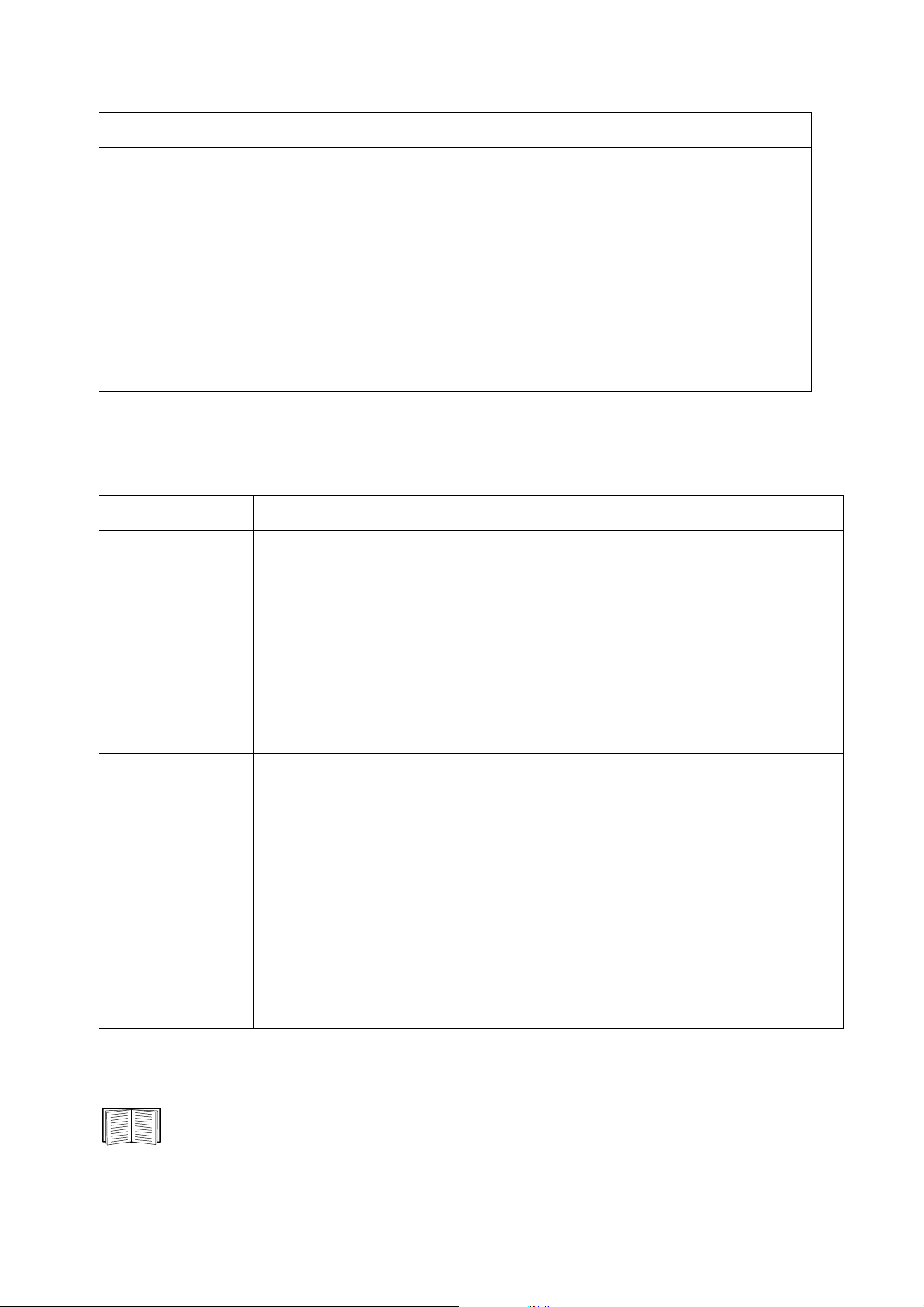
Problem Lösung
• Überzeugen Sie sich davon, dass der HTTP- oder HTTPS-Zugriff aktiviert ist.
• Achten Sie darauf, dass Sie eine korrekte URL eingeben – diese muss zu
dem von der Netzwerkmanagement-Karte verwendeten Sicherheitssystem
passen. Für SSL muss die URL mit https eingeleitet werden, nicht mit http.
• Überprüfen Sie, ob die Netzwerkmanagement-Karte auf den Ping-Befehl reagiert.
Kein Zugriff auf die
Benutzeroberfläche möglich
• Überzeugen Sie sich davon, dass Sie einen von der NetzwerkmanagementKarte unterstützten Webbrowser verwenden. Siehe
Kundendienst von APC by Schneider Electric“.
• Falls die Netzwerkmanagement-Karte neu gestartet wurde und die
Einrichtung der SSL-Sicherheit noch nicht abgeschlossen ist, erzeugt die
Netzwerkmanagement-Karte möglicherweise gerade ein Serverzertifikat. Es
kann bis zu einer Minute dauern, bis die Netzwerkmanagement-Karte dieses
Zertifikat erstellt hat; während dieser Zeit ist der SSL-Server nicht verfügbar.
SNMP-Probleme
Problem Lösung
„Weltweiter
GET-Anweisung
kann nicht
durchgeführt werden
SET-Anweisung kann
nicht durchgeführt
werden
Vom NMS können
keine Traps
empfangen werden
Von einem NMS
empfangene Traps
werden nicht erkannt
• Überprüfen Sie die Leserechte (GET), den Community-Namen (SNMPv1) oder die
Konfiguration des Benutzerprofils (SNMPv3).
• Stellen Sie über die Befehlszeile oder die Web-Oberfläche sicher, dass das NMS Zugriff
hat. Siehe
• Überprüfen Sie, ob SNMP aktiviert ist. SNMPv1 und SNMPv3 sind standardmäßig
deaktiviert.
• Überprüfen Sie die Lese-/Schreibrechte (SET), den Community-Namen (SNMPv1) oder
die Konfiguration des Benutzerprofils (SNMPv3).
• Stellen Sie über die Befehlszeile oder die Web-Oberfläche sicher, dass das NMS
Schreibzugriff (SET), generellen Zugriff (SNMPv1) bzw. Zugriff auf die betreffende IPZieladresse über die Zugriffssteuerungsliste (SNMPv3) hat. Siehe
• Stellen Sie sicher, dass der Trap-Typ (SNMPv1 oder SNMPv3) für das NMS als TrapEmpfänger richtig konfiguriert ist.
• Fragen Sie bei SNMPv1 die MIB OID mconfigTrapReceiverTable ab, um sich davon zu
überzeugen, dass die IP-Adresse des NMS darin richtig aufgeführt ist und dass der für das
NMS definierte Community-Name dem Community-Namen in der Tabelle entspricht. Sollte
einer dieser Einträge nicht stimmen, richten Sie entsprechende SET-Anweisungen an die OIDs
mconfigTrapReceiverTable oder korrigieren Sie über die Befehlszeile oder die Web-
Oberfläche die Definition des Trap-Empfängers.
• Überprüfen Sie bei SNMPv3 die Benutzerprofil-Konfiguration für das NMS und führen
Sie einen Trap-Test durch.
Siehe Bildschirme „SNMP“, „Trap-Empfänger“ und Bildschirm „SNMP-Trap-Test“.
Lesen Sie in der Dokumentation zum NMS nach, um zu überprüfen, ob die Traps
vorschriftsmäßig in die Alarm-/Trap-Datenbank aufgenommen wurden.
Bildschirme „SNMP“.
Bildschirme „SNMP“.
Modbus-Probleme
Weitere Informationen zur Modbus-Verdrahtung und seriellen Konfiguration der AP9641-Karte
finden Sie im Modbus-Dokumentationsanhang auf der APC-Webseite. Ausführliche Informationen
zu den Modbus-Registern und Bit-Beschreibungen finden Sie auf den Modbus-Registerkarten auf
der
APC-Website.
88Benutzerhandbuch für die USV-Netzwerkmanagement-Karte 3
Page 97
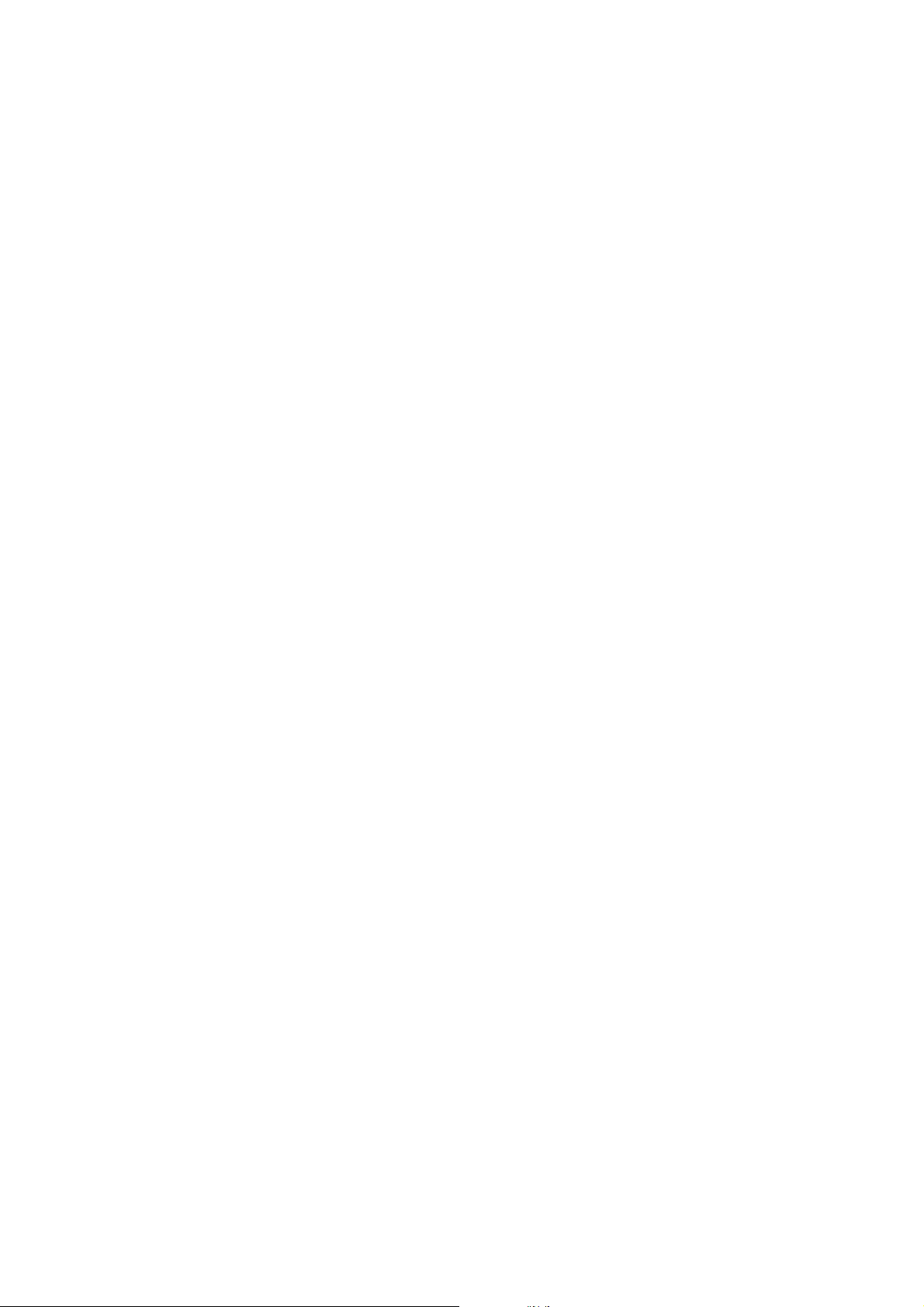
2 Jahre Werksgarantie
Diese Garantie gilt nur für jene Produkte, die Sie zu Ihrer Verwendung kaufen und die in diesem Handbuch
angeführt sind.
Garantiebedingungen
APC garantiert, dass seine Produkte für eine Zeitdauer von zwei Jahren ab dem Kaufdatum frei von Material- und
Arbeitsmängeln sind. APC wird alle mangelhaften Produkte, die unter diese Garantie fallen, reparieren oder
ersetzen. Diese Garantie gilt nicht für Ausrüstungen, die durch einen Unfall, Fahrlässigkeit oder falsche
Verwendung beschädigt oder auf irgendeine Art und Weise geändert oder modifiziert wurden. Die Reparatur oder
der Austausch eines fehlerhaften Produkts oder Teils verlängert nicht den ursprünglichen Garantiezeitraum. Alle
Teile, die im Rahmen dieser Garantie ausgeliefert werden, sind neu oder wurden werksmäßig-wiederaufbereitet.
Nicht übertragbare Garantie
Diese Garantie gilt nur für den Original-Käufer, der das Produkt ordnungsgemäß registriert haben muss.
Der Käufer kann das Produkt auf der Website von APC unter www.apc.com registrieren.
Ausnahmen
APC entsteht durch diese Garantie keine Verpflichtung, wenn seine eigenen Tests und Prüfungen ergeben, dass
der angebliche Defekt des Produkts infolge von Missbrauch, Unachtsamkeit, falscher Installation oder Prüfung
durch den Endverbraucher entstanden ist. Ferner übernimmt APC im Rahmen dieser Garantie keine Haftung für
nicht autorisierte Reparatur- oder Änderungsversuche an falscher oder inadäquater elektrischer Spannung oder
Verbindungen bei nicht vorschriftsmäßigen Betriebsbedingungen vor Ort, korrosiver Atmosphäre, unsachgemäßer
Reparatur oder Installation, höherer Gewalt, Feuer, Diebstahl, beim Missachten der Empfehlungen oder
Spezifikationen von APC beim Einbau oder wenn die Seriennummer von APC verändert, unkenntlich gemacht
oder entfernt wurde sowie wenn eine andere Ursache außerhalb des vorgesehenen Verwendungszwecks vorliegt.
FÜR PRODUKTE, DIE IM RAHMEN DIESER VEREINBARUNG ODER IM ZUSAMMENHANG
DAMIT VERKAUFT, GEWARTET ODER BEREITGESTELLT WERDEN, GIBT ES KEINE
GESETZLICHEN ODER SONSTIGEN GARANTIEN, WEDER AUSDRÜCKLICH NOCH
STILLSCHWEIGEND. APC SCHLIESST ALLE STILLSCHWEIGENDEN GARANTIEN IN BEZUG
AUF MARKTGÄNGIGKEIT, ZUFRIEDENHEIT ODER EIGNUNG FÜR EINEN BESTIMMTEN
ZWECK AUS. DIE AUSDRÜCKLICHEN GARANTIEN VON APC WERDEN VON APC NICHT
ERWEITERT, GESCHMÄLERT ODER BEEINTRÄCHTIGT UND KEINE VERPFLICHTUNG
ODER HAFTUNG ENTSTEHT DADURCH, DASS APC IM ZUSAMMENHANG MIT DEN
PRODUKTEN TECHNISCHE ODER ANDERE SERVICES ERBRINGT ODER RATSCHLÄGE
ERTEILT. DIE OBEN BESCHRIEBENEN GARANTIEN UND GEWÄHRLEISTUNGSANSPRÜCHE
SIND EXKLUSIV UND GELTEN ANSTELLE ALLER ANDEREN GARANTIEN UND
GEWÄHRLEISTUNGSANSPRÜCHE. DIE OBEN GENANNTEN GARANTIEN BEGRÜNDE
N DIE EINZIGE LEISTUNGSVERPFLICHTUNG VON APC UND STELLEN IHRE EINZIGEN
RECHTSMITTEL IM FALLE VON GARANTIEVERLETZUNGEN DAR. DIE GARANTIEN VON APC
GELTEN NUR FÜR DEN KÄUFER UND KÖNNEN NICHT AUF DRITTE ÜBERTRAGEN WERDEN.
AUF KEINEN FALL HAFTEN APC, SEINE LEITENDEN ANGESTELLTEN, DIREKTOREN,
ANGESCHLOSSENEN UNTERNEHMEN ODER MITARBEITER FÜR IRGENDWELCHE
INDIREKTEN, SPEZIELLEN, FINANZIELLEN ODER FOLGESCHÄDEN, DIE AUF DIE
NUTZUNG, DIE WARTUNG ODER DIE INSTALLATION DER PRODUKTE ZURÜCKZUFÜHREN
SIND, EGAL OB SOLCHE SCHÄDEN AUFGRUND EINER VERTRAGSVERLETZUNG ODER
UNERLAUBTEN HANDLUNG ENTSTEHEN, UNABHÄNGIG VON DER SCHULD, VON
FAHRLÄSSIGKEIT ODER KAUSALHAFTUNG UND UNABHÄNGIG DAVON, OB APC IM
VORAUS VON DER MÖGLICHKEIT SOLCHER SCHÄDEN INFORMIERT WURDE ODER
NICHT. INSBESONDERE HAFTET APC NICHT FÜR IRGENDWELCHE KOSTEN WIE
ENTGANGENE GEWINNE ODER EINKOMMEN, VERLORENE AUSRÜSTUNGEN,
NUTZUNGSAUSFALL DER AUSRÜSTUNG, SOFTWARE- UND DATENVERLUST, KOSTEN FÜR
ERSATZAUSRÜSTUNGEN, FORDERUNGEN VON DRITTEN ODER SONSTIGES.
89 Benutzerhandbuch für die USV-Netzwerkmanagement-Karte 3
Page 98

KEIN VERKÄUFER, MITARBEITER ODER VERTRETER VON APC IST BEFUGT, DIESE
GARANTIEBEDINGUNGEN ZU ÄNDERN ODER BEDINGUNGEN HINZUZUFÜGEN. WENN
ÜBERHAUPT, DÜRFEN DIE GARANTIEBESTIMMUNGEN AUSSCHLIESSLICH SCHRIFTLICH
GEÄNDERT WERDEN UND MÜSSEN VON EINEM HANDLUNGSBEVOLLMÄCHTIGTEN UND
DER RECHTSABTEILUNG VON APC UNTERSCHRIEBEN WERDEN.
90 Benutzerhandbuch für die USV-Netzwerkmanagement-Karte 3
Page 99
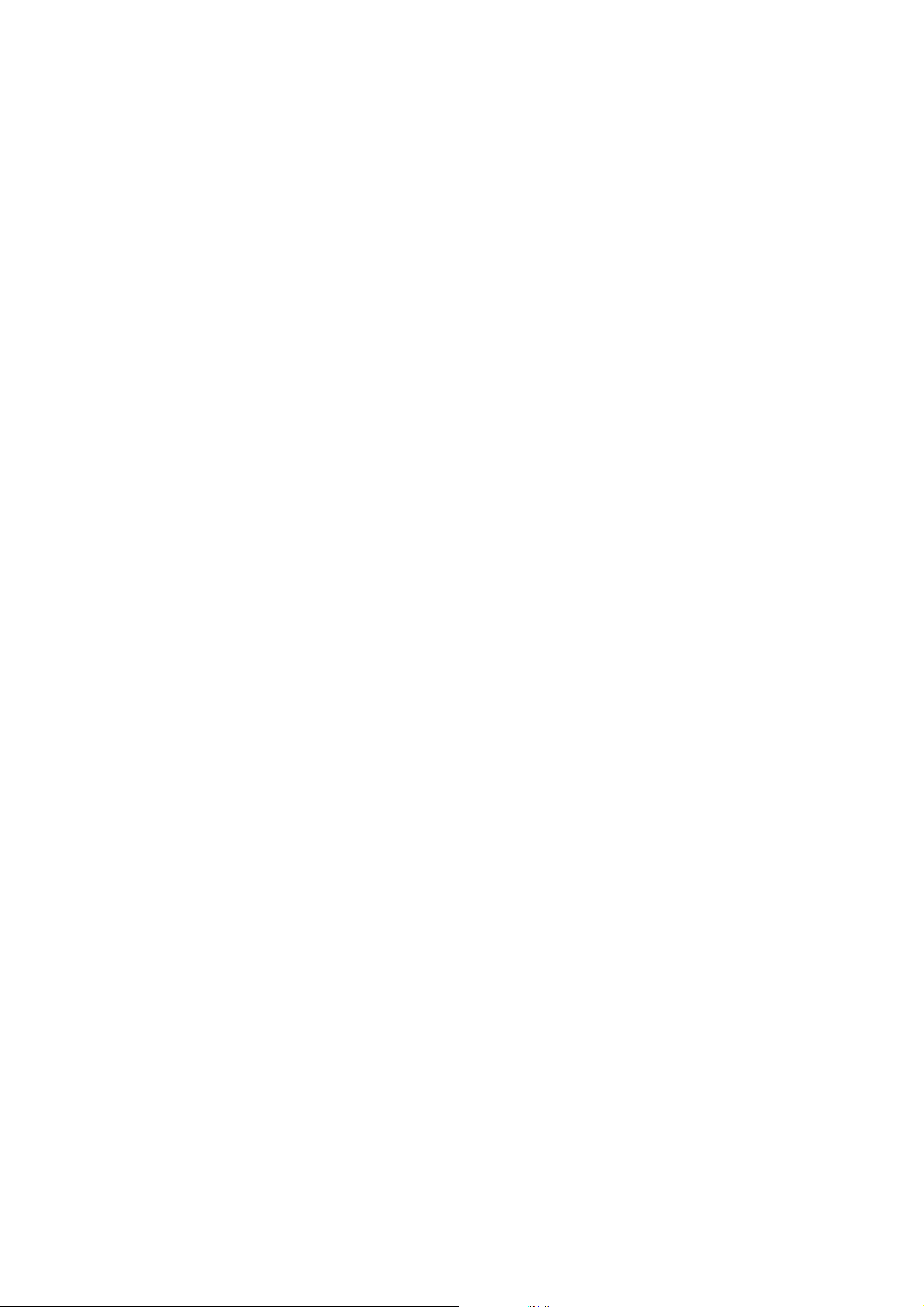
Garantieansprüche
Garantieansprüche können im APC-Kundendienst-Netzwerk über die Support-Seiten auf der Website von APC
unter
www.apc.com/support geltend gemacht werden. Wählen Sie auf dieser Webseite ganz oben im
Pulldown-Menü Ihr Land aus. Klicken Sie dann auf die Registerkarte „Support“, um die Kontaktinformationen
Ihres lokalen Kundendienstes zu erhalten.
91 Benutzerhandbuch für die USV-Netzwerkmanagement-Karte 3
Page 100

Weltweiter Kundendienst von APC by
Schneider Electric
Der Kundendienst für dieses oder jedes andere Produkt steht Ihnen kostenfrei wie folgt zur Verfügung:
• Besuchen Sie die Website von Schneider Electric. Dort können Sie auf die Dokumente der Schneide
Electric Know
– www.apc.com (Firmensitz)
Auf der lokalisierten Schneider Electric des gewünschten Landes können Sie die Informationen
Kundendiensts in
– www.apc.com/support/
Weltweiter Kundendienst über Abfragen der Schneider Electric Knowledge Base sowie mittels e-Support.
• Wenden Sie sich per Telefon oder E-Mail an den Kundendienst von Schneider Electric.
– Lokale, länderspezifische Zentren: Kontaktinformationen finden Sie unter www.apc.com/support/
contact.
Wenden Sie sich an die Vertretung oder einen anderen Händler, bei dem Sie Ihr Produkt erworben haben, um
zu erfahren, wo Sie Kundendienstunterstützung erhalten können.
ledge Base zugreifen und Anfragen an den Kundendienst senden.
der entsprechenden Sprache abrufen.
r
des
© 2020 Schneider Electric. Alle Rechte vorbehalten. Schneider Electric, APC und Network Management
Card sind Marken und Eigentum von Schneider Electric SE, Tochter- und Beteiligungsgesellschaften. Alle
anderen Marken sind Eigentum ihrer jeweiligen Inhaber.
990-91148A–005
1/2020
